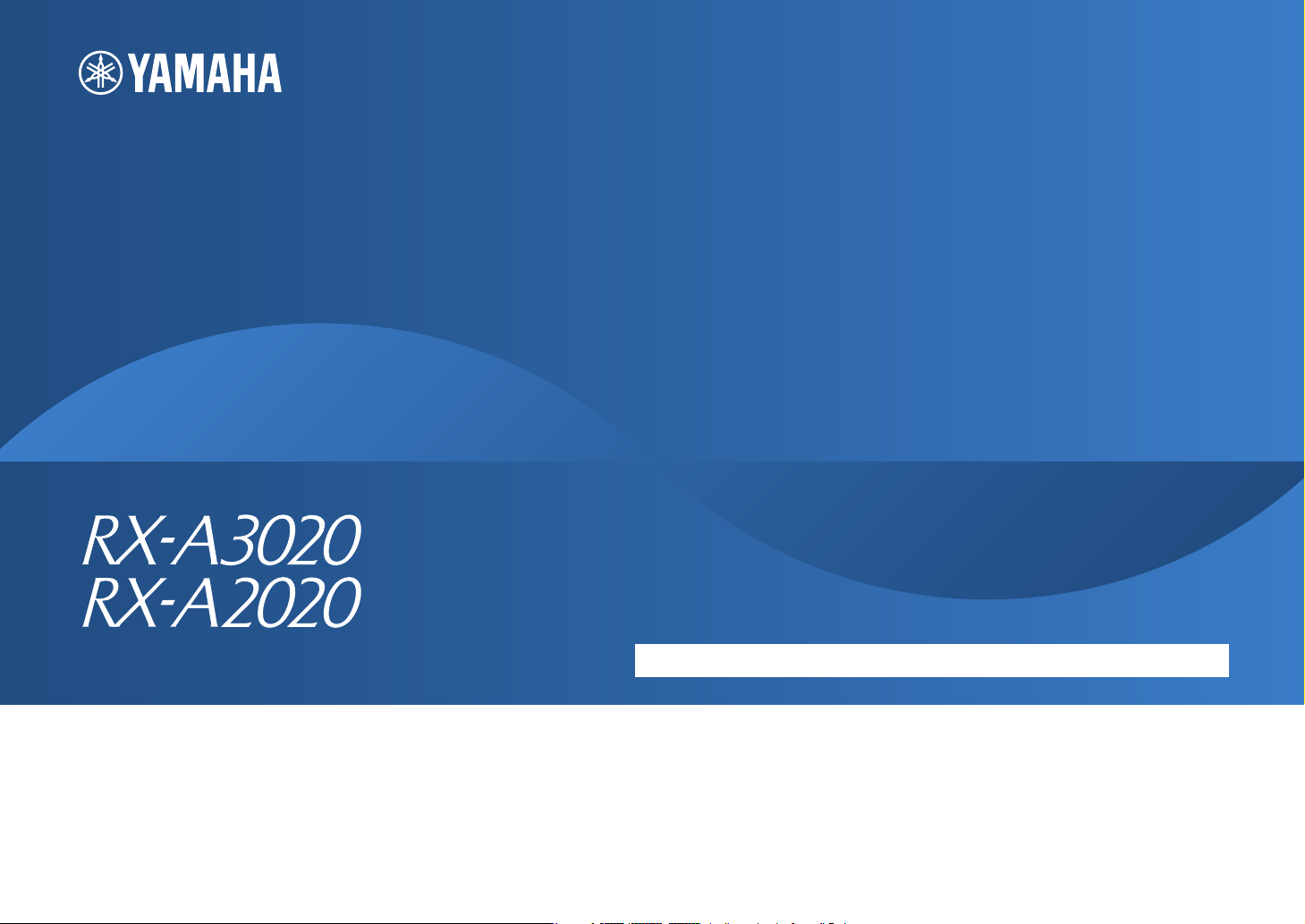
Français
Lisez le livret fourni « Brochure sur la sécurité » avant d’utiliser l’unité.
Ampli-tuner audio-vidéo
Mode d’emploi
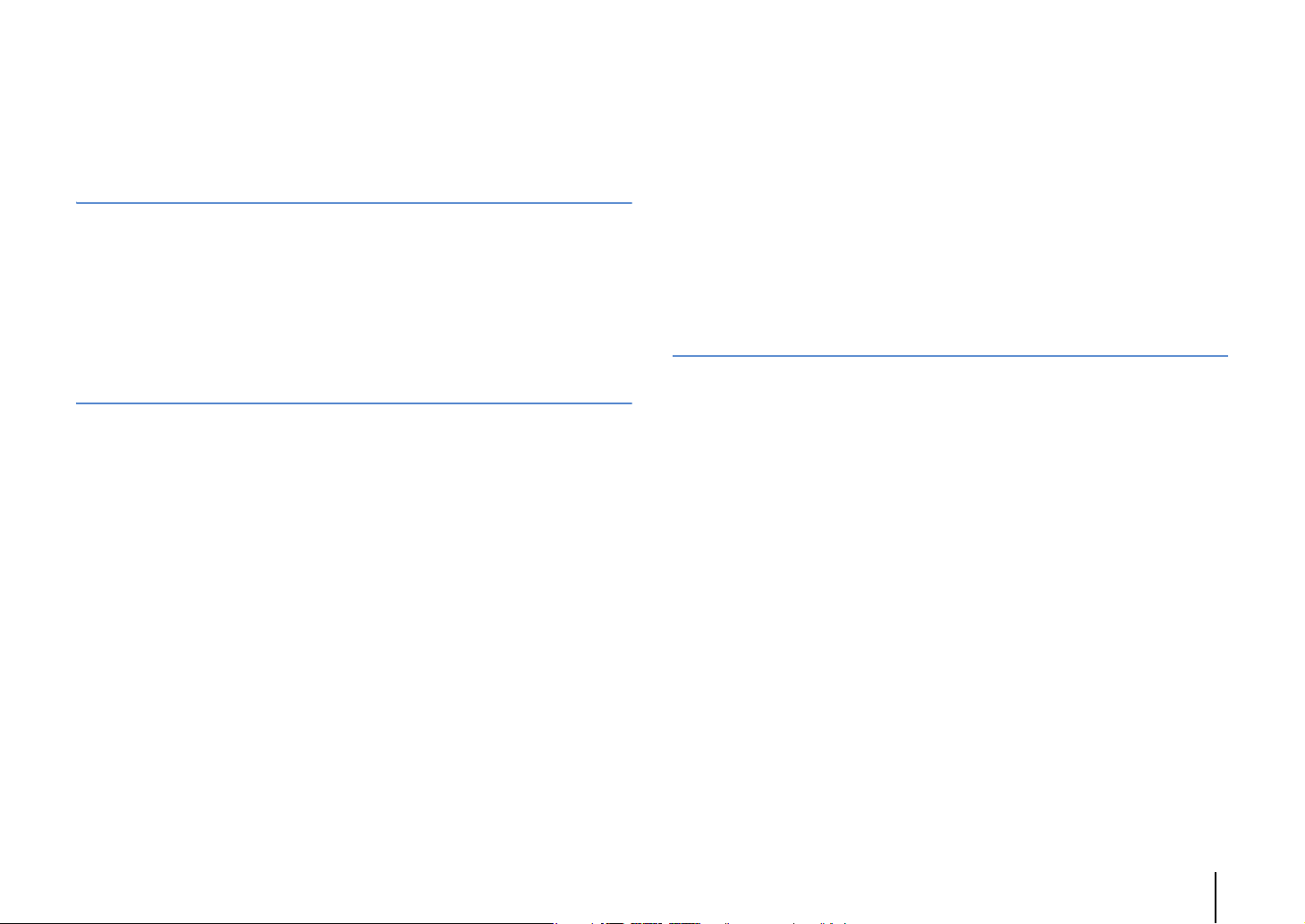
TABLE DES MATIÈRES
Accessoires . . . . . . . . . . . . . . . . . . . . . . . . . . . . . . . . . . . . . . . . . . . . . . . . . . . . . . 5
FONCTIONS 6
Fonctions de l’unité . . . . . . . . . . . . . . . . . . . . . . . . . . . . . . . . . . . . . . . . . . . . . . 6
Noms de pièces et fonctions . . . . . . . . . . . . . . . . . . . . . . . . . . . . . . . . . . . . . 10
Panneau avant . . . . . . . . . . . . . . . . . . . . . . . . . . . . . . . . . . . . . . . . . . . . . . . . . . . . . . . . . . . . . . . . . . . . . . . . . . . . . . . . . . . . 10
Afficheur de la face avant (témoins) . . . . . . . . . . . . . . . . . . . . . . . . . . . . . . . . . . . . . . . . . . . . . . . . . . . . . . . . . . . . . . . . 12
Panneau arrière . . . . . . . . . . . . . . . . . . . . . . . . . . . . . . . . . . . . . . . . . . . . . . . . . . . . . . . . . . . . . . . . . . . . . . . . . . . . . . . . . . . 13
Télécommande . . . . . . . . . . . . . . . . . . . . . . . . . . . . . . . . . . . . . . . . . . . . . . . . . . . . . . . . . . . . . . . . . . . . . . . . . . . . . . . . . . . 15
PRÉPARATION 17
Procédure de configuration générale . . . . . . . . . . . . . . . . . . . . . . . . . . . . 17
1 Raccordements des enceintes . . . . . . . . . . . . . . . . . . . . . . . . . . . . . . . . . . 18
Configuration de base des enceintes . . . . . . . . . . . . . . . . . . . . . . . . . . . . . . . . . . . . . . . . . . . . . . . . . . . . . . . . . . . . . . 19
Configuration d’enceinte avancée . . . . . . . . . . . . . . . . . . . . . . . . . . . . . . . . . . . . . . . . . . . . . . . . . . . . . . . . . . . . . . . . . 24
Prises et câbles d’entrée/sortie . . . . . . . . . . . . . . . . . . . . . . . . . . . . . . . . . . 34
2 Raccordement d’un téléviseur . . . . . . . . . . . . . . . . . . . . . . . . . . . . . . . . . 35
3 Raccordement d’appareils externes . . . . . . . . . . . . . . . . . . . . . . . . . . . . 41
Raccordement d’appareils vidéo (tels que des lecteurs BD/DVD) . . . . . . . . . . . . . . . . . . . . . . . . . . . . . . . . . . . . 41
Raccordement des appareils audio (tels que des lecteurs CD) . . . . . . . . . . . . . . . . . . . . . . . . . . . . . . . . . . . . . . . 43
Raccordement aux prises du panneau avant . . . . . . . . . . . . . . . . . . . . . . . . . . . . . . . . . . . . . . . . . . . . . . . . . . . . . . . 44
4 Raccordement des antennes FM/AM . . . . . . . . . . . . . . . . . . . . . . . . . . . . 44
5 Raccordement à un réseau . . . . . . . . . . . . . . . . . . . . . . . . . . . . . . . . . . . . . 45
6 Raccordement d’autres appareils . . . . . . . . . . . . . . . . . . . . . . . . . . . . . . 46
Raccordement d’appareils d’enregistrement . . . . . . . . . . . . . . . . . . . . . . . . . . . . . . . . . . . . . . . . . . . . . . . . . . . . . . . 46
Raccordement d’un appareil à l’aide d’une sortie multivoies analogique . . . . . . . . . . . . . . . . . . . . . . . . . . . . 46
Raccordement d’un appareil compatible avec la lecture SCENE link (raccordement distant) . . . . . . . . . . 47
Raccordement d’un appareil compatible avec la fonction déclencheur . . . . . . . . . . . . . . . . . . . . . . . . . . . . . . 47
7 Raccordement du câble d’alimentation . . . . . . . . . . . . . . . . . . . . . . . . . 48
8 Sélection d’une langue dans le menu affiché à l’écran . . . . . . . . . . . 49
9 Optimisation automatique des réglages d’enceintes (YPAO) . . . . . 50
Mesure à une position d’écoute (mesure unique) . . . . . . . . . . . . . . . . . . . . . . . . . . . . . . . . . . . . . . . . . . . . . . . . . . .52
Mesure à plusieurs positions d’écoute (mesures multiples) . . . . . . . . . . . . . . . . . . . . . . . . . . . . . . . . . . . . . . . . . . 54
Vérification des résultats de la mesure . . . . . . . . . . . . . . . . . . . . . . . . . . . . . . . . . . . . . . . . . . . . . . . . . . . . . . . . . . . . .56
Rechargement des réglages YPAO précédents . . . . . . . . . . . . . . . . . . . . . . . . . . . . . . . . . . . . . . . . . . . . . . . . . . . . . 57
Messages d’erreur . . . . . . . . . . . . . . . . . . . . . . . . . . . . . . . . . . . . . . . . . . . . . . . . . . . . . . . . . . . . . . . . . . . . . . . . . . . . . . . . .58
Messages d’avertissement . . . . . . . . . . . . . . . . . . . . . . . . . . . . . . . . . . . . . . . . . . . . . . . . . . . . . . . . . . . . . . . . . . . . . . . . .59
LECTURE 60
Opérations de lecture de base . . . . . . . . . . . . . . . . . . . . . . . . . . . . . . . . . . . 60
Sélection d’une prise de sortie HDMI . . . . . . . . . . . . . . . . . . . . . . . . . . . . . . . . . . . . . . . . . . . . . . . . . . . . . . . . . . . . . . .60
Sélection de la source d’entrée et de vos réglages favoris d’un
seul geste (SCENE) . . . . . . . . . . . . . . . . . . . . . . . . . . . . . . . . . . . . . . . . . . . . . . 61
Configuration des attributions de scène . . . . . . . . . . . . . . . . . . . . . . . . . . . . . . . . . . . . . . . . . . . . . . . . . . . . . . . . . . . . 62
Sélection des paramètres à inclure dans les attributions de scène . . . . . . . . . . . . . . . . . . . . . . . . . . . . . . . . . . . 62
Sélection du mode sonore . . . . . . . . . . . . . . . . . . . . . . . . . . . . . . . . . . . . . . . 63
Profiter de champs sonores stéréoscopiques (CINEMA DSP HD/CINEMA DSP 3D) . . . . . . . . . . . . . . . . . . . 64
Profiter d’une lecture non traitée . . . . . . . . . . . . . . . . . . . . . . . . . . . . . . . . . . . . . . . . . . . . . . . . . . . . . . . . . . . . . . . . . . 67
Profiter de la pureté du son haute fidélité (Pure Direct) . . . . . . . . . . . . . . . . . . . . . . . . . . . . . . . . . . . . . . . . . . . . .68
Profiter de la musique compressée de meilleure qualité (Compressed Music Enhancer) . . . . . . . . . . . . . . 68
Écoute d’émission FM/AM . . . . . . . . . . . . . . . . . . . . . . . . . . . . . . . . . . . . . . . 69
Réglage des pas de fréquence . . . . . . . . . . . . . . . . . . . . . . . . . . . . . . . . . . . . . . . . . . . . . . . . . . . . . . . . . . . . . . . . . . . . .69
Sélection d’une fréquence pour réception . . . . . . . . . . . . . . . . . . . . . . . . . . . . . . . . . . . . . . . . . . . . . . . . . . . . . . . . . .69
Enregistrement de vos stations de radio favorites (présélections) . . . . . . . . . . . . . . . . . . . . . . . . . . . . . . . . . . .70
Syntonisation HD Radio™ . . . . . . . . . . . . . . . . . . . . . . . . . . . . . . . . . . . . . . . . . . . . . . . . . . . . . . . . . . . . . . . . . . . . . . . . . .71
Syntonisation Radio Data System . . . . . . . . . . . . . . . . . . . . . . . . . . . . . . . . . . . . . . . . . . . . . . . . . . . . . . . . . . . . . . . . . .73
Utilisation de la radio sur le téléviseur . . . . . . . . . . . . . . . . . . . . . . . . . . . . . . . . . . . . . . . . . . . . . . . . . . . . . . . . . . . . . .74
Lecture de musique sur un iPod . . . . . . . . . . . . . . . . . . . . . . . . . . . . . . . . . . 76
Raccordement d’un iPod . . . . . . . . . . . . . . . . . . . . . . . . . . . . . . . . . . . . . . . . . . . . . . . . . . . . . . . . . . . . . . . . . . . . . . . . . .76
Lecture du contenu d’un iPod . . . . . . . . . . . . . . . . . . . . . . . . . . . . . . . . . . . . . . . . . . . . . . . . . . . . . . . . . . . . . . . . . . . . .77
Fr 2
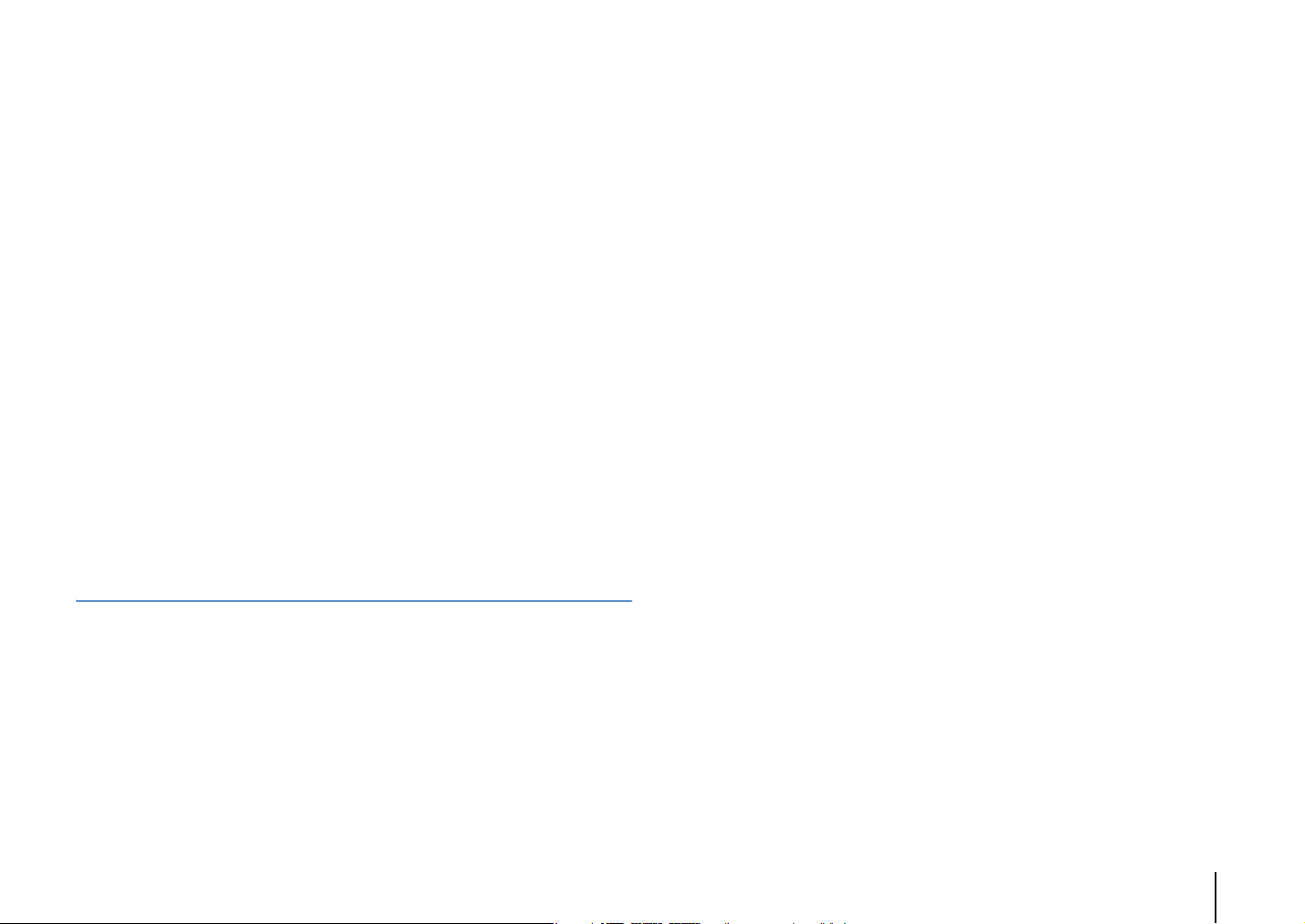
Lecture de musique stockée sur un dispositif de stockage USB . . . . . 80
Raccordement d’un dispositif de stockage USB . . . . . . . . . . . . . . . . . . . . . . . . . . . . . . . . . . . . . . . . . . . . . . . . . . . . . 80
Lecture du contenu du dispositif de stockage USB . . . . . . . . . . . . . . . . . . . . . . . . . . . . . . . . . . . . . . . . . . . . . . . . . 80
Lecture de musique stockée sur des serveurs multimédias
(PC/NAS) . . . . . . . . . . . . . . . . . . . . . . . . . . . . . . . . . . . . . . . . . . . . . . . . . . . . . . . 83
Réglage du partage de support . . . . . . . . . . . . . . . . . . . . . . . . . . . . . . . . . . . . . . . . . . . . . . . . . . . . . . . . . . . . . . . . . . . . 83
Lecture de musique sur PC . . . . . . . . . . . . . . . . . . . . . . . . . . . . . . . . . . . . . . . . . . . . . . . . . . . . . . . . . . . . . . . . . . . . . . . . 83
Écoute de la radio Internet . . . . . . . . . . . . . . . . . . . . . . . . . . . . . . . . . . . . . . 86
Lecture de musique issue d’iTunes ou d’un iPod via un réseau
(AirPlay) . . . . . . . . . . . . . . . . . . . . . . . . . . . . . . . . . . . . . . . . . . . . . . . . . . . . . . . . 88
Lecture de contenus musicaux issus d’iTunes ou d’un iPod . . . . . . . . . . . . . . . . . . . . . . . . . . . . . . . . . . . . . . . . . 88
Lecture de vidéos/audio dans plusieurs pièces (multi-zone) . . . . . . . . 90
Exemples de configuration multi-zone . . . . . . . . . . . . . . . . . . . . . . . . . . . . . . . . . . . . . . . . . . . . . . . . . . . . . . . . . . . . . 90
Préparation du système multi-zone . . . . . . . . . . . . . . . . . . . . . . . . . . . . . . . . . . . . . . . . . . . . . . . . . . . . . . . . . . . . . . . . 91
Commande de Zone2, Zone3 ou Zone4 . . . . . . . . . . . . . . . . . . . . . . . . . . . . . . . . . . . . . . . . . . . . . . . . . . . . . . . . . . . . 95
Affichage du statut actuel . . . . . . . . . . . . . . . . . . . . . . . . . . . . . . . . . . . . . . . 97
Consultation des informations sur l’afficheur de la face avant . . . . . . . . . . . . . . . . . . . . . . . . . . . . . . . . . . . . . . . 97
Affichage des informations de statut sur le téléviseur . . . . . . . . . . . . . . . . . . . . . . . . . . . . . . . . . . . . . . . . . . . . . . . 97
Configuration de réglages de lecture distincts pour différentes
sources de lecture (menu Option) . . . . . . . . . . . . . . . . . . . . . . . . . . . . . . . . 98
Éléments de menu Option . . . . . . . . . . . . . . . . . . . . . . . . . . . . . . . . . . . . . . . . . . . . . . . . . . . . . . . . . . . . . . . . . . . . . . . . . 98
CONFIGURATIONS 103
Configuration des sources d’entrée (menu Entrée) . . . . . . . . . . . . . . .103
Éléments du menu Entrée . . . . . . . . . . . . . . . . . . . . . . . . . . . . . . . . . . . . . . . . . . . . . . . . . . . . . . . . . . . . . . . . . . . . . . . . 103
Configuration de la fonction SCENE (menu Scène) . . . . . . . . . . . . . . . .105
Éléments du menu Scène . . . . . . . . . . . . . . . . . . . . . . . . . . . . . . . . . . . . . . . . . . . . . . . . . . . . . . . . . . . . . . . . . . . . . . . .106
Configuration des programmes sonores/décodeurs d’ambiance
(menu Programme sonore) . . . . . . . . . . . . . . . . . . . . . . . . . . . . . . . . . . . . . 108
Éléments du menu Programme sonore . . . . . . . . . . . . . . . . . . . . . . . . . . . . . . . . . . . . . . . . . . . . . . . . . . . . . . . . . . .109
Configuration des diverses fonctions (menu Réglage) . . . . . . . . . . . . 111
Éléments du menu Réglage . . . . . . . . . . . . . . . . . . . . . . . . . . . . . . . . . . . . . . . . . . . . . . . . . . . . . . . . . . . . . . . . . . . . . .112
Enceinte (Réglage manuel) . . . . . . . . . . . . . . . . . . . . . . . . . . . . . . . . . . . . . . . . . . . . . . . . . . . . . . . . . . . . . . . . . . . . . . .114
Son . . . . . . . . . . . . . . . . . . . . . . . . . . . . . . . . . . . . . . . . . . . . . . . . . . . . . . . . . . . . . . . . . . . . . . . . . . . . . . . . . . . . . . . . . . . . . .118
Vidéo . . . . . . . . . . . . . . . . . . . . . . . . . . . . . . . . . . . . . . . . . . . . . . . . . . . . . . . . . . . . . . . . . . . . . . . . . . . . . . . . . . . . . . . . . . . .119
HDMI . . . . . . . . . . . . . . . . . . . . . . . . . . . . . . . . . . . . . . . . . . . . . . . . . . . . . . . . . . . . . . . . . . . . . . . . . . . . . . . . . . . . . . . . . . . .122
Réseau . . . . . . . . . . . . . . . . . . . . . . . . . . . . . . . . . . . . . . . . . . . . . . . . . . . . . . . . . . . . . . . . . . . . . . . . . . . . . . . . . . . . . . . . . . .123
Multi-Zone . . . . . . . . . . . . . . . . . . . . . . . . . . . . . . . . . . . . . . . . . . . . . . . . . . . . . . . . . . . . . . . . . . . . . . . . . . . . . . . . . . . . . . .125
Fonction . . . . . . . . . . . . . . . . . . . . . . . . . . . . . . . . . . . . . . . . . . . . . . . . . . . . . . . . . . . . . . . . . . . . . . . . . . . . . . . . . . . . . . . . .127
ECO . . . . . . . . . . . . . . . . . . . . . . . . . . . . . . . . . . . . . . . . . . . . . . . . . . . . . . . . . . . . . . . . . . . . . . . . . . . . . . . . . . . . . . . . . . . . . .130
Language . . . . . . . . . . . . . . . . . . . . . . . . . . . . . . . . . . . . . . . . . . . . . . . . . . . . . . . . . . . . . . . . . . . . . . . . . . . . . . . . . . . . . . . .130
Consultation des informations relatives à l’unité
(menu Information) . . . . . . . . . . . . . . . . . . . . . . . . . . . . . . . . . . . . . . . . . . . . 131
Types d’informations . . . . . . . . . . . . . . . . . . . . . . . . . . . . . . . . . . . . . . . . . . . . . . . . . . . . . . . . . . . . . . . . . . . . . . . . . . . . .131
Configuration des paramètres du système
(menu ADVANCED SETUP) . . . . . . . . . . . . . . . . . . . . . . . . . . . . . . . . . . . . . . 132
Options du menu ADVANCED SETUP . . . . . . . . . . . . . . . . . . . . . . . . . . . . . . . . . . . . . . . . . . . . . . . . . . . . . . . . . . . . . .133
Modification du réglage de l’impédance des enceintes (SPEAKER IMP.) . . . . . . . . . . . . . . . . . . . . . . . . . . . . .133
Mise sous/hors tension du capteur de télécommande (REMOTE SENSOR) . . . . . . . . . . . . . . . . . . . . . . . . . .133
Sélection de l’ID de télécommande (REMOTE CON AMP) . . . . . . . . . . . . . . . . . . . . . . . . . . . . . . . . . . . . . . . . . . .133
Changement du réglage de la fréquence de syntonisation FM/AM (TUNER FRQ STEP) . . . . . . . . . . . . . .134
Modification du type de signal vidéo (TV FORMAT) . . . . . . . . . . . . . . . . . . . . . . . . . . . . . . . . . . . . . . . . . . . . . . . .134
Suppression de la limite de sortie vidéo HDMI (MONITOR CHECK) . . . . . . . . . . . . . . . . . . . . . . . . . . . . . . . . . .134
Sauvegarde/récupération des réglages (RECOV./BACKUP) . . . . . . . . . . . . . . . . . . . . . . . . . . . . . . . . . . . . . . . . .135
Restauration des réglages par défaut (INITIALIZE) . . . . . . . . . . . . . . . . . . . . . . . . . . . . . . . . . . . . . . . . . . . . . . . . .135
Mise à jour du microprogramme (FIRM UPDATE) . . . . . . . . . . . . . . . . . . . . . . . . . . . . . . . . . . . . . . . . . . . . . . . . . .135
Vérification de la version du microprogramme (VERSION) . . . . . . . . . . . . . . . . . . . . . . . . . . . . . . . . . . . . . . . . . .135
Commande d’appareils externes avec la télécommande . . . . . . . . . . 136
Enregistrement des codes de télécommande . . . . . . . . . . . . . . . . . . . . . . . . . . . . . . . . . . . . . . . . . . . . . . . . . . . . .136
Programmation à partir d’autres télécommandes (apprentissage) . . . . . . . . . . . . . . . . . . . . . . . . . . . . . . . . .138
Modifier le nom des appareils . . . . . . . . . . . . . . . . . . . . . . . . . . . . . . . . . . . . . . . . . . . . . . . . . . . . . . . . . . . . . . . . . . . . .139
Exécuter plusieurs fonctions en une seule fois (macro) . . . . . . . . . . . . . . . . . . . . . . . . . . . . . . . . . . . . . . . . . . . . .140
Réinitialiser les configurations de la télécommande. . . . . . . . . . . . . . . . . . . . . . . . . . . . . . . . . . . . . . . . . . . . . . . .142
Mise à jour du microprogramme de l’unité . . . . . . . . . . . . . . . . . . . . . . 144
Fr 3
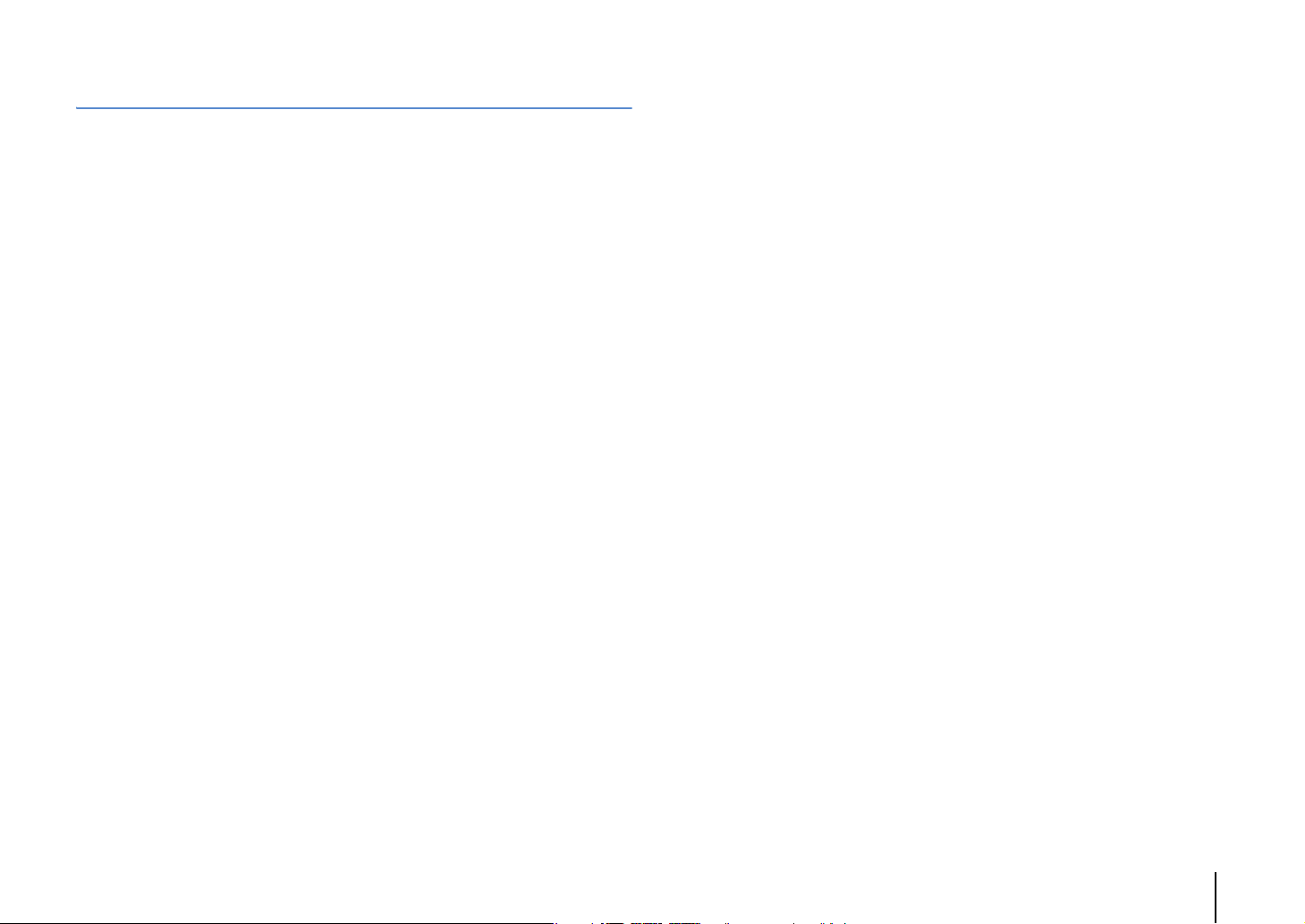
ANNEXE 145
Foire aux questions . . . . . . . . . . . . . . . . . . . . . . . . . . . . . . . . . . . . . . . . . . . . 145
Guide de dépannage . . . . . . . . . . . . . . . . . . . . . . . . . . . . . . . . . . . . . . . . . . .146
Alimentation et système . . . . . . . . . . . . . . . . . . . . . . . . . . . . . . . . . . . . . . . . . . . . . . . . . . . . . . . . . . . . . . . . . . . . . . . . .146
Audio . . . . . . . . . . . . . . . . . . . . . . . . . . . . . . . . . . . . . . . . . . . . . . . . . . . . . . . . . . . . . . . . . . . . . . . . . . . . . . . . . . . . . . . . . . . . 147
Vidéo . . . . . . . . . . . . . . . . . . . . . . . . . . . . . . . . . . . . . . . . . . . . . . . . . . . . . . . . . . . . . . . . . . . . . . . . . . . . . . . . . . . . . . . . . . . . 148
Radio FM/AM . . . . . . . . . . . . . . . . . . . . . . . . . . . . . . . . . . . . . . . . . . . . . . . . . . . . . . . . . . . . . . . . . . . . . . . . . . . . . . . . . . . .149
USB et réseau . . . . . . . . . . . . . . . . . . . . . . . . . . . . . . . . . . . . . . . . . . . . . . . . . . . . . . . . . . . . . . . . . . . . . . . . . . . . . . . . . . . .150
Télécommande . . . . . . . . . . . . . . . . . . . . . . . . . . . . . . . . . . . . . . . . . . . . . . . . . . . . . . . . . . . . . . . . . . . . . . . . . . . . . . . . . . 151
Signalement d’erreurs sur l’afficheur de la face avant . . . . . . . . . . . .152
Glossaire . . . . . . . . . . . . . . . . . . . . . . . . . . . . . . . . . . . . . . . . . . . . . . . . . . . . . . 153
Informations audio . . . . . . . . . . . . . . . . . . . . . . . . . . . . . . . . . . . . . . . . . . . . . . . . . . . . . . . . . . . . . . . . . . . . . . . . . . . . . . .153
Informations vidéo et HDMI . . . . . . . . . . . . . . . . . . . . . . . . . . . . . . . . . . . . . . . . . . . . . . . . . . . . . . . . . . . . . . . . . . . . . .154
Technologies Yamaha . . . . . . . . . . . . . . . . . . . . . . . . . . . . . . . . . . . . . . . . . . . . . . . . . . . . . . . . . . . . . . . . . . . . . . . . . . . .155
Flux des signaux vidéo . . . . . . . . . . . . . . . . . . . . . . . . . . . . . . . . . . . . . . . . . . . . . . . . . . . . . . . . . . . . . . . . . . . . . . . . . . .156
Sortie multi-zone . . . . . . . . . . . . . . . . . . . . . . . . . . . . . . . . . . . . . . . . . . . . . . . . . . . . . . . . . . . . . . . . . . . . . . . . . . . . . . . .157
Informations sur le contrôle HDMI . . . . . . . . . . . . . . . . . . . . . . . . . . . . . .158
Contrôle HDMI . . . . . . . . . . . . . . . . . . . . . . . . . . . . . . . . . . . . . . . . . . . . . . . . . . . . . . . . . . . . . . . . . . . . . . . . . . . . . . . . . . .158
Compatibilité du signal HDMI . . . . . . . . . . . . . . . . . . . . . . . . . . . . . . . . . . . . . . . . . . . . . . . . . . . . . . . . . . . . . . . . . . . .159
Marques commerciales . . . . . . . . . . . . . . . . . . . . . . . . . . . . . . . . . . . . . . . . .160
Caractéristiques techniques . . . . . . . . . . . . . . . . . . . . . . . . . . . . . . . . . . . .161
Index . . . . . . . . . . . . . . . . . . . . . . . . . . . . . . . . . . . . . . . . . . . . . . . . . . . . . . . . .164
Fr 4
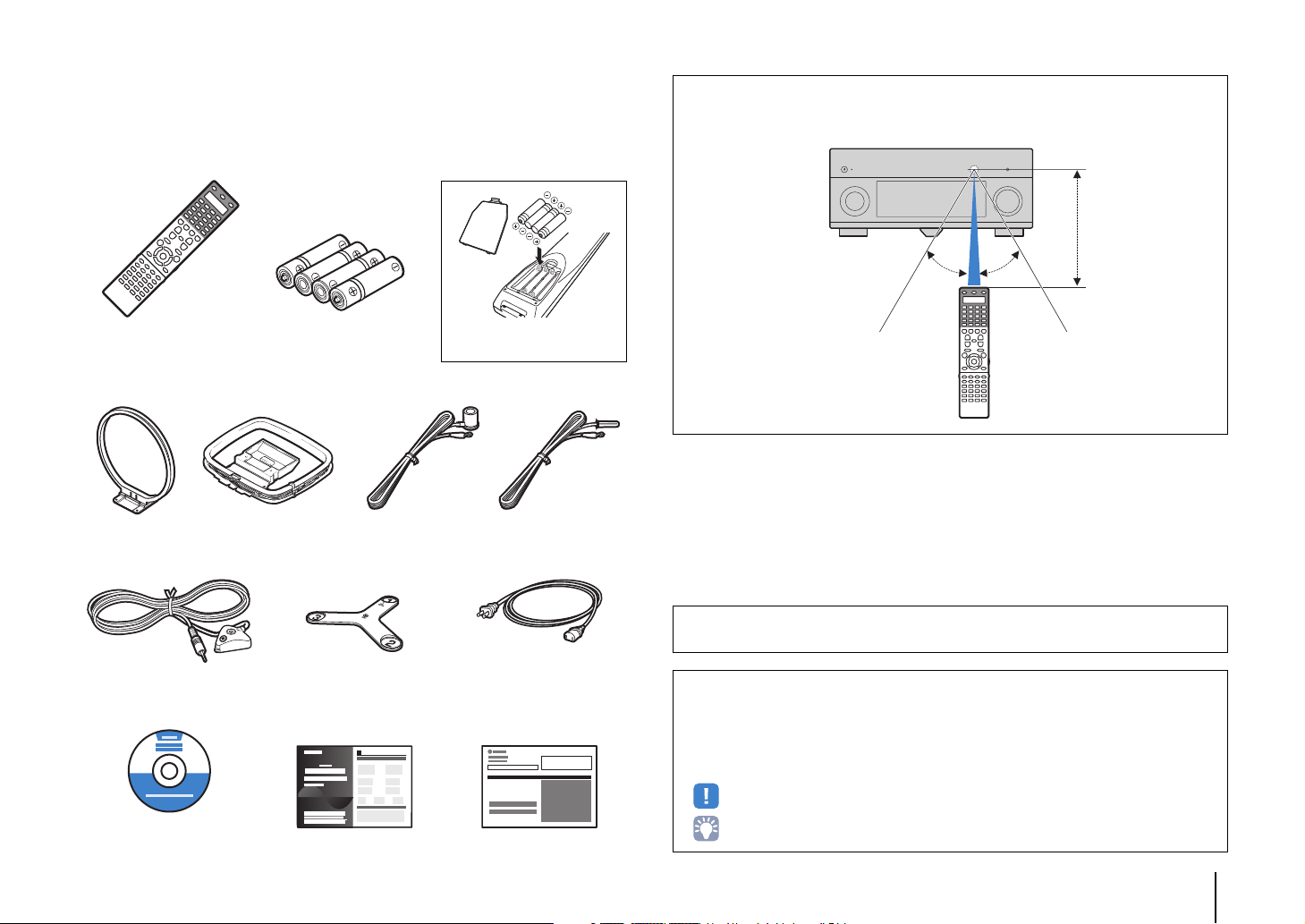
Accessoires
Insérez les piles comme indiqué.*RX-A3020 : AAA, LR03, UM-4
RX-A2020 : AAA, R03, UM-4
30° 30°
6 m maximum
Vérifiez que les accessoires suivants sont fournis avec le produit.
Télécommande Piles (x4)
Rayon d’action de la télécommande
• Pointez la télécommande en direction du capteur situé sur l’unité et respectez la distance de
fonctionnement indiquée ci-dessous.
Antenne AM
*L’élément fourni dépend de la région d’achat.
Microphone YPAO Base de microphone
CD-ROM (Mode d’emploi) Manuel de configuration
Antenne FM
*L’élément fourni dépend de la région d’achat.
Câble d’alimentation
(RX-A3020 uniquement)
• Les illustrations de l’unité principale et de la télécommande utilisées dans ce manuel représentent
le modèle RX-A3020 (modèle pour les États-Unis), sauf avis contraire.
*Utilisé pendant le YPAO pour la
mesure des angles.
rapide
*Le câble d’alimentation fourni dépend
de la région d’achat.
Brochure sur la sécurité
• Cer taines caractéristiques sont indisponibles dans certaines régions.
• En fonction des améliorations du produit, les spécifications et illustrations peuvent être modifiées sans
avis préalable.
• Ce manuel décrit les opérations réalisables avec la télécommande fournie.
• Dans ce manuel, le terme « iPod » désigne à la fois un « iPod », un « iPhone » et un « iPad »,
sauf avis contraire.
• signale les précautions à prendre concernant l’utilisation de l’unité et les limites de ses fonctions.
• signale des explications supplémentaires permettant une meilleure utilisation.
Accessoires Fr 5
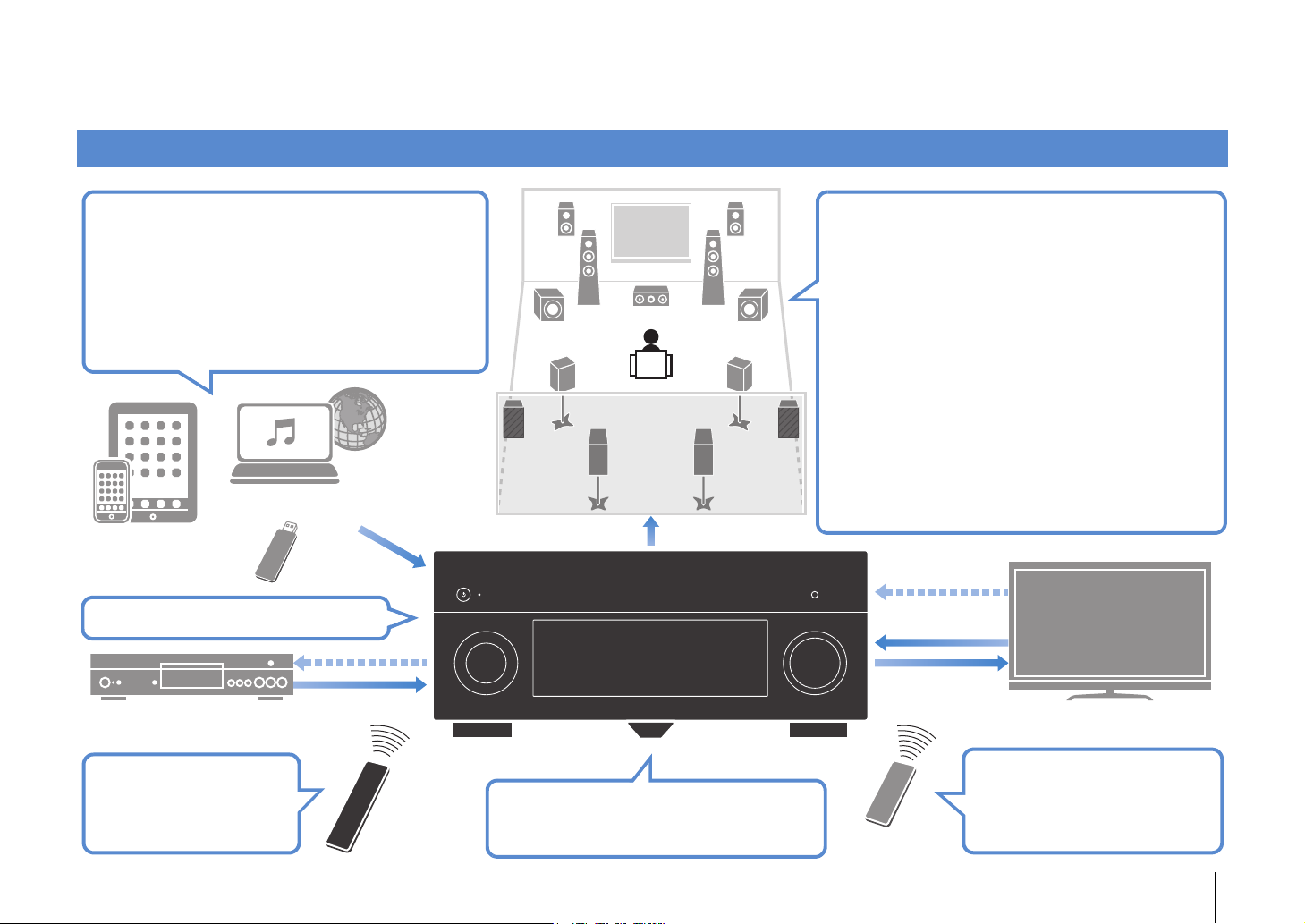
FONCTIONS
Enceintes
Lecteur BD/DVD
Contrôle HDMI
Audio/Vidéo
Télécommande
de l’unité
Télécommande du
téléviseur
Audio
Contrôle HDMI
Audio
Vidéo
Téléviseur
Utilisation consécutive du
téléviseur, de l’ampli-tuner AV
et du lecteur BD/DVD (contrôle
HDMI)
. p.158
Prise en charge d’enceintes en configuration 2 à 9 voies
(et des enceintes de présence arrière) ainsi que du
raccordement de 2 subwoofers. Permet de profiter
d’espaces acoustiques avec des styles de musique variés.
• Optimisation automatique des réglages
d’enceintes en fonction de la pièce (YPAO)
. p.50
• Reproduction de sources audio stéréo ou
multivoies grâce aux champs sonores,
comme dans les salles de cinéma et de
concert (CINEMA DSP)
. p.64
• Profiter de la musique compressée de
meilleure qualité (Compressed Music
Enhancer)
. p.68
• Connexions bi-amplificatrices, extension
des voies (avec amplificateur de
puissance) et configurations multi-zone
pour améliorer le système
. p.24
Fonctionnement
d’appareils externes avec
la télécommande fournie
. p.136
iPod/iPhone/iPad
Dispositif USB
Audio
Contenu du réseau
Prise en charge de nombreux contenus
• iPod/iPhone/iPad
. p.76
•USB
. p.80
• Serveur multimédia (PC/NAS)
. p.83
• Radio Internet
. p.86
•AirPlay
. p.88
Prise en charge des signaux 3D et 4K
Ampli-tuner AV (l’unité)
Modifier la source d’entrée et vos
réglages favoris d’un seul geste (SCENE)
. p.61
Fonctions de l’unité
FONCTIONS ➤ Fonctions de l’unité Fr 6
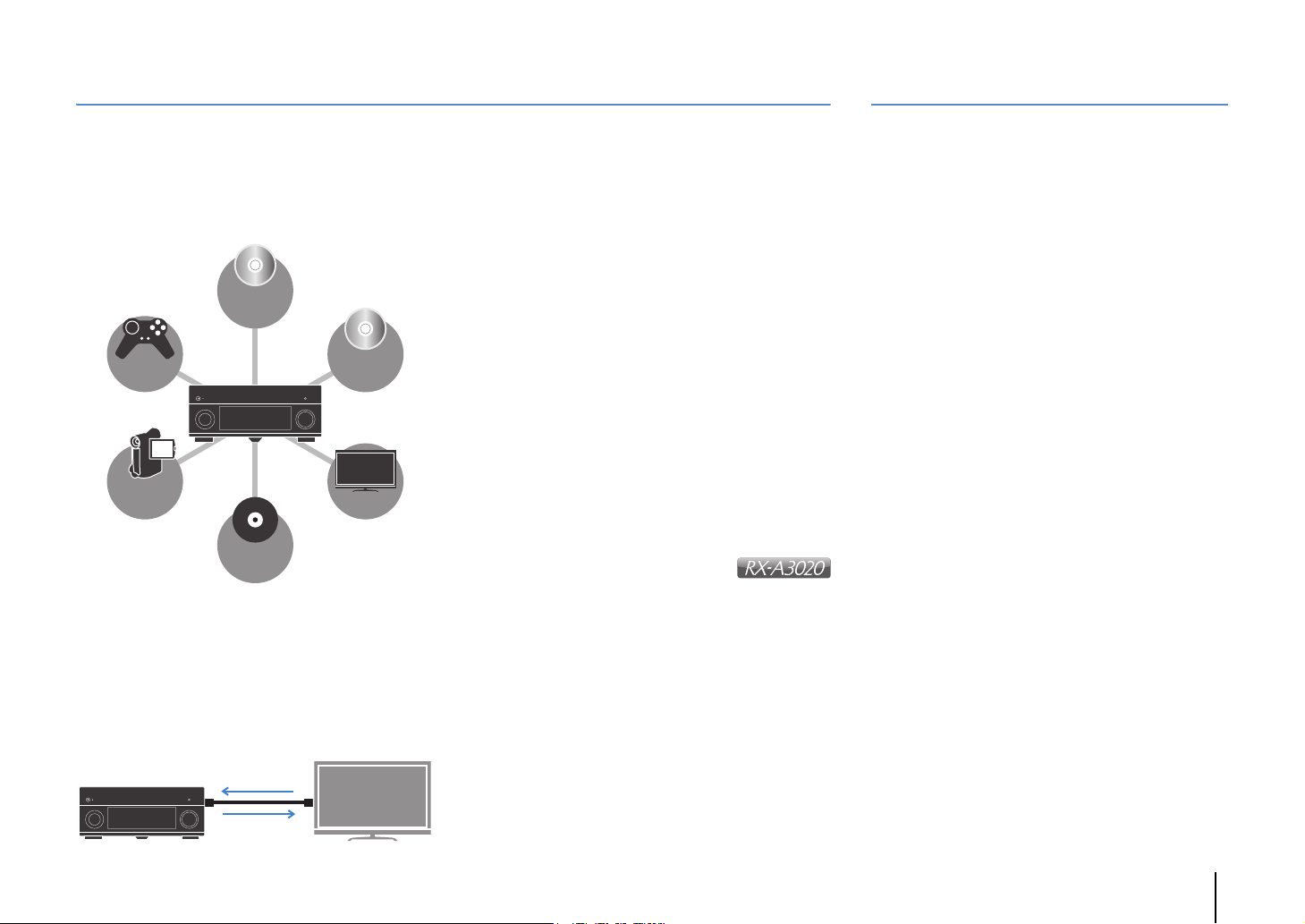
De nombreuses fonctions utiles !
Lecteur
BD/DVD
Console
de jeux
Caméscope
Platine
Téléviseur
Lecteur CD
Contrôle HDMI
Audio TV
Vidéo d’un
appareil externe
Astuces utiles
❑ Raccordement de divers appareils (p.41)
Diverses prises HDMI et prises d’entrée/sortie vous
permettent de raccorder des appareils vidéo (tels
que des lecteurs BD/DVD), des appareils audio (par
exemple des lecteurs CD), des consoles de jeux,
des caméscopes, etc.
❑ Lecture du son TV avec ambiance sonore
à l’aide d’un seul câble de raccordement
HDMI (Audio Return Channel: ARC) (p.35)
Lors de l’utilisation d’un téléviseur compatible avec la
fonction ARC, vous avez besoin d’un seul câble HDMI
pour restituer des signaux vidéo vers le téléviseur,
recevoir des signaux audio à partir de ce dernier
et transmettre des signaux de contrôle HDMI.
❑ Écoute d’émission FM/AM (p.69)
L’unité est équipée d’un syntoniseur FM/AM intégré.
Vous pouvez enregistrer jusqu’à 40 stations favorites
en tant que présélections.
❑ Profiter de la pureté du son haute fidélité
(p.68)
Lorsque le mode Pure Direct est activé, l’unité lit la
source sélectionnée à l’aide du tout dernier circuit pour
vous faire profiter d’une qualité acoustique HI-FI.
❑ Fonctionnement simple avec un écran de
téléviseur
Vous pouvez accéder aux différents contenus
(de type iPod, dispositif USB et réseau), afficher des
informations ou configurer aisément les paramètres
à l’aide du menu qui s’affiche à l’écran.
❑ Basse consommation
Le mode ECO (fonction d’économie d’énergie) permet
de réduire la consommation d’énergie de l’unité (p.130).
❑ Télécommande rétro-éclairée
Le rétro-éclairage simplifie l’utilisation de la
télécommande et ce même dans pièce Home
Cinéma sombre.
Je souhaite raccorder un appareil de lecture à l’aide
d’un câble HDMI pour les contenus vidéo et d’un
câble non HDMI pour les contenus audio…
Utilisez l’option « Sélection audio » du menu « Option »
pour indiquer le type de prise d’entrée à utiliser pour
la source d’entrée correspondante (p.101).
Les sorties vidéo et audio ne sont pas
synchronisées...
Utilisez l’option « Synchronisation lèvres » du menu
« Réglage » pour ajuster le délai entre la sortie vidéo
et audio (p.118).
Je souhaite écouter le son sur les enceintes
du téléviseur...
Utilisez l’option « Sortie Audio » du menu « Réglage »
pour sélectionner la destination de sortie des signaux
transmis dans l’unité (p.122). Les enceintes de votre
téléviseur peuvent être sélectionnées en tant que
destination de sortie.
Je souhaite changer la langue du menu affiché
à l’écran…
Utilisez l’option « Language » du menu « Réglage »
pour sélectionner l’une des langues suivantes :
allemand, anglais, chinois, espagnol, français,
japonais ou russe (p.49).
Je souhaite mettre à jour le microprogramme…
Utilisez l’option « FIRM UPDATE » du menu
« ADVANCED SETUP » pour mettre à jour le
microprogramme de l’unité (p.135). Si l’unité est
connectée à Internet, un message correspondant
s’affiche sur le téléviseur lorsqu’une mise à jour du
microprogramme est disponible (p.144).
Il existe plusieurs autres fonctions permettant de
personnaliser l’unité. Pour plus d’informations,
reportez-vous aux pages suivantes :
• Réglages d’entrée (p.103)
• Réglages de scène (p.106)
• Réglages des programmes sonores et des décodeurs
d’ambiance (p.109)
• Réglages des diverses fonctions (p.112)
• Vue Informations (telle que signal audio et signal
vidéo) (p.131)
• Paramètres du système (p.133)
FONCTIONS ➤ Fonctions de l’unité Fr 7
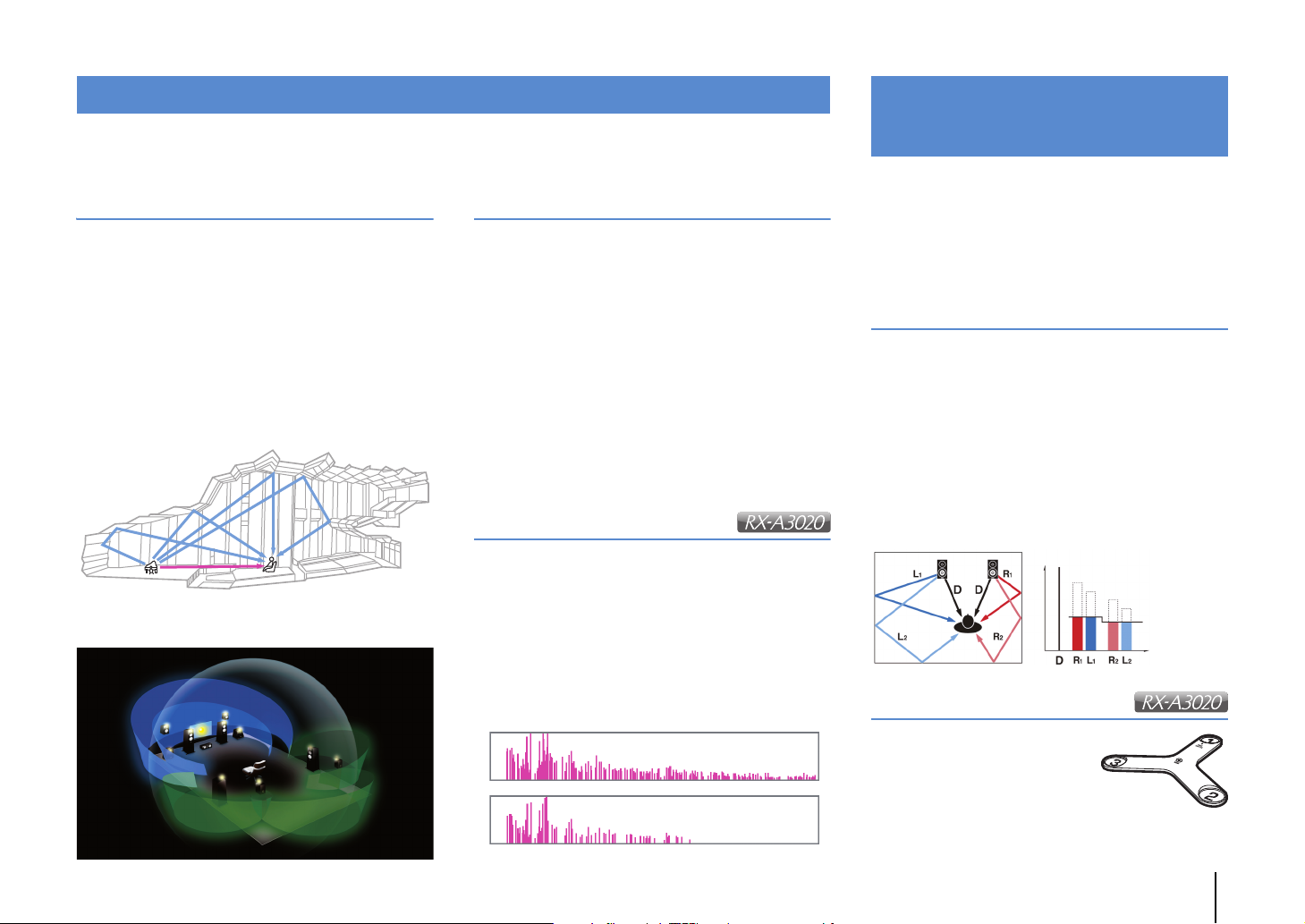
CINEMA DSP
CINEMA DSP HD³
Niveau
CINEMA DSP 3D
Temps
Compensation
Temps
Niveau
Base de microphone
Nous recherchons tous le plaisir d’une salle de concert et la sensation d’être dans le film dans notre salle de séjour.
Yamaha s’efforce de satisfaire vos désirs depuis plus de 20 ans et ceci est désormais possible grâce aux ampli-tuners
audio-vidéo Yamaha.
Qu’est-ce qu’un champ sonore ?
Nous percevons le son d’une voix ou d’un instrument
non seulement en tant que sons entendus directement
mais également en tant que son réfléchi ou de
réverbération des murs ou du plafond d’un bâtiment.
L’intensité du son réfléchi et de réverbération dépend
de la forme, de la taille et des matériaux du bâtiment, et
tous ces sons réunis nous donnent l’impression de nous
trouver à un endroit spécifique.
L’acoustique unique d’un espace spécifique est appelé
un champ sonore.
Diagramme conceptuel du champ sonore d’une salle
de concert
Diagramme conceptuel d’un champ sonore créé
par l’unité
CINEMA DSP/CINEMA DSP 3D
Yamaha a collecté une quantité considérable de
données acoustiques en analysant les champs sonores
réels de salles de concert et d’espaces du monde
entier. « CINEMA DSP » permet d’appliquer ces
données afin de créer des champs sonores. Cette unité
est dotée d’une large gamme de programmes sonores
qui utilisent CINEMA DSP.
Sélectionnez le programme sonore adapté au contenu
de la source de lecture (vidéos, musique ou jeux par
exemple) afin d’optimiser les performances
acoustiques de ce contenu. (Par exemple, un
programme sonore conçu pour les vidéos peut vous
donner la sensation de vivre réellement la scène.)
De plus, la fonction « CINEMA DSP 3D » utilise des
données de champ sonore 3D incluant l’axe de la
hauteur, générant ainsi un son plus réalise grâce à une
dimension spatiale.
CINEMA DSP HD
« CINEMA DSP HD³ » est la technologie de lecture de
champ sonore 3D de Yamaha qui exploite pleinement les
données de réflexion acoustique incluses dans les données
du champ sonore. Grâce à la prise en charge de la sortie
des enceintes de présence arrière, elle permet de générer
deux fois plus de réflexions acoustiques que la fonction
CINEMA DSP 3D conventionnelle, en plus de la lecture
haute fréquence, pour offrir un champ sonore spatial bien
plus réaliste et puissant.
Capacité de reproduction des réflexions
programme sonore « Hall in Munich
(lorsque le
» est sélectionné)
Optimisation des réglages
d’enceintes pour
l’environnement (YPAO)
Le microphone YPAO inclus peut être utilisé pour
analyser l’environnement afin de pouvoir utiliser ces
informations pour régler automatiquement divers
réglages liés aux enceintes et au champ sonore. Vous
pouvez ainsi optimiser l’intensité du contenu écouté et la
technologie de génération de champ sonore de Yamaha
en fonction de votre environnement.
YPAO-R.S.C.
Dans des pièces non conçues ou bâties en tenant
compte de l’acoustique, les réflexions des murs ou du
plafond peuvent entraîner des problèmes tels qu’une
plage basse fréquence troublée ou une déformation
de l’image acoustique. « YPAO-R.S.C. » est une
technologie permettant de réduire les réflexions
indésirables uniquement qui peuvent être difficiles
à supprimer dans une habitation classique. Elle permet
de corriger les changements de tons et les
incohérences dans le champ sonore pouvant se
produire en fonction du placement de l’enceinte, créant
ainsi un environnement d’écoute comparable à celui
d’une pièce conçue pour une acoustique parfaite.
Mesure des angles
La direction (angle) des
enceintes avant, des enceintes
d’ambiance et des enceintes de
présence observée dans la
position d’écoute est mesurée et
une compensation est appliquée
au champ sonore afin d’optimiser
les performances du champ
sonore CINEMA DSP.
FONCTIONS ➤ Fonctions de l’unité Fr 8
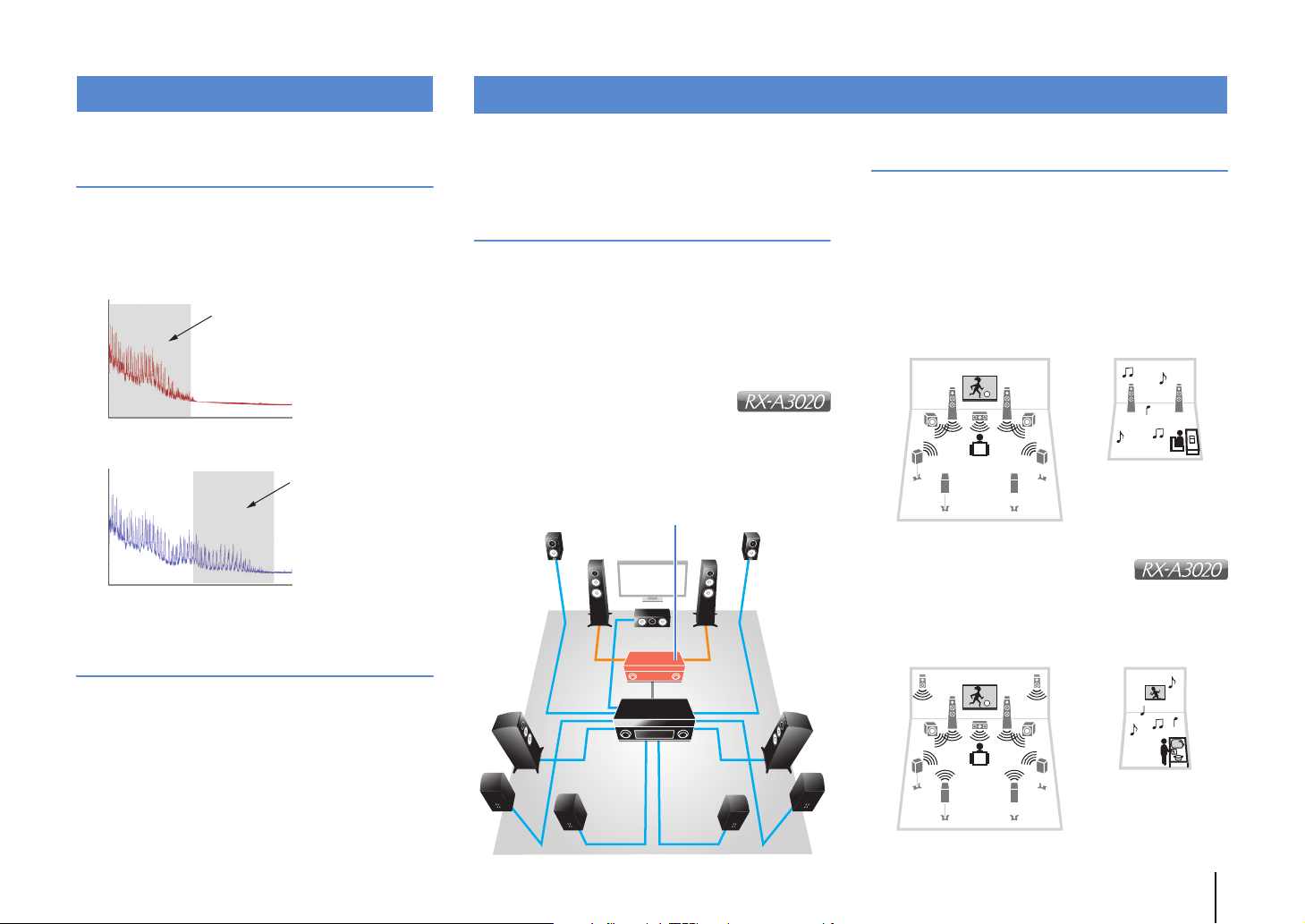
Qualité audio et vidéo unique
Fréquence
Intensité sonore
Bande passante de lecture d’un signal
44,1/48 kHz (un CD par exemple)
Fréquence
Intensité sonore
Bande passante de
lecture d’un signal
88,2/96 kHz
Amplificateur de puissance externe
Salle de séjour (zone principale)
Bureau
(tel que Zone2)
Salle de séjour (zone principale)
Cuisine
(tel que Zone4)
Évolutif pour répondre à divers besoins
Amplificateur de musique haute
résolution
Une extension d’échantillonnage à fréquence et bits
élevés jusqu’à 96 kHz / 24 bits peut être appliquée au
contenu 44,1/48 kHz sans perte comme à partir d’un CD
(PCM à 2 voies) ou d’un fichier FLAC pour une intensité
musicale du contenu d’origine encore meilleure (p.101)
Avant traitement
Après traitement
Traitement vidéo de qualité
supérieure
Prise en charge des connexions
bi-amplificatrices et de l’extension
à l’aide d’un amplificateur de
puissance externe
Pour obtenir une qualité audio supérieure, vous pouvez
raccorder des enceintes avant prenant en charge
l’extension à l’aide d’un amplificateur de puissance ou
développer votre système en ajoutant un amplificateur de
puissance externe (un amplificateur Hi-Fi par exemple).
Pour pour d’informations, reportez-vous à la section
« Configuration d’enceinte avancée » (p.24).
La meilleure évolutivité chez Yamaha
Raccordez un amplificateur de
puissance externe pour profiter des meilleures
performances de CINEMA DSP, un champ sonore
3D à 11.2 voies.
(Exemple)
Fonction multi-zone
La fonction multi-zone (p.90) vous permet de lire
différentes sources d’entrée dans la pièce où l’unité
est installée (zone principale) et dans d’autres pièces
(Zone2 par exemple).
(Voici quelques exemples d’utilisation.)
Profiter de musique à l’aide d’enceintes dans une
autre pièce
Profitez d’une lecture multivoies dans votre salle
de séjour tout en écoutant de la musique à l’aide
d’enceintes placées dans une autre pièce.
Profiter de vidéos à l’aide d’un
téléviseur dans une autre pièce
(connexion HDMI)
Profitez d’une lecture multivoies dans votre salle de
séjour tout en profitant de vidéos et de musique reçues
via HDMI sur un téléviseur dans une autre pièce.
Entre une vidéo numérique de faible qualité et des
images BD (Blu-ray Disc), le contenu peut être lu sous
la forme d’une image de qualité supérieure (p.119).
• Conversion I/P hautes performances, mise à l’échelle
hautes performances
• Réduction du bruit puissante
• Amélioration de la résolution pour plus de détails
Le RX-A3020 peut également appliquer des fonctions
précises telles que la réduction du bruit et l’amélioration
de la résolution.
FONCTIONS ➤ Fonctions de l’unité Fr 9
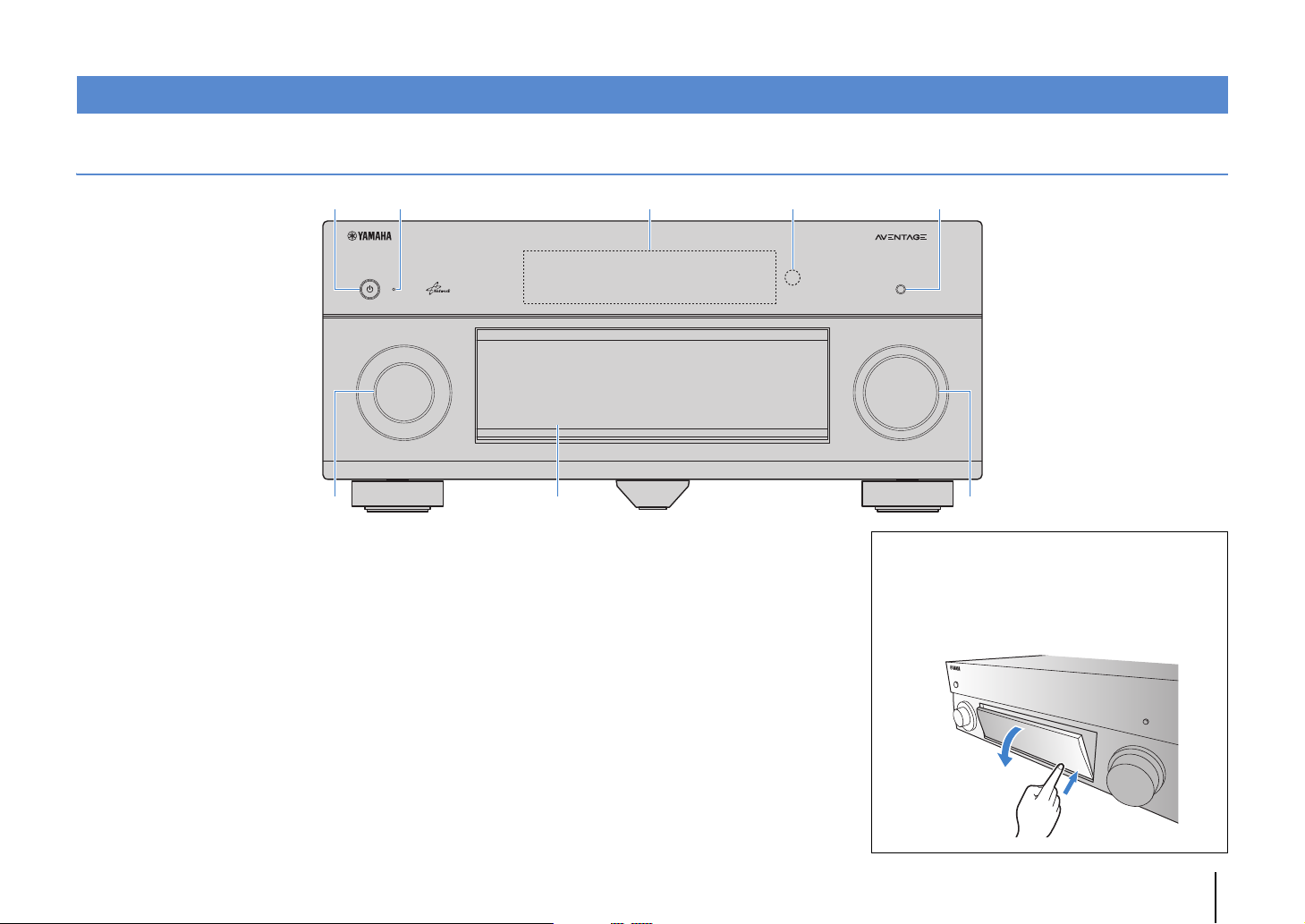
Noms de pièces et fonctions
INPUT
MAIN ZONE
VOLUME
PURE DIRECT
ENTER
OPTION
ON SCREEN
DISPLAYRETURN
USB
YPAO MIC
PHONES
TONE/BALANCE
STRAIGHT
PROGRAM
MULTI ZONE
VIDEO AUX
ZONE 2 ZONE 3 ZONE 4
ZONE CONTROL
SILENT CINEMA
VIDEO
5V 2.1A
SCENE
1234
RLAUDIO
HDMI IN
OPTICAL
INFO
MEMORY
FM AM
TUNING
PRESET
4 5231
6
8
7
Panneau avant
1 Touche MAIN ZONE z
Met l’unité sous ou hors tension (veille).
2 Témoin de veille
S’allume lorsque l’unité se trouve en mode veille et si :
• Contrôle HDMI est activé (p.122)
• Attente Inchangé est activé (p.123)
• Veille du réseau est activé (p.124)
• Un iPod est en charge (p.76)
3 Afficheur de la face avant
Affiche des informations (p.12).
4 Capteur de la télécommande
Reçoit les signaux de la télécommande (p.5).
5 Touche PURE DIRECT
Active/désactive le mode Pure Direct (p.68).
6 Bouton INPUT
Sélection d’une source d’entrée.
7 Clapet de la face avant
Pour la protection des commandes et des prises (p.11)
8 Bouton VOLUME
Règle le volume.
Ouverture de la porte de la face avant
• Pour utiliser les commandes ou prises derrière le clapet de la
face avant, appuyez doucement en bas du clapet pour l’ouvrir.
Gardez le clapet fermé lorsque vous n’utilisez pas les
commandes ou prises situées derrière le clapet de la face
avant. (Attention à ne pas vous coincer les doigts.)
FONCTIONS ➤ Noms de pièces et fonctions Fr 10
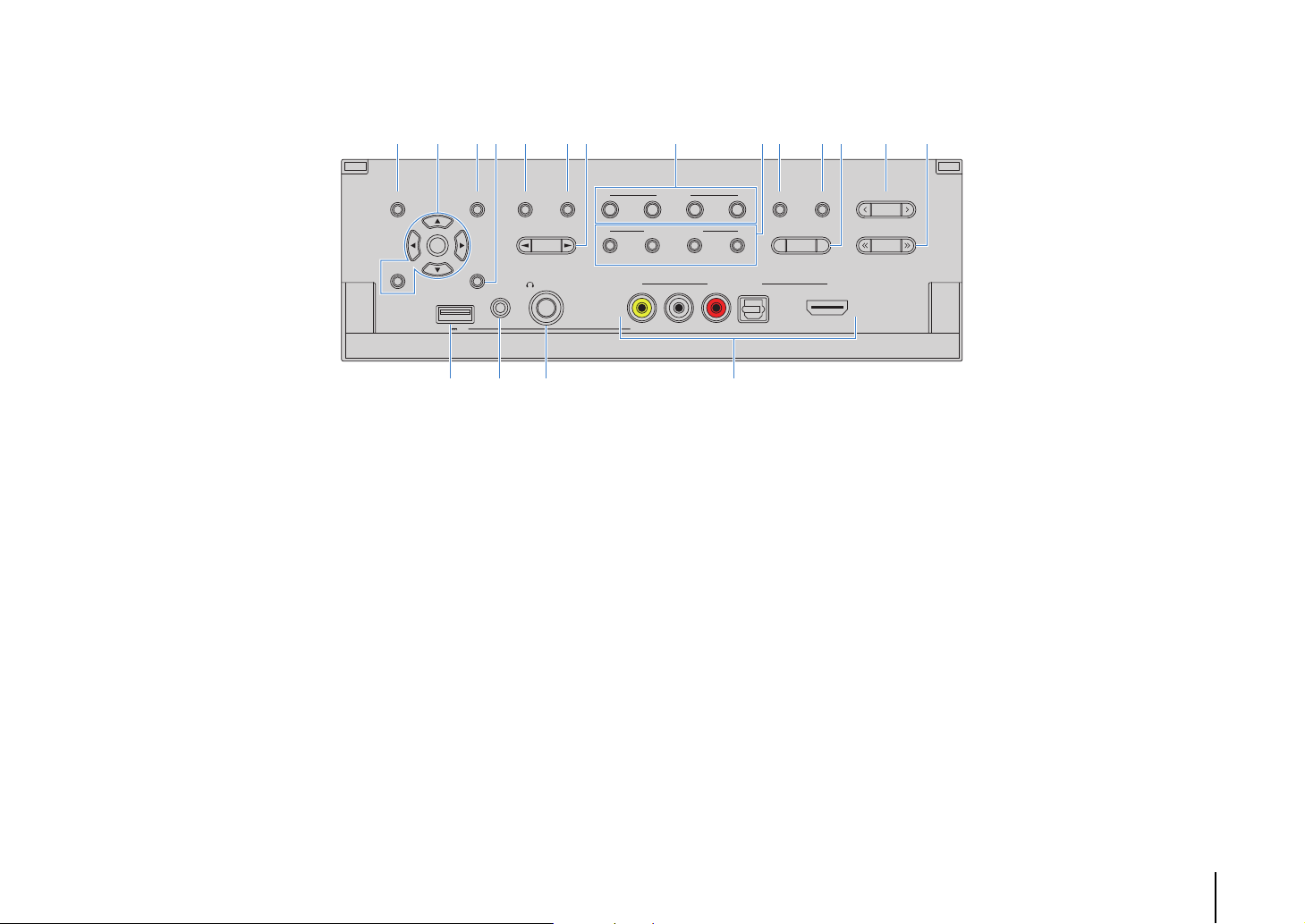
■ Intérieur du clapet de la face avant
ENTER
OPTION
ON SCREEN
DISPLAYRETURN
USB
YPAO MIC
PHONES
TONE/BALANCE
STRAIGHT
PROGRAM
MULTI ZONE
VIDEO AUX
ZONE 2 ZONE 3 ZONE 4
ZONE CONTROL
SILENT CINEMA
VIDEO
5V 2.1A
SCENE
123 4
RLAUDIO
HDMI IN
OPTICAL
INFO
MEMORY
FM AM
TUNING
PRESET
BE JL9ACD HIK0FG
MNO P
(RX-A3020)
9 Touche ON SCREEN
Affiche le menu à l’écran sur le téléviseur.
0 Touches d’opération de menu
Touches de curseur Sélectionnez un menu ou un
ENTER Confirme un élément sélectionné.
RETURN Revient à l’écran précédent.
paramètre.
A Touche OPTION
Affiche le menu des options (p.98).
B Touche DISPLAY
Affiche les informations d’état sur le téléviseur (p.97).
C Touche TONE/BALANCE
Règle la bande des sons haute et basse fréquence en sortie
(p.99).
Règle l’équilibre du volume de la voie droite/gauche pour la
Zone2 ou Zone3 (p.96).
D Touche STRAIGHT
Active/désactive le mode de décodage direct (p.67).
E Touches PROGRAM
Sélectionnent un programme sonore ou un décodeur
d’ambiance (p.63).
F Touches SCENE
Sélectionnent la source d’entrée enregistrée, le programme
sonore et divers paramètres via une seule touche. Ces
touches permettent également d’allumer l’unité lorsqu’elle
se trouve en mode veille (p.61).
G Touches MULTI ZONE
ZONE 2–4 (ZONE 4: RX-A3020 uniquement)
ZONE CONTROL Modifie la zone contrôlée par les
H Touche INFO
Sélectionne les informations présentées sur l’afficheur de la
face avant (p.97).
I Touche MEMORY
Enregistre les stations radio FM/AM en tant que stations
préréglées (p.70).
J Touches FM et AM
K Touches PRESET
Basculent entre FM et AM (p.69).
Sélectionnent une station radio FM/AM préréglée (p.70).
Active/désactive la sortie audio vers
chaque zone (p.95).
touches et les boutons situés sur le
panneau avant (p.95).
L Touches TUNING
Sélectionnent la radiofréquence (p.69).
M Prise USB
Pour le raccordement d’un dispositif de stockage USB (p.80)
ou d’un iPod (p.76).
N Prise YPAO MIC
Pour le raccordement du microphone YPAO fourni (p.50).
O Prise PHONES
Pour le branchement d’un casque.
P Prises VIDEO AUX
Pour le raccordement d’appareils tels que des caméscopes
et des consoles de jeux (p.44).
FONCTIONS ➤ Noms de pièces et fonctions Fr 11
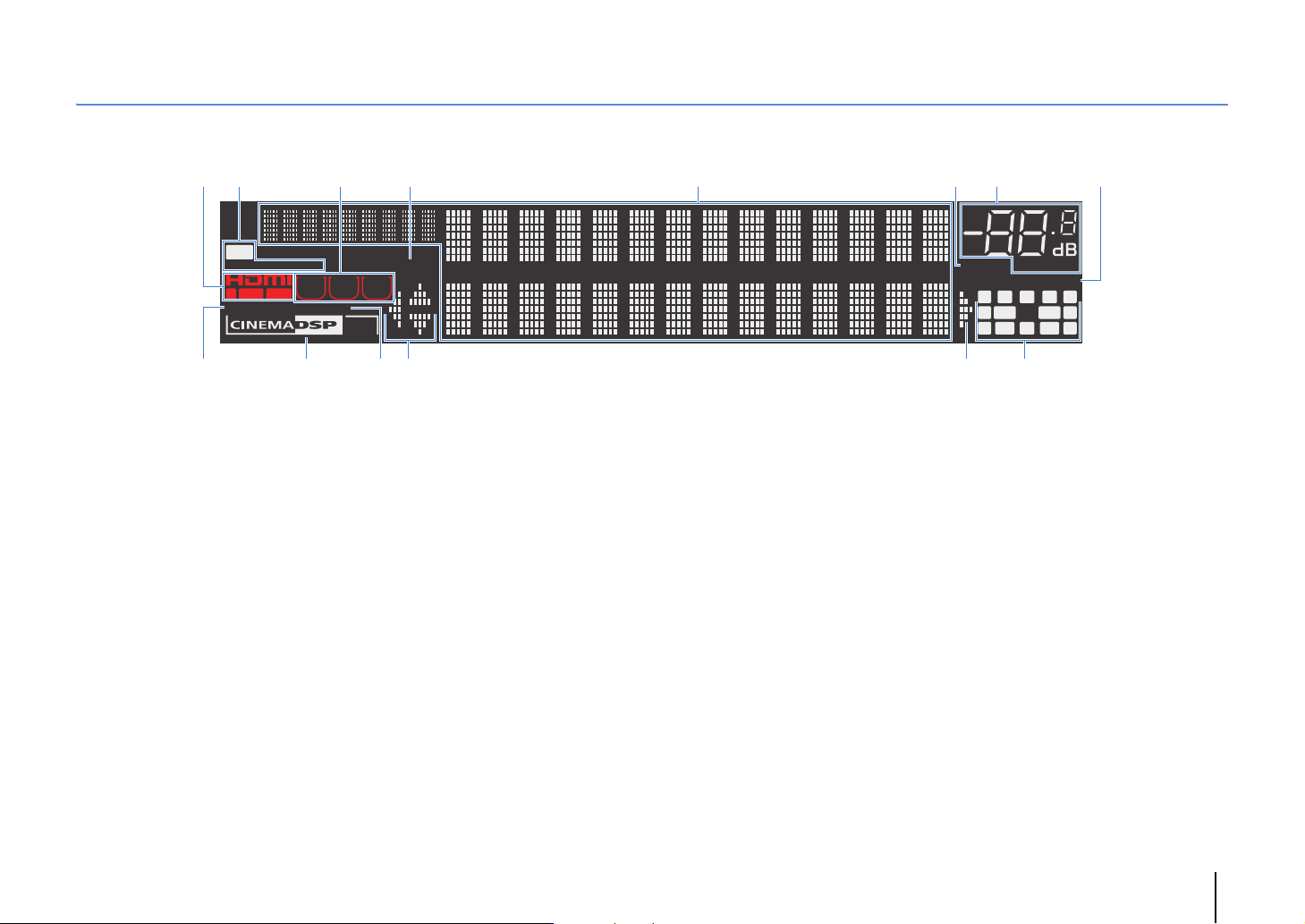
Afficheur de la face avant (témoins)
OUT 1INOUT 2
VOLUME
MUTE
DRCADAPTIVE
3
ZONE
2
SBLPL SBRSB PR
SW1SLSW2
SR
PL
CL R
PR
STEREO
ENHANCER
SLEEP
HD
TUNED PARTY
ZONE3ZONE
4
HD
2
87
6
0
9 BCB
1
5
A
3 4
(Modèle pour les
États-Unis RX-A3020)
1 HDMI
S’allume lorsque des signaux HDMI sont restitués ou reçus.
IN
S’allume lorsque des signaux HDMI sont reçus.
OUT1/OUT2
Indique les prises HDMI OUT qui sortent actuellement un
signal HDMI.
2 STEREO
S’allume lorsque l’unité reçoit un signal stéréo provenant
d’une radio FM.
TUNED
S’allume lorsque l’unité reçoit un signal provenant d’une
station de radio FM/AM.
HD
(Modèle pour les États-Unis uniquement)
S’allume lorsque l’unité reçoit un signal provenant d’une
station HD Radio.
3 Témoins ZONE
S’allume lorsque Zone2, Zone3 ou Zone4 (RX-A3020
uniquement) is est activé (p.95).
4 PA RT Y
S’allume lorsque l’unité est en mode fête. (p.96)
5 Affichage des informations
Affiche le statut actuel (nom d’entrée et nom du mode sonore
par exemple). Vous pouvez changer les informations
affichées en appuyant sur INFO (p.97).
6 MUTE
Clignote lorsque le son est mis en sourdine.
7 Témoin de volume
Indique le volume actuel.
8 ADAPTIVE DRC
S’allume lorsque le mode Adaptive DRC (p.99) fonctionne.
9 ENHANCER
S’allume lorsque le mode Compressed Music Enhancer
(p.68) fonctionne.
0 Témoin CINEMA DSP
(RX-A3020)
« CINEMA DSP HD » s’allume lorsque le mode CINEMA DSP
(p.64) fonctionne. « CINEMA DSP ! » s’allume lorsque le
mode CINEMA DSP HD³ est activé.
(RX-A2020)
« CINEMA DSP » s’allume lorsque le mode CINEMA DSP
(p.64) fonctionne. « CINEMA DSP n » s’allume lorsque le
mode CINEMA DSP 3D est activé.
A SLEEP
S’allume lorsque la minuterie de mise hors service est
activée.
B Témoins de curseur
Indiquent les touches de curseur de la télécommande
actuellement opérationnelles.
C Témoins d’enceinte
Indiquent les bornes depuis lesquelles les signaux sont émis.
A Enceinte avant (G)
S Enceinte avant (D)
D Enceinte centrale
F Enceinte d’ambiance (G)
G Enceinte d’ambiance (D)
H Enceinte Surround arrière (G)
J Enceinte Surround arrière (D)
K Enceinte Surround arrière
Z Enceintes de présence avant/arrière (G)
X Enceintes de présence avant/arrière (D)
C Subwoofer (1)
V Subwoofer (2)
FONCTIONS ➤ Noms de pièces et fonctions Fr 12
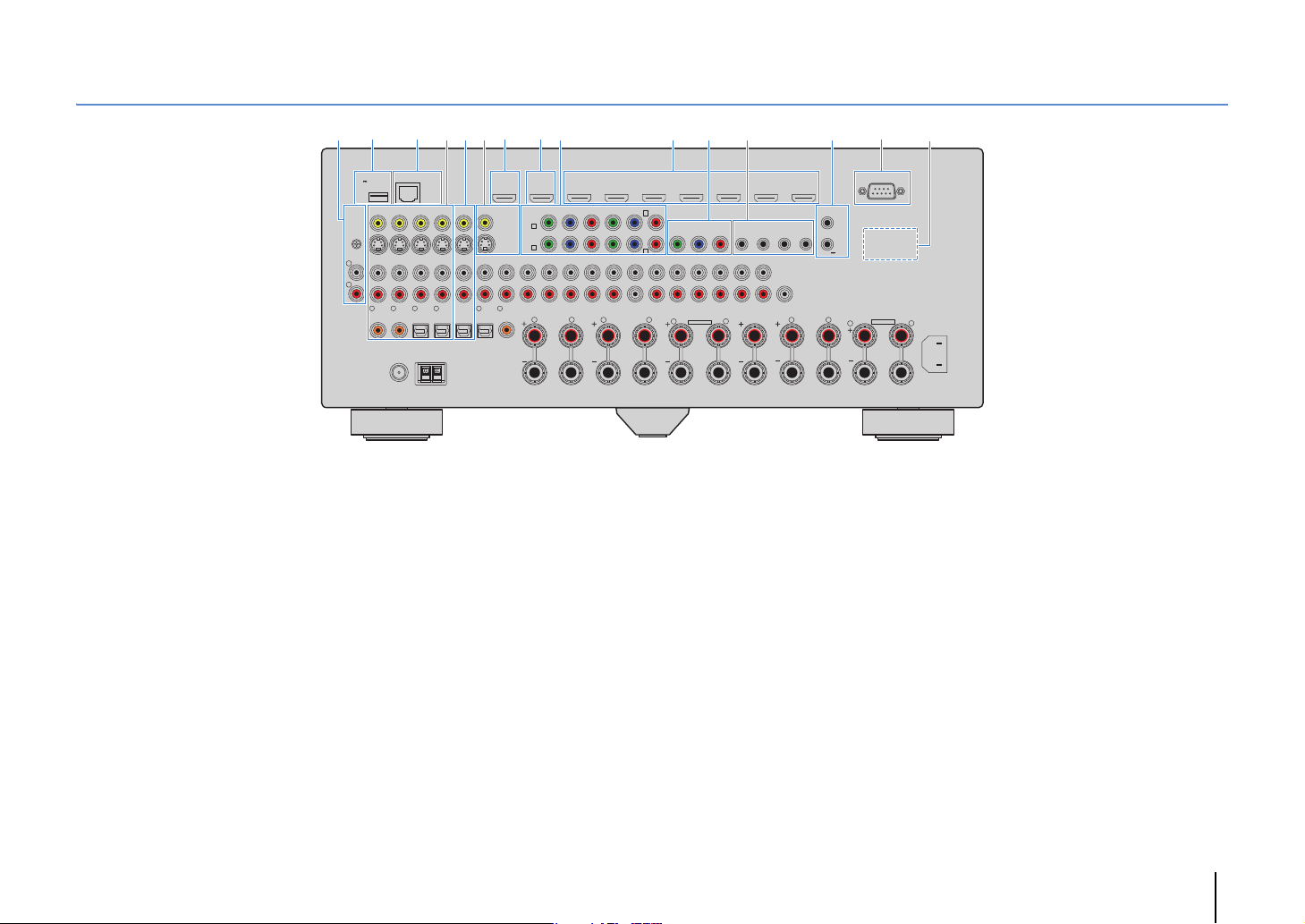
Panneau arrière
NETWORKDC OUT
5V
0.5A
( 3
NET
)
MONITOR OUT/
ZONE OUT
HDMI OUT
ARC
(ZONE OUT)
12
HDMI
(1 BD/DVD)
AV 1 AV 2 AV 3 AV 4 AV 5 AV 6 AV 7
TRIGGER
OUT
1
2
RS-232C
YPB PR
YPB PR
YPB PR
MONITOR OUT/ZONE OUT
IN OUT IN OUT
AV 1
AV 3
REMOTE
12
COMPONENT VIDEO
A
AV 2
B
C
AV 4
D
AV OUT
R
L
AV 3 AV 4AV 2AV 1
(1 BD/DVD)
OPTICAL
4
OPTICAL
3
COAXIAL2COAXIAL
1
PHONO
GND
AC IN
OPTICAL
1
2
AUDIO 4
MULTI CH INPUT
ZONE OUT/PRE OUT
AUDIO 3AUDIO 2AUDIO 1
(2 TV)
CENTER
SUBWOOFER
ZONE 2 /
F.PRE SENSE
ZONE 3 /
R.PRESENSE
FRONT
SURROUND SUR. BACK
SPEAKERS
CENTER FRONT
SURROUND BACKSURROUND
BI–AMP
ZONE 2/ZONE 3/F.PRESENCE/
ZONE 2/ZONE 3/R.PRESENCE
R
5
COAXIAL
6
L
R L
R
R
R
L
L
L
SINGLE
PRE OUT
SUBWOOFER
CENTER
FRONT
SURROUND SUR. BACK
(SINGLE) (FRONT)
(REAR)
EXTRA SP1
EXTRA SP2
12V 0.1A
FM
75Ω
ANTENNA
HD Radio
AM
(4 RADIO)
21 3 7 8 D5 6 CA B904
E
* La zone autour des prises de sortie
audio/vidéo est blanche sur le produit réel
afin d’éviter les mauvais raccordements.
(Modèle pour les États-Unis RX-A3020)
1 Prises PHONO
Pour le raccordement à une platine (p.43).
2 Prise DC OUT
Pour le raccordement à un accessoire en option.
3 Prise NETWORK
Pour le raccordement à un réseau (p.45).
4 Prises AV 1–4
Pour le raccordement à des appareils de lecture vidéo/audio
et la réception de signaux vidéo/audio (p.41).
5 Prises AV OUT
Pour la restitution de signaux audio/vidéo sur un appareil
d’enregistrement (tel qu’un VCR) (p.46).
6 Prises MONITOR OUT/ZONE OUT
(vidéo composite, S-Video)
Pour le raccordement à un téléviseur prenant en charge les
signaux vidéo composite ou S-video et la restitution des
signaux vidéo (p.39) ou pour le raccordement à un moniteur
vidéo de zone utilisé dans Zone2 ou Zone3 (p.92).
7 Prise HDMI OUT 1
Pour le raccordement à un téléviseur compatible HDMI et la
restitution de signaux vidéo/audio (p.35). En cas d’utilisation
de la fonction ARC, le signal audio du téléviseur peut
également être reçu par la prise HDMI OUT 1.
8 Prise HDMI OUT 2 (ZONE OUT) (RX-A3020)
Pour le raccordement à un téléviseur compatible HDMI et
la restitution des signaux vidéo/audio (p.40) ou pour le
raccordement à un périphérique compatible HDMI utilisé
dans Zone2 ou Zone4 (p.93).
Prise HDMI OUT 2 (RX-A2020)
Pour le raccordement à un téléviseur compatible HDMI et
la restitution de signaux vidéo/audio (p.40).
9 Prises COMPONENT VIDEO (AV 1–4)
Pour le raccordement à des appareils de lecture vidéo
prenant en charge la vidéo à composantes et la réception
de signaux vidéo (p.41).
0 Prises HDMI (AV 1–7)
Pour le raccordement à des appareils de lecture
compatibles HDMI et la réception de signaux
vidéo/audio (p.41).
A Prises MONITOR OUT/ZONE OUT
(vidéo à composantes)
Pour le raccordement à un téléviseur prenant en charge les
signaux vidéo à composantes et la restitution des signaux
vidéo (p.39) ou pour le raccordement à un moniteur vidéo de
zone utilisé dans Zone2 ou Zone3 (p.92).
B Prises REMOTE IN/OUT 1–2
Pour le raccordement d’un appareil Yamaha prenant en
charge la lecture SCENE link (p.47) ou le raccordement d’un
récepteur/émetteur de signal infrarouge afin d’utiliser l’unité
et d’autres appareils à partir d’une autre pièce (p.94).
C Prises TRIGGER OUT 1–2
Pour le raccordement à des appareils prenant en charge
la fonction déclencheur (p.47).
D Borne RS-232C
Il s’agit d’une borne d’extension de commande pour
installation personnalisée. Contactez votre revendeur
pour plus d’informations.
E VOLTAGE SELECTOR
(Modèles standard uniquement) Sélectionne la position
de permutation en fonction de la tension locale (p.48).
FONCTIONS ➤ Noms de pièces et fonctions Fr 13
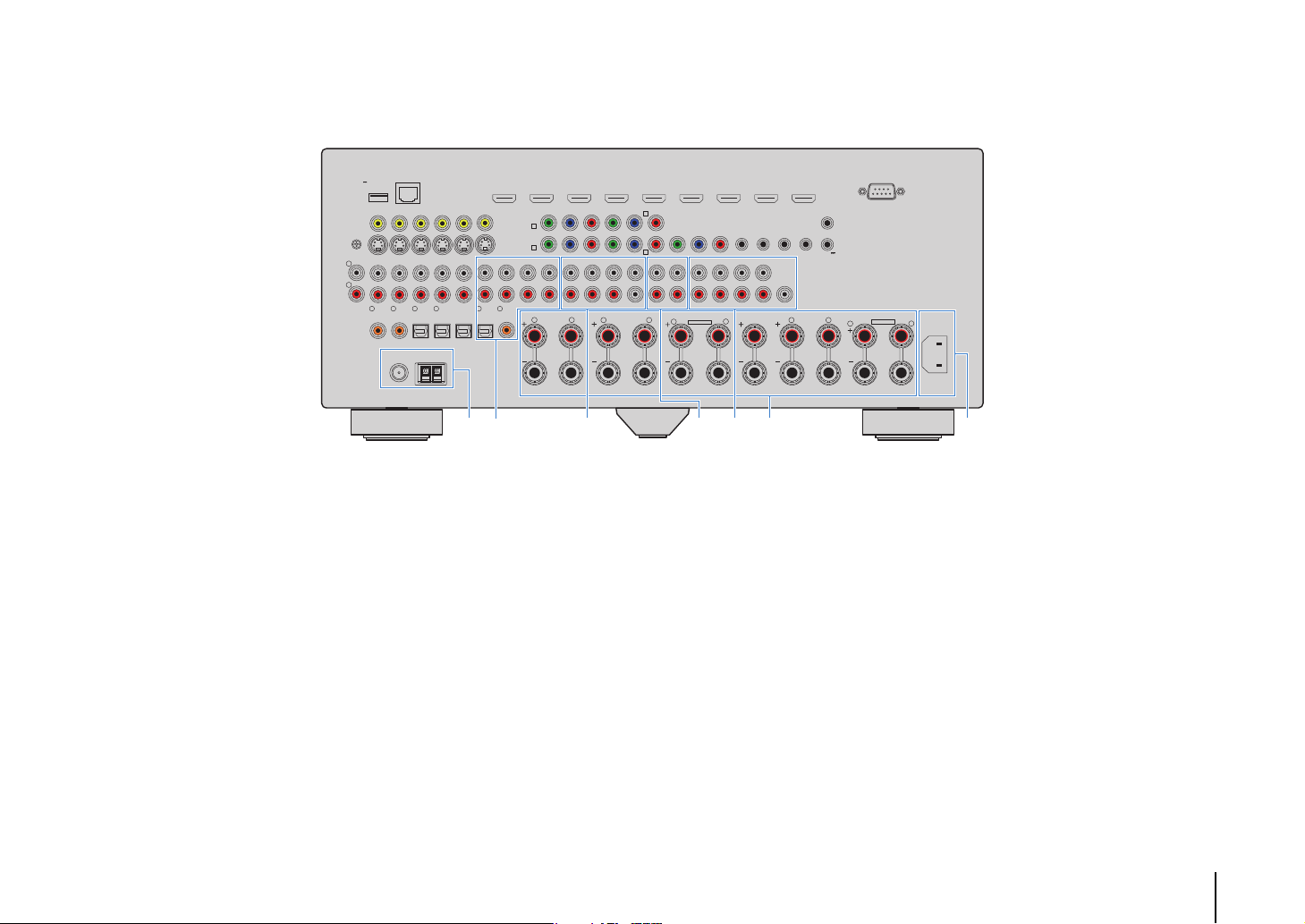
F Prises ANTENNA
NETWORKDC OUT
5V
0.5A
( 3
NET
)
MONITOR OUT/
ZONE OUT
HDMI OUT
ARC
(ZONE OUT)
12
HDMI
(1 BD/DVD)
AV 1 AV 2 AV 3 AV 4 AV 5 AV 6 AV 7
TRIGGER
OUT
1
2
RS-232C
YPB PR
YPB PR
YPB PR
MONITOR OUT/ZONE OUT
IN OUT IN OUT
AV 1
AV 3
REMOTE
12
COMPONENT VIDEO
A
AV 2
B
C
AV 4
D
AV OUT
R
L
AV 3 AV 4AV 2AV 1
(1 BD/DVD)
OPTICAL
4
OPTICAL
3
COAXIAL2COAXIAL
1
PHONO
GND
AC IN
OPTICAL
1
2
AUDIO 4
MULTI CH INPUT
ZONE OUT/PRE OUT
AUDIO 3AUDIO 2AUDIO 1
(2 TV)
CENTER
SUBWOOFER
ZONE 2 /
F.PRE SENSE
ZONE 3 /
R.PRESENSE
FRONT
SURROUND SUR. BACK
SPEAKERS
CENTER FRONT
SURROUND BACKSURROUND
BI–AMP
ZONE 2/ZONE 3/F.PRESENCE/
ZONE 2/ZONE 3/R.PRESENCE
R
5
COAXIAL
6
L
R L
R
R
R
L
L
L
SINGLE
PRE OUT
SUBWOOFER
CENTER
FRONT
SURROUND SUR. BACK
(SINGLE) (FRONT)
(REAR)
EXTRA SP1
EXTRA SP2
12V 0.1A
FM
75Ω
ANTENNA
HD Radio
AM
(4 RADIO)
K LGF I JH
* La zone autour des prises de sortie
audio/vidéo est blanche sur le produit réel
afin d’éviter les mauvais raccordements.
(Modèle pour les États-Unis RX-A3020)
Pour le raccordement à des antennes FM et AM (p.44).
G Prises AUDIO 1–4
Pour le raccordement à des appareils de lecture audio et
la réception de signaux audio (p.43).
H Prises MULTI CH INPUT
Pour le raccordement à un appareil qui prend en charge une
sortie multivoies et la réception de signaux audio (p.46).
I Prises ZONE OUT/PRE OUT (RX-A3020)
Pour le raccordement à un amplificateur externe utilisé dans
Zone2 ou Zone3 et la restitution des signaux audio (p.91) ou
pour le raccordement à un amplificateur de puissance
externe pour les voies de présence avant ou arrière (p.33).
Prises ZONE OUT (RX-A2020)
Pour le raccordement à un amplificateur externe utilisé en
Zone2 ou Zone3 et la restitution des signaux audio (p.91).
J Prises PRE OUT
Pour le raccordement à un subwoofer avec amplificateur
intégré (p.22) ou à un amplificateur de puissance externe
(p.33).
K Bornes SPEAKERS
Pour le raccordement à des enceintes (p.18).
L Prise AC IN
Pour raccorder le câble d’alimentation fourni (p.48).
FONCTIONS ➤ Noms de pièces et fonctions Fr 14
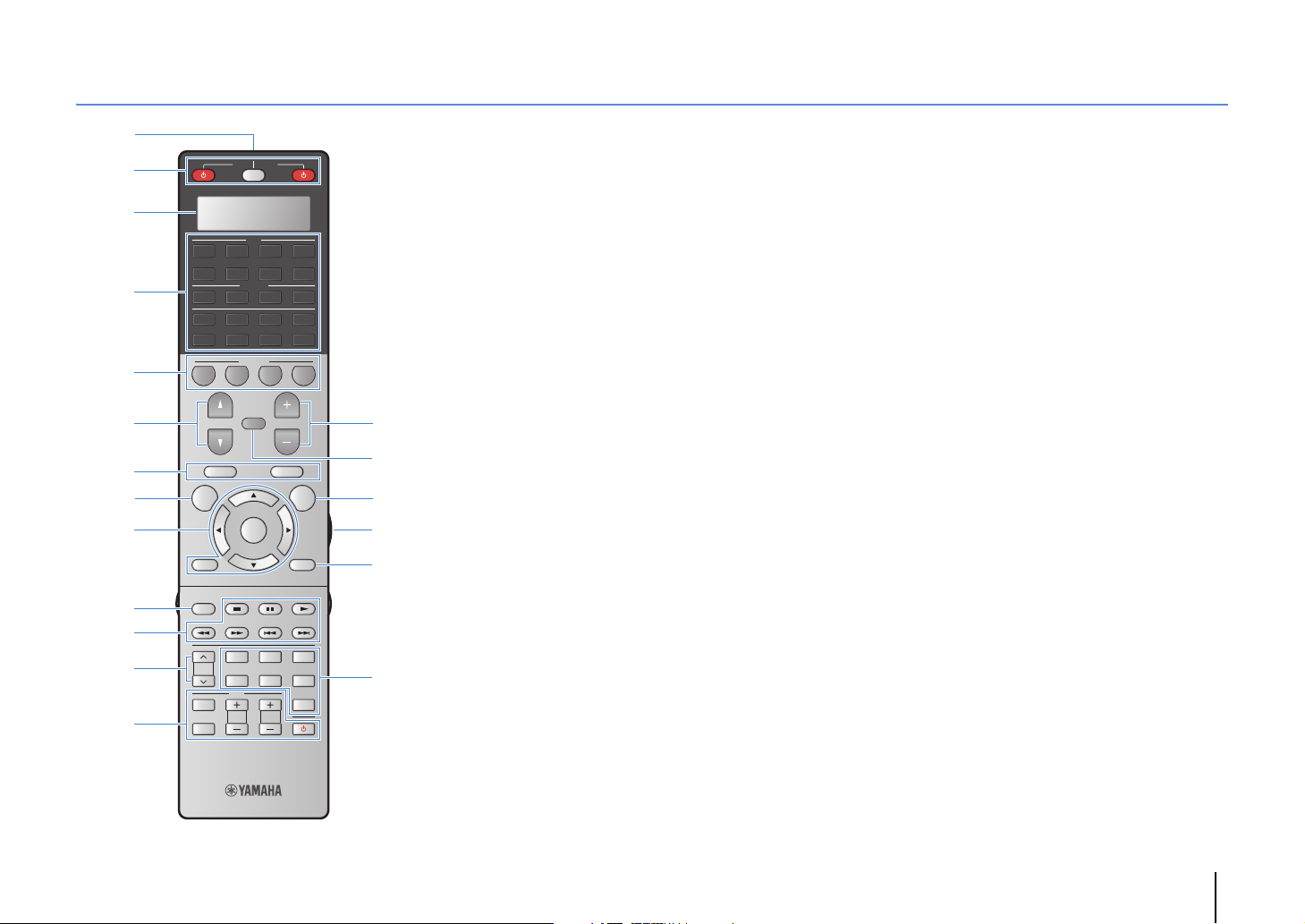
Té lé c om m an d e
SOURCE
RECEIVER
AV
AUDIO
1 2 3 4
5 6 7
V-AUX
1 2 3 4
MULTI
PHONO
USB NET
TUNER
[ C ][ A ] [ B ]
CLASSICAL
LIVE
CLUB
ENTERTAIN
MOVIE
STEREO STRAIGHT
INPUT
PURE
DIRECT
MUTE
TV
SCENE
1 2 3 4
PROGRAM
VOLUME
TV VOL
MUTE
MODE
TOP MENU
RETURN DISPLAY
POP-UP/MENU
TV CH
PRESET
ENTER
ON SCREEN
OPTION
D
E
G
F
1
4
2
5
3
6
C
7
B
8
7
:
9
H
A
(RX-A3020)
1 Émetteur de signal de commande
Émet des signaux infrarouges.
2 Touche SOURCE z
Met l’appareil externe sous et hors tension.
Touche SOURCE/RECEIVER
Change l’appareil (l’unité ou l’appareil externe) contrôlé
à l’aide de la télécommande (p.138). Vous pouvez utiliser
l’unité lorsque cette touche est orange et un appareil externe
lorsqu’elle est verte.
Touche RECEIVER z
Met l’unité sous ou hors tension (veille).
3 Fenêtre d’affichage
Affiche des informations sur la télécommande.
4 Touches de sélection d’entrée
Sélectionnent une source d’entrée pour la lecture.
AV 1–7 Prises AV 1–7
V-A UX Prises VIDEO AUX (sur le panneau
avant)
AUDIO 1–4 Prises AUDIO 1–4
PHONO Prises PHONO
MULTI Prises MULTI CH INPUT
USB Prise USB (sur le panneau avant)
NET Prise NETWORK (appuyez à plusieurs
reprises pour sélectionner la source
réseau voulue)
TUNER Radio FM/AM
[A], [B], [C] Change l’appareil externe
à commander à l’aide de la
télécommande sans permuter
la source d’entrée.
5 Touches SCENE
Sélectionnez la source d’entrée enregistrée, le programme
sonore et divers paramètres via une seule touche. Ces
touches permettent également d’allumer l’unité lorsqu’elle
se trouve en mode veille (p.61).
6 Touches PROGRAM
Sélectionnent un programme sonore (p.63).
7 Touches d’opération d’appareil externe
Permettent de lire et d’utiliser d’autres commandes des
appareils externes (p.138).
8 Touche ON SCREEN
Affiche le menu à l’écran sur le téléviseur.
9 Touches d’opération de menu
Touches de curseur Sélectionnent un menu ou
ENTER Confirme un élément sélectionné.
RETURN Revient à l’écran précédent.
un paramètre.
0 Touche MODE
Passe en mode de fonctionnement iPod (p.78).
(modèle pour les États-Unis uniquement) Sélectionne un
programme audio HD Radio (p.71).
A Touches PRESET
Sélectionnent une station radio FM/AM préréglée (p.70).
B Touches d’opération du téléviseur
Permettent de sélectionner la source d’entrée et le volume
du téléviseur, et d’utiliser d’autres commandes du téléviseur
(p.137).
C Touches VOLUME
Règlent le volume.
D Touche MUTE
Met la sortie audio en sourdine.
E Touche OPTION
Affiche le menu des options (p.98).
F Touche LIGHT (RX-A3020 uniquement)
Active l’éclairage d’arrière-plan des touches de la
télécommande pendant environ 10 secondes.
G Touche DISPLAY
Affiche les informations d’état sur le téléviseur (p.97).
H Touches de mode sonore
Sélectionnent un mode sonore (p.63).
FONCTIONS ➤ Noms de pièces et fonctions Fr 15
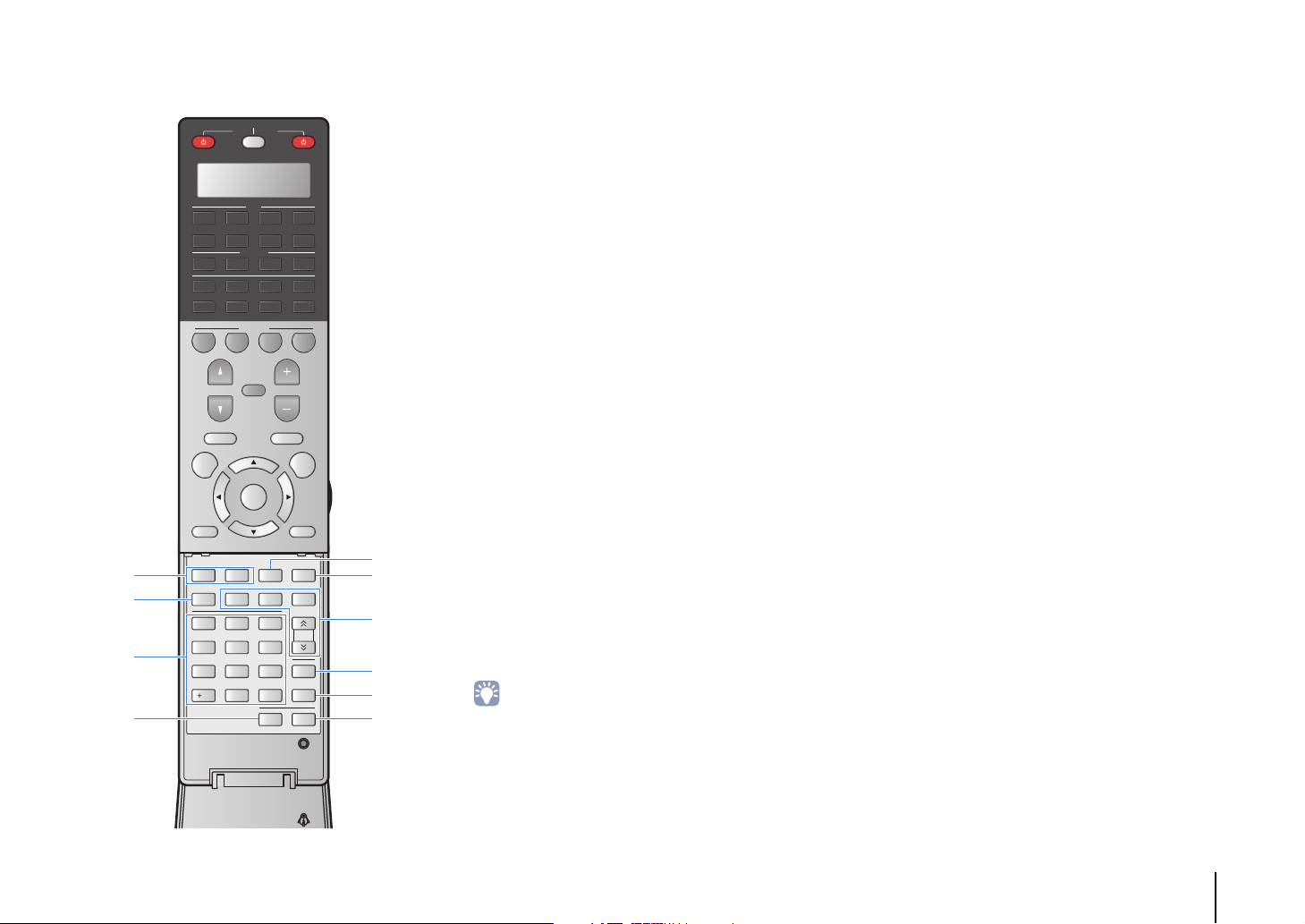
■ Intérieur du cache de la télécommande
SOURCE
RECEIVER
AV
AUDIO
1 2 3 4
5 6 7
V-AUX
1 2 3 4
MULTI
PHONO
USB NET
TUNER
[ C ][ A ] [ B ]
CLASSICAL
LIVE
CLUB
ENTERTAIN
MOVIE
STEREO STRAIGHT
INPUT
PURE
DIRECT
MUTE
TV
SCENE
1 2 3 4
PROGRAM
VOLUME
TV VOL
MUTE
MODE
TOP MENU
RETURN DISPLAY
POP-UP/MENU
TV CH
PRESET
ENTER
ON SCREEN
OPTION
2 3
5
1
4 6
TUN./ CH
ENHANCER
SUR.
DECODE
HDMI OUT
MEMORY
INFO AM
PART Y
FM
0
10
LEVELENT
SETUPZONE
87
SLEEP
9
M
N
P
Q
R
I
K
J
L
O
(RX-A3020)
I Touches de mode sonore
Sélectionnent un mode sonore (p.63).
J Touche INFO
Sélectionne les informations présentées sur l’afficheur de
la face avant (p.97).
K Touches numériques
Permettent d’entrer des valeurs numériques, comme des
fréquences radio.
L Touche ZONE
Modifie la zone contrôlée par la télécommande (p.95).
M Touche PARTY
Active ou désactive le mode fête (p.96).
N Touche HDMI OUT
Sélectionne les prises HDMI OUT à utiliser pour la sortie
vidéo/audio (p.60).
O Touches radio
Contrôlent la radio FM/AM (p.69).
MEMORY Enregistre les stations radio FM/AM en tant que
présélections.
FM Bascule sur la radio FM.
AM Bascule sur la radio AM.
TUN./CH Sélectionne la radiofréquence.
P Touche SLEEP
Règle l’unité en mode veille automatique après une durée
déterminée (minuterie de mise hors service). Appuyez à
plusieurs reprises pour définir cette durée (120 min, 90 min,
60 min, 30 min, hors tension).
Q Touche LEVEL
Règle le volume de chaque enceinte (p.117).
R Touche SETUP
Passe la télécommande en mode réglage (p.136).
• Pour utiliser les appareils externes à l’aide de la télécommande,
enregistrez un code de télécommande pour chacun d’eux avant
utilisation (p.136).
FONCTIONS ➤ Noms de pièces et fonctions Fr 16
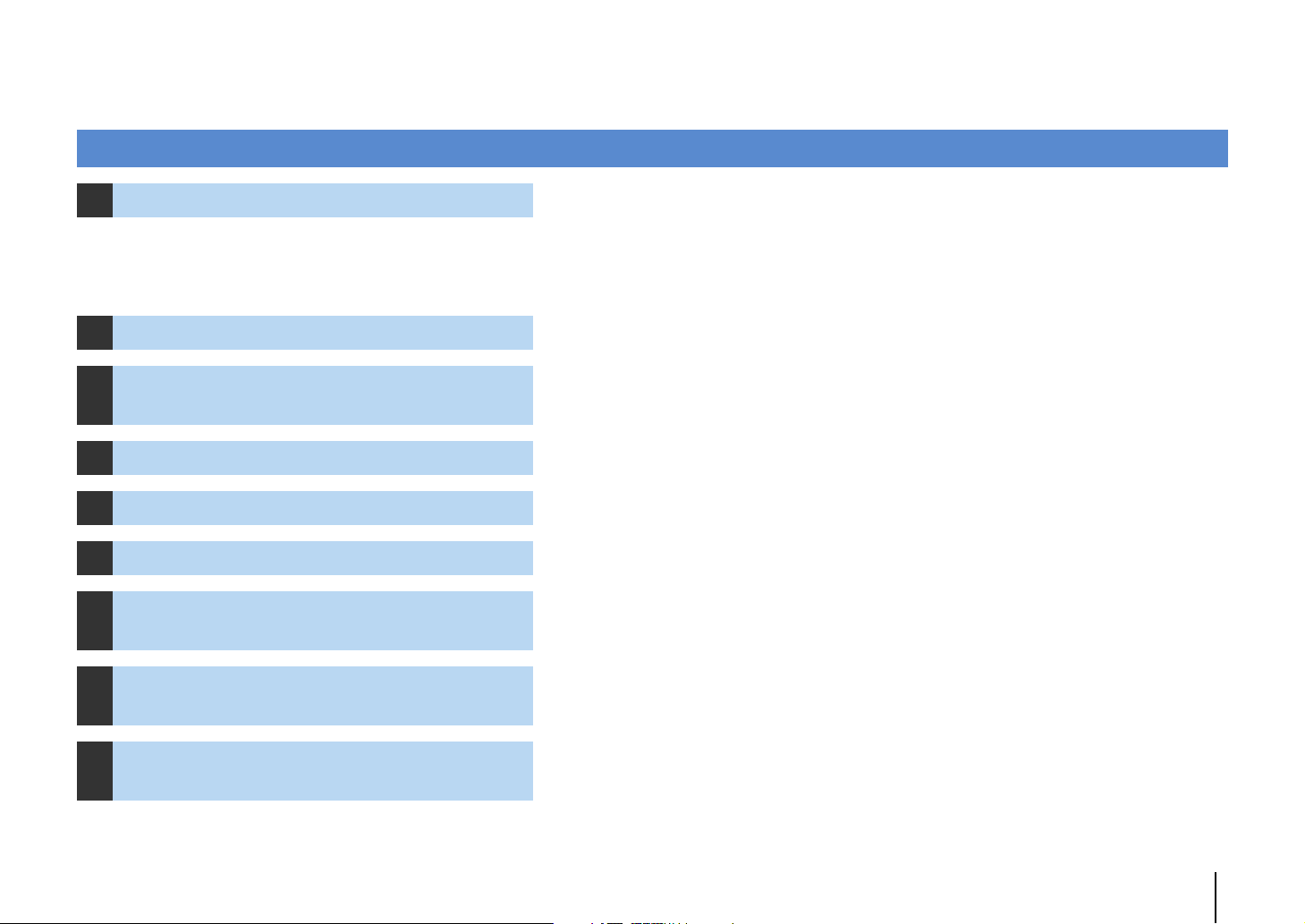
PRÉPARATION
Procédure de configuration générale
1 Raccordement des enceintes (p.18)
2 Raccordement d’un téléviseur (p.35)
Raccordement d’appareils de lecture
3
(p.41)
4 Raccordement des antennes FM/AM (p.44)
5 Raccordement à un réseau (p.45)
6 Raccordement d’autres appareils (p.46)
Raccordement du câble d’alimentation
7
(p.48)
Sélection d’une langue pour le menu
8
affiché à l’écran (p.49)
Configuration de base des enceintes (p.19)
Choisissez la disposition des enceintes et raccordez-les à l’unité.
Configuration avancée des enceintes (p.24)
Appliquez les connexions bi-amplificatrices, l’extension des voies (à l’aide d’un amplificateur de
puissance externe) ou les configurations multi-zone pour améliorer le système.
Raccordez un téléviseur à l’unité.
Raccordez des appareils vidéo (tels que des lecteurs BD/DVD) et appareils audio (tels que les lecteurs
CD) à l’unité.
Raccordez les antennes FM/AM fournies à l’unité.
Raccordez l’unité à un réseau.
Raccordez les appareils externes tels que des enregistreurs.
Une fois tous les raccordements terminés, branchez le câble d’alimentation.
Sélectionnez la langue souhaitée pour le menu affiché à l’écran.
Optimisation automatique des réglages
9
d’enceintes (YPAO) (p.50)
La préparation est désormais terminée. Vous pouvez visionner des films, écouter de la musique, la radio et d’autres contenus sur l’unité !
Optimisez les réglages des enceintes, tels que les paramètres acoustiques et d’équilibre des volumes,
en fonction de la pièce (YPAO).
PRÉPARATION ➤ Procédure de configuration générale Fr 17
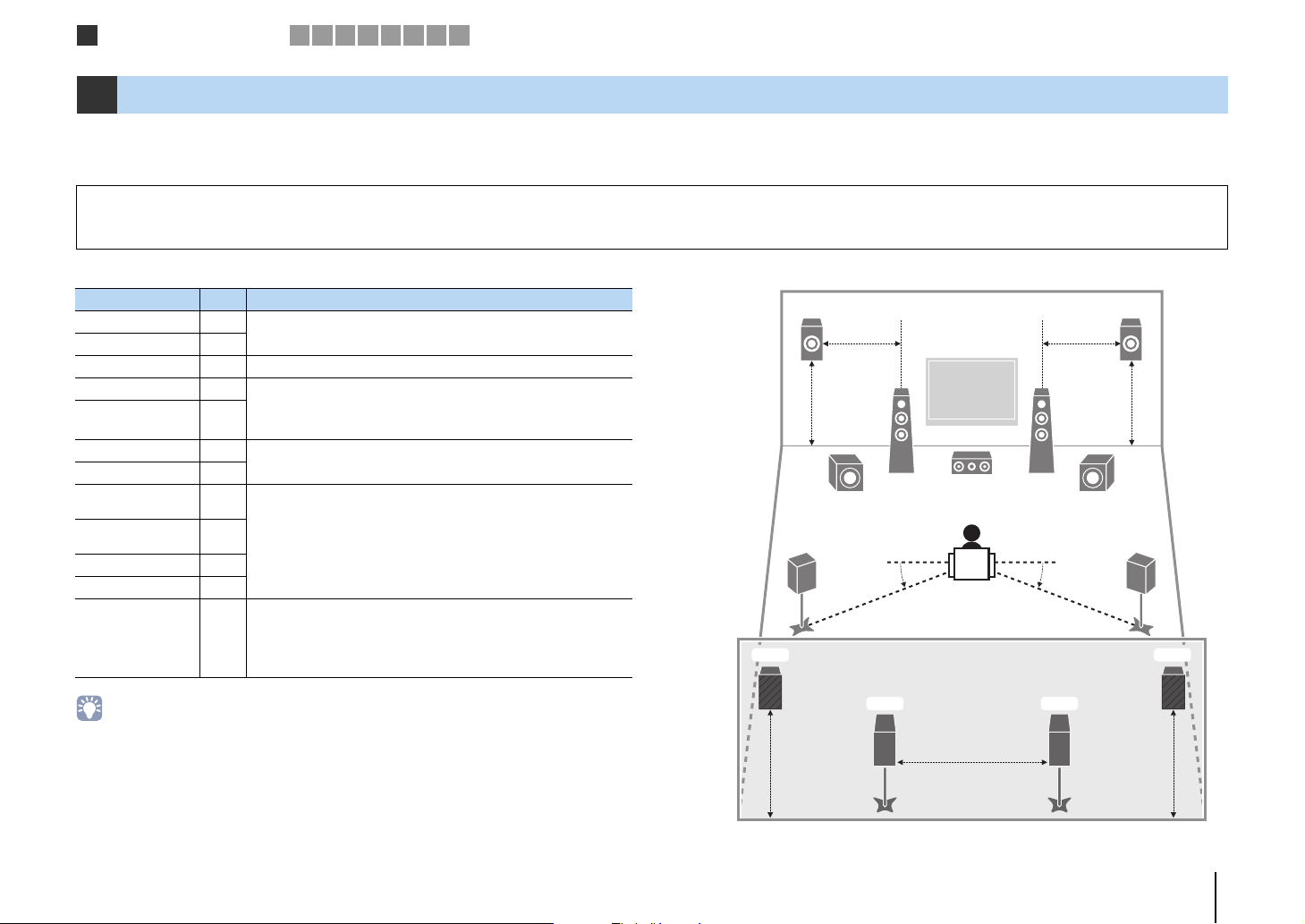
0,3 m ou plus
1,8 m
0,5 à 1 m
1,8 m
0,5 à 1 m
10°~30°10°~30°
1,8 m
1,8 m
Raccordement des enceintes
1
2 3 4 5 6 7 8 9
1 Raccordements des enceintes
L’appareil est muni de 9 amplificateurs intégrés. Vous pouvez raccorder de 2 à 11 enceintes et jusqu’à 2 subwoofers pour créer un véritable espace acoustique dans votre pièce.
Vous pouvez également appliquer les connexions bi-amplificatrices, l’extension des voies (à l’aide d’un amplificateur de puissance externe) ou les configurations multi-zone pour
améliorer le système (p.24).
Attention
• L’unité est configurée pour des enceintes 8 ohms par défaut. Lorsque vous raccordez des enceintes 6 ohms, réglez l’impédance d’enceinte de l’unité sur « 6 MIN ». Si tel est le cas, vous pouvez également utiliser des
enceintes 4 ohms comme enceintes avant. Pour plus d’informations, reportez-vous à la section « Réglage de l’impédance des enceintes » (p.21).
Fonctions de chaque enceinte
Type d’enceinte Abr. Fonction
Avant (G) 1
Avant (D) 2
Centre 3 Produit les sons de voie centrale (tels que les dialogues et les voix).
Surround (G) 4 Produisent les sons d’ambiance des voies gauche/droite. Les
Surround (D) 5
Surround arrière (G) 6
Surround arrière (D) 7
Présence avant
gauche (G)
Présence avant droit
(D)
Présence arrière (G) T
Présence arrière (D) Y
Subwoofer 9
• Nous recommandons l’utilisation d’enceintes de présence afin de bénéficier pleinement des effets des
champs sonores 3D. Cependant, l’unité crée une Virtual Presence Speaker (VPS) en utilisant les enceintes
avant, centrales et d’ambiance afin de produire des champs sonores stéréoscopiques, même
lorsqu’aucune enceinte de présence n’est connectée (p.64).
• Consultez « Disposition idéale des enceintes » (diagramme situé à droite) comme référence. ll n’est pas
nécessaire de disposer les enceintes comme sur le diagramme puisque la fonction YPAO de l’unité
optimisera automatiquement les réglages des enceintes (comme les distances) en fonction de la
disposition adoptée.
• Lorsque vous utilisez une seule enceinte d’ambiance arrière, placez-la en arrière de la position d’écoute
(entre « SBL » et « SBR » dans le diagramme).
Produisent les sons des voies gauche/droite avant (sons stéréo).
enceintes d’ambiance produisent également les sons d’ambiance
de voie arrière lorsqu’aucune enceinte d’ambiance arrière n’est
connectée.
Produisent les sons d’ambiance des voies gauche/droite arrière.
E
Produisent des effets sonores CINEMA DSP. Avec la fonction
CINEMA DSP HD³ (RX-A3020) ou CINEMA DSP 3D (RX-A2020)
R
(p.64), les enceintes de présence créent un champ sonore 3D
naturel dans votre pièce.
Produit des sons à partir de la voie LFE (effet de basses
fréquences) et renforce les basses des autres voies.
Cette voie est comptée pour 0,1. Vous pouvez raccorder
2 subwoofers à l’unité et les placer sur les côtés gauche et
droit (ou à l’avant/arrière) de la pièce.
Disposition idéale des enceintes
E
4
T Y
6
PRÉPARATION ➤ Raccordements des enceintes Fr 18
R
12
39
9
5
7
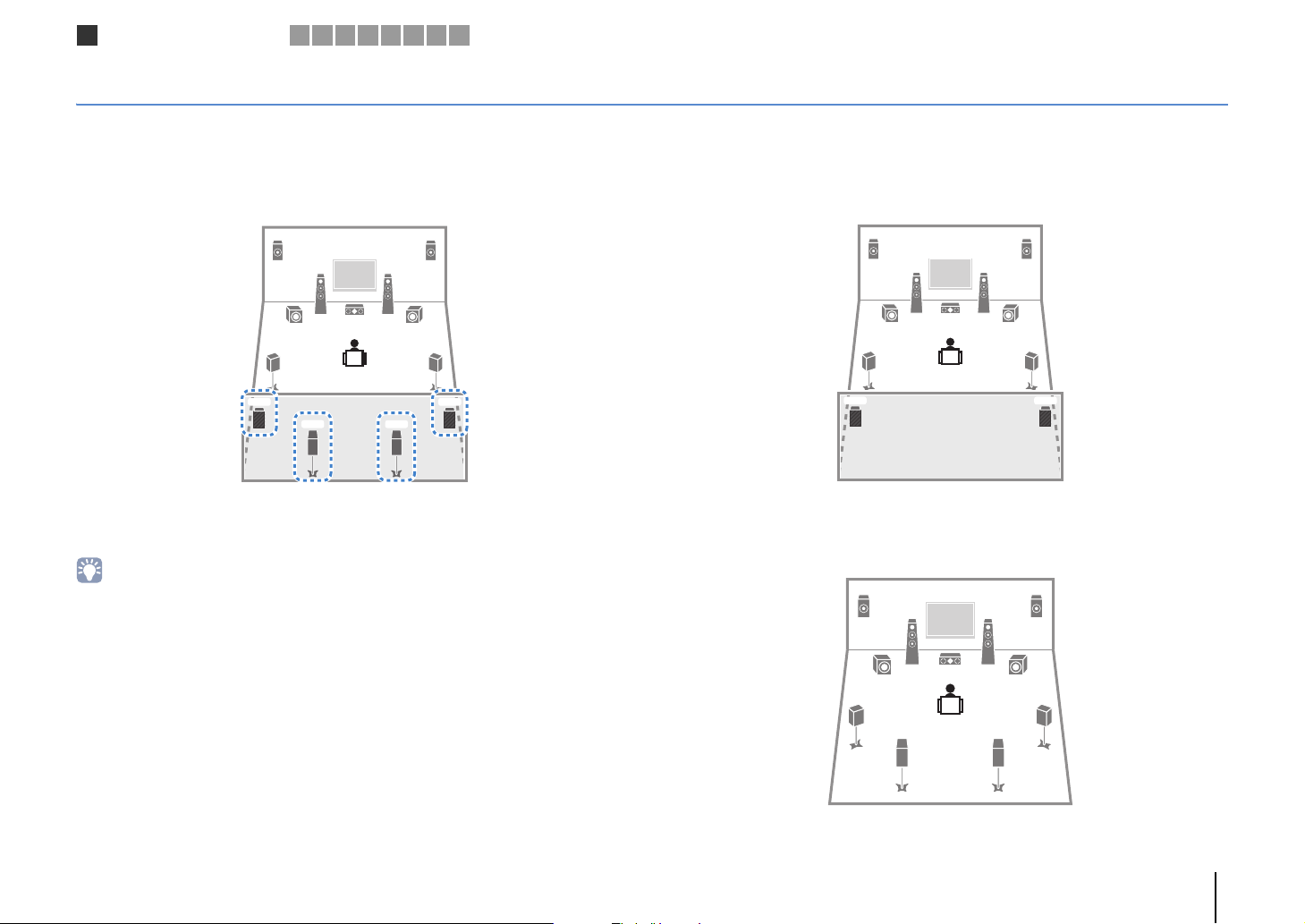
21
39
45
9
67
ER
Raccordement des enceintes
1
2 3 4 5 6 7 8 9
Configuration de base des enceintes
■ Disposition des enceintes dans votre pièce
Placez les enceintes et le subwoofer dans la pièce en fonction du nombre d’enceintes. Cette section présente des exemples représentatifs de disposition des enceintes.
❑ Système à 9.2+2 voies
présence avant)
(avec enceintes d’ambiance arrière et enceintes de
❑ Système à 9.2 voies (avec enceintes de présence arrière)
E
12
9
45
T Y
39
6 7
R
Ce système d’enceintes révèle toutes les performances de l’appareil et vous permet
de profiter d’un champ sonore 3D particulièrement naturel quel que soit le contenu
audio choisi.
• Les enceintes d’ambiance arrière et les enceintes de présence arrière ne produisent pas de son
simultanément. L’unité bascule automatiquement sur les enceintes à utiliser selon le programme
sonore (p.64) sélectionné.
• (RX-A3020 uniquement) Vous pouvez également créer un système à 11 voies à l’aide d’un amplificateur
de puissance externe (p.25).
E
12
9
45
T Y
39
R
Parfaitement adapté pour des contenus 5.1 voies, ce système d’enceintes utilise les
enceintes de présence avant et arrière afin de produire un champ sonore 3D
particulièrement naturel.
❑ Système à 9.2 voies (avec enceintes d’ambiance arrière)
Ce système d’enceintes utilise les enceintes de présence avant afin de produire un
champ sonore 3D naturel. Il vous permet également de bénéficier d’un son surround
étendu grâce aux enceintes d’ambiance arrière.
PRÉPARATION ➤ Raccordements des enceintes Fr 19
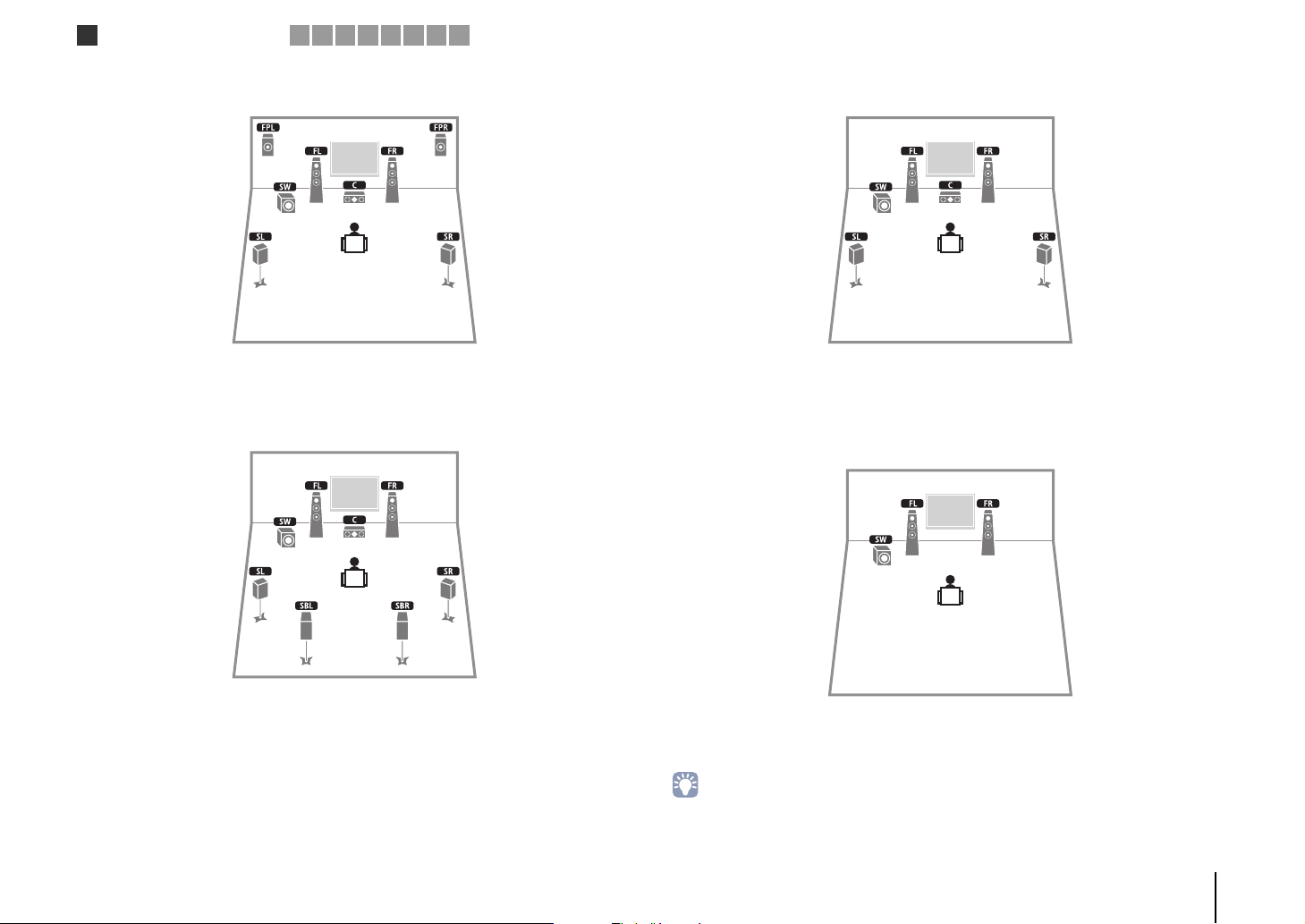
Raccordement des enceintes
1
2 3 4 5 6 7 8 9
❑ Système à 7.1 voies (avec enceintes de présence avant)
Parfaitement adapté pour des contenus 5.1 voies, ce système d’enceintes utilise les
enceintes de présence avant afin de produire un champ sonore 3D naturel.
❑ Système à 7.1 voies (avec enceintes d’ambiance arrière)
❑ Système à 5.1 voies
Parfaitement adapté pour des contenus 5.1 voies, ce système d’enceintes crée une
Virtual Presence Speaker (VPS) en utilisant les enceintes avant, centrales et
d’ambiance afin de produire des champs sonores 3D.
❑ Système à 2.1 voies
Ce système d’enceintes crée une Virtual Presence Speaker (VPS) en utilisant les
enceintes avant, centrales et d’ambiance afin de produire un champ sonore 3D.
Il vous permet également de bénéficier d’un son surround étendu grâce aux
enceintes d’ambiance arrière.
Cette unité crée des enceintes d’ambiance virtuelles en utilisant les enceintes avant
afin que vous puissiez bénéficier d’un son d’ambiance multivoies (Virtual CINEMA
DSP), même lorsqu’aucune enceinte de présence n’est connectée.
• Ajoutez l’enceinte centrale pour configurer le système à 3.1 voies.
PRÉPARATION ➤ Raccordements des enceintes Fr 20
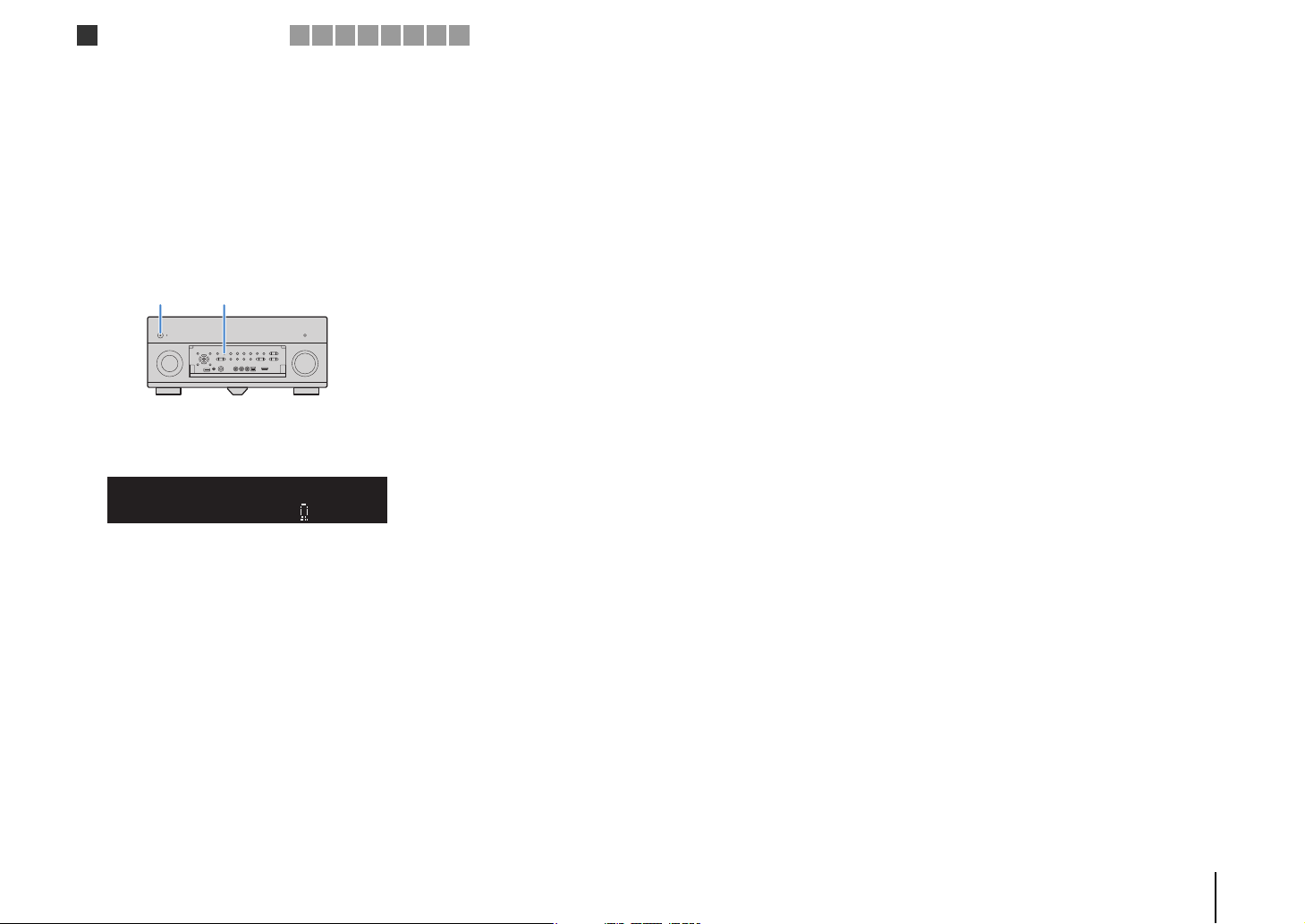
MAIN ZONE z STRAIGHT
OUT 1INOUT 2
VOLUME
MUTE
DRCADAPTIVE
3
ZONE
2
SBLPL SBRSB PR
SW1SLSW2SW
SR
PL
CL R
PR
STEREO
ENHANCER
SLEEP
HD
TUNED
PRE
AMP
PARTY
ZONE3ZONE
4
HD
TAG
DOCK
SPIMP.-
8MIN
SPEAKERIMP.
Raccordement des enceintes
1
2 3 4 5 6 7 8 9
■ Réglage de l’impédance des enceintes
L’unité est configurée pour des enceintes 8 ohms par défaut. Lorsque vous raccordez
des enceintes 6 ohms, réglez l’impédance d’enceinte sur « 6 MIN ». Si tel est le cas,
vous pouvez également utiliser des enceintes 4 ohms comme enceintes avant.
Avant de raccorder les enceintes, raccordez le câble d’alimentation
1
à une prise secteur.
Tout en appuyant sur STRAIGHT sur le panneau avant et en
2
maintenant cette pression, appuyez sur MAIN ZONE z.
Vérifiez que « SPEAKER IMP. » apparaît sur l’afficheur de la
3
face avant.
Appuyez sur STRAIGHT pour sélectionner « 6 MIN ».
4
Appuyez sur MAIN ZONE z pour mettre l’unité en mode veille et
5
débranchez le câble d’alimentation de la prise secteur.
Vous êtes maintenant prêt à raccorder les enceintes.
PRÉPARATION ➤ Raccordements des enceintes Fr 21
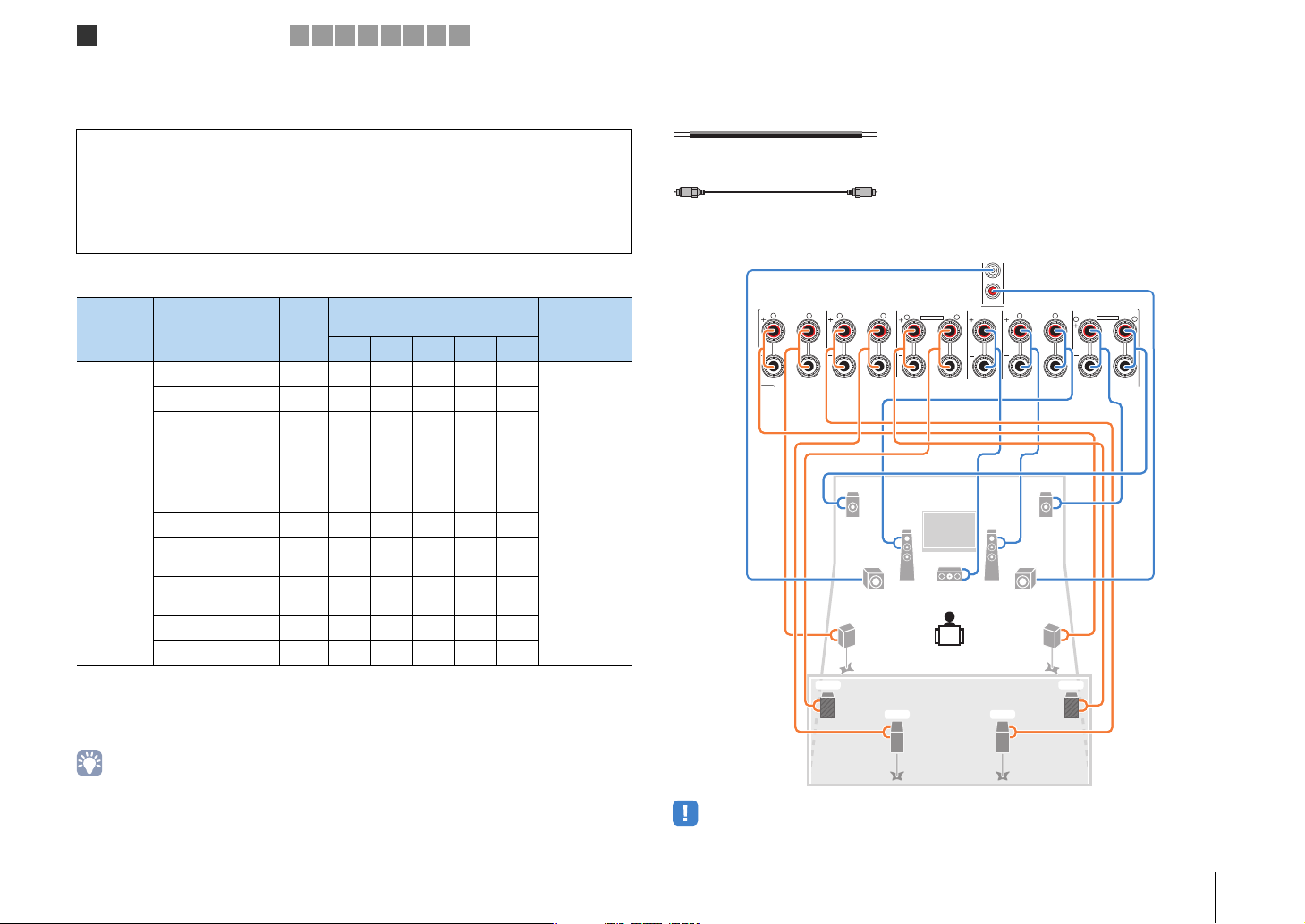
–
+
–
+
1
2
UO
UC U
ZONE OUT/PRE OUT
UO3
CENTER
SUBWOOFER
ZONE 2 /
F.PRESENSE
ZONE 3 /
R.PRESENSE
FRONT
SURROUND SUR. BACK
SPEAKERS
CENTER FRONT
SURROUND BACKSURROUND
BI–AMP
ZONE 2/ZONE 3/F.PRESENCE/
ZONE 2/ZONE 3/R.PRESENCE
R L
R L
R
R
R
L
L
L
SINGLE
PRE OUT
SUBWOOFER
CENTER
FRONT
SURROUND SUR. BACK
(SINGLE) (FRONT)
(REAR)
EXTRA SP1
EXTRA SP2
12
3
45
99
T
6 7
Y
ER
L’unité (arrière)
Raccordement des enceintes
1
2 3 4 5 6 7 8 9
■ Raccordements des enceintes
Raccordez les enceintes placées dans la pièce à l’unité.
Attention
• Débranchez le câble d’alimentation de l’unité de la prise secteur et éteignez le subwoofer avant de
raccorder les enceintes.
• Veillez à ce que les fils conducteurs du câble de l’enceinte ne se touchent pas ou n’entrent pas en
contact avec les parties métalliques de l’unité. Ce contact risque d’endommager l’unité ou les
enceintes. Si un court-circuit survient au niveau des câbles de l’enceinte, le message « Check SP
Wires » apparaît sur l’afficheur de la face avant lors de la mise sous tension de l’unité.
Enceintes à raccorder
Système d’enceintes
Pièce Type d’enceinte Abr.
(nombre de voies)
9+2 9 7 5 2
Avant (G) 1 ●●●●●
Avant (D) 2 ●●●●●
Centre 3 ●●●●
Surround (G) 4 ●●●●
Surround (D) 5 ●●●●
Zone
principale
Surround arrière (G) 6 ● *1 *3
Surround arrière (D) 7 ● *1 *3
Présence avant
gauche (G)
Présence avant
droit (D)
E ●●*4
R ●●*4
Présence arrière (G) T ● *2
Présence arrière (D) Y ● *2
Affect. amp
puiss. (p.114)
Basic (par
défaut)
Câbles nécessaires pour le raccordement (disponibles dans le commerce)
Câbles de raccordement (x nombre d’enceintes)
Câble de broche audio (deux pour connecter deux subwoofers)
Diagramme de raccordement
Reportez-vous au diagramme suivant pour raccorder les enceintes à l’unité.
Si vous disposez de neuf enceintes, utilisez-en deux en tant qu’enceintes d’ambiance
arrière (*1) ou enceintes de présence arrière (*2). Si vous disposez de sept enceintes,
utilisez-en deux en tant qu’enceintes d’ambiance arrière (*3) ou enceintes de présence
avant (*4).
• Vous pouvez également raccorder jusqu’à 2 subwoofers (avec amplificateur intégré) à l’appareil. Lorsque
vous utilisez 2 subwoofers, configurez le paramètre « Disposition SWFR » (p.116) du menu « Réglage »
après avoir raccordé le câble d’alimentation à une prise secteur.
• Pour plus d’informations sur l’utilisation d’un amplificateur de puissance externe (amplificateur hi-fi ou
autre) afin d’améliorer la restitution des enceintes, reportez-vous à « Raccordement d’un amplificateur
de puissance externe » (p.33).
• Lorsque vous n’utilisez qu’une enceinte surround arrière, vous devez la raccorder à la prise SINGLE
(côté gauche).
PRÉPARATION ➤ Raccordements des enceintes Fr 22
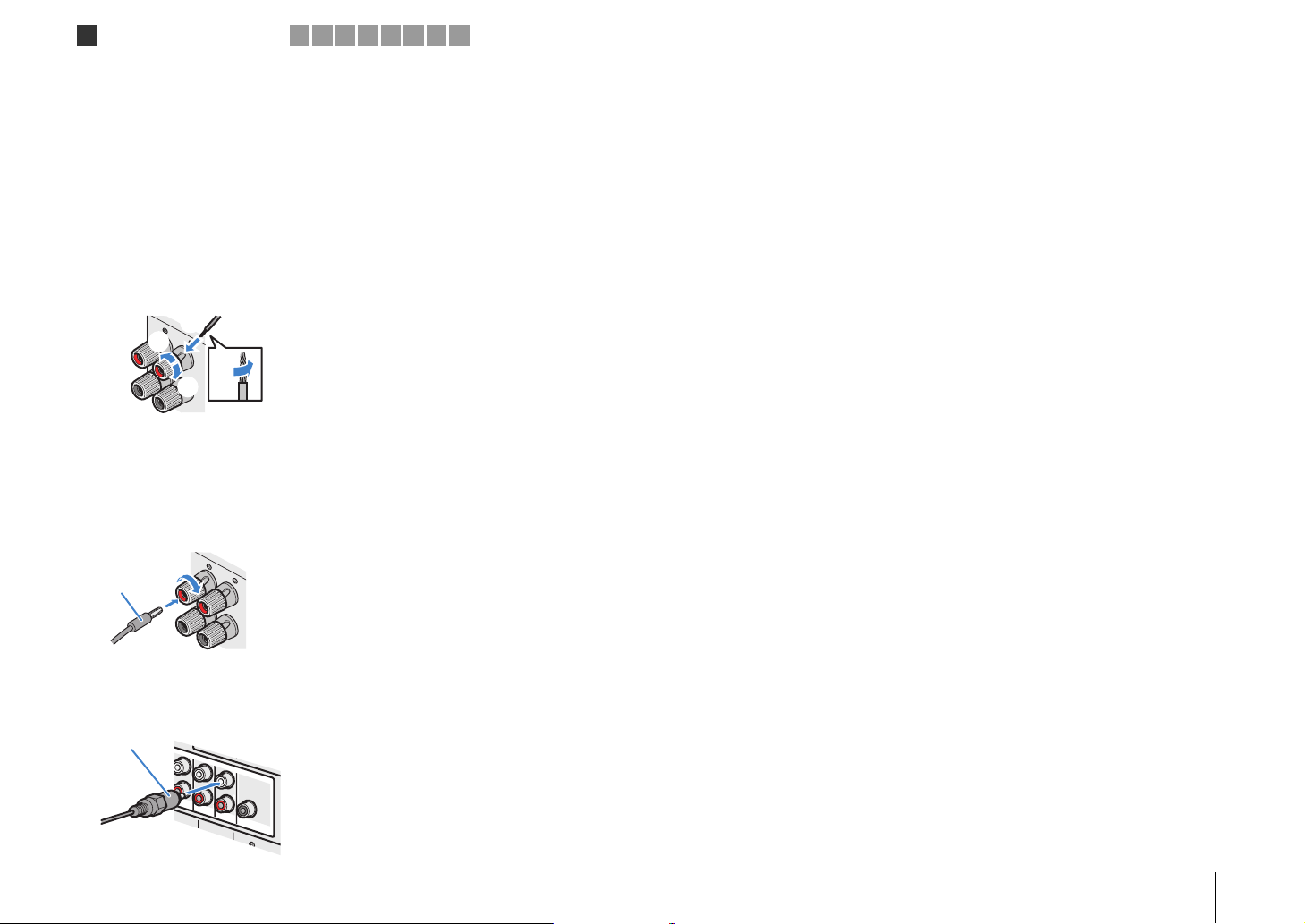
FRONT
-
+
aa
b
d
c
+ (rouge)
– (noir)
FRONT
+
a
b
Fiche banane
(
SINGLE
)
CENTER
CENTER
SUR. BACKSURRUND
1
2
FRONT
(
REAR
)
SUBWOOFER
(
FRONT
)
Câble de broche
audio
Raccordement des enceintes
1
2 3 4 5 6 7 8 9
❑ Raccordement des câbles d’enceinte
Les câbles d’enceinte sont composés de deux fils. L’un se connecte à la borne
négative « - » de l’unité et de l’enceinte, l’autre est destiné à la borne positive « + ».
Si les fils sont de couleurs différentes afin d’éviter toute confusion, connectez le fil de
couleur noire à la borne négative et l’autre fil à la borne positive.
a Dénudez sur environ 10 mm les extrémités du câble d’enceinte et torsadez solidement les
fils dénudés de ce câble.
b Desserrez la borne d’enceinte.
c Insérez les fils dénudés du câble dans l’écartement sur le côté (supérieur droit ou inférieur
gauche) de la borne.
d Serrez la borne.
Utilisation d’une fiche banane
(Modèles standard et destinés aux États-Unis, au Canada, à la Chine et à l’Australie
uniquement)
a Serrez la borne d’enceinte.
b Insérez la fiche banane dans l’extrémité de la borne.
❑ Raccordement du subwoofer (avec amplificateur intégré)
Utilisez un câble de broche audio pour connecter le subwoofer.
PRÉPARATION ➤ Raccordements des enceintes Fr 23

Utilisation des
quatre amplificateurs internes
pour doter les enceintes avant
d’un son de meilleure qualité
(Exemple) (Exemple) (Exemple)
Connexion
bi-amplificatrice
Combinaison d’un amplificateur
de puissance externe
(amplificateur hi-fi ou autre)
pour créer un système étendu
Utilisation des amplificateurs
intégrés supplémentaires
pour les enceintes stéréo dans
une autre pièce
Amplificateur de
puissance externe
Zone principale
Zone2
Connexion bi-amplificatrice Extension de voies par amplification Configuration multi-zone
Raccordement des enceintes
1
2 3 4 5 6 7 8 9
Configuration d’enceinte avancée
Outre la configuration de base des enceintes (p.19), l’unité vous permet d’appliquer les configurations d’enceintes suivantes pour améliorer le système.
PRÉPARATION ➤ Raccordements des enceintes Fr 24
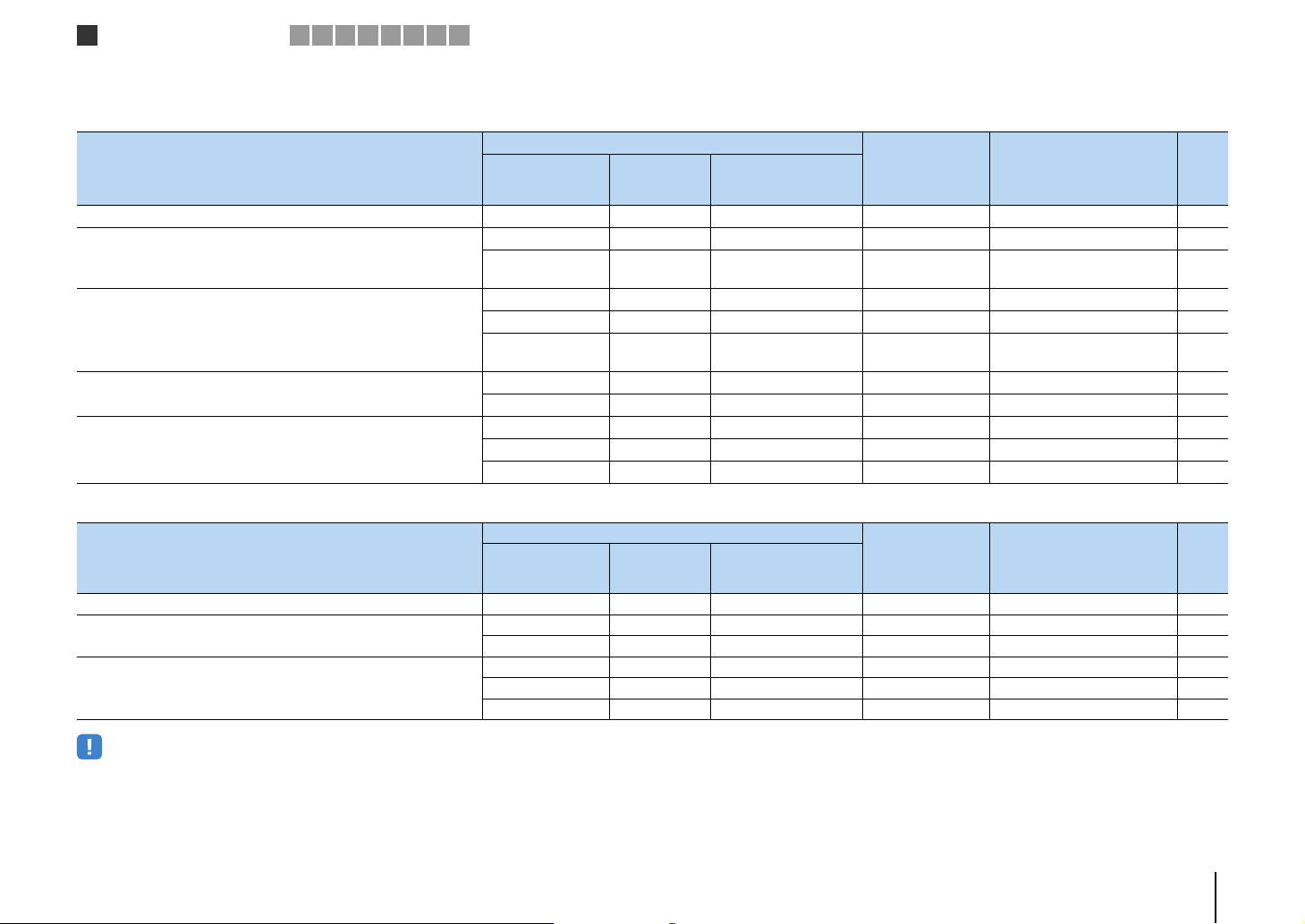
Raccordement des enceintes
1
2 3 4 5 6 7 8 9
■ Configurations d’enceintes disponibles
(RX-A3020)
Zone principale
Configuration des enceintes
Utilisation d’une connexion bi-amplificatrice dans la zone principale 7 7ch BI-AMP 26
Utilisation d’une connexion bi-amplificatrice dans la zone principale et
d’une extension des voies avec amplificateur de puissance (pour les
voies de présence)
Utilisation d’une extension des voies avec amplificateur de puissance
(pour les voies de présence avant et/ou arrière)
Utilisation d’une extension de voies avec amplificateur de puissance
(pour les voies avant) et d’enceintes multi-zone
Utilisation d’enceintes multi-zone
Voie de sortie
(maximum)
9 Présence av. 7ch BI-AMP +FP 26
11
11 Présence arr. 9ch +RP 27
11 Avant 9ch +FRONT 28
11
9 Avant +1 pièce 7ch +FRONT+1ZONE 29
7 Avant +2 pièces 5ch +FRONT+2ZONE 29
7 +1 pièce 7ch +1ZONE 30
9 +1 pièce 9ch +1ZONE 30
7 +2 pièces 7ch +2ZONE 31
Bi-amplificateur
(RX-A2020)
Zone principale
Configuration des enceintes
Utilisation d’une connexion bi-amplificatrice dans la zone principale 7 7ch BI-AMP 26
Utilisation d’une extension de voies avec amplificateur de puissance
(pour les voies avant) et d’enceintes multi-zone
Utilisation d’enceintes multi-zone
Voie de sortie
(maximum)
9 Avant +1 pièce 7ch +FRONT+1ZONE 29
7 Avant +2 pièces 5ch +FRONT+2ZONE 29
7 +1 pièce 7ch +1ZONE 30
9 +1 pièce 9ch +1ZONE 30
7 +2 pièces 7ch +2ZONE 31
Bi-amplificateur
Amplificateur de
puissance externe
(requis)
Présence av.
Présence arr.
Présence av.
Présence arr.
Amplificateur de
puissance externe
(requis)
Multi-zone Affect. amp puiss. (p.114) Page
7ch BI-AMP +FP+RP 27
7ch +FP+RP 28
Multi-zone Affect. amp puiss. (p.114) Page
• Lorsque vous appliquez l’une de ces configurations, vous devez configurer le paramètre « Affect. amp
puiss. » (p.114) dans le menu « Réglage ».
• Lorsque vous appliquez une configuration multi-zone, vous pouvez sélectionner une zone (Zone2 ou
Zone3) à attribuer aux prises EXTRA SP 1–2. Pour ce faire, utilisez l’option « Affect. amp puiss. » (p.114)
du menu « Réglage ». Par défaut, la Zone2 est attribuée aux prises EXTRA SP 1 et la Zone3 est attribuée
aux prises EXTRA SP 2. Dans les explications suivantes, il est supposé que vous n’avez pas modifié les
attributions de zone par défaut.
PRÉPARATION ➤ Raccordements des enceintes Fr 25
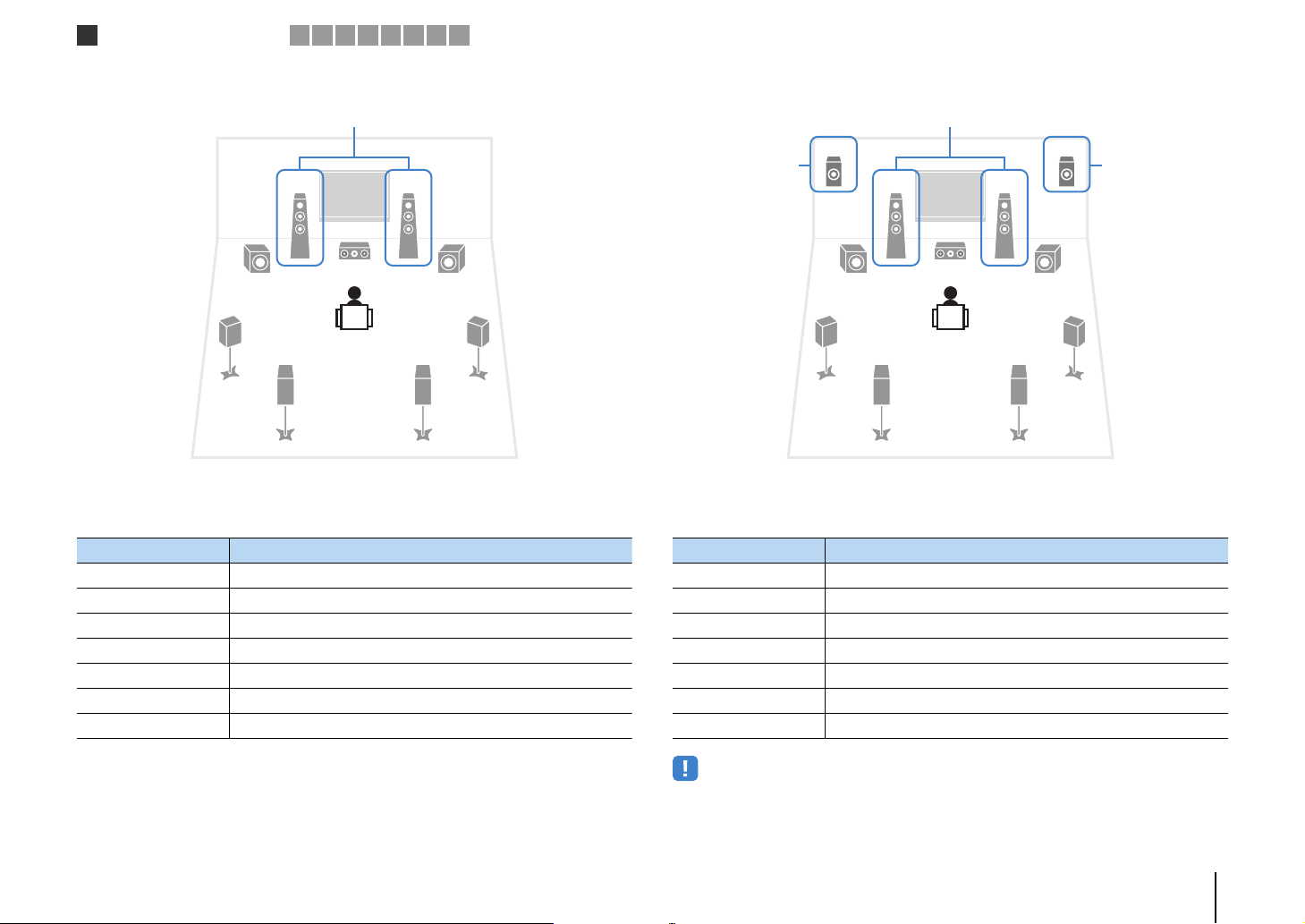
1
3
45
99
2
67
Bi-amplificateur
Enceinte Raccorder à
12 FRONT et EXTRA SP 1 (connexion bi-amplificatrice)
3 CENTER
45 SURROUND
67 SURROUND BACK
ER (inutilisée)
TY (inutilisée)
9 SUBWOOFER 1–2
1
3
45
99
2
67
ER
Bi-amplificateur
via un amplificateur
externe
via un amplificateur
externe
• Lorsque cette configuration est appliquée, vous ne pouvez pas utiliser les prises ZONE OUT/PRE OUT afin
de raccorder un amplificateur externe pour Zone2 (p.91).
Enceinte Raccorder à
12 FRONT et EXTRA SP 1 (connexion bi-amplificatrice)
3 CENTER
45 SURROUND
67 SURROUND BACK
ER F.PRESENCE (PRE OUT) via l’amplificateur de puissance externe
TY (inutilisée)
9 SUBWOOFER 1–2
Raccordement des enceintes
1
2 3 4 5 6 7 8 9
❑ 7ch BI-AMP ❑ 7ch BI-AMP +FP (RX-A3020 uniquement)
PRÉPARATION ➤ Raccordements des enceintes Fr 26
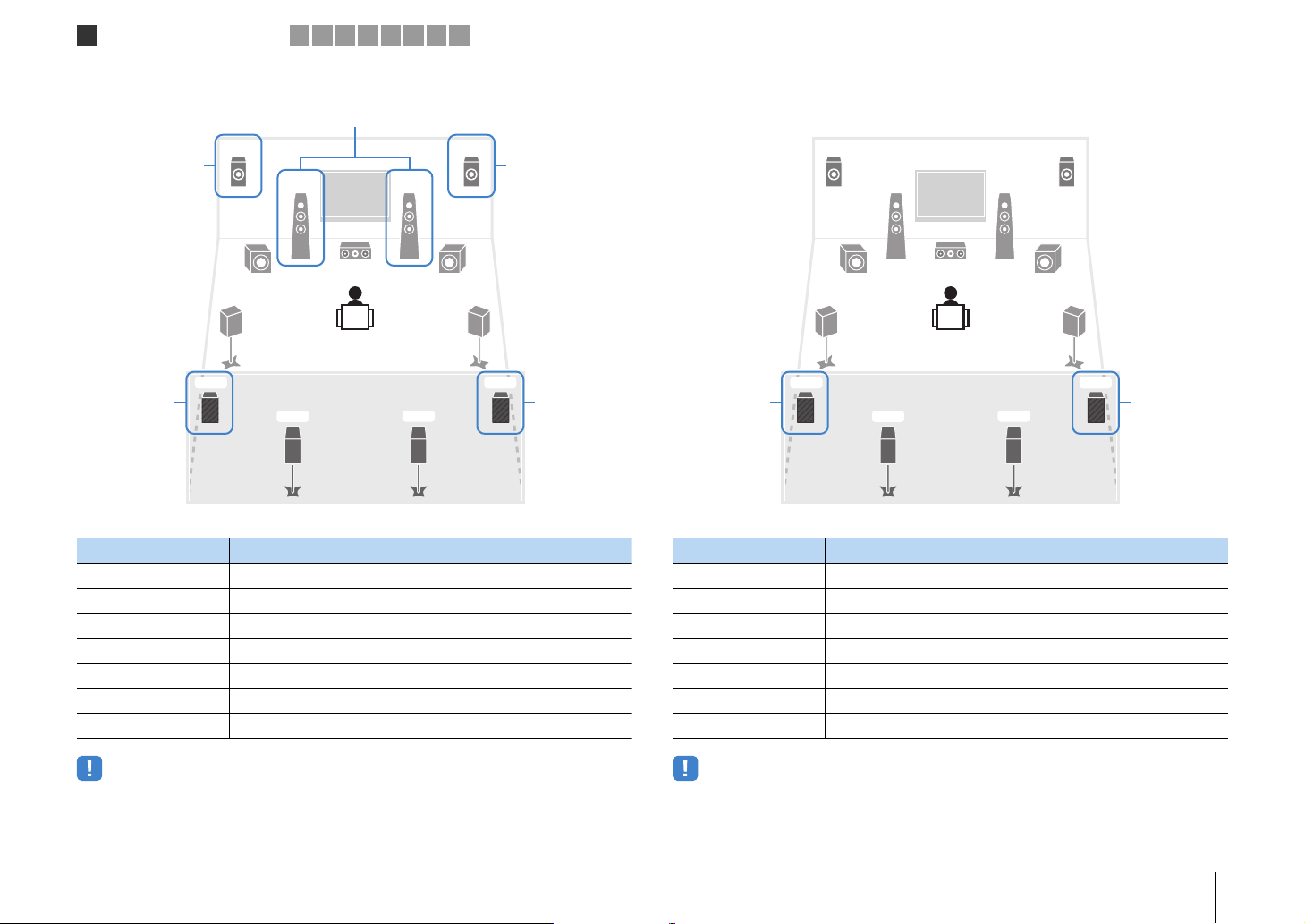
1
3
45
99
2
ER
6 7
YT
Bi-amplificateur
via un amplificateur
externe
via un amplificateur
externe
via un
amplificateur
externe
via un
amplificateur
externe
• Lorsque cette configuration est appliquée, vous ne pouvez pas utiliser les prises ZONE OUT/PRE OUT afin
de raccorder un amplificateur externe pour Zone2 et Zone3 (p.91).
Enceinte Raccorder à
12 FRONT et EXTRA SP 1 (connexion bi-amplificatrice)
3 CENTER
45 SURROUND
67 SURROUND BACK
ER F.PRESENCE (PRE OUT) via l’amplificateur de puissance externe
TY R.PRESENCE (PRE OUT) via l’amplificateur de puissance externe
9 SUBWOOFER 1–2
via un
amplificateur
externe
via un
amplificateur
externe
• Lorsque cette configuration est appliquée, vous ne pouvez pas utiliser les prises ZONE OUT/PRE OUT afin
de raccorder un amplificateur externe pour Zone3 (p.91).
Enceinte Raccorder à
12 FRONT
3 CENTER
45 SURROUND
67 SURROUND BACK
ER EXTRA SP 1
TY R.PRESENCE (PRE OUT) via l’amplificateur de puissance externe
9 SUBWOOFER 1–2
Raccordement des enceintes
1
2 3 4 5 6 7 8 9
❑ 7ch BI-AMP +FP+RP (RX-A3020 uniquement) ❑ 9ch +RP (RX-A3020 uniquement)
ER
1
99
45
6 7
2
3
YT
PRÉPARATION ➤ Raccordements des enceintes Fr 27
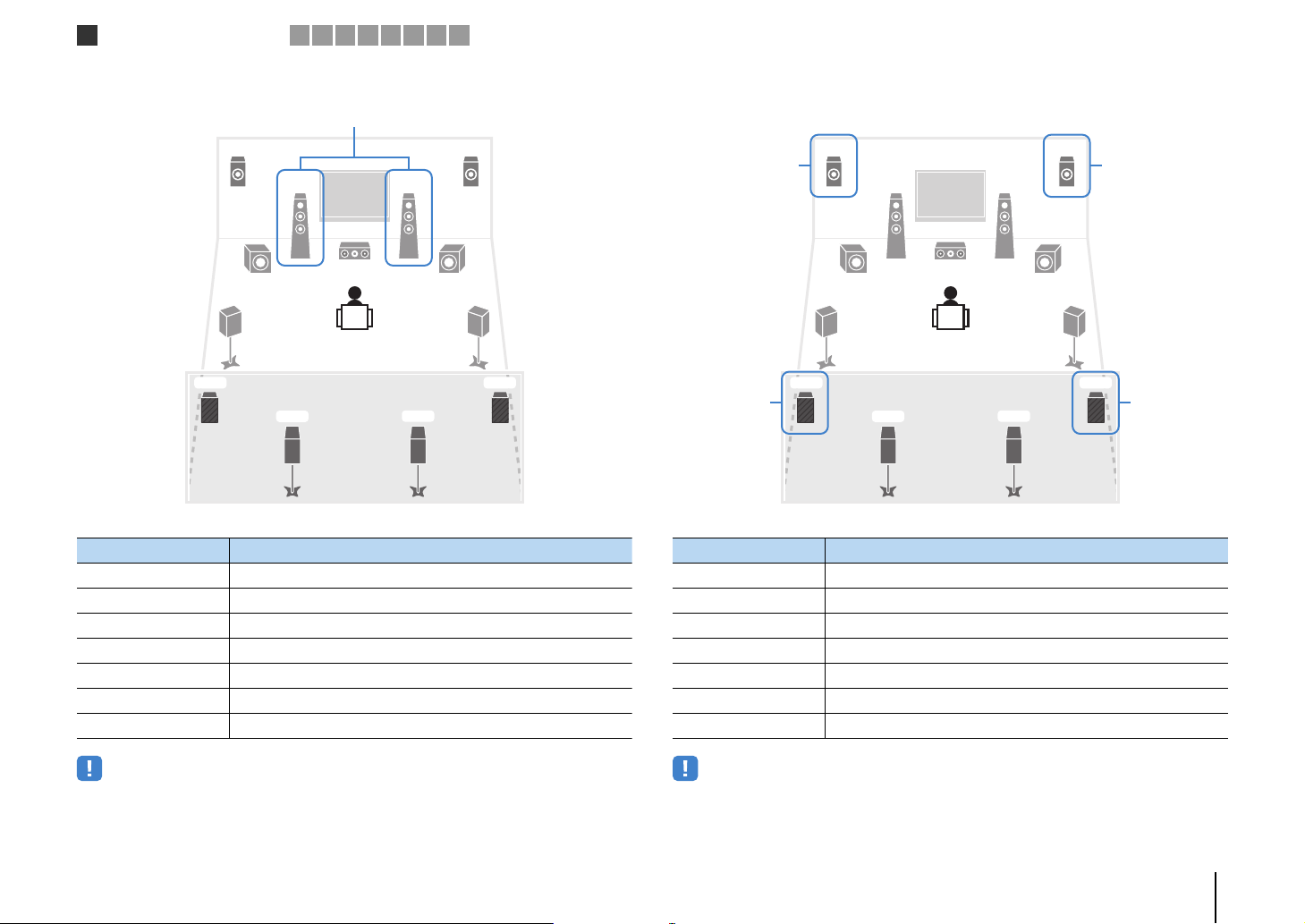
1
3
45
99
2
ER
6 7
YT
via un amplificateur externe
• Lorsque cette configuration est appliquée, vous ne pouvez pas utiliser les prises ZONE OUT/PRE OUT afin
de raccorder un amplificateur externe pour Zone3 (p.91).
Enceinte Raccorder à
12 FRONT (PRE OUT) via l’amplificateur de puissance externe
3 CENTER
45 SURROUND
67 SURROUND BACK
ER EXTRA SP 1
TY EXTRA SP 2
9 SUBWOOFER 1–2
via un amplificateur
externe
via un amplificateur
externe
via un
amplificateur
externe
via un
amplificateur
externe
• Lorsque cette configuration est appliquée, vous ne pouvez pas utiliser les prises ZONE OUT/PRE OUT afin
de raccorder un amplificateur externe pour Zone2 et Zone3 (p.91).
Enceinte Raccorder à
12 FRONT
3 CENTER
45 SURROUND
67 SURROUND BACK
ER F.PRESENCE (PRE OUT) via l’amplificateur de puissance externe
TY R.PRESENCE (PRE OUT) via l’amplificateur de puissance externe
9 SUBWOOFER 1–2
Raccordement des enceintes
1
2 3 4 5 6 7 8 9
❑ 9ch +FRONT (RX-A3020 uniquement) ❑ 7ch +FP+RP (RX-A3020 uniquement)
ER
1
99
45
6 7
2
3
YT
PRÉPARATION ➤ Raccordements des enceintes Fr 28
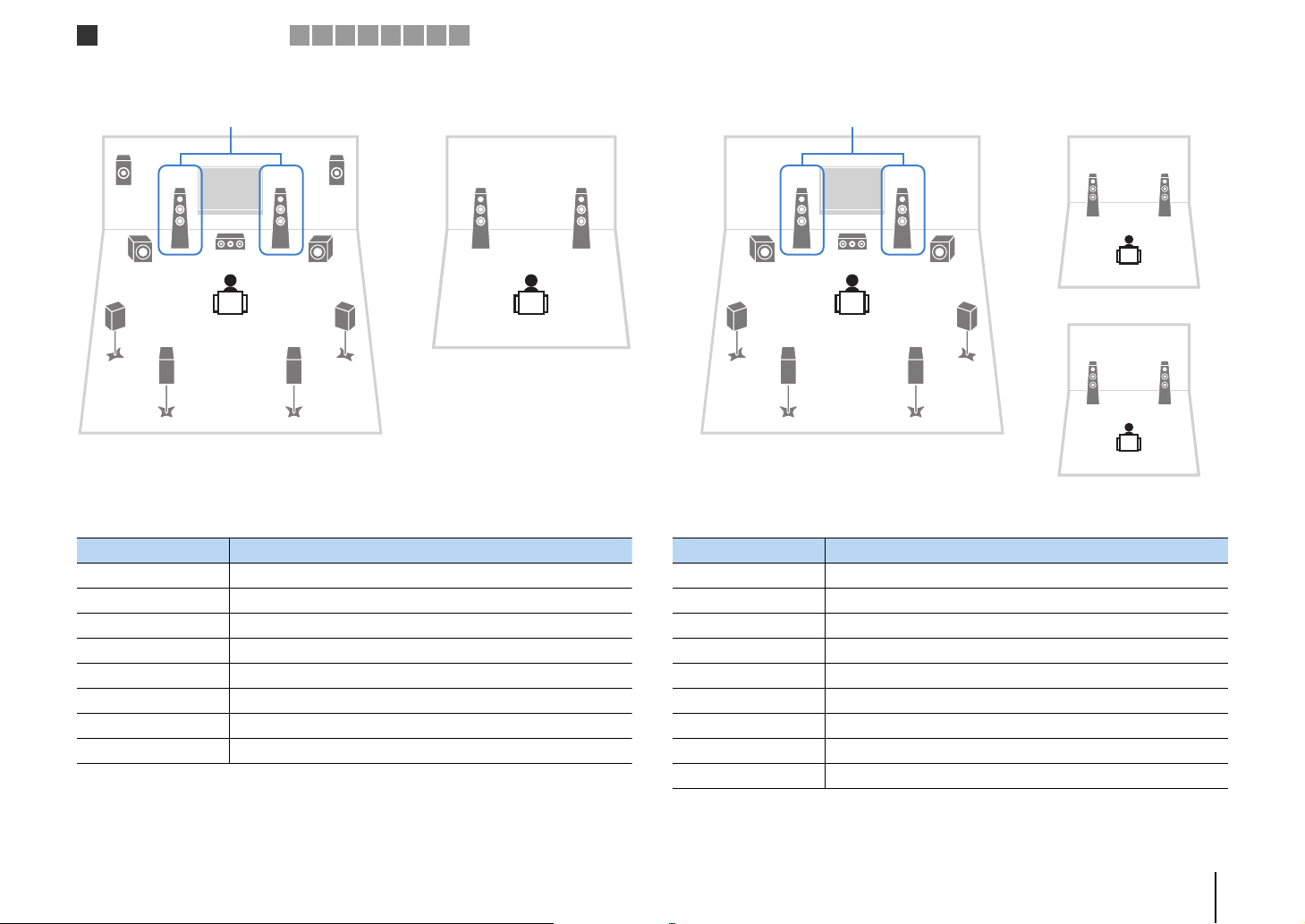
21
1
E
2
3
4
6
99
7
5
R
via un amplificateur externe
Zone principale
Zone3
Enceinte Raccorder à
12 FRONT (PRE OUT) via l’amplificateur de puissance externe
3 CENTER
45 SURROUND
67 SURROUND BACK
ER EXTRA SP 1
TY (inutilisée)
9 SUBWOOFER 1–2
Enceintes Zone3 EXTRA SP 2
Zone2
Zone3
Zone principale
via un amplificateur externe
Enceinte Raccorder à
12 FRONT (PRE OUT) via l’amplificateur de puissance externe
3 CENTER
45 SURROUND
67 SURROUND BACK
ER (inutilisée)
TY (inutilisée)
9 SUBWOOFER 1–2
Enceintes Zone2 EXTRA SP 1
Enceintes Zone3 EXTRA SP 2
Raccordement des enceintes
1
2 3 4 5 6 7 8 9
❑ 7ch +FRONT+1ZONE ❑ 5ch +FRONT+2ZONE
12
99
4
6
3
5
7
12
12
PRÉPARATION ➤ Raccordements des enceintes Fr 29
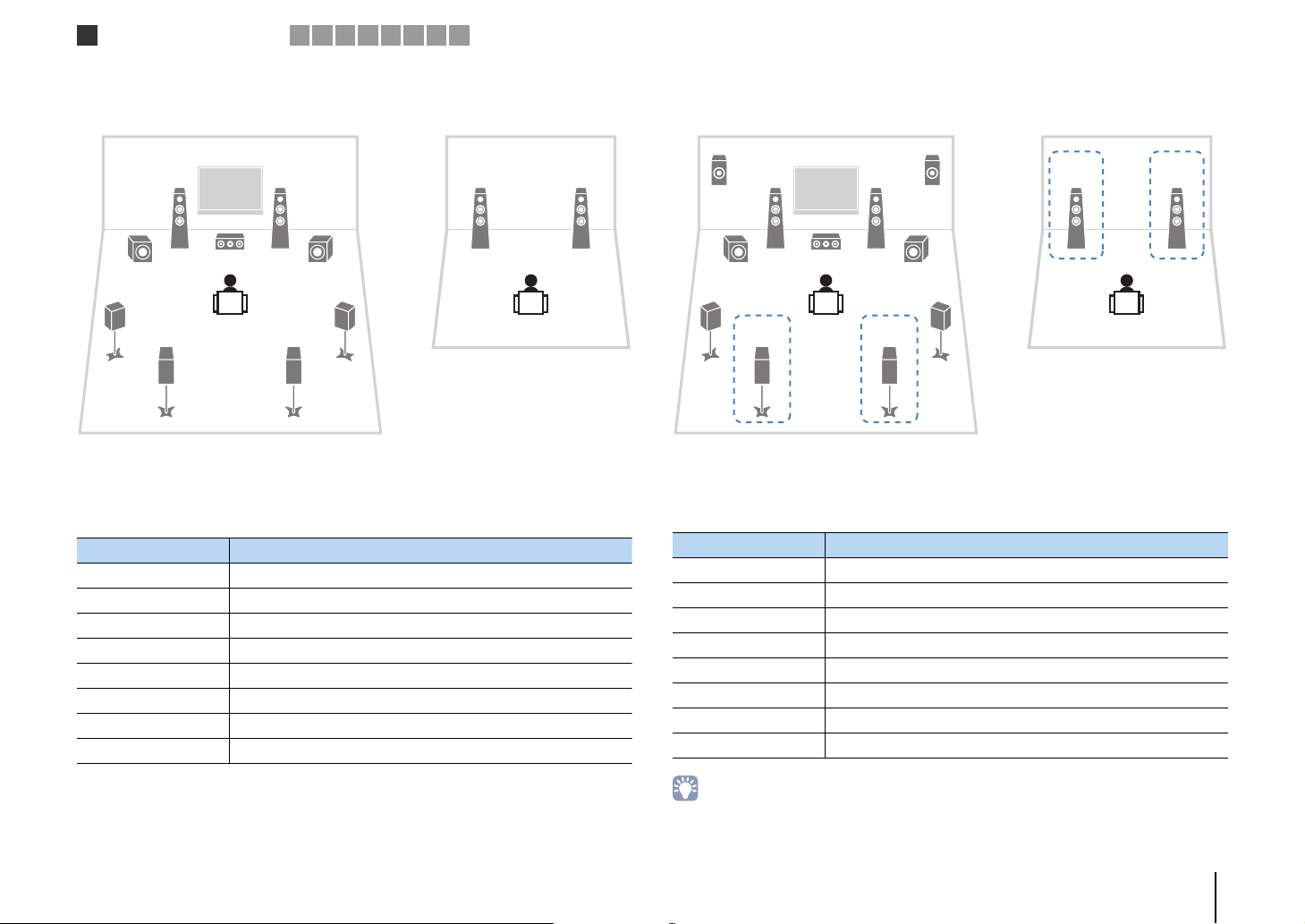
Zone principale
Zone2
Enceinte Raccorder à
12 FRONT
3 CENTER
45 SURROUND
67 SURROUND BACK
ER (inutilisée)
TY (inutilisée)
9 SUBWOOFER 1–2
Enceintes Zone2 EXTRA SP 1
Zone principale
Zone3
• Lorsque la sortie Zone3 est activée (p.95), les enceintes d’ambiance arrière de la zone principale ne
restituent pas de son.
Enceinte Raccorder à
12 FRONT
3 CENTER
45 SURROUND
67 SURROUND BACK
ER EXTRA SP 1
TY (inutilisée)
9 SUBWOOFER 1–2
Enceintes Zone3 EXTRA SP 2
Raccordement des enceintes
1
2 3 4 5 6 7 8 9
❑ 7ch +1ZONE ❑ 9ch +1ZONE
12
99
4
6
3
7
5
E
21
4
1
99
6
2
3
R
21
5
7
PRÉPARATION ➤ Raccordements des enceintes Fr 30

12
3
4
6
99
7
5
12
12
Zone2
Zone3
Zone principale
• Lorsque la sortie Zone3 est activée (p.95), les enceintes d’ambiance arrière de la zone principale ne
restituent pas de son.
Enceinte Raccorder à
12 FRONT
3 CENTER
45 SURROUND
67 SURROUND BACK
ER (inutilisée)
TY (inutilisée)
9 SUBWOOFER 1–2
Enceintes Zone2 EXTRA SP 1
Enceintes Zone3 EXTRA SP 2
Raccordement des enceintes
1
❑ 7ch +2ZONE
2 3 4 5 6 7 8 9
PRÉPARATION ➤ Raccordements des enceintes Fr 31

12
3
9
45
9
67
L’unité (arrière)
L’unité (arrière)
Zone principale
Zone2 Zone3
Raccordement des enceintes
1
■
Raccordement d’enceintes avant prenant en charge les
2 3 4 5 6 7 8 9
connexions bi-amplificatrices
Lorsque vous utilisez des enceintes avant prenant en charge des connexions
bi-amplificatrices, raccordez-les aux prises FRONT et EXTRA SP 1.
Pour activer la fonction bi-amplificatrice, configurez l’option « Affect. amp puiss. »
(p.114) du menu « Réglage » après avoir raccordé le câble d’alimentation à une prise
secteur.
R L
SURROUND BACKSURROUND
R L
SINGLE
SPEAKERS
ZONE 2/ZONE 3/R.PRESENCE
R
EXTRA SP2
CENTER FRONT
L
R
L
ZONE 2/ZONE 3/F.PRESENCE/
BI–AMP
EXTRA SP1
R
L
■ Raccordement des enceintes Zone2/3
Si vous utilisez des enceintes Zone2/3, raccordez-les aux prises EXTRA SP 1–2.
Afin d’utiliser les bornes EXTRA SP 1–2 pour les enceintes Zone2/3, réglez l’option
« Affect. amp puiss. » (p.114) du menu « Réglage » après avoir raccordé le câble
d’alimentation à une prise secteur.
R L
SURROUND BACKSURROUND
R L
SINGLE
SPEAKERS
ZONE 2/ZONE 3/R.PRESENCE
R
EXTRA SP2
CENTER FRONT
L
R
L
ZONE 2/ZONE 3/F.PRESENCE/
BI–AMP
EXTRA SP1
R
L
Attention
• Avant d’effectuer les connexions bi-amplificatrices, enlevez toutes les fixations ou les câbles qui
raccordent un haut-parleur de graves à un haut-parleur d’aigus. Reportez-vous au mode d’emploi des
enceintes pour plus de détails. Si vous ne réalisez pas de connexions bi-amplificatrices, assurez-vous
que les fixations ou les câbles sont connectés avant de raccorder les câbles d’enceinte.
1
4
6
• Vous pouvez sélectionner une zone (Zone2 ou Zone3) à attribuer aux prises EXTRA SP 1–2. Pour ce faire,
utilisez l’option « Affect. amp puiss. » (p.114) du menu « Réglage ». Par défaut, la Zone2 est attribuée aux
prises EXTRA SP 1 et la Zone3 est attribuée aux prises EXTRA SP 2.
3
2
12 12
5
7
• Vous pouvez également raccorder les enceintes Zone2 et Zone3 à l’aide d’un amplificateur externe (p.91).
PRÉPARATION ➤ Raccordements des enceintes Fr 32

HDMI
/DVD)
AV 2 AV 3 AV 4 AV 5 AV 6 AV 7
TRIGGER
OUT
1
2
RS-232C
PR
YPB PR
YPB PR
MONITOR OUT/ZONE OUT
IN OUT IN OUT
AV 3
REMOTE
12
COMPONENT VIDEO
C
AV 4
D
AC IN
1
2
MULTI CH INPUT
ZONE OUT/PRE OUT
CENTER
SUBWOOFER
ZONE 2 /
F.PRESENSE
ZONE 3 /
R.PRESENSE
SURROUND SUR. BACK
SPEAKERS
CENTER FRONT
SURROUND BACK
BI–AMP
ZONE 2/ZONE 3/F.PRESENCE/
ZONE 2/ZONE 3/R.PRESENCE
R L
R
R
R
L
L
L
SINGLE
PRE OUT
SUBWOOFER
CENTER
FRONT
SURROUND SUR. BACK
(SINGLE) (FRONT)
(REAR)
EXTRA SP1
EXTRA SP2
12V 0.1A
321 4 56
L’unité (arrière)
T
3
N
MAIN IN
R
L
R
L
R
L’unité (arrière)
Prises PRE OUT (FRONT)
Prise d’entrée principale
Amplificateur avec
dérivation de la
commande du
volume (A-S2000
par exemple)
Raccordement des enceintes
1
2 3 4 5 6 7 8 9
■ Raccordement d’un amplificateur de puissance externe
Lors du raccordement d’un amplificateur de puissance externe (pré-amplificateur
principal) pour accentuer la sortie des enceintes, raccordez les prises d’entrée de
l’amplificateur de puissance aux prises PRE OUT de l’unité. Les mêmes signaux de
voie sont restitués à partir des prises PRE OUT depuis leurs bornes SPEAKERS
correspondantes.
Attention
• Pour empêcher la génération de bruits assourdissants ou anormaux, vérifiez les points suivants avant
de procéder aux raccordements.
– Retirez le câble d’alimentation de l’unité et éteignez l’amplificateur de puissance externe avant de
raccorder les enceintes.
– Lorsque vous utilisez les prises PRE OUT, ne raccordez pas d’enceintes aux bornes SPEAKERS
correspondantes.
– Lorsque vous utilisez un pré-amplificateur principal qui ne dispose pas de dérivation de commande
du volume, augmentez suffisamment le volume du pré-amplificateur principal de façon à pouvoir le
corriger. Dans ce cas, ne raccordez aucun autre appareil (sauf l’unité) au pré-amplificateur principal.
1 Prises F.PRESENCE (RX-A3020 uniquement)
En fonction du paramètre « Affect. amp puiss. » (p.114), restituent les signaux audio de la voie
de présence avant ou les signaux audio de Zone2.
2 Prises R.PRESENCE (RX-A3020 uniquement)
En fonction du paramètre « Affect. amp puiss. » (p.114), restituent les signaux audio de la voie
de présence arrière ou les signaux audio de Zone3.
3 Prises FRONT
Sons de la voie avant de sortie.
4 Prises SURROUND
Sons de la voie surround de sortie.
5 Prises SUR. BACK
Sons de la voie surround arrière de sortie. Lorsque vous n’utilisez qu’une enceinte surround
arrière, raccordez l’amplificateur externe à la prise SINGLE (côté gauche).
6 Prise CENTER
Produit les sons de voie centrale.
(Exemple)
Raccordement des enceintes avant via un amplificateur de puissance externe
TRIGGER
OUT
12V 0.1A
L
1
2
ZONE 2/ZONE 3/F.PRESENCE/
BI–AMP
R
FRONT
RS-232C
PR
AC IN
EXTRA SP1
L
SU
4 AV 5 AV 6 AV 7
PB PR
PRE OUT
SURROUND SUR. BACK
L
(SINGLE) (FRONT)
REMOTE
12
IN OUT IN OUT
1
2
(REAR)
CENTER
SUBWOOFER
CENTER FRONT
R
ONITOR OUT/ZONE OUT
/
FRONT
SE
SPEAKERS
2/ZONE 3/R.PRESENCE
EXTRA SP2
À propos des amplificateurs de puissance externes
Nous vous recommandons d’utiliser les amplificateurs de puissance qui respectent les
conditions suivantes.
• Sorties asymétriques
• Avec dérivation de la commande du volume (ou sans circuit de commande
du volume)
• Alimentation de sortie : environ 100 W (6 à 8 )
PRÉPARATION ➤ Raccordements des enceintes Fr 33

Prises et câbles d’entrée/sortie
AV 1
Câble HDMI
COMPONEN
AV 1
A
Câble vidéo à composantes
Câble S-video
AV 1
Câble de broche vidéo
Câble optique numérique
Câble coaxial numérique
Câble de broche stéréo
■ Prises vidéo/audio
❑ Prises HDMI
Transmettent des signaux vidéo numériques et des
sons numériques via une seule prise. Utilisez un
câble HDMI.
• Utilisez un câble à 19 broches HDMI avec le logo HDMI. Pour
garantir la qualité du signal, nous vous recommandons d’utiliser
un câble d’une longueur inférieure à 5,0 m.
• Les prises HDMI de l’unité prennent en charge la fonction de
contrôle HDMI, la fonction Audio Return Channel (ARC) et la
fonction de transmission vidéo 3D et 4K.
• Utilisez les câbles HDMI à grande vitesse pour profiter de vidéos 3D
ou 4K.
■ Prises vidéo
❑ Prises COMPONENT VIDEO
Transmettent des signaux vidéo formés de trois
composantes : luminance (Y), chrominance bleu (P
et chrominance rouge (P
à composantes à trois fiches.
❑ Prise S VIDEO
Transmettent des signaux S-video contenant les
composantes luminance (Y) et chrominance (C).
Utilisez un câble S-video.
❑ Prises VIDEO
Transmettent des signaux vidéo analogiques.
Utilisez un câble de broche vidéo.
R). Utilisez un câble vidéo
B)
■ Prises audio
❑ Prises OPTICAL
Transmettent des signaux audio numériques. Utilisez un
câble optique numérique. Retirez le cas échéant
l’embout protecteur avant d’utiliser le câble.
❑ Prises COAXIAL
Transmettent des signaux audio numériques. Utilisez un
câble coaxial numérique.
❑ Prises AUDIO
Transmettent des signaux audio stéréo analogiques.
Utilisez un câble de broche stéréo.
PRÉPARATION ➤ Prises et câbles d’entrée/sortie Fr 34

Le téléviseur prend-il en charge
la fonction Audio Return
Channel (ARC) ?
Le téléviseur prend-il en charge
le contrôle HDMI ?
Le téléviseur possède-t-il
une prise d’entrée HDMI ?
■ Méthode de raccordement 3 (p.38)
■ Méthode de raccordement 2 (p.37)
■ Méthode de raccordement 1 (p.35)
■ Méthode de raccordement 4 (p.39)
Oui
Oui
Oui
Non
Non
Non
D
Prise HDMI OUT 1
Entrée HDMI
(compatible ARC)
L’unité (arrière)
TV
Raccordement d’un téléviseur
1 2
3 4 5 6 7 8 9
2 Raccordement d’un téléviseur
Raccordez un téléviseur à l’unité pour pouvoir restituer sur le téléviseur les signaux
vidéo entrés sur l’unité.
Vous pouvez également restituer le son du téléviseur sur l’unité.
Le mode de raccordement varie selon les fonctions et les prises d’entrée vidéo
présentes sur le téléviseur.
Reportez-vous au mode d’emploi du téléviseur pour choisir un mode de raccordement.
À propos du contrôle HDMI
Le contrôle HDMI vous permet de faire fonctionner des appareils externes via
HDMI. Si vous raccordez un téléviseur prenant en charge le contrôle HDMI à l’unité
à l’aide d’un câble HDMI, vous pouvez contrôler l’alimentation et le volume de l’unité
avec la télécommande du téléviseur. Vous pouvez également contrôler les appareils
de lecture (tels qu’un lecteur BD/DVD compatible avec le contrôle HDMI) raccordés
à l’unité à l’aide d’un câble HDMI. Pour plus d’informations, reportez-vous à la
section « Contrôle HDMI » (p.158).
À propos de la fonction Audio Return Channel (ARC)
Cette fonction permet aux signaux audio de se déplacer dans les deux sens
lorsque la fonction de contrôle HDMI est activée. Si vous raccordez à l’unité un
téléviseur prenant en charge le contrôle HDMI et la fonction ARC à l’aide d’un seul
câble HDMI, vous pouvez restituer des signaux vidéo/audio sur le téléviseur ou
recevoir les signaux audio du téléviseur sur l’unité.
■
Méthode de raccordement 1 (
Contrôle HDMI/Téléviseur
compatible ARC)
Raccordez le téléviseur à l’unité avec un câble HDMI.
• Dans les explications suivantes, il est supposé que vous n’avez pas modifié les paramètres « HDMI »
(p.122) du menu « Réglage ».
• Le contrôle HDMI n’est disponible que sur la prise HDMI OUT 1.
• Utilisez un câble HDMI qui prend en charge ARC.
HDMI OUT
12
ARC (ZONE OUT)
HDMI
NETWORKDC OUT
( 3
)
5V
PHONO
GND
L
R
• Lorsque le téléviseur est raccordé à l’unité par un câble HDMI, vous pouvez restituer sur le téléviseur les
signaux vidéo entrés sur l’unité, quelle que soit la méthode utilisée pour raccorder l’appareil vidéo à l’unité.
Pour plus d’informations, reportez-vous à la section « Flux des signaux vidéo » (p.156).
NET
0.5A
AV 3 AV 4AV 2AV 1
(1 BD/DVD)
1
OPTICAL4OPTICAL3COAXIAL2COAXIAL
ANTENNA
(4 RADIO)
HD Radio
AM
FM
75Ω
• Vous pouvez raccorder un autre téléviseur ou un projecteur en utilisant la prise HDMI OUT 2 (p.40).
HDMI OUT
12
ARC
MONITOR OUT/
AV OUT
ZONE OUT
(2 TV)
5
6
OPTICAL
COAXIAL
AV 1
(1 BD/
(ZONE OUT)
YPB
AV 1
A
AV 2
B
AUDIO 4AUDIO 3AUDIO 2AUDIO 1
SURROUND
R L
FRONT
HDMI
HDMI
ARC
PRÉPARATION ➤ Raccordement d’un téléviseur Fr 35

ON SCREEN
Touches de curseur
ENTER
Raccordement d’un téléviseur
1 2
3 4 5 6 7 8 9
❑ Réglages nécessaires
Pour utiliser la fonction de contrôle HDMI et la fonction ARC, vous devez configurer les
réglages suivants.
Pour plus de détails sur les réglages et le fonctionnement de votre téléviseur,
reportez-vous au manuel d’utilisation de ce dernier.
Une fois que vous avez raccordé les appareils externes (tels qu’un
1
téléviseur et des appareils de lecture) et le câble d’alimentation à l’unité,
mettez-les sous tension.
Configurez les réglages de l’unité.
2
a Vérifiez que la fonction ARC est activée sur le téléviseur.
b Changez la source d’entrée du téléviseur afin d’afficher l’image à partir de l’unité.
c Appuyez sur ON SCREEN.
ON SCREEN
RETURN DISPLAY
d Utilisez les touches de curseur pour sélectionner « Réglage » et appuyez sur ENTER.
OPTION
ENTER
g Utilisez les touches de curseur pour sélectionner « Activé ».
h Appuyez sur ON SCREEN.
Configurez les réglages pour la fonction de contrôle HDMI.
3
a Activez le contrôle HDMI sur le téléviseur et les appareils de lecture (tels qu’un lecteur
BD/DVD compatible avec le contrôle HDMI).
b Désactivez l’alimentation principale du téléviseur, puis mettez hors tension l’unité et
les appareils de lecture.
c Mettez sous tension l’unité et les appareils de lecture, puis activez l’alimentation
principale du téléviseur.
d Changez la source d’entrée du téléviseur afin d’afficher l’image à partir de l’unité.
e Vérifiez les points suivants :
Au niveau de l’unité : l’entrée à laquelle l’appareil de lecture est raccordé est
sélectionnée. Si ce n’est pas le cas, sélectionnez la source d’entrée manuellement.
Au niveau du téléviseur : la vidéo de l’appareil de lecture s’affiche.
f Vérifiez que l’unité est correctement synchronisée avec le téléviseur en mettant
ce dernier hors tension ou en réglant le volume du téléviseur à l’aide de sa
télécommande.
Tous les réglages nécessaires sont maintenant terminés.
Si vous sélectionnez un programme TV à l’aide de la télécommande, la source d’entrée
de l’unité bascule automatiquement sur « AUDIO 1 » et les signaux audio du téléviseur
sont restitués sur cette dernière.
Si aucun son ne sort du téléviseur, vérifiez que l’option « ARC » (p.122) du menu
« Réglage » est réglée sur « Activé ».
e Utilisez les touches de curseur (e/r) pour sélectionner « HDMI ».
f Utilisez les touches de curseur (q/w) pour sélectionner « Contrôle HDMI » et
appuyez sur ENTER.
• Si le contrôle HDMI ne fonctionne pas correctement, essayez de mettre hors tension, puis de nouveau
sous tension (ou de débrancher puis rebrancher) les appareils. Cette opération pourrait résoudre le
problème.
• Si l’unité n’est pas synchronisée avec les opérations d’alimentation du téléviseur, vérifiez la priorité du
réglage de sortie audio pour le téléviseur.
• Si le son est interrompu lors de l’utilisation de la fonction ARC, réglez l’option « ARC » (p.122) du menu
« Réglage » sur « Désactivé » et utilisez un câble audio (optique numérique ou câble de broche stéréo)
pour transmettre des signaux audio TV sur l’unité (p.37).
• L’option « AUDIO 1 » est définie en usine en tant qu’entrée audio du téléviseur. Si vous avez raccordé un
appareil externe aux prises AUDIO 1, utilisez « Entrée audio TV » (p.122) dans le menu « Réglage » pour
modifier l’attribution de l’entrée audio du téléviseur. Pour utiliser la fonction SCENE (p.61), vous devez
également modifier l’attribution d’entrée pour SCENE(TV).
PRÉPARATION ➤ Raccordement d’un téléviseur Fr 36

NETWORKDC OUT
5V
0.5A
( 3
NET
)
MONITOR OUT/
ZONE OUT
HDMI OUT
ARC
(ZONE OUT)
12
(1 BD/D
AV 1
YPB
AV 1
A
AV 2
B
AV OUT
R
L
AV 3 AV 4AV 2AV 1
(1 BD/DVD)
OPTICAL4OPTICAL3COAXIAL2COAXIAL
1
PHONO
GND
OPTICAL
AUDIO 4AUDIO 3AUDIO 2AUDIO 1
(2 TV)
FRONT
SURROUND
5
COAXIAL
6
R L
FM
75Ω
ANTENNA
HD Radio
AM
(4 RADIO)
HDMI OUT
ARC (ZONE OUT)
12
HDMI
OPTICAL
AUDIO 1
(2 TV)
5
AUDIO
OPTICAL
R
L
HDMI
HDMI
OO
L
R
L
R
L’unité (arrière)
Prise HDMI OUT 1
Prises AUDIO 1
(OPTICAL or AUDIO)
Sortie Audio
(optique numérique ou
stéréo analogique)
Téléviseur
Entrée
HDMI
RETURN DISPLAY
ENTER
ON SCREEN
OPTION
ON SCREEN
Touches de curseur
ENTER
Raccordement d’un téléviseur
1 2
3 4 5 6 7 8 9
■ Méthode de connexion 2 (téléviseurs compatibles avec
le contrôle HDMI)
Raccordez le téléviseur à l’unité au moyen d’un câble HDMI et d’un câble audio
(optique numérique ou de broche stéréo).
• Dans les explications suivantes, il est supposé que vous n’avez pas modifié les paramètres « HDMI »
(p.122) du menu « Réglage ».
• Le contrôle HDMI n’est disponible que sur la prise HDMI OUT 1.
• Lorsque le téléviseur est raccordé à l’unité par un câble HDMI, vous pouvez restituer sur le téléviseur les
signaux vidéo entrés sur l’unité, quelle que soit la méthode utilisée pour raccorder l’appareil vidéo à l’unité.
Pour plus d’informations, reportez-vous à la section « Flux des signaux vidéo » (p.156).
• Vous pouvez raccorder un autre téléviseur ou un projecteur en utilisant la prise HDMI OUT 2 (p.40).
❑ Réglages nécessaires
Pour utiliser la fonction de contrôle HDMI, vous devez configurer les réglages suivants.
Pour plus de détails sur les réglages et le fonctionnement de votre téléviseur,
reportez-vous au manuel d’utilisation de ce dernier.
Une fois que vous avez raccordé les appareils externes (tels qu’un
1
téléviseur et des appareils de lecture) et le câble d’alimentation de
l’unité, mettez-les sous tension.
Configurez les réglages de l’unité.
2
a Changez la source d’entrée du téléviseur afin d’afficher l’image à partir de l’unité.
b Appuyez sur ON SCREEN.
c Utilisez les touches de curseur pour sélectionner « Réglage » et appuyez sur ENTER.
d Utilisez les touches de curseur (e/r) pour sélectionner « HDMI ».
e Utilisez les touches de curseur (q/w) pour sélectionner « Contrôle HDMI » et
appuyez sur ENTER.
f Utilisez les touches de curseur pour sélectionner « Activé ».
g Appuyez sur ON SCREEN.
PRÉPARATION ➤ Raccordement d’un téléviseur Fr 37

D
L’unité (arrière)
Prise HDMI OUT 1
Prises AUDIO 1
(OPTICAL or AUDIO)
Sortie Audio
(optique numérique ou stéréo
analogique)
Téléviseur
Entrée
HDMI
Raccordement d’un téléviseur
1 2
3 4 5 6 7 8 9
Configurez les réglages pour la fonction de contrôle HDMI.
3
a Activez le contrôle HDMI sur le téléviseur et les appareils de lecture (tels qu’un lecteur
BD/DVD compatible avec le contrôle HDMI).
b Désactivez l’alimentation principale du téléviseur, puis mettez hors tension l’unité et
les appareils de lecture.
c Mettez sous tension l’unité et les appareils de lecture, puis allumez le téléviseur.
d Changez la source d’entrée du téléviseur afin d’afficher l’image à partir de l’unité.
e Vérifiez les points suivants :
Au niveau de l’unité : l’entrée à laquelle l’appareil de lecture est raccordé est
sélectionnée. Si ce n’est pas le cas, sélectionnez la source d’entrée manuellement.
Au niveau du téléviseur : la vidéo de l’appareil de lecture s’affiche.
f Vérifiez que l’unité est correctement synchronisée avec le téléviseur en mettant ce
dernier hors tension ou en réglant le volume du téléviseur à l’aide de sa
télécommande.
Tous les réglages nécessaires sont maintenant terminés.
Si vous sélectionnez un programme TV à l’aide de la télécommande, la source d’entrée
de l’unité bascule automatiquement sur « AUDIO 1 » et les signaux audio du téléviseur
sont restitués sur cette dernière.
• Si le contrôle HDMI ne fonctionne pas correctement, essayez de mettre hors tension, puis de nouveau
sous tension (ou de débrancher puis rebrancher) les appareils. Cette opération pourrait résoudre le
problème.
• Si l’unité n’est pas synchronisée avec les opérations d’alimentation du téléviseur, vérifiez la priorité du
réglage de sortie audio pour le téléviseur.
• L’option « AUDIO 1 » est définie en usine en tant qu’entrée audio du téléviseur. Si vous avez raccordé un
appareil externe aux prises AUDIO 1, utilisez « Entrée audio TV » (p.122) dans le menu « Réglage » pour
modifier l’attribution de l’entrée audio du téléviseur. Pour utiliser la fonction SCENE (p.61), vous devez
également modifier l’attribution d’entrée pour SCENE(TV).
■ Méthode de connexion 3 (téléviseurs équipés de prises
d’entrée HDMI)
Raccordez le téléviseur à l’unité au moyen d’un câble HDMI et d’un câble audio
(optique numérique ou de broche stéréo).
HDMI OUT
12
ARC (ZONE OUT)
HDMI
NETWORKDC OUT
( 3
)
5V
PHONO
GND
L
R
NET
0.5A
AV 3 AV 4AV 2AV 1
(1 BD/DVD)
1
OPTICAL4OPTICAL3COAXIAL2COAXIAL
ANTENNA
(4 RADIO)
HD Radio
AM
FM
75Ω
Si vous appuyez sur AUDIO 1 ou sur SCENE(TV) sur la télécommande pour
sélectionner la source d’entrée « AUDIO 1 », les signaux audio du téléviseur sont
restitués sur l’unité.
• Lorsque le téléviseur est raccordé à l’unité par un câble HDMI, vous pouvez restituer sur le téléviseur les
signaux vidéo entrés sur l’unité, quelle que soit la méthode utilisée pour raccorder l’appareil vidéo à l’unité.
Pour plus d’informations, reportez-vous à la section « Flux des signaux vidéo » (p.156).
• Si vous avez raccordé un appareil externe aux prises AUDIO 1, raccordez le téléviseur à l’une des prises
AUDIO 2–4. Pour utiliser la fonction SCENE (p.61), vous devez également modifier l’attribution d’entrée
pour SCENE(TV).
• Vous pouvez raccorder un autre téléviseur ou un projecteur en utilisant la prise HDMI OUT 2 (p.40).
HDMI OUT
12
ARC
MONITOR OUT/
AV OUT
ZONE OUT
(2 TV)
5
6
OPTICAL
COAXIAL
(ZONE OUT)
AV 1
A
AV 2
B
AUDIO 4AUDIO 3AUDIO 2AUDIO 1
AUDIO 1
(2 TV)
SURROUND
R L
5
OPTICAL
AV 1
(1 BD/
YPB
FRONT
L
R
OO
L
R
AUDIO
L
R
OPTICAL
HDMI
HDMI
PRÉPARATION ➤ Raccordement d’un téléviseur Fr 38

MONITOR OUT/
ZONE OUT
HDMI OUT
ARC
(ZONE OUT)
12
HDMI
(1 BD/DVD)
AV 1 AV 2 AV 3 AV 4 AV 5 A
YPB PR
YPB PR
YPB PR
MONITOR OUT/ZONE OUT
IN
AV 1
AV 3
COMPONENT VIDEO
A
AV 2
B
C
AV 4
D
OPTICAL
AUDIO 4
MULTI CH INPUT
ZONE OUT/PRE OUT
AUDIO 3AUDIO 2AUDIO 1
(2 TV)
CENTER
SUBWOOFER
ZONE 2 /
F.PRESENSE
ZONE 3 /
R.PRESENSE
FRONT
SURROUND SUR. BACK
SPEAKERS
CE
SURROUND BACKSURROUND
ZONE 2/ZONE 3/R.PRESENCE
R
5
COAXIAL
6
L
R L
R
L
SINGLE
PRE OUT
FRONT
SURROUND SUR. BACK
(SINGLE)
EXTRA SP2
OPTICAL
AUDIO 1
(2 TV)
5
AUDIO
OPTICAL
R
L
YPB PR
MONITOR OUT/ZONE OUT
YPB PR
COMPONENT VIDEO
OO
L
R
L
R
P
R
P
B
Y
P
R
P
B
Y
L’unité (arrière)
Prises MONITOR OUT
(COMPONENT VIDEO)
Entrée vidéo
(vidéo à composantes)
Prises AUDIO 1
(OPTICAL or AUDIO)
Sortie Audio
(optique numérique ou stéréo analogique)
Téléviseur
N
OPTICAL
AUDIO 1
(2 TV)
5
AUDIO
OPTICAL
R
L
MONITOR OUT/
ZONE OUT
S VIDEO
OO
L
R
L
R
S
S
L’unité (arrière)
Prise MONITOR OUT (S VIDEO)
Entrée vidéo (S-video)
Prises AUDIO 1
(OPTICAL or AUDIO)
Sortie Audio
(optique numérique ou stéréo analogique)
Téléviseur
N
OPTICAL
AUDIO 1
(2 TV)
5
AUDIO
OPTICAL
R
L
MONITOR OUT/
ZONE OUT
VIDEO
V
V
OO
L
R
L
R
L’unité (arrière)
Prise MONITOR OUT (VIDEO)
Entrée vidéo (S-video)
Prises AUDIO 1
(OPTICAL or AUDIO)
Sortie Audio
(optique numérique ou stéréo analogique)
Téléviseur
Raccordement d’un téléviseur
1 2
3 4 5 6 7 8 9
■ Méthode de raccordement 4 (téléviseurs sans prise
d’entrée HDMI)
Selon les prises d’entrée vidéo présentes sur le téléviseur, choisissez l’un des
raccordements suivants.
Si vous appuyez sur AUDIO 1 ou sur SCENE(TV) sur la télécommande pour
sélectionner la source d’entrée « AUDIO 1 », les signaux audio du téléviseur sont
restitués sur l’unité.
• Si vous raccordez votre téléviseur à l’unité à l’aide d’un câble autre qu’un câble HDMI, vous ne pouvez pas
restituer sur le téléviseur les signaux vidéo entrés sur l’unité. Par ailleurs, les signaux vidéo analogiques
pouvant être restitués sur le téléviseur varient selon le réglage « Conversion analog.-analog. » du menu
« Réglage ». Pour plus d’informations, reportez-vous à la section « Flux des signaux vidéo » (p.156).
• Si vous avez raccordé un appareil externe aux prises AUDIO 1, raccordez le téléviseur à l’une des prises
AUDIO 2–4. Pour utiliser la fonction SCENE (p.61), vous devez également modifier l’attribution d’entrée
pour SCENE(TV).
❑ Raccordement COMPONENT VIDEO (avec un câble vidéo
àcomposantes)
❑ Raccordement S VIDEO (avec un câble S-vidéo)
NETWORKDC OUT
( 3
)
5V
PHONO
GND
L
R
❑
Raccordement VIDEO (vidéo composite) (avec un câble de broche vidéo)
5V
PHONO
GND
L
R
NET
0.5A
AV 3 AV 4AV 2AV 1
(1 BD/DVD)
1
0.5A
(1 BD/DVD)
1
OPTICAL4OPTICAL3COAXIAL2COAXIAL
ANTENNA
(4 RADIO)
HD Radio
AM
FM
75Ω
NETWORKDC OUT
( 3
)
NET
AV 3 AV 4AV 2AV 1
OPTICAL4OPTICAL3COAXIAL2COAXIAL
ANTENNA
(4 RADIO)
HD Radio
AM
FM
75Ω
HDMI OUT
12
ARC
MONITOR OUT/
AV OUT
ZONE OUT
(2 TV)
5
6
OPTICAL
COAXIAL
HDMI OUT
12
ARC
MONITOR OUT/
AV OUT
ZONE OUT
(2 TV)
5
6
OPTICAL
COAXIAL
(ZONE OUT)
Y
AV 1
A
AV 2
B
AUDIO 4AUDIO 3AUDIO 2AUDIO 1
SURROU
R
(ZONE OUT)
Y
AV 1
A
AV 2
B
AUDIO 4AUDIO 3AU DIO 2AUDIO 1
SURROU
R
PRÉPARATION ➤ Raccordement d’un téléviseur Fr 39

NETWORKDC OUT
5V
0.5A
( 3
NET
)
MONITOR OUT/
ZONE OUT
HDMI OUT
ARC
(ZONE OUT)
12
(1 BD/D
AV 1
YPB
AV 1
A
AV 2
B
AV OUT
R
L
AV 3 AV 4AV 2AV 1
(1 BD/DVD)
OPTICAL4OPTICAL3COAXIAL2COAXIAL
1
PHONO
GND
OPTICAL
AUDIO 4AUDIO 3AUDIO 2AUDIO 1
(2 TV)
FRONT
SURROUND
5
COAXIAL
6
R L
FM
75Ω
ANTENNA
HD Radio
AM
(4 RADIO)
HDMI
HDMI OUT
ARC (ZONE OUT)
12
HDMI
HDMI
L’unité
Prise HDMI OUT 2
Entrée HDMI
Projecteur
Téléviseur (déjà raccordé)
Téléviseur
Raccordement d’un téléviseur
1 2
3 4 5 6 7 8 9
■ Raccordement d’un autre téléviseur ou d’un projecteur
L’unité possède deux prises de sortie HDMI. Si vous raccordez un autre téléviseur ou
un projecteur à l’unité à l’aide d’un câble HDMI, vous pouvez changer le téléviseur (ou
le projecteur) à utiliser pour regarder des vidéos à l’aide de la télécommande (p.60).
• Le contrôle HDMI n’est pas disponible sur la prise HDMI OUT 2.
• (RX-A3020 uniquement) Si vous définissez l’option « Attribution HDMI OUT2 » (p.127) du menu
« Réglage » sur « Zone2 » ou « Zone4 », vous pouvez raccorder un moniteur vidéo pour Zone2 ou
Zone4 à la prise HDMI OUT 2 et profiter de vos vidéos et audio à l’aide du moniteur vidéo (p.93).
PRÉPARATION ➤ Raccordement d’un téléviseur Fr 40

UT)
2
HDMI
(1 BD/DVD)
AV 1 AV 2 AV 3 AV 4 AV 5 AV 6 AV 7
TRIG
OU
YP
B PR
YPB PR
YPB PR
MONITOR OUT/ZONE OUT
IN OUT IN OUT
AV 3
REMOTE
12
COMPONENT VIDEO
C
AV 4
D
1
2
MULTI CH INPUT
ZONE OUT/PRE OUT
CENTER
SUBWOOFER
ZONE 2 /
F.PRESENSE
ZONE 3 /
R.PRESENSE
FRONT
SURROUND SUR. BACK
SPEAKERS
CENTER FRONT
SURROUND BACKURROUND
ZONE 2/ZONE 3/R.PRESENCE
R L
L
R
RLL
SINGLE
PRE OUT
SUBWOOFER
CENTER
FRONT
SURROUND SUR. BACK
(SINGLE) (FRONT)
(REAR)
EXTRA SP2
12V
HDMI
HDMI
HDMI
L’unité (arrière)
Sortie HDMI
Appareil vidéo
Prises HDMI (AV 1–7)
T
YPB PR
YPB PR
R
L
COAXIAL
OPTICAL
CC
L
R
L
R
OO
P
R
P
B
Y
P
R
P
B
Y
L’unité (arrière)
Prises AV 1–4
(COMPONENT VIDEO)
Sortie vidéo
(vidéo à composantes)
Appareil vidéo
Sortie Audio
(coaxiale numérique,
optique numérique ou stéréo analogique)
Prises AV 1–2 (COAXIAL),
AV 3–4 (OPTICAL),
AV 1–4 (AUDIO)
1 2 3
Raccordement d’appareils de lecture
4 5 6 7 8 9
3 Raccordement d’appareils externes
L’unité est équipée de plusieurs prises d’entrée, notamment des prises HDMI vous
permettant de raccorder différents types d’appareils de lecture. Pour plus
d’informations sur le raccordement d’un iPod ou d’un dispositif de stockage USB,
reportez-vous aux pages suivantes :
• Raccordement d’un iPod (p.76)
• Raccordement d’un dispositif de stockage USB (p.80)
Raccordement d’appareils vidéo (tels que des lecteurs BD/DVD)
Raccordez des appareils vidéo tels que des lecteurs BD/DVD, des décodeurs ou des
consoles de jeux à l’unité. Selon les prises de sortie vidéo/audio présentes sur votre
appareil vidéo, choisissez l’un des raccordements suivants. Nous vous recommandons
d’utiliser une connexion HDMI si l’appareil vidéo est doté d’une prise de sortie HDMI.
• Les signaux vidéos entrés sur l’unité via HDMI doivent être restitués sur le téléviseur connecté à celle-ci
à l’aide d’un câble HDMI.
• Dans les explications suivantes, il est supposé que vous n’avez pas modifié les paramètres « Attribution
entrée » (p.127) du menu « Réglage ». Vous pouvez, si nécessaire, attribuer les prises COMPONENT
VIDEO (A , B , C , D ), COAXIAL (a, b, f) et OPTICAL (c, d, e) à une autre source d’entrée.
• Si vous établissez plusieurs raccordements audio à partir d’une source d’entrée, un signal audio lu sur
l’unité sera déterminé selon le paramètre « Sélection audio » (p.101) du menu « Option ».
■ Connexion HDMI
Raccordez un appareil vidéo à l’unité à l’aide d’un câble HDMI.
■ Raccordement vidéo à composantes
Raccordez un appareil vidéo à l’unité au moyen d’un câble vidéo à composantes et
d’un câble audio (câble coaxial numérique, optique numérique ou de broche stéréo).
Selon les prises de sortie audio présentes sur votre appareil vidéo, choisissez un jeu
de prises d’entrée (sur l’unité).
Prises de sortie sur l’appareil vidéo
Vidéo Audio
Optique numérique AV 1–2 (COMPONENT VIDEO + OPTICAL)
Vidéo à composantes
Coaxiale numérique AV 3–4 (COMPONENT VIDEO + COAXIAL)
Stéréo analogique AV 1–4 (COMPONENT VIDEO + AUDIO)
NETWORKDC OUT
( 3
)
5V
PHONO
GND
L
R
NET
0.5A
AV 3 AV 4AV 2AV 1
(1 BD/DVD)
1
OPTICAL4OPTICAL3COAXIAL2COAXIAL
ANTENNA
(4 RADIO)
HD Radio
AM
FM
75Ω
HDMI OUT
12
ARC
MONITOR OUT/
AV OUT
ZONE OUT
(2 TV)
5
6
OPTICAL
COAXIAL
(ZONE OUT)
YPB PR YPB PR
AV 1
A
AV 2
B
AUDIO 4
AUDIO 3AUDIO 2AUDIO 1
R L
AV 1 AV 2 AV 3
(1 BD/DVD)
COMPONENT VIDEO
AV 3
AV 4
MULTI CH INPUT
SUBWOOFER
FRONT
SURROUND SUR. BACK
SURROUND BACKSURROUND
R
C
D
CENTER
ZONE OU
ZONE 2 /
F.PRESENSE
L
SINGLE
Prises d’entrée de l’unité
Si vous appuyez sur AV 1–7 sur la télécommande pour sélectionner la source d’entrée,
les signaux vidéo/audio lus par l’appareil vidéo seront restitués sur l’unité.
Si vous appuyez sur AV 1–4 sur la télécommande pour sélectionner la source d’entrée,
les signaux vidéo/audio lus par l’appareil vidéo seront restitués sur l’unité.
PRÉPARATION ➤ Raccordement d’appareils externes Fr 41

NETWORKDC OUT
5V
0.5A
( 3
NET
)
AV OUT
R
L
AV 3 AV 4AV 2AV 1
(1 BD/DVD)
OPTICAL4OPTICAL3COAXIAL2COAXIAL
1
PHONO
GND
FM
75Ω
ANTENNA
HD Radio
AM
(4 RADIO)
S VIDEO
S
S
R
L
COAXIAL
OPTICAL
CC
L
R
L
R
OO
L’unité (arrière)
Prises AV 1–4
(S VIDEO)
Sortie vidéo
(S-video)
Appareil vidéo
Sortie Audio
(coaxiale numérique, optique
numérique ou stéréo analogique)
Prises AV 1–2 (COAXIAL),
AV 3–4 (OPTICAL),
AV 1–4 (AUDIO)
R
L
COAXIAL
OPTICAL
VIDEO
CC
L
R
L
R
OO
V
V
L’unité (arrière)
Prises AV 1–4 (VIDEO)
Sortie vidéo
(vidéo composite)
Appareil vidéo
Sortie Audio
(coaxiale numérique, optique
numérique ou stéréo analogique)
Prises AV 1–2 (COAXIAL),
AV 3–4 (OPTICAL),
AV 1–4 (AUDIO)
1 2 3
Raccordement d’appareils de lecture
4 5 6 7 8 9
■ Raccordement S-video
Raccordez un appareil vidéo à l’unité au moyen d’un câble S-video et d’un câble audio
(câble coaxial numérique, optique numérique ou de broche stéréo). Selon les prises de
sortie audio présentes sur votre appareil vidéo, choisissez un jeu de prises d’entrée
(sur l’unité).
Prises de sortie sur l’appareil vidéo
Vidéo Audio
Coaxiale numérique AV 1–2 (S VIDEO + COAXIAL)
S-video
Optique numérique AV 3–4 (S VIDEO + OPTICAL)
Stéréo analogique AV 1–4 (S VIDEO + AUDIO)
Prises d’entrée de l’unité
■ Raccordement vidéo composite
Raccordez un appareil vidéo à l’unité au moyen d’un câble de broche vidéo et d’un
câble audio (câble coaxial numérique, optique numérique ou de broche stéréo). Selon
les prises de sortie audio présentes sur votre appareil vidéo, choisissez un jeu de
prises d’entrée (sur l’unité).
Prises de sortie sur l’appareil vidéo
Vidéo Audio
Coaxiale numérique AV 1–2 (VIDEO + COAXIAL)
Vidéo composite
Optique numérique AV 3–4 (VIDEO + OPTICAL)
Stéréo analogique AV 1–4 (VIDEO + AUDIO)
NETWORKDC OUT
( 3
)
5V
PHONO
GND
L
R
NET
0.5A
AV 3 AV 4AV 2AV 1
(1 BD/DVD)
1
75Ω
AV OUT
OPTICAL4OPTICAL3COAXIAL2COAXIAL
ANTENNA
(4 RADIO)
HD Radio
AM
FM
Prises d’entrée de l’unité
Si vous appuyez sur AV 1–4 sur la télécommande pour sélectionner la source d’entrée,
les signaux vidéo/audio lus par l’appareil vidéo seront restitués sur l’unité.
Si vous appuyez sur AV 1–4 sur la télécommande pour sélectionner la source d’entrée,
les signaux vidéo/audio lus par l’appareil vidéo seront restitués sur l’unité.
PRÉPARATION ➤ Raccordement d’appareils externes Fr 42

D
Sortie Audio
(coaxiale numérique, optique
numérique ou stéréo analogique)
Prises AV 1–4, AUDIO 1–4
(COAXIAL, OPTICAL, AUDIO)
L’unité
(arrière)
Appareil vidéo
Prises PHONO
Sortie Audio
(PHONO)
Platine
Câble de terre
1 2 3
Raccordement d’appareils de lecture
4 5 6 7 8 9
Raccordement des appareils audio (tels que des lecteurs CD)
PHONO
Raccordez des appareils audio tels qu’un lecteur CD, un lecteur de minidisques et une
platine à l’unité. Selon les prises de sortie audio présentes sur votre appareil audio,
choisissez l’un des raccordements suivants :
• Dans les explications suivantes, il est supposé que vous n’avez pas modifié les paramètres « Attribution
entrée » (p.127) du menu « Réglage ». Vous pouvez, si nécessaire, attribuer les prises COAXIAL (a, b,
f) et OPTICAL (c, d, e) à une autre source d’entrée.
• Si vous établissez plusieurs raccordements audio à partir d’une source d’entrée, un signal audio lu sur
l’unité sera déterminé selon le paramètre « Sélection audio » (p.101) du menu « Option ».
Prises de sortie audio sur l’appareil audio Prises de sortie audio de l’unité
AV 1–2 (COAXIAL)
AUDIO 2 (COAXIAL)
AV 3–4 (OPTICAL)
AUDIO 1 (OPTICAL)
AV 1–4 (AUDIO)
AUDIO 1–4 (AUDIO)
Optique numérique
Coaxiale numérique
Stéréo analogique
Platine (PHONO) PHONO
GND
L
NETWORKDC OUT
5V
0.5A
R
PHONO
(1 BD/DVD)
GND
L
R
1
ANTENNA
HD Radio
FM
75Ω
L
12
ARC
MONITOR OUT/
AV OUT
ZONE OUT
R
(2 TV)
5
6
OPTICAL
COAXIAL
HDMI OUT
AV 1
(1 BD/
(ZONE OUT)
YPB
AV 1
A
AV 2
B
AUDIO 4AUDIO 3AUDIO 2AUDIO 1
FRONT
SURROUND
R L
CC
OO
L
R
( 3
)
NET
AV 3 AV 4AV 2AV 1
OPTICAL4OPTICAL3COAXIAL2COAXIAL
(4 RADIO)
AM
GND
PHONO
L
L
R
R
COAXIAL
OPTICAL
L
L
R
R
Si vous appuyez sur AV 1–4, AUDIO 1–4 ou sur PHONO sur la télécommande pour
sélectionner la source d’entrée, les signaux audio lus par l’appareil audio seront
restitués sur l’unité.
Pour le raccordement d’une platine
• La prise PHONO de l’unité est compatible avec une cartouche MM. Pour se connecter à une platine
au moyen d’une cartouche MC à faible tension, utilisez un transformateur survolteur.
• Le raccordement de la platine à la borne GND de l’unité permet de réduire le bruit du signal.
PRÉPARATION ➤ Raccordement d’appareils externes Fr 43

ENTER
DISPLAYRETURN
USB
YPAO MIC
PHONES
PROGRAM
MULTI ZONE
VIDEO AUX
ZONE 2 ZONE 3 ZONE 4
ZONE CONTROL
SILENT CINEMA
VIDEO
5V 2.1A
RL AUDIO
HDMI IN
OPTICAL
FM AM
TUNING
V RL
HDMI
O
Console de
jeux vidéo
Caméscope
L’unité (avant)
R
I
Antenne FM
Antenne AM
L’unité (arrière)
1 2 3
Raccordement d’appareils de lecture4Raccordement des antennes FM/AM
5 6 7 8 9
Raccordement aux prises du panneau avant
Utilisez la prise VIDEO AUX pour raccorder temporairement des appareils tels qu’une
console de jeux ou un caméscope à l’unité.
Avant de procéder au raccordement, arrêtez la lecture sur l’appareil et baissez le
volume de l’unité.
4 Raccordement des antennes FM/AM
Raccordez les antennes FM/AM fournies à l’unité.
Fixez l’extrémité de l’antenne FM sur un mur et placez l’antenne AM sur une surface
plane.
• Les antennes fournies et l’emplacement des prises d’antennes dépendent de la région d’achat.
YPBP
SURROUND BACKSURROUND
R
HDMI
R
AV 3
C
MONITOR OUT/ZONE OUT
YPBP
ZONE OUT/PRE OUT
ZONE 2 /
ZONE 3 /
R.PRESENSE
ZONE 2/ZONE 3/R.PRESENCE
R
FRONT
SPEAKERS
EXTRA SP2
R
PRE OUT
SURROUND SU
(S
L
D
AV 4
CENTER
SUBWOOFER
F.PRESENSE
L
SINGLE
NETWORKDC OUT
( 3
)
5V
PHONO
GND
L
R
NET
0.5A
AV 3 AV 4AV 2AV 1
(1 BD/DVD)
1
OPTICAL4OPTICAL3COAXIAL2COAXIAL
ANTENNA
(4 RADIO)
HD Radio
AM
FM
75Ω
HDMI OUT
12
ARC
MONITOR OUT/
AV OUT
ZONE OUT
(2 TV)
5
6
OPTICAL
COAXIAL
AV 1 AV 2 AV 3 AV 4 AV 5
(1 BD/DVD)
(ZONE OUT)
COMPONENT VIDEO
YPBP
R
AV 1
A
AV 2
B
AUDIO 4
MULTI CH INPUT
AUDIO 3AUDIO 2AUDIO 1
FRONT
SURROUND SUR. BACK
R L
Si vous appuyez sur V-AUX pour sélectionner la source d’entrée « V-AUX » sur la
télécommande, les signaux vidéo/audio lus par l’appareil seront restitués sur l’unité.
• Vous devez préparer un câble correspondant aux prises de sortie de votre appareil.
• Si vous raccordez des appareils vidéo aux prises HDMI IN et vidéo/audio analogiques, l’unité restitue les
signaux vidéo/audio reçus via la prise HDMI IN.
• Lorsque « USB » est sélectionné en tant que source d’entrée, les signaux vidéo transmis à la prise VIDEO
AUX (VIDEO) sont émis par les prises HDMI OUT et MONITOR OUT.
PRÉPARATION ➤ Raccordement des antennes FM/AM Fr 44

Abaissez Insérez Relâchez
4
O
S
2
Network Attached Storage
(NAS)
Internet
Modem
Routeur
Câble de réseau
PC
L’unité (arrière)
Appareil mobile
(iPhone par
exemple)
1 2 3 4
Raccordement des antennes FM/AM5Raccordement à un réseau
6 7 8 9
Assemblage de l’antenne AM
(Modèle pour les États-Unis)
(Autres modèles)
Raccordement de l’antenne AM
• Déroulez uniquement la longueur nécessaire du câble de l’antenne AM.
• Les câbles de l’antenne AM n’ont pas de polarité.
5 Raccordement à un réseau
Raccordez l’unité à votre routeur au moyen d’un câble de réseau STP (câble droit
CAT-5 ou supérieur) disponible dans le commerce.
Vous pouvez écouter la radio Internet ou lire des fichiers de musique stockés sur des
serveurs multimédias, de type PC et Network Attached Storage (NAS) sur l’unité.
WAN
LAN
YP
SURROUND BACKSURROUND
R
HDMI
B PR
AV 3
C
M
Y
D
AV 4
CENTER
ZONE OUT/PRE OUT
ZONE 2 /
ZONE 3 /
SUBWOOFER
F.PRESENSE
R.PRESEN
ZONE
L
R
NETWORKDC OUT
( 3
)
5V
PHONO
GND
L
R
• Si vous utilisez un routeur prenant en charge DHCP, il n’est pas nécessaire de configurer des réglages
réseau pour l’unité puisque les paramètres réseau (tels que l’adresse IP) lui sont attribués
automatiquement. Vous devrez le faire seulement si votre routeur ne prend pas en charge DHCP ou
si vous souhaitez les configurer manuellement (p.123).
• Vous pouvez vérifier que les paramètres réseau (tels que l’adresse IP) sont correctement attribués à l’unité
dans l’option « Réseau » (p.132) du menu « Information ».
• Cer tains logiciels de sécurité installés sur votre PC ou les paramètres de pare-feu de périphériques réseau
(tels qu’un routeur) peuvent bloquer l’accès de l’unité à ces derniers ou à Internet. Dans ces cas,
configurez de manière appropriée le logiciel de sécurité ou les paramètres de pare-feu.
NET
0.5A
AV 3 AV 4AV 2AV 1
(1 BD/DVD)
1
OPTICAL4OPTICAL3COAXIAL2COAXIAL
ANTENNA
(4 RADIO)
HD Radio
AM
FM
75Ω
12
ARC
MONITOR OUT/
AV OUT
ZONE OUT
(2 TV)
5
6
OPTICAL
COAXIAL
HDMI OUT
AV 1
AV 2
AUDIO 3AUDIO 2AUDIO 1
(ZONE OUT)
YPB PR
A
B
AUDIO 4
R L
AV 1 AV 2 AV 3 AV
(1 BD/DVD)
COMPONENT VIDEO
MULTI CH INPUT
FRONT
SURROUND SUR. BACK
• Chaque serveur doit être connecté au même sous-réseau que l’unité.
• Pour utiliser ce service via Internet, nous vous recommandons d’utiliser une connexion à large bande.
PRÉPARATION ➤ Raccordement à un réseau Fr 45

NETWORKDC OUT
5V
0.5A
( 3
NET
)
MONITOR OUT/
ZONE OUT
HDMI OUT
ARC
(ZONE OUT)
12
Y
AV 1
A
AV 2
B
AV OUT
R
L
AV 3 AV 4AV 2AV 1
(1 BD/DVD)
OPTICAL4OPTICAL3COAXIAL2COAXIAL
1
PHONO
GND
OPTICAL
AUDIO 4AUDIO 3AUDIO 2AUDIO 1
(2 TV)
SURROUN
5
COAXIAL
6
R
FM
75Ω
ANTENNA
HD Radio
AM
(4 RADIO)
VIDEO
S VIDEO
AUDIO
OPTICAL
AV OUT
R
L
V
L
R
L
R
OO
S
S
V
L’unité (arrière)
Prises AV OUT
Entrée vidéo/audio
Appareil
d’enregistrement
vidéo/audio
N
S
E
R
MULTI CH INPUT
CENTER
SUBWOOFER
FRONT
SURROUND SUR. BACK
L
R
L
R
L
R
L’unité (arrière)
Prises MULTI
CH INPUT
Sortie voie
(Centre)
Appareil équipé
d’une sortie
multivoies
analogique
(Subwoofer)
(Surround
arrière)
(Surround)
(Avant)
1 2 3 4 5 6
Autres raccordements
7 8 9
6 Raccordement d’autres appareils
Raccordement d’appareils d’enregistrement
Vous pouvez raccorder des appareils d’enregistrement vidéo/audio aux prises AV OUT.
Ces prises restituent les signaux vidéo/audio sélectionnés comme entrée.
• Les prises AV OUT ne peuvent pas émettre d’entrée de signaux vidéo/audio via les prises HDMI ou
COMPONENT VIDEO.
• Assurez-vous de réserver l’usage des prises AV OUT au raccordement d’appareils d’enregistrement.
Raccordement d’un appareil à l’aide d’une sortie multivoies analogique
Vous pouvez raccorder un appareil de sortie multivoies analogique tel qu’un lecteur
DVD et un lecteur SACD aux prises MULTI CH INPUT.
RK
AV 3 AV 4
3
NNA
adio
( 3
)
NET
OPTICAL4OPTICAL
(4 RADIO)
AM
12
ARC
MONITOR OUT/
AV OUT
ZONE OUT
(2 TV)
5
6
OPTICAL
COAXIAL
HDMI OUT
AV 1 AV 2 AV 3
(ZONE OUT)
YPB PR YPB P
AV 1
A
AV 2
B
AUDIO 4
AUDIO 3AUDIO 2AU DIO 1
FRONT
R L
(1 BD/DVD)
COMPONENT VIDEO
MULTI CH INPUT
SURROUND SUR. BACK
R
AV 3
C
D
AV 4
CENTER
ZO
ZON
SUBWOOFER
F.PRE
SURROUND BACKSURROUND
L
SINGLE
Si vous appuyez sur MULTI pour sélectionner la source d’entrée « MULTI CH » sur la
télécommande, les signaux audio lus par l’appareil seront restitués sur l’unité.
• Vous pouvez sélectionner une source vidéo à afficher lorsque « MULTI CH » est sélectionné comme
source d’entrée grâce à « Sortie vidéo » (p.104) dans le menu « Entrée ». Lorsque vous raccordez un
appareil vidéo (lecteur DVD par exemple) aux prises MULTI CH INPUT, utilisez la prise d’entrée indiquée
dans « Sortie vidéo » pour le raccordement vidéo.
• Étant donné que l’unité ne redirige pas les entrées de signaux vers les prises MULTI CH INPUT pour gérer
l’absence de certaines enceintes, effectuez les réglages appropriés sur l’appareil externe (lecteur DVD par
exemple) qui conviennent à la configuration des enceintes.
• Lorsque vous sélectionnez « MULTI CH » comme source d’entrée, la sélection du mode sonore et le
réglage de la tonalité ne sont pas disponibles.
PRÉPARATION ➤ Raccordement d’autres appareils Fr 46

HDMI
TRIGGER
OUT
1
2
RS-2
YPB PR
PR
MONITOR OUT/ZONE OUT
IN OUT IN OUT
REMOTE
12
C
D
1
2
ZONE OUT/PRE OUT
R
ER
ZONE 2 /
F.PRESENSE
ZONE 3 /
R.PRESENSE
SPEAKERS
CENTER FRONT
K
BI–AMP
ZONE 2/ZONE 3
ZONE 2/ZONE 3/R.PRESENCE
L
R
R
R
L
L
NGLE
PRE OUT
SUBWOOFER
CENTER
FRONT
SURROUND SUR. BACK
(SINGLE) (FRONT)
(REAR)
EXTR
EXTRA SP2
12V 0.1A
IN
REMOTE
1
IN OUT2IN OUT
REMOTE
L’unité (arrière)
Prise REMOTE OUT
Produit Yamaha
(lecteur DVD par
exemple)
Entrée distante
C
L’unité (arrière)
Prises TRIGGER OUT
1–2
Entrée du
raccordement
système
Subwoofer Yamaha compatible
avec un raccordement système
1 2 3 4 5 6
Autres raccordements
7 8 9
Raccordement d’un appareil compatible avec la lecture SCENE link (raccordement distant)
Si votre appareil Yamaha peut transmettre des signaux de commande SCENE, vous
pouvez contrôler ce produit à distance en le raccordant à l’une des prises a prise
REMOTE OUT, à l’aide d’un minicâble monophonique en l’associant à la fonction
SCENE (p.61).
• Si vous raccordez un produit Yamaha qui prend en charge la fonction de lecture SCENE à l’une des prises
REMOTE OUT, vous pouvez démarrer la lecture à distance sur ce dernier en l’associant à une sélection
de scène (p.61). Pour activer la fonction de lecture SCENE, indiquez le type d’appareil dans « Pilot.
périphér. » (p.106) du menu « Scène ».
• Vous raccordez également un émetteur/récepteur de signal infrarouge pour pouvoir commander l’unité et
des appareils externes à partir d’une autre pièce (p.94).
Raccordement d’un appareil compatible avec la fonction déclencheur
La fonction de déclencheur permet de contrôler un appareil externe conjointement aux
opérations de mise sous/hors tension et de sélection d’entrée, par exemple). Si votre
subwoofer Yamaha est compatible avec un raccordement système ou un appareil doté
d’une prise d’entrée de déclenchement, vous pouvez utiliser la fonction déclencheur
en raccordant l’appareil externe à l’une des prises TRIGGER OUT.
TRIGGER
OUT
TRIGGER
12V 0.1A
OUT
1
2
ZONE 2/ZONE 3/F.PRESENCE/
BI–AMP
RS-232C
EXTRA SP1
12V 0.1A
L
1
2
AC IN
AV 6 AV 7
REMOTE
12
OUT IN OUT
E) (FRONT)
1
2
(REAR)
CENTER
K
SUBWOOFER
CENTER FRONT
RRL
• Vous pouvez configurer les paramètres de la fonction de déclencheur dans « Sortie déclencheur1 » et
« Sortie déclencheur2 » (p.128) du menu « Réglage ».
PRÉPARATION ➤ Raccordement d’autres appareils Fr 47

O
P
VOLTAGE SELECTOR
220V240V
110V120V
L’unité (arrière)
VOLTAGE SELECTOR
AV 6 AV 7
TRIGGER
OUT
1
2
RS-232C
OUT IN OUT
REMOTE
12
AC IN
1
2
CENTER FRONT
BI–AMP
ZONE 2/ZONE 3/F.PRESENCE/
RRL
L
SUBWOOFER
CENTER
CK
(REAR)
EXTRA SP1
12V 0.1A
L’unité (arrière)
Branchement
sur une prise
secteur
1 2 3 4 5 6 7
Raccordement du câble d’alimentation
8 9
7 Raccordement du câble d’alimentation
Avant de raccorder le câble d’alimentation (modèle standard uniquement)
Réglez la position de permutation du VOLTAGE SELECTOR en fonction de la
tension locale. Les tensions sont CA 110–120/220–240 V, 50/60 Hz.
• Veillez à régler le commutateur VOLTAGE SELECTOR de l’unité AVANT de brancher le câble
d’alimentation dans la prise secteur. Un réglage incorrect du commutateur VOLTAGE SELECTOR
risque d’endommager l’unité et de provoquer un incendie.
TRIGGER
12V 0.1A
L
OUT
1
2
RS-232C
ZONE 2/ZONE 3/F.PRESENCE/
BI–AMP
EXTRA SP1
R
AC IN
L
AV 5 AV 6 AV 7
REMOTE
UT
12
PR
IN OUT IN OUT
(SINGLE) (FRONT)
RE OUT
1
2
(REAR)
SURROUND SUR. BACK
SUBWOOFER
ESENCE
CENTER FRONT
L
CENTER
R
Une fois tous les raccordements terminés, branchez le câble d’alimentation fourni sur
l’unité, puis sur une prise secteur.
PRÉPARATION ➤ Raccordement du câble d’alimentation Fr 48

1 2 3 4 5 6 7 8
SOURCE
R
V
A
UDIO
3
5
6
V-
3
MUL
T
O
US
T
TUNE
[ C ]
[ A][]
ON SCREEN ON SCREEN
ENTER
RECEIVER z RECEIVER z
SOURCE
RECEIVER
RECEIVE
Choix de la langue
8 Sélection d’une langue dans le menu affiché à l’écran
9
AV
A
1 2 3 4
5 6 7
AUDIO
1 2 3 4
MULTI
PHONO
USB NET
I
PHON
TUNER
1 2 3 4
ON SCREEN
RETURN DISPLAY
MODE
PRESET
INPU
MUTE
PROGRAM
P MENU
TO
T
SCENE
MUTE
ENTER
CLASSICAL
MOVIE
TV
TV VOL
B NE
VOLUME
POP-UP/MENU
LIVE
CLUB
STEREO STRAIGHT
TV CH
V-AUX
OPTION
ENTERTAIN
DIRECT
AUX
[ C ][ A ] [ B ]
PURE
Touches de curseur
Sélectionnez la langue souhaitée dans le menu affiché à l’écran
parmi les langues suivantes : allemand, anglais, chinois, espagnol,
français, japonais et russe.
Appuyez sur RECEIVER z pour mettre l’unité sous
1
tension.
Mettez le téléviseur sous tension et changez la
2
source d’entrée afin d’afficher l’image à partir
de l’unité.
Appuyez sur ON SCREEN.
3
Utilisez les touches de curseur pour sélectionner
4
« Setup » et appuyez sur ENTER.
Utilisez les touches de curseur (e/r) pour
5
sélectionner « Language » et les touches de curseur
(q/w) pour sélectionner la langue souhaitée.
Pour confirmer le réglage, appuyez sur ENTER.
6
Pour quitter le menu, appuyez sur ON SCREEN.
7
• Les informations affichées sur la face avant sont exclusivement présentées
en anglais.
PRÉPARATION ➤ Sélection d’une langue dans le menu affiché à l’écran Fr 49

L’unité (avant)
Microphone
YPAO
Hauteur
d’oreille
Placez le microphone YPAO à votre
position d’écoute (à hauteur
d’oreilles). Nous conseillons
l’utilisation d’un trépied comme
support de microphone. Lorsque vous
utilisez un trépied, utilisez les vis de ce
dernier pour stabiliser le microphone.
(L’orientation du microphone n’est
pas prise en compte.)
Prise
YPAO MIC
1 2 3 4 5 6 7 8 9
SOURCE
R
V
A
UDIO
3
5
6
V-
3
MUL
T
O
US
T
TUNE
[ C ]
[ A][]
RECEIVER z RECEIVER z
SOURCE
RECEIVER
RECEIVE
Configuration automatique des enceintes
9 Optimisation automatique des réglages d’enceintes (YPAO)
AV
A
1 2 3 4
5 6 7
AUDIO
1 2 3 4
MULTI
PHONO
USB NET
I
PHON
TUNER
1 2 3 4
ON SCREEN
RETURN DISPLAY
MODE
PRESET
INPU
MUTE
PROGRAM
P MENU
TO
T
CLASSICAL
MOVIE
TV
TV VOL
SCENE
MUTE
ENTER
B NE
VOLUME
POP-UP/MENU
LIVE
CLUB
STEREO STRAIGHT
TV CH
V-AUX
AUX
[ C ][ A ] [ B ]
OPTION
ENTERTAIN
PURE
DIRECT
La fonction Yamaha Parametric room Acoustic Optimizer (YPAO)
permet de détecter les enceintes raccordées et de mesurer la
distance entre ces dernières ainsi que la position d’écoute. Elle
optimise ensuite automatiquement les réglages des enceintes,
tels que les paramètres d’équilibre du volume et les paramètres
acoustiques qui conviennent à la pièce.
• Notez les points suivants lorsque vous effectuez une mesure YPAO.
– Utilisez la fonction YPAO après avoir raccordé le téléviseur et les enceintes
à l’unité.
– Lors de la mesure, des signaux test sont restitués à un volume élevé.
Assurez-vous que le signal test n’effraie pas les jeunes enfants. Évitez
également d’utiliser cette fonction la nuit, où elle peut constituer une nuisance
pour les autres.
– Lors de la mesure, vous ne pouvez pas régler le volume.
– Faites en sorte que la pièce soit le plus calme possible.
– Ne raccordez pas d’écouteurs.
Appuyez sur RECEIVER z pour mettre l’unité
1
sous tension.
Mettez le téléviseur sous tension et changez
2
la source d’entrée afin d’afficher l’image à partir
de l’unité.
Allumez le subwoofer et réglez le volume à moitié.
3
Si la fréquence de coupure est réglable, réglez-la
sur le maximum.
VOLUME HIGH CUT
CROSSOVER/
9
MIN MAXMIN MAX
Placez le microphone YPAO au niveau de votre
5
position d’écoute (à hauteur d’oreilles) et
raccordez-le à la prise YPAO MIC située sur
le panneau avant.
YPAO MIC
ER
12
9
45
3
En fonction de votre configuration d’enceintes,
4
configurez le paramètre « Affect. amp puiss. »
(p.114) du menu « Réglage ».
Pour la configuration de base des enceintes (p.19) :
sélectionnez « Basic » (par défaut).
Pour l’une des configurations d’enceintes avancées (p.24) :
réglez le paramètre approprié.
PRÉPARATION ➤ Optimisation automatique des réglages d’enceintes (YPAO) Fr 50

a b
a
a
b
cde
c
d
de
bac
Mesures multiples
(5 positions d’écoute)
Mesures multiples (2 positions
d’écoute + avant/arrière)
Mesures multiples (1 position d’écoute +
avant/arrière/gauche/droite)
Mesure unique
SOURCE
R
V
A
UDIO
3
5
6
V-
3
MUL
T
O
US
T
TUNE
[ C ]
[ A][]
ENTER
1 2 3 4 5 6 7 8 9
Configuration automatique des enceintes
SOURCE
1 2 3 4
5 6 7
AUDIO
1 2 3 4
MULTI
PHONO
I
PHON
TUNER
SCENE
1 2 3 4
PROGRAM
P MENU
TO
ON SCREEN
RETURN DISPLAY
MODE
CLASSICAL
PRESET
MOVIE
TV
INPU
T
TV VOL
MUTE
RECEIVER
RECEIVE
AV
A
USB NET
B NE
MUTE
VOLUME
POP-UP/MENU
ENTER
LIVE
CLUB
STEREO STRAIGHT
TV CH
V-AUX
OPTION
ENTERTAIN
DIRECT
AUX
[ C ][ A ] [ B ]
PURE
Touches de curseur
L’écran suivant apparaît sur le téléviseur.
• Pour annuler l’opération, débranchez le microphone YPAO avant le début de
l’opération de mesure.
Si vous le souhaitez, sélectionnez les options
6
de mesure.
a Utilisez les touches de curseur pour sélectionner « Multi
position » (p.51) ou « Angle » (p.52) (RX-A3020 uniquement)
et appuyez sur ENTER.
b Utilisez les touches de curseur pour sélectionner un réglage et
appuyez sur ENTER.
La préparation est désormais terminée. Reportez-vous à la page
suivante pour commencer la mesure.
Si l’option « Multi position » est réglée sur « Oui » :
« Mesure à plusieurs positions d’écoute (plusieurs mesures) »
(p.54)
Si l’option « Multi position » est réglée sur « Non » :
« Mesure à une position d’écoute (mesure unique) » (p.52)
Réglages
Sélectionnez cette option si votre position d’écoute est
variable ou vous souhaitez profiter du son surround avec
Oui
Non
(par défaut)
• Si vous effectuez des mesures multiples, les réglages d’enceinte seront optimisés
afin que vous puissiez bénéficier du son surround dans un espace plus vaste.
• Si vous effectuez des mesures multiples, placez le microphone YPAO fourni dans
la position d’écoute que vous utiliserez le plus souvent.
d’autres personnes. Vous pouvez effectuer des mesures
depuis 8 positions d’écoute différentes dans la pièce. Les
réglages de l’enceinte seront optimisés pour s’adapter à
la zone définie par ces positions (mesures multiples).
Sélectionnez cette option si votre position d’écoute est
toujours fixe. Prenez les mesures depuis une seule
position. Les réglages de l’enceinte seront optimisés
pour s’adapter à cette position (mesure unique).
❑ Multi position
Permet de sélectionner des mesures multiples ou une mesure unique.
PRÉPARATION ➤ Optimisation automatique des réglages d’enceintes (YPAO) Fr 51

SOURCE
R
V
A
UDIO
3
5
6
V-
3
MUL
T
O
US
T
TUNE
[ C ]
[ A][]
ENTER
RETURN
1 2 3 4 5 6 7 8 9
Configuration automatique des enceintes
SOURCE
RECEIVER
RECEIVE
AV
A
1 2 3 4
5 6 7
AUDIO
1 2 3 4
MULTI
PHONO
USB NET
I
PHON
TUNER
1 2 3 4
ON SCREEN
RETURN DISPLAY
MODE
PRESET
INPU
MUTE
PROGRAM
P MENU
TO
T
CLASSICAL
MOVIE
TV
TV VOL
SCENE
MUTE
ENTER
LIVE
CLUB
STEREO STRAIGHT
TV CH
B NE
VOLUME
POP-UP/MENU
V-AUX
OPTION
ENTERTAIN
DIRECT
AUX
[ C ][ A ] [ B ]
PURE
Touches de curseur
❑ Angle
(RX-A3020 uniquement)
Active/désactive la mesure des angles.
Réglages
Active la mesure des angles. L’unité mesure l’angle de
Oui
Non
(par défaut)
chacune des enceintes dans la position d’écoute et
corrige les paramètres des enceintes, ce qui permet
au CINEMA DSP de créer des champs sonores plus
efficaces.
Désactive la mesure des angles.
Mesure à une position d’écoute (mesure unique)
Si l’option « Multi position » est réglée sur « Non », procédez
comme suit pour effectuer la mesure.
• Ne restez pas entre les enceintes et le microphone YPAO pendant la mesure
(environ 5 minutes).
• Placez-vous dans un coin de la pièce ou quittez-la.
• Si un message d’erreur (par exemple E-1) ou d’avertissement (par exemple W-1)
apparaît, reportez-vous à la section « Messages d’erreur » (p.58) ou « Messages
d’avertissement » (p.59).
Pour commencer la mesure, utilisez les touches de
1
curseur pour sélectionner « Mesure » et appuyez
sur ENTER.
La mesure commence dans les 10 secondes. Appuyez
de nouveau sur ENTER pour démarrer la mesure
immédiatement.
• Pour annuler la mesure temporairement, appuyez sur RETURN.
Lorsque la mesure est terminée, l’écran suivant apparaît
sur le moniteur TV.
(RX-A2020)
(RX-A3020 [lorsque la fonction de mesure des angles est
désactivée])
Passez à l’étape 3.
PRÉPARATION ➤ Optimisation automatique des réglages d’enceintes (YPAO) Fr 52

Base de
microphone
SOURCE
R
V
A
UDIO
3
5
6
V-
3
MUL
T
O
US
T
TUNE
[ C ]
[ A][]
ENTER
1 2 3 4 5 6 7 8 9
Configuration automatique des enceintes
SOURCE
RECEIVER
RECEIVE
AV
A
1 2 3 4
5 6 7
AUDIO
1 2 3 4
MULTI
PHONO
USB NET
I
PHON
TUNER
1 2 3 4
ON SCREEN
RETURN DISPLAY
MODE
PRESET
INPU
MUTE
PROGRAM
P MENU
TO
T
CLASSICAL
MOVIE
TV
TV VOL
SCENE
MUTE
ENTER
B NE
VOLUME
POP-UP/MENU
LIVE
CLUB
STEREO STRAIGHT
TV CH
V-AUX
OPTION
ENTERTAIN
DIRECT
AUX
[ C ][ A ] [ B ]
PURE
Touches de curseur
(RX-A3020 [lorsque la fonction de mesure des angles
est activée])
Passez à l’étape 2.
Procédez à la mesure de l’angle.
2
a Utilisez les touches de curseur pour sélectionner « OUI » et
appuyez sur ENTER.
Sélectionnez « NON » pour annuler la mesure des angles.
b Placez la base de microphone fournie en position d’écoute,
puis réglez le microphone YPAO sur la position « 1 ».
FRONT
DIRECTION
c Appuyez sur ENTER pour démarrer la première mesure d’angle.
Lorsque la première mesure d’angle est terminée, l’écran
suivant apparaît sur le téléviseur.
d De la même façon, procédez à la mesure des angles pour les
positions « 2 » et « 3 ».
Lorsque la troisième mesure d’angle est terminée, l’écran
suivant apparaît sur le téléviseur.
Utilisez les touches de curseur pour sélectionner
3
« Enregistrer/Annuler » et appuyez sur ENTER.
• Nous vous conseillons d’utiliser un trépied afin de placer le microphone
à hauteur de l’oreille. Utilisez les vis du trépied pour fixer la base du
microphone.
• Ne déplacez pas la base de microphone tant que la troisième mesure
d’angle n’est pas terminée.
PRÉPARATION ➤ Optimisation automatique des réglages d’enceintes (YPAO) Fr 53
• Pour vérifier les résultats de la mesure, sélectionnez « Résultat ». Pour plus
d’informations, reportez-vous à la section « Vérification des résultats de la
mesure » (p.56).

SOURCE
R
V
A
UDIO
3
5
6
V-
3
MUL
T
O
US
T
TUNE
[ C ]
[ A][]
ENTER
RETURN
1 2 3 4 5 6 7 8 9
SOURCE
RECEIVER
RECEIVE
AV
A
1 2 3 4
V-AUX
AUDIO
I
SCENE
MUTE
ENTER
STEREO STRAIGHT
USB NET
B NE
VOLUME
POP-UP/MENU
LIVE
CLUB
TV CH
OPTION
ENTERTAIN
DIRECT
AUX
[ C ][ A ] [ B ]
PURE
Touches de curseur
5 6 7
1 2 3 4
MULTI
PHONO
PHON
TUNER
1 2 3 4
PROGRAM
P MENU
TO
ON SCREEN
RETURN DISPLAY
MODE
CLASSICAL
PRESET
MOVIE
TV
INPU
T
TV VOL
MUTE
Configuration automatique des enceintes
Pour enregistrer les résultats de la mesure, utilisez
4
les touches de curseur (e/r) pour sélectionner
« ENREG. » et appuyez sur ENTER.
Les nouveaux réglages d’enceinte sont appliqués.
• Pour terminer la mesure sans enregistrer le résultat, sélectionnez
« ANNUL ».
Débranchez le microphone YPAO de l’unité.
5
L’optimisation des réglages d’enceintes est maintenant terminée.
Attention
• Le microphone YPAO est sensible à la chaleur. Ne le placez pas dans un
endroit où il pourrait être exposé directement à la lumière du soleil ou à des
températures élevées (sur un équipement AV, etc.).
Mesure à plusieurs positions d’écoute (mesures multiples)
Si l’option « Multi position » est réglée sur « Oui », procédez
comme suit pour effectuer la mesure.
• Ne restez pas entre les enceintes et le microphone YPAO pendant la mesure.
La mesure de 8 positions d’écoute peut prendre environ 15 minutes.
• Placez-vous dans un coin de la pièce ou quittez-la.
• Si un message d’erreur (par exemple E-1) ou d’avertissement (par exemple W-1)
apparaît, reportez-vous à la section « Messages d’erreur » (p.58) ou « Messages
d’avertissement » (p.59).
Pour commencer la mesure, utilisez les touches de
1
curseur pour sélectionner « Mesure » et appuyez
sur ENTER.
La mesure commence dans les 10 secondes. Appuyez
de nouveau sur ENTER pour démarrer la mesure
immédiatement.
• Pour annuler la mesure temporairement, appuyez sur RETURN.
Lorsque la mesure à la première position est terminée,
l’écran suivant apparaît sur le moniteur TV.
Déplacez le microphone YPAO à la position d’écoute
2
suivante et appuyez sur ENTER.
Répétez l’étape 2 jusqu’à ce que la mesure à toutes les
positions d’écoute (jusqu’à 8) soit effectuée.
PRÉPARATION ➤ Optimisation automatique des réglages d’enceintes (YPAO) Fr 54

Base de
microphone
SOURCE
R
V
A
UDIO
3
5
6
V-
3
MUL
T
O
US
T
TUNE
[ C ]
[ A][]
ENTER
1 2 3 4 5 6 7 8 9
SOURCE
RECEIVER
RECEIVE
AV
A
1 2 3 4
V-AUX
SCENE
AUDIO
I
MUTE
ENTER
USB NET
B NE
VOLUME
POP-UP/MENU
AUX
[ C ][ A ] [ B ]
OPTION
Touches de curseur
5 6 7
1 2 3 4
MULTI
PHONO
PHON
TUNER
1 2 3 4
PROGRAM
P MENU
TO
ON SCREEN
RETURN DISPLAY
Configuration automatique des enceintes
Si la mesure aux positions d’écoute souhaitées est
3
terminée, utilisez les touches de curseur afin de
sélectionner « ANNUL » et appuyez sur ENTER.
Si vous avez effectué la mesure à 8 positions d’écoute,
l’écran suivant apparaît automatiquement.
(RX-A2020)
(RX-A3020 [lorsque la fonction de mesure des angles est
désactivée])
Passez à l’étape 5.
Procédez à la mesure de l’angle.
4
a Utilisez les touches de curseur pour sélectionner « OUI » et
appuyez sur ENTER.
Sélectionnez « NON » pour annuler la mesure des angles.
b Placez la base de microphone fournie dans la position d’écoute
que vous utiliserez le plus souvent, puis réglez le microphone
YPAO sur la position « 1 ».
FRONT
DIRECTION
MODE
PRESET
INPU
MUTE
LIVE
CLASSICAL
ENTERTAIN
CLUB
MOVIE
STEREO STRAIGHT
TV
T
TV VOL
PURE
DIRECT
TV CH
(RX-A3020 [lorsque la fonction de mesure des angles est
activée])
Passez à l’étape 4.
• Nous vous conseillons d’utiliser un trépied afin de placer le microphone
à hauteur de l’oreille. Utilisez les vis du trépied pour fixer la base du
microphone.
• Ne déplacez pas la base de microphone tant que la troisième mesure
d’angle n’est pas terminée.
c Appuyez sur ENTER pour démarrer la première mesure d’angle.
Lorsque la première mesure d’angle est terminée, l’écran
suivant apparaît sur le téléviseur.
PRÉPARATION ➤ Optimisation automatique des réglages d’enceintes (YPAO) Fr 55

2
3
1
SOURCE
R
V
A
UDIO
3
5
6
V-
3
MUL
T
O
US
T
TUNE
[ C ]
[ A][]
ENTER
1 2 3 4 5 6 7 8 9
Configuration automatique des enceintes
SOURCE
RECEIVER
RECEIVE
AV
A
1 2 3 4
5 6 7
AUDIO
1 2 3 4
MULTI
PHONO
USB NET
I
PHON
TUNER
1 2 3 4
ON SCREEN
RETURN DISPLAY
MODE
PRESET
INPU
MUTE
PROGRAM
P MENU
TO
T
CLASSICAL
MOVIE
TV
TV VOL
SCENE
MUTE
ENTER
B NE
VOLUME
POP-UP/MENU
LIVE
CLUB
STEREO STRAIGHT
TV CH
V-AUX
OPTION
ENTERTAIN
DIRECT
AUX
[ C ][ A ] [ B ]
PURE
Touches de curseur
d De la même façon, procédez à la mesure des angles pour les
positions « 2 » et « 3 ».
Lorsque la troisième mesure d’angle est terminée, l’écran
suivant apparaît sur le téléviseur.
Utilisez les touches de curseur pour sélectionner
5
« Enregistrer/Annuler » et appuyez sur ENTER.
• Pour vérifier les résultats de la mesure, sélectionnez « Résultat ». Pour plus
d’informations, reportez-vous à la section « Vérification des résultats de la
mesure » (p.56).
Pour enregistrer le résultat de la mesure, utilisez les
6
touches de curseur pour sélectionner « ENREG. » et
appuyez sur ENTER.
Débranchez le microphone YPAO de l’unité.
7
L’optimisation des réglages d’enceintes est maintenant terminée.
Attention
• Le microphone YPAO est sensible à la chaleur. Ne le placez pas dans un
endroit où il pourrait être exposé directement à la lumière du soleil ou à des
températures élevées (sur un équipement AV, etc.).
Vérification des résultats de la mesure
Vous pouvez vérifier les résultats de la mesure YPAO.
Une fois la mesure effectuée, utilisez les touches de
1
curseur pour sélectionner « Résultat » et appuyez
sur ENTER.
• Vous pouvez également sélectionner « Résultat » à partir de l’onglet
« Réglage Auto » (p.112) du menu « Réglage », qui contient les résultats
de mesure précédents.
L’écran suivant apparaît.
1 Éléments des résultats de la mesure
Les nouveaux réglages d’enceinte sont appliqués.
2 Résultats détaillés de la mesure
3 Le nombre de positions mesurées (si vous effectuez
plusieurs mesures)
• Pour terminer la mesure sans enregistrer le résultat, sélectionnez
« ANNUL ».
PRÉPARATION ➤ Optimisation automatique des réglages d’enceintes (YPAO) Fr 56

SOURCE
R
V
A
UDIO
3
5
6
V-
3
MUL
T
O
US
T
TUNE
[ C ]
[ A][]
ON SCREEN ON SCREEN
ENTER
RETURN
1 2 3 4 5 6 7 8 9
SOURCE
RECEIVER
RECEIVE
AV
A
1 2 3 4
V-AUX
AUDIO
USB NET
I
B NE
SCENE
MUTE
VOLUME
POP-UP/MENU
ENTER
LIVE
CLUB
STEREO STRAIGHT
TV CH
OPTION
ENTERTAIN
DIRECT
AUX
[ C ][ A ] [ B ]
PURE
Touches de curseur
5 6 7
1 2 3 4
MULTI
PHONO
PHON
TUNER
1 2 3 4
PROGRAM
P MENU
TO
ON SCREEN
RETURN DISPLAY
MODE
CLASSICAL
PRESET
MOVIE
TV
INPU
T
TV VOL
MUTE
Configuration automatique des enceintes
Utilisez les touches de curseur pour sélectionner
2
un élément.
Polarité de chaque enceinte
Câblage
Normal : Le câble d’enceinte est raccordé avec la
polarité correcte (+/-).
Inversé : Il se peut que le câble d’enceinte soit connecté
avec la polarité opposée (+/-).
Taille de chaque enceinte (fréquence de transition
du subwoofer)
Taille
Large : L’enceinte peut reproduire efficacement les
signaux de fréquences graves.
Petite : L’enceinte ne peut pas reproduire efficacement
les signaux de fréquences graves.
Distance Distance entre la position d’écoute et chaque enceinte
Niveau Réglage du niveau de sortie pour chaque enceinte
Angle
• Lorsqu’un problème survient sur une enceinte, un message encadré en
rouge s’affiche.
Pour terminer de vérifier les résultats et revenir
3
(RX-A3020 uniquement)
Angle de chaque enceinte dans la position d’écoute
à l’écran précédent, appuyez sur RETURN.
Rechargement des réglages YPAO précédents
Lorsque les réglages d’enceinte que vous avez configurés
manuellement ne conviennent pas, exécutez la procédure
ci-dessous pour les supprimer et recharger les réglages YPAO
précédents.
Dans le menu « Réglage », sélectionnez
1
« Enceinte », « Réglage Auto », puis « Résultat »
(p.111).
Utilisez les touches de curseur pour sélectionner
2
« Recharger rég. » et appuyez sur ENTER.
Pour quitter le menu, appuyez sur ON SCREEN.
3
PRÉPARATION ➤ Optimisation automatique des réglages d’enceintes (YPAO) Fr 57

1 2 3 4 5 6 7 8 9
Configuration automatique des enceintes
Messages d’erreur
Si un message d’erreur s’affiche durant la mesure, résolvez le problème et réexécutez la procédure YPAO.
Message d’erreur Causes possibles Actions correctives
E-1: Pas enc. Av. Les enceintes avant ne sont pas détectées.
E-2: Pas enc. Surr. L’une des enceintes surround ne peut pas être détectée.
E-3: Pas enc. Prés. Av.
E-4: SBR → SBL
E-5: Bruyant Le bruit est trop assourdissant.
E-6: Vérif. Surr.
E-7: Aucun MIC Le microphone YPAO a été enlevé.
E-8: Aucun signal
E-9: Annulé La mesure a été annulée.
E-10: Erreur int. Une erreur interne s’est produite.
E-11: Pas enc. Prés. Ar.
L’une des enceintes de présence avant ne peut pas être
détectée.
Une enceinte surround arrière est connectée du côté droit
uniquement.
Les enceintes surround arrière sont connectées, mais aucune
enceinte surround n’est raccordée.
Le microphone YPAO ne parvient pas à détecter de tonalité
d’essai.
L’une des enceintes de présence arrière ne peut pas être
détectée.
Suivez les instructions affichées à l’écran pour sortir du mode YPAO, mettez l’unité hors tension, puis vérifiez
les raccordements des enceintes.
Lorsque vous n’utilisez qu’une enceinte surround arrière, vous devez la raccorder à la prise SINGLE (côté
Gauche). Suivez les instructions affichées à l’écran pour sortir du mode YPAO, mettez l’unité hors tension,
puis raccordez à nouveau l’enceinte.
Faites en sorte que la pièce soit silencieuse et suivez les instructions affichées à l’écran pour redémarrer la
mesure. Si vous sélectionnez « CONT. », la fonction YPAO relance l’opération de mesure et ignore les bruits
détectés.
Les enceintes surround doivent être raccordées afin de pouvoir utiliser les enceintes surround arrière.
Suivez les instructions affichées à l’écran pour sortir du mode YPAO, mettez l’unité hors tension, puis
raccordez à nouveau les enceintes.
Raccordez fermement le microphone YPAO à la prise YPAO MIC et suivez les instructions affichées à l’écran
pour redémarrer la mesure.
Raccordez fermement le microphone YPAO à la prise YPAO MIC et suivez les instructions affichées à l’écran
pour redémarrer la mesure. Si cette erreur se répète, contactez votre revendeur ou le centre d’entretien
Yamaha agréé.
Suivez les instructions affichées à l’écran pour redémarrer la mesure. Pour annuler la mesure, sélectionnez
« QUITT ».
Suivez les instructions affichées à l’écran pour sortir du mode YPAO et mettez l’unité hors tension, puis sous
tension. Si cette erreur se répète, contactez votre revendeur ou le centre d’entretien Yamaha agréé.
Suivez les instructions affichées à l’écran pour sortir du mode YPAO, mettez l’unité hors tension, puis vérifiez
les raccordements des enceintes.
PRÉPARATION ➤ Optimisation automatique des réglages d’enceintes (YPAO) Fr 58

1 2 3 4 5 6 7 8 9
Configuration automatique des enceintes
Messages d’avertissement
Si un message d’avertissement s’affiche après la mesure, vous pouvez tout de même enregistrer les résultats en suivant les instructions affichées à l’écran.
Cependant, nous vous conseillons d’exécuter de nouveau la procédure YPAO pour pouvoir utiliser l’unité avec un réglage optimal des enceintes.
Message d’avertissement Causes possibles Actions correctives
Sélectionnez « Câblage » dans « Résultat » (p.56) et vérifiez le raccordement des câbles (+/-) de l’enceinte
W-1: Hors phase
W-2: Hors portée
W-3: Erreur niveau Il y a une différence de volume importante entre les enceintes.
Il se peut que le câble d’enceinte soit connecté avec la
polarité opposée (+/-).
Une enceinte est placée à plus de 24 m de la position
d’écoute.
identifiés par « Inversé ». Si l’enceinte n’est pas raccordée correctement, mettez l’unité hors tension et
raccordez de nouveau le câble d’enceinte. Selon le type d’enceintes ou l’environnement, ce message peut
apparaître, même si les enceintes sont correctement raccordées. Dans ce cas, vous pouvez ignorer le
message.
Sélectionnez « Distance » dans « Résultat » (p.56) et déplacez l’enceinte identifiée par « >24,00m (>80,0ft) »
à 24 m maximum de la position d’écoute.
Vérifiez l’environnement d’utilisation et les raccordements de câble (+ et -) de chaque enceinte, ainsi que
le volume du subwoofer. Nous vous conseillons d’utiliser les mêmes enceintes ou des enceintes dont les
spécifications sont aussi similaires que possible.
PRÉPARATION ➤ Optimisation automatique des réglages d’enceintes (YPAO) Fr 59

SOURCE
SOURCE
R
TUN./ CH
HDMI OUTHDMI OUT
ON SCREEN ON SCREEN
ENTER
MUTE
VOLUME
[ C ]
[ A][]
RECEIVER
RECEIVE
LECTURE
AV
1 2 3 4
5 6 7
AUDIO
1 2 3 4
MULTI
PHONO
USB NET
TUNER
SCENE
1 2 3 4
MUTE
PROGRAM
VOLUME
P MENU
POP-UP/MENU
TO
ON SCREEN
ENTER
RETURN DISPLAY
SUR.
PART
ENHANCER
RY
MEMO
23
CLASSICAL
514 6
MOVIE
TV
87
TV VOL
0
Y
FM
LIVE
CLUB
STEREO STRAIGHT
9
TV CH
MODE
DECODE
INFO AM
PRESET
INPUT
10
MUTE
V-AUX
OPTION
HDMI OUT
ENTERTAIN
TUN./ CH
SLEEP
DIRECT
LEVELENT
SETU
[ C ][ A ] [ B ]
PURE
PZONE
Touches de sélection
d’entrée
Touches de curseur
Opérations de lecture de base
Mettez sous tension les appareils externes (tels qu’un
1
téléviseur ou lecteur BD/DVD) raccordés à l’unité.
Utilisez les touches de sélection d’entrée pour
2
sélectionner une source d’entrée.
Démarrez la lecture sur l’appareil externe ou
3
sélectionnez une station de radio.
Reportez-vous au mode d’emploi de l’appareil externe.
Pour de plus amples détails sur les opérations suivantes,
reportez-vous aux pages correspondantes :
• Écoute d’émission FM/AM (p.69)
• Lecture de musique sur un iPod (p.76)
• Lecture de musique stockée sur un dispositif de stockage
USB (p.80)
• Lecture de musique stockée sur des serveurs
multimédias (PC/NAS) (p.83)
• Écoute de la radio Internet (p.86)
• Lecture de musique issue d’iTunes ou d’un iPod via un
réseau (AirPlay) (p.88)
Appuyez sur VOLUME pour régler le volume.
4
• Pour mettre le son en sourdine, appuyez sur MUTE. Appuyez de nouveau
sur MUTE pour remettre le son.
• Pour régler les aigus et les graves, utilisez le menu « Option » ou la touche
TONE/BALANCE du panneau avant (p.99).
Sélection d’une prise de sortie HDMI
Appuyez sur HDMI OUT pour sélectionner une prise
1
HDMI OUT.
À chaque pression de cette touche, la prise HDMI OUT
à utiliser pour la sortie du signal change.
DOCK
TAG
HD
STEREO
TUNED
OUT 1INOUT 2
ENHANCER
OUT 1+2
OUT 1
OUT 2
Off N’émet pas les signaux aux prises HDMI OUT.
• Vous pouvez également sélectionner une prise de sortie HDMI en sélectionnant
une scène (p.61).
• Lorsque « OUT 1+2 » est sélectionné, l’appareil émet les signaux vidéo à la
résolution la plus élevée que prennent en charge les deux téléviseurs (ou
projecteurs) raccordés à l’unité. (Par exemple, si vous avez raccordé un téléviseur
1080p à la prise HDMI OUT 1 et un téléviseur 720p à la prise HDMI OUT 2, l’unité
émet des signaux vidéo 720p.)
• (RX-A3020 uniquement) Si la prise HDMI OUT 2 est attribuée à Zone2 ou Zone4
(p.127), vous pouvez activer/désactiver chaque zone en appuyant à plusieurs
reprises sur HDMI OUT.
HDMIOUTSel.
PRE
AMP
PARTY
ZONE
ZONE3ZONE
2
4
SLEEP
3
HD
OUT1+2
Émet le même signal aux deux prises HDMI OUT 1
et HDMI OUT 2.
Émet les signaux à la prise HDMI OUT
sélectionnée.
MUTE
PL
SW1SLSW2SW
SBLPL SBRSB PR
VOLUME
CL R
DRCADAPTIVE
PR
SR
Sélection d’une entrée à l’écran
a Appuyez sur ON SCREEN.
b Utilisez les touches de curseur pour sélectionner « Entrée » et
appuyez sur ENTER.
c Utilisez les touches de curseur pour sélectionner la source
d’entrée souhaitée et appuyez sur ENTER.
LECTURE ➤ Opérations de lecture de base Fr 60

SOURCE
SOURCE
R
V
A
UDIO
3
5
6
V-
3
MUL
T
O
US
T
TUNE
[ C ]
[ A][]
ON SCREEN ON SCREEN
ENTER
SCENE
RECEIVER
RECEIVE
Sélection de la source d’entrée et de vos réglages favoris d’un seul geste
AV
A
1 2 3 4
5 6 7
AUDIO
1 2 3 4
MULTI
PHONO
USB NET
I
PHON
TUNER
1 2 3 4
ON SCREEN
RETURN DISPLAY
MODE
PRESET
INPU
MUTE
PROGRAM
P MENU
TO
T
SCENE
MUTE
ENTER
CLASSICAL
MOVIE
TV
TV VOL
B NE
VOLUME
POP-UP/MENU
LIVE
CLUB
STEREO STRAIGHT
TV CH
V-AUX
OPTION
ENTERTAIN
DIRECT
AUX
[ C ][ A ] [ B ]
PURE
Touches de curseur
(SCENE)
La fonction SCENE permet de sélectionner d’un seul geste la source d’entrée attribuée, le programme sonore, la prise de sortie HDMI et
divers paramètres.
Vous pouvez utiliser jusqu’à 12 scènes pour enregistrer vos réglages favoris et les sélectionner en fonction de la source de lecture.
Appuyez sur SCENE.
1
La source d’entrée et les réglages enregistrés pour la
scène correspondante sont sélectionnés. L’unité s’allume
automatiquement lorsqu’elle se trouve en mode veille.
Par défaut, les réglages suivants sont enregistrés pour chaque scène.
SCENE (touche SCENE) 1 (BD/DVD) 2 (TV) 3 (NET) 4 (RADIO)
Entrée
Sortie HDMI Sortie HDMI (p.60) OUT 1+2 OUT 1+2 OUT 1+2 OUT 1+2
Mode
• Vous pouvez sélectionner SCENE 1–4 en appuyant sur SCENE sur la
télécommande. Vous pouvez en outre sélectionner 8 scènes (SCENE 5–12)
et sélectionner ces scènes depuis le menu « Scène » (p.105).
Entrée (p.60) AV 1 AUDIO 1 NET RADIO TUNER
Sélection audio (p.101) Auto Auto — —
Programme sonore (p.63) Sci-Fi STRAIGHT 9ch Stereo 9ch Stereo
Mode Pur Direct (p.119) Auto Auto Auto Auto
Enhancer (p.68) Désactivé Activé Activé Activé
Enhancer Haute résolution (p.101) Activé Activé Activé Activé
Sélection de scène à l’écran
a Appuyez sur ON SCREEN.
b Utilisez les touches de curseur pour sélectionner « Scène » et
appuyez sur ENTER.
c Utilisez les touches de curseur pour sélectionner la scène
voulue et appuyez sur ENTER.
LECTURE ➤ Sélection de la source d’entrée et de vos réglages favoris d’un seul geste (SCENE) Fr 61

SOURCE
SOURCE
R
SCENE
[ C ]
[ A][]
RECEIVER
RECEIVE
AV
1 2 3 4
5 6 7
AUDIO
1 2 3 4
MULTI
PHONO
USB NET
TUNER
SCENE
1 2 3 4
MUTE
PROGRAM
VOLUME
P MENU
POP-UP/MENU
TO
ON SCREEN
ENTER
RETURN DISPLAY
MODE
LIVE
CLASSICAL
CLUB
PRESET
MOVIE
STEREO STRAIGHT
TV
INPU
T
TV VOL
TV CH
MUTE
V-AUX
OPTION
ENTERTAIN
DIRECT
[ C ][ A ] [ B ]
PURE
Touches de sélection
d’entrée
Configuration des attributions de scène
Réglez l’appareil sur la condition (source d’entrée,
1
programme sonore, etc.) que vous souhaitez
attribuer à une scène.
Appuyez sur la touche SCENE et maintenez-la
2
enfoncée jusqu’à ce que « SET Complete »
apparaisse sur l’afficheur de la face avant.
DOCK
TAG
HD
STEREO
OUT 1INOUT 2
ENHANCER
Si vous voulez contrôler l’appareil de lecture
3
correspondant après avoir sélectionné la scène,
maintenez la touche SCENE correspondante et
la touche de sélection d’entrée enfoncées
simultanément pendant plus de 3 secondes.
Dès que le réglage correctement terminé, le message « OK »
apparaît sur la fenêtre d’affichage de la télécommande.
• Si vous n’avez pas encore enregistré le code de télécommande de l’appareil de
lecture, reportez-vous à la section « Enregistrement des codes de télécommande
pour des appareils de lecture » (p.137) avant d’effectuer cette opération.
• La fonction de lecture SCENE link vous permet de démarrer la lecture d’appareils
externes raccordés à l’unité via HDMI ou d’un produit Yamaha raccordé à la prise
REMOTE OUT. Pour activer la fonction de lecture SCENE link, indiquez le type
d’appareil dans « Pilot. périphér. » (p.106) du menu « Scène ».
SCENE1
TUNED
PRE
AMP
PARTY
ZONE
ZONE3ZONE
2
4
SLEEP
3
HD
SETComplete
MUTE
PL
SW1SLSW2SW
SBLPL SBRSB PR
VOLUME
CL R
DRCADAPTIVE
PR
SR
Sélection des paramètres à inclure dans les attributions de scène
En plus des attributions de scène par défaut (entrée, sortie HDMI et
mode), vous pouvez également inclure les paramètres suivants en
tant qu’attributions de scène dans « Détail » (p.107) du menu
« Scène ».
Son Réglages tonalité, Adaptive DRC
Surround
Vidéo Mode vidéo, Réglage vidéo
Vol um e Volume principal
Synchro Synchronisation lèvres, Retard
Rég. enceinte Modèle de réglage, Sélection PEQ
Mode CINEMA DSP 3D, Hauteur dialogues, Niveau
dialogues, Réglage subwoofer, Surround étendu
LECTURE ➤ Sélection de la source d’entrée et de vos réglages favoris d’un seul geste (SCENE) Fr 62

SOURCE
T
CH
SOURCE
R
V
A
UDIO
3
5
6
V-
3
MUL
T
O
US
T
TUNE
[ C ]
[ A][]
SUR.DECODE
ENHANCER
SUR.DECODE
ENHANCER
CLASSICAL
LIVE/CLUB
ENTERTAIN
MOVIE
STEREO
STRAIGHT
PURE DIRECT
CLASSICAL
LIVE/CLUB
ENTERTAIN
MOVIE
STEREO
STRAIGHT
PURE DIRECT
ON SCREEN ON SCREEN
ENTER
PROGRAM
RECEIVER
RECEIVE
Sélection du mode sonore
AV
A
1 2 3 4
5 6 7
AUDIO
1 2 3 4
MULTI
PHONO
USB NET
I
PHON
TUNER
1 2 3 4
ON SCREEN
RETURN DISPLAY
MODE
PRESET
INPU
MUTE
SUR.
DECODE
INFO AM
10
PROGRAM
P MENU
TO
T
CLASSICAL
ENHANCER
B NE
SCENE
MUTE
VOLUME
ENTER
LIVE
CLUB
MOVIE
STEREO STRAIGHT
TV
TV VOL
TV CH
PART
RY
FM
MEMO
23
514 6
87
9
0
POP-UP/MENU
Y
V-AUX
OPTION
ENTERTAIN
DIRECT
HDMI OUT
TUN./ CH
UN./
SLEEP
LEVELENT
SETU
AUX
[ C ][ A ] [ B ]
PURE
PZONE
Touches de curseur
L’unité est équipée de nombreux programmes sonores et
décodeurs d’ambiance qui vous permettent de profiter de sources
de lecture avec votre mode sonore favori (par exemple avec effet
de champ sonore, lecture stéréo).
Sélection d’un programme sonore adapté aux films
• Catégorie MOVIE THEATER (p.65) :
Appuyez à plusieurs reprises sur MOVIE.
• Catégorie ENTERTAINMENT (p.65) :
Appuyez à plusieurs reprises sur ENTERTAIN.
Sélection d’un programme sonore adapté à la musique et à la
lecture stéréo
• Catégorie CLASSICAL (p.66) :
Appuyez à plusieurs reprises sur CLASSICAL.
• Catégorie LIVE/CLUB (p.66) :
Appuyez à plusieurs reprises sur LIVE/CLUB.
• Catégorie STEREO (p.66) :
Appuyez à plusieurs reprises sur STEREO.
Sélection d’un décodeur d’ambiance (p.67)
Appuyez à plusieurs reprises sur SUR.DECODE.
Permutation vers le mode de décodage direct (p.67)
Appuyez sur STRAIGHT.
Passage au mode Pure Direct (p.68)
Appuyez sur PURE DIRECT.
Activation du mode Compressed Music Enhancer (p.68)
Appuyez sur ENHANCER.
Sélection à l’écran d’un programme sonore et d’un décodeur
d’ambiance
a Appuyez sur ON SCREEN.
b Utilisez les touches de curseur pour sélectionner « Programme
sonore » et appuyez sur ENTER.
c Utilisez les touches de curseur pour sélectionner un programme
sonore et un décodeur d’ambiance et appuyez sur ENTER.
• Vous pouvez également sélectionner les programmes sonores et le décodeur
d’ambiance en appuyant sur PROGRAM.
• Vous pouvez modifier les paramètres des programmes Surround et des
décodeurs d’ambiance dans le menu « Programme sonore » (p.108).
• Le mode sonore peut être appliqué séparément à chaque source d’entrée.
• Vous pouvez vérifier quelles enceintes restituent actuellement du son grâce aux
témoins d’enceinte du panneau avant de l’unité (p.12) ou dans l’écran « Signal
audio » du menu « Information » (p.131).
LECTURE ➤ Sélection du mode sonore Fr 63

Profiter de champs sonores stéréoscopiques
OUT 1INOUT 2
VOLUME
MUTE
DRCADAPTIVE
3
ZONE
2
SBLPL SBRSB PR
SW1SLSW2SW
SR
PL
CL R
PR
STEREO
ENHANCER
SLEEP
HD
TUNED
PRE
AMP
PARTY
ZONE3ZONE
4
HD
TAG
DOCK
HallinVienna
CLASSICAL
MUSIC
« CINEMA DSP ! » (RX-A3020) ou « CINEMA DSP n » (RX-A2020) s’allume
Catégorie de programme sonore
Programme sonore
(CINEMA DSP HD/CINEMA DSP 3D)
■ Profiter du son d’ambiance avec un casque
(SILENT CINEMA)
* CINEMA DSP HD³: RX-A3020, CINEMA DSP 3D : RX-A2020
L’unité est équipée de nombreux programmes sonores qui utilisent
la technologie DSP originale de Yamaha (CINEMA DSP
HD³/CINEMA DSP 3D). Celle-ci crée des champs sonores qui vous
permettent de vous sentir chez vous comme au cinéma ou dans
une salle de concert et de profiter de champs sonores
stéréoscopiques réalistes.
• Pour utiliser la fonction CINEMA DSP conventionnelle, réglez « Mode CINEMA
DSP 3D » (p.99) dans le menu « Option » sur « Désactivé ».
• Nous vous recommandons d’utiliser les enceintes de présence avant afin de
profiter d’un effet total des champs sonores stéréoscopiques (et les enceintes
de présence arrière pour les sons spatiaux). Cependant, l’unité crée une Virtual
Presence Speaker (VPS) en utilisant les enceintes avant, centrales et d’ambiance
afin de produire des champs sonores stéréoscopiques, même lorsqu’aucune
enceinte de présence avant n’est connectée.
■ Profiter des effets des champs sonores
sans enceintes d’ambiance (Virtual
CINEMA DSP)
Si vous sélectionnez l’un des programmes sonores lorsqu’aucune
enceinte d’ambiance n’est connectée, l’unité crée le champ sonore
d’ambiance à l’aide des enceintes latérales avant.
Vous pouvez profiter d’effets surround ou de champs sonores,
comme avec le système d’enceintes multivoies, avec un casque
stéréo raccordé à la prise PHONES et en sélectionnant un
programme sonore ou un décodeur d’ambiance.
LECTURE ➤ Sélection du mode sonore Fr 64

■ Programmes sonores adaptés aux films (MOVIE)
Les programmes sonores suivants sont optimisés pour afficher les sources vidéo telles
que films, programmes de télévision et jeux.
❑ MOVIE THEATER
Ce programme crée un champ sonore accentuant l’impression d’ambiance
Standard
Spectacle
Sci-Fi
Adventure
Drama
Mono Movie
sans perturber le positionnement original du son correspondant aux
différentes voies d’une gravure Dolby Digital ou DTS. Il est conçu à partir
du concept de cinéma idéal où le public est enveloppé de belles
réverbérations venant de la gauche, de la droite et de l’arrière.
Ce programme restitue l’ambiance spectaculaire des superproductions
cinématographiques. Il restitue un espace sonore étendu correspondant
à celui des films en cinémascope ou grand écran et présente une vaste
dynamique, offrant tout, des sons les plus subtils jusqu’aux sons les plus
puissants.
Ce programme restitue le son très élaboré des tout derniers films de
science-fiction et des films contenant des effets spéciaux. Il reproduit des
dialogues se distinguant nettement des effets sonores et de la musique de
fond pour toutes sortes d’ambiances cinématographiques virtuelles.
Ce programme est idéal pour reproduire avec précision le son des films
d’action et d’aventure. Ce champ sonore restreint les réverbérations et met
l’accent sur la reproduction d’une sensation de largeur des deux côtés,
d’un espace étendu de la gauche vers la droite. La profondeur restreinte
crée un espace clair et puissant, tout en maintenant l’articulation des sons
et la séparation des voies.
Ce programme se caractérise par des réverbérations stables, adaptées
à un grand nombre de films, comme les fictions, les comédies ou les
comédies musicales. Les réverbérations sont légères, mais suffisamment
stéréophoniques. Les effets sonores et la musique de fond sont restitués
avec un léger écho qui n’empiète pas sur l’articulation des dialogues.
Vous ne vous en lasserez pas.
Ce programme restitue les sources vidéo monophoniques, par exemple les
films classiques, dans une ambiance vieux cinéma. Il crée un espace
agréable avec de la profondeur, en ajoutant l’expansion et le niveau de
réverbération appropriés par rapport au son original.
❑ ENTERTAINMENT
Ce programme permet de profiter de l’ambiance excitante des émissions
Sports
Action Game
Roleplaying Game
Music Video
Recital/Opera
sportives et de divertissement. Lors d’émissions sportives, les voix des
commentateurs sont nettement au centre, tandis que l’ambiance du stade
est reproduite de manière réaliste via la restitution périphérique des
réactions des supporters dans un espace adapté.
Ce programme convient aux jeux d’actions, par exemple les courses de
voiture et les jeux de combat. La réalité de, et l’accent sur, divers effets
permettent au joueur d’avoir l’impression d’être au centre de l’action,
permettant une plus grande concentration. Utilisez ce programme avec
le mode Compressed Music Enhancer pour un champ sonore plus
dynamique et plus puissant.
Ce programme convient aux jeux de rôle et d’aventure. Ce programme
ajoute de la profondeur au champ sonore pour une reproduction naturelle
et réaliste de la musique de fond, des effets spéciaux et des dialogues
de nombreux types de scènes. Utilisez ce programme avec le mode
Compressed Music Enhancer pour un champ sonore plus spatial et
plus clair.
Ce programme vous permet de profiter de vos vidéos de concerts pop,
rock, de jazz, comme si vous y étiez. Plongez dans l’ambiance électrisante
des concerts grâce à la restitution de la richesse des voix des chanteurs et
des solos, avec un champ sonore accentuant le rythme des percussions et
un champ sonore ambiant qui restitue l’espace d’une grande salle de
concert.
Ce programme contrôle de degré de réverbération à un niveau optimum et
accentue la profondeur et la clarté des voix humaines pour offrir à l’auditeur
les réverbérations d’un orchestre tout en lui faisant ressentir le
positionnement acoustique et la présence des musiciens sur la scène.
Le champ sonore d’ambiance est relativement modéré, mais les données
concernant les effets de salle de concert sont utilisés pour illustrer la
beauté inhérente à la musique. L’auditeur ne se lassera pas, même après
plusieurs longues heures d’opéra.
LECTURE ➤ Sélection du mode sonore Fr 65

■ Programmes sonores adaptés à la musique et à la
lecture stéréo (MUSIC)
Les programmes sonores suivants sont optimisés pour l’écoute de sources
de musique.
Vous pouvez également sélectionner la lecture stéréo.
❑ CLASSICAL
Ce programme simule une salle de concert de Munich de 2 500 places
Hall in Munich
Hall in Vienna
Hall in Amsterdam
Church in Freiburg
Church in
Royaumont
Chamber
environ, aux parois intérieures revêtues de boiseries. Réverbérations fines
et magnifiques, bien réparties, créant une atmosphère reposante. Le siège
virtuel de l’auditeur est au centre gauche de la salle.
Ce programme simule une salle de concert de taille moyenne, de 1 700
places, de forme rectangulaire comme c’est l’usage à Vienne. Les piliers et
les stucs ornementaux créent des réverbérations extrêmement complexes
venant de toute part, produisant des sons amples et riches.
Cette grande salle rectangulaire accueille une scène entourée de
2 200 fauteuils. Le son se propage librement, restituant toute sa richesse
et sa plénitude.
Cette grande église en pierre, située au sud de l’Allemagne, possède une
tour culminant à 120 mètres de hauteur. Sa forme allongée et étroite et sa
hauteur de plafond favorisent une longue durée de réverbération, mais
limitent la durée de la première réflexion. Ainsi, ce sont surtout les
réverbérations riches qui permettent de reproduire l’atmosphère de cette
église, plus que le son lui-même.
Ce programme restitue le champ sonore généré par le réfectoire d’un
magnifique monastère gothique médiéval situé à Royaumont, non loin
de Paris.
Ce programme recrée un espace relativement vaste avec un plafond haut,
comme dans la salle d’audience d’un palais. Les réverbérations agréables
sont adaptées à la musique de cour ou à la musique de chambre.
❑ LIVE/CLUB
Village Vanguard
Warehouse Loft
Cellar Club
The Roxy Theatre
The Bottom Line
Le Village Vanguard est un club de jazz situé sur la 7e Avenue à New York.
Dans ce petit club bas de plafond, les puissantes réflexions convergent
vers la scène, située au centre de la salle.
Cet entrepôt ressemble à certains lofts de Soho. Le son est renvoyé
clairement et avec beaucoup de puissance par les murs de béton.
Ce programme simule une salle de concert intime au plafond bas et à
l’atmosphère accueillante. Le champ sonore vivant et réaliste restitue des
sons puissants qui donnent l’impression de se trouver au premier rang,
devant une petite scène.
Ce programme crée l’ambiance d’une salle de concert rock de 460 places
à Los Angeles. Le siège virtuel de l’auditeur est au centre gauche de
la salle.
Ce programme reproduit le champ sonore devant la scène du The Bottom
Line, le légendaire club de jazz de New York. Environ 300 personnes
peuvent prendre place à droite et à gauche dans un environnement sonore
vibrant et réaliste.
❑ STEREO
Utilisez ce programme pour que les sources multivoies soient réduites
2ch Stereo
9ch Stereo
• CINEMA DSP HD³/CINEMA DSP 3D (p.64) et Virtual CINEMA DSP (p.64) ne fonctionnent pas lorsque
« 2ch Stereo » ou « 9ch Stereo » est sélectionné.
à 2 voies. Les signaux multivoies appliqués à l’entrée sont réduits à des
signaux à 2 voies et restitués par les enceintes avant (ce programme
n’utilise pas CINEMA DSP).
Utilisez cette correction pour que le son sorte sur toutes les enceintes. Lors
de la lecture de sources multivoies, l’unité mélange la source sur 2 voies,
puis elle restitue le son par toutes les enceintes. Ce programme crée un
champ sonore très large qui convient bien à la musique de fond lors de
soirées entre amis.
LECTURE ➤ Sélection du mode sonore Fr 66

SOURCE
T
CH
SOURCE
R
V
A
UDIO
3
5
6
V-
3
MUL
T
O
US
T
TUNE
[ C ]
[ A][]
SUR.DECODESUR.DECODE
STRAIGHTSTRAIGHT
RECEIVER
RECEIVE
AV
A
1 2 3 4
5 6 7
AUDIO
1 2 3 4
MULTI
PHONO
USB NET
I
PHON
TUNER
1 2 3 4
ON SCREEN
RETURN DISPLAY
MODE
PRESET
INPUT
MUTE
PROGRAM
P MENU
TO
CLASSICAL
MOVIE
TV
TV VOL
SCENE
MUTE
ENTER
B NE
VOLUME
POP-UP/MENU
LIVE
CLUB
STEREO STRAIGHT
TV CH
SUR.
PART
ENHANCER
RY
FM
MEMO
23
514 6
87
9
0
Y
DECODE
INFO AM
10
V-AUX
OPTION
ENTERTAIN
DIRECT
HDMI OUT
TUN./ CH
UN./
SLEEP
LEVELENT
SETU
Profiter d’une lecture non traitée
Vous pouvez lire des sources d’entrée sans aucun traitement des
effets de champ sonore.
AUX
[ C ][ A ] [ B ]
PURE
PZONE
■ Lecture sur les voies d’origine
(décodage direct)
Lorsque le mode de décodage direct est activé, l’unité produit un
son stéréo depuis les enceintes avant pour les sources à 2 voies,
telles que les CD et des sons multivoies non traités pour les
sources multivoies.
Appuyez sur STRAIGHT.
1
À chaque pression de cette touche, le mode de décodage
direct est activé ou désactivé.
STRAIGHT
• Pour permettre de reproduire 6.1/7.1 voies à partir de sources à 5.1 voies avec
des enceintes surround arrière, réglez l’option « Surround étendu » (p.100) du
menu « Option » sur un paramètre différent de « Désactivé ».
VOLUME
CL R
SW1
SL SR
SBL SBR
■ Lecture de sources à 2 voies dans des
sources multivoies (décodeur d’ambiance)
Le décodeur d’ambiance permet la lecture multivoies non traitée
à partir de sources à 2 voies. Lorsqu’une source multivoies est
transmise, elle fonctionne comme le mode de décodage direct.
Pour plus d’informations sur chaque décodeur, reportez-vous à la
section « Glossaire » (p.153).
Appuyez sur SUR.DECODE pour sélectionner un
1
décodeur d’ambiance.
À chaque pression de cette touche, le décodeur
d’ambiance change.
DOCK
TAG
HD
STEREO
TUNED
OUT 1INOUT 2
ENHANCER
bPro Logic
bPLIIx Movie
bPLII Movie
bPLIIx Music
bPLII Music
bPLIIx Game
bPLII Game
Neo:6 Cinema
Neo:6 Music
• Vous ne pouvez pas sélectionner les décodeurs Dolby Pro Logic IIx lorsque
des casques sont raccordés ou lorsque l’option « Surr. arr. » (p.115) du
menu « Réglage » est réglée sur « Aucune ».
SUR.DECODE
PRE
AMP
PARTY
ZONE
ZONE3ZONE
2
4
SLEEP
3
HD
ProLogic
Utilise le décodeur Dolby Pro Logic adapté pour
toutes les sources.
Utilisent le décodeur Dolby Pro Logic IIx
(ou Dolby Pro Logic II) adapté pour les films.
Utilisent le décodeur Dolby Pro Logic IIx (ou
Dolby Pro Logic II) adapté pour la musique.
Utilisent le décodeur Dolby Pro Logic IIx
(ou Dolby Pro Logic II) adapté pour les jeux.
Utilise le décodeur DTS Neo:6 adapté pour
les films.
Utilise le décodeur DTS Neo:6 adapté pour
la musique.
MUTE
PL
SW1SLSW2SW
SBLPL SBRSBPR
VOLUME
CL R
DRCADAPTIVE
PR
SR
LECTURE ➤ Sélection du mode sonore Fr 67

« ENHANCER » s’allume
SOURCE
T
CH
SOURCE
R
V
A
UDIO
3
5
6
V-
3
MUL
T
O
US
T
TUNE
[ C ]
[ A][]
ENHANCERENHANCER
PURE DIRECTPURE DIRECT
RECEIVER
RECEIVE
AV
A
1 2 3 4
5 6 7
AUDIO
1 2 3 4
MULTI
PHONO
USB NET
I
PHON
TUNER
1 2 3 4
ON SCREEN
RETURN DISPLAY
MODE
PRESET
INPU
MUTE
PROGRAM
P MENU
TO
T
CLASSICAL
MOVIE
TV
TV VOL
SCENE
MUTE
ENTER
B NE
VOLUME
POP-UP/MENU
LIVE
CLUB
STEREO STRAIGHT
TV CH
V-AUX
OPTION
ENTERTAIN
DIRECT
Profiter de la pureté du son haute fidélité (Pure Direct)
Lorsque le mode Pure Direct est activé, l’unité lit la source
AUX
sélectionnée à l’aide du tout dernier circuit afin de réduire le bruit
électrique des autres circuits (tels que l’afficheur de la face avant).
Profiter de la musique compressée de meilleure qualité (Compressed Music Enhancer)
Vous bénéficiez ainsi d’une qualité sonore en hi-fi.
[ C ][ A ] [ B ]
Appuyez sur PURE DIRECT.
1
Chaque fois que vous appuyez sur cette touche, le mode
Pure Direct est activé ou désactivé.
DOCK
TAG
HD
STEREO
OUT 1INOUT 2
ENHANCER
• Lorsque le mode Pure Direct est activé, les fonctions suivantes ne sont pas
disponibles.
– Certains réglages des programmes sonores ou des enceintes
– Utilisation du menu affiché à l’écran et du menu « Option »
– Utilisation de la fonction multi-zone
– Sortie des prises AV OUT
PURE
– Affichage des informations sur l’afficheur de la face avant (lorsqu’il ne
fonctionne pas)
PUREDIRECT
TUNED
PRE
AMP
PARTY
ZONE
ZONE3ZONE
2
4
SLEEP
3
HD
MUTE
PL
SW1SLSW2SW
SBLPL SBRSBPR
VOLUME
CL R
DRCADAPTIVE
PR
SR
Compressed Music Enhancer ajoute de la profondeur et de la
largeur au son, vous permettant de profiter d’un son dynamique
proche du son d’origine, avant sa compression. Cette fonction peut
être utilisée avec d’autres modes sonores.
De plus, Compressed Music Enhancer améliore la qualité de
l’audio numérique non compressé (PCM à 2 voies et FLAC par
exemple) lorsque « Haute résolution » (p.101) du menu « Option »
est réglé sur « Activé » (par défaut).
Appuyez sur ENHANCER.
1
À chaque pression de cette touche, le mode Compressed
Music Enhancer est activé ou désactivé.
DOCK
TAG
HD
STEREO
OUT 1INOUT 2
ENHANCER
TUNED
EnhancerOn
PRE
AMP
PARTY
ZONE
ZONE3ZONE
2
4
SLEEP
3
HD
MUTE
PL
SW1SLSW2SW
SBLPL SBRSBPR
VOLUME
CL R
DRCADAPTIVE
PR
SR
SUR.
PART
ENHANCER
RY
MEMO
23
514 6
87
0
Y
FM
9
DECODE
INFO AM
10
HDMI OUT
SLEEP
LEVELENT
SETU
TUN./ CH
UN./
• Compressed Music Enhancer ne fonctionne pas sur les signaux dont la
fréquence d’échantillonnage est supérieure à 48 kHz.
• Vous pouvez également utiliser l’option « Enhancer » (p.101) du menu
« Option » pour activer ou désactiver le mode Compressed Music
Enhancer.
PZONE
LECTURE ➤ Sélection du mode sonore Fr 68

MAIN ZONE z STRAIGHT
PROGRAM
OUT 1INOUT 2
VOLUME
MUTE
DRCADAPTIVE
3
ZONE
2
SBLPL SBRSBPR
SW1SLSW2SW
SR
PL
CLR
PR
STEREO
SLEEP
HD
TUNED
PRE
AMP
PARTY
ZONE3ZONE
4
HD
TAG
DOCK
FM87.50MHz
SOURCE
SOURCE
R
AV
UDI
O
1
234
5
6
7
V-
3
MUL
T
O
US
T
[ C ]
[ A][]
TUN./CHTUN./CH
FMAMFM
AM
TUNERTUNER
RECEIVER
RECEIVE
Écoute d’émission FM/AM
1 2 3 4
5 6 7
1 2 3 4
MULTI
PHONO
PHON
TUNER
1 2 3 4
PROGRAM
P MENU
TO
ON SCREEN
RETURN DISPLAY
SUR.
ENHANCER
MODE
DECODE
INFO AM
MEMO
2 3
CLASSICAL
PRESET
514 6
MOVIE
TV
87
INPUT
TV VOL
0
10
MUTE
AV
AUDIO
I
SCENE
MUTE
ENTER
RY
V-AUX
AUX
USB NET
B NE
[ C ][ A ] [ B ]
VOLUME
POP-UP/MENU
OPTION
PART
HDMI OUT
Y
FM
LIVE
ENTERTAIN
CLUB
TUN./ CH
STEREO STRAIGHT
PURE
SLEEP
9
DIRECT
TV CH
LEVELENT
SETU
Touches numériques
PZONE
Il est possible de syntoniser une station de radio en spécifiant sa
fréquence ou en la sélectionnant parmi des stations enregistrées.
• Les fréquences radio varient en fonction du pays ou de la région où est utilisé
l’appareil. Cette explication utilise un afficheur avec des fréquences utilisées dans
les modèles pour le Royaume-Uni et pour l’Europe.
• Si la réception n’est pas bonne, réglez l’orientation des antennes FM/AM.
Sélection d’une fréquence pour réception
Appuyez sur TUNER pour sélectionner « TUNER »
1
comme source d’entrée.
Appuyez sur FM ou AM pour sélectionner une bande.
2
Réglage des pas de fréquence
(Modèle pour l’Asie et modèle standard uniquement)
Le réglage en usine des pas de fréquence est de 50 kHz pour FM
et 9 kHz pour AM. Réglez les pas de fréquence sur 100 kHz pour
FM et 10 kHz pour AM en fonction de votre pays ou de votre région.
Faites passer l’unité en mode veille.
1
Tout en maintenant la touche STRAIGHT enfoncée
2
sur le panneau avant, appuyez sur MAIN ZONE z.
Appuyez à plusieurs reprises sur PROGRAM pour
3
sélectionner « TUNER FRQ STEP ».
DOCK
TAG
HD
STEREO
OUT 1INOUT 2
Appuyez sur STRAIGHT pour sélectionner
4
« FM100/AM10 ».
Appuyez sur MAIN ZONE z pour faire basculer
5
TUNERFRQSTEP
TUNED
PRE
AMP
PARTY
ZONE
ZONE3ZONE
2
4
SLEEP
3
HD
FM50/AM9
l’unité en mode veille et remettez-la sous tension.
Utilisez les touches suivantes pour définir une
3
fréquence.
TUN./CH : permet d’augmenter ou de réduire la fréquence.
Maintenez la touche enfoncée pendant environ une
seconde pour rechercher automatiquement les stations.
Touches numériques : permettent d’entrer directement
une fréquence. Par exemple, pour sélectionner 98,50 MHz,
appuyez sur « 9 », « 8 », « 5 » et « 0 » (ou sur ENT).
DOCK
TAG
HD
STEREO
OUT 1INOUT 2
TUNED
FM98.50MHz
PRE
AMP
PARTY
ZONE
ZONE3ZONE
2
4
SLEEP
3
HD
MUTE
PL
SW1SLSW2SW
SBLPL SBRSBPR
VOLUME
CL R
DRCADAPTIVE
PR
SR
« TUNED » s’allume lorsque l’unité reçoit un signal
provenant d’une station de radio.
« STEREO » s’allume également en cas de réception d’un
signal stéréo.
• « Wrong Station! » s’affiche dès que vous entrez une fréquence située
en dehors de la plage de réception.
• (Modèle pour les États-Unis uniquement)
Vous pouvez basculer entre les modes « Auto » (stéréo) et « Mono »
(mono) pour la réception radio FM grâce à l’option « Mode audio » (p.102)
dans le menu « Option ». Lorsque la réception du signal de la station de
radio FM est instable, le passage en mono peut l’améliorer. (Les
programmes HD Radio ne sont pas disponibles quand l’unité est en mode
de réception monophonique.)
• (Sauf pour les modèles destinés aux États-Unis)
Vous pouvez basculer entre les modes « Stéréo » (stéréo) et « Mono »
(mono) pour la réception radio FM grâce à l’option « Mode FM » (p.102)
dans le menu « Option ». Lorsque la réception du signal de la station de
radio FM est instable, le passage en mono peut l’améliorer.
LECTURE ➤ Écoute d’émission FM/AM Fr 69

Numéro de présélection
« Empty » (non utilisé) ou fréquence actuellement enregistrée
SOURCE
T
CH
SOURCE
R
V
A
UDIO
3
5
6
V-
3
MUL
T
O
US
T
[ C ]
[ A][]
MEMORYMEMORY
PRESETPRESET
TUNERTUNER
RECEIVER
RECEIVE
AV
A
1 2 3 4
5 6 7
AUDIO
1 2 3 4
MULTI
PHONO
USB NET
I
PHON
TUNER
1 2 3 4
ON SCREEN
RETURN DISPLAY
MODE
PRESET
INPUT
MUTE
PROGRAM
P MENU
TO
CLASSICAL
MOVIE
TV
TV VOL
SCENE
MUTE
ENTER
B NE
VOLUME
POP-UP/MENU
LIVE
CLUB
STEREO STRAIGHT
TV CH
SUR.
PART
ENHANCER
MEMORY
2 3
514 6
87
0
Y
FM
9
DECODE
INFO AM
10
V-AUX
OPTION
ENTERTAIN
DIRECT
HDMI OUT
TUN./ CH
UN./
SLEEP
LEVELENT
SETU
AUX
[ C ][ A ] [ B ]
PURE
PZONE
Touches numériques
Enregistrement de vos stations de radio favorites (présélections)
Vous pouvez enregistrer jusqu’à 40 stations en tant que
présélections. Une fois que vous avez enregistré des stations, vous
pouvez facilement les écouter en sélectionnant le numéro préréglé
correspondant.
• Vous pouvez enregistrer automatiquement des stations de radio FM émettant des
signaux puissants et des stations HD Radio (modèle pour les États-Unis
uniquement) à l’aide de « Préréglage auto » (p.73, p.75).
■ Enregistrement d’une station de radio
Sélectionnez une station manuellement et enregistrez-la avec un
numéro de présélection.
Suivez la procédure indiquée à la section
1
« Sélection d’une fréquence de réception » (p.69)
pour écouter la station de radio désirée.
• (Modèle pour les États-Unis uniquement)
Pour enregistrer un programme HD Radio spécifique, sélectionnez un
programme audio (p.71) après avoir syntonisé la station de radio.
Maintenez la touche MEMORY enfoncée pendant
2
au moins 2 secondes.
Lors de votre premier enregistrement, la station radio
sélectionnée est enregistrée sous le numéro de
présélection « 01 ». Ensuite, chaque station radio
sélectionnée est enregistrée sous le numéro de
présélection vide (inutilisé) suivant, à la suite du numéro
de présélection enregistré le plus récemment.
DOCK
TAG
Preset
HD
STEREO
OUT 1INOUT 2
01:FM98.50MHz
TUNED
PRE
AMP
PARTY
ZONE
ZONE3ZONE
2
4
SLEEP
3
HD
PresetOK
MUTE
PL
SW1SLSW2SW
SBLPL SBRSBPR
VOLUME
CL R
DRCADAPTIVE
PR
SR
• Pour sélectionner un numéro de présélection à utiliser pour
l’enregistrement, appuyez une fois sur MEMORY après avoir syntonisé la
station de radio souhaitée, appuyez sur PRESET ou utilisez les touches
numériques pour sélectionner un numéro de présélection, puis appuyez de
nouveau sur MEMORY.
DOCK
TAG
Preset
HD
STEREO
OUT 1INOUT 2
TUNED
02:Empty
PRE
AMP
PARTY
ZONE
ZONE3ZONE
2
4
SLEEP
3
HD
FM98.50MHz
MUTE
PL
SW1SLSW2SW
SBLPL SBRSBPR
VOLUME
CL R
DRCADAPTIVE
PR
SR
■ Sélection d’une station préréglée
Syntonisez une station radio enregistrée en choisissant son numéro
de présélection.
Appuyez sur TUNER pour sélectionner « TUNER »
1
comme source d’entrée.
Appuyez à plusieurs reprises sur PRESET pour
2
sélectionner la station de radio de votre choix.
Vous pouvez également entrer directement un numéro de
présélection (compris entre 01 et 40) à l’aide des touches
numériques après avoir appuyé une fois sur PRESET.
DOCK
TAG
Preset
HD
STEREO
TUNED
OUT 1INOUT 2
• « No Presets » s’affiche si aucune station n’est enregistrée.
• « Wrong Num. » s’affiche si vous entrez un numéro non valide.
• « Empty » s’affiche si vous entrez un numéro de présélection non attribué.
• Pour effacer les stations présélectionnées, utilisez l’option « Annuler
préréglage » ou « Annuler tous prérég. » (p.73, p.75).
01:FM98.50MHz
PRE
AMP
PARTY
ZONE
ZONE3ZONE
2
4
SLEEP
3
HD
MUTE
PL
SW1SLSW2SW
SBLPL SBRSBPR
VOLUME
CL R
DRCADAPTIVE
PR
SR
LECTURE ➤ Écoute d’émission FM/AM Fr 70

Program Service Data: Contributes to the superior user experience of
HD RadioTechnology. Presents song name, artist, station IDs,
HD2/HD3 Channel Guide, and other relevant data streams.
Adjacent to traditional main stations are extra local FM channels.
These HD2/HD3 Channels provide new, original music as well as
deep cuts into traditional genre.
Digital, CD-quality sound. HD Radio Technology enables local radio
sta tio ns to b ro adc as t a c le an d ig ita l s ign al. AM sou nd s li ke tod ay ’s F M
and FM sounds like a CD.
OUT 1INOUT 2
VOLUME
MUTE
DRCADAPTIVE
3
ZONE
2
SBLPL SBRSBPR
SW1SLSW2SW
SR
PL
CL R
PR
SLEEP
HD
TUNED
PRE
AMP
PARTY
ZONE3ZONE
4
HD
TAG
DOCK
WXYZ-FM
FM88.9MHz1
HD1/3
Numéro de programme/total
(quand plusieurs programmes sont disponibles)
« HD » s’allume Numéro absolu du programme
(quand plusieurs programmes sont disponibles)
Nom d’élément
SOURCE
SOURCE
R
V
A
UDIO
3
5
6
V-
3
MUL
T
O
US
T
TUNE
[ C ]
[ A][]
ENT
TUN./CHTUN./CH
INFOINFO
MODEMODE
RECEIVER
RECEIVE
AV
A
1 2 3 4
5 6 7
AUDIO
1 2 3 4
MULTI
PHONO
USB NET
I
PHON
TUNER
1 2 3 4
ON SCREEN
RETURN DISPLAY
PROGRAM
P MENU
TO
SCENE
MUTE
ENTER
B NE
VOLUME
POP-UP/MENU
OPTION
■
Syntonisation HD Radio™
(Modèle pour les États-Unis uniquement)
La technologie HD Radio est une nouvelle technologie qui permet
Sélection d’un programme audio HD Radio™
Vous pouvez sélectionner un programme audio quand l’unité est
syntonisée sur une station HD Radio qui propose plusieurs
programmes audio (jusqu’à 8).
aux stations de radio FM/AM de diffuser les programmes
V-AUX
AUX
[ C ][ A ] [ B ]
numériquement. La diffusion numérique offre aux auditeurs une
qualité audio et une réception fortement améliorées ainsi que de
nouveaux services de données. De plus, des services de
programmes supplémentaires permettent de sélectionner jusqu’à
8 programmes HD Radio diffusés simultanément sur un seul canal
FM HD Radio. Pour plus d’informations sur la technologie HD
Radio, visitez le site
« http://www.ibiquity.com/ ».
L’unité est équipée d’une fonction de réception HD Radio,
permettant la diffusion FM de qualité CD ainsi que la diffusion AM
de qualité FM stéréo analogique. En outre, l’unité peut recevoir de
Appuyez à plusieurs reprises sur MODE pour
1
sélectionner le programme audio souhaité.
Vous pouvez également saisir directement un numéro de
programme audio (1 à 8) à l’aide des touches numériques.
Par exemple, pour sélectionner le programme 3, appuyez
sur 3 puis sur ENT (ou patientez).
DOCK
TAG
HD2/3
HD
TUNED
OUT 1INOUT 2
FM88.9MHz3
PRE
AMP
PARTY
ZONE
ZONE3ZONE
2
4
SLEEP
3
HD
WXYZ-FM
MUTE
PL
SW1SLSW2SW
SBLPL SBRSBPR
VOLUME
CL R
DRCADAPTIVE
PR
SR
l’audio ainsi que des données (comme les titres des chansons,
noms des artistes, titres des albums et types de programme) pour
tous les programmes HD Radio (HD1 à HD8).
■ Affichage des informations HD Radio™
Vous pouvez faire défiler les informations HD Radio sur l’afficheur de la
face avant.
MODE
LIVE
CLASSICAL
ENTERTAIN
CLUB
PRESET
MOVIE
STEREO STRAIGHT
TV
INPU
T
TV VOL
MUTE
SUR.
ENHANCER
DECODE
INFO AM
MEMO
10
PURE
DIRECT
TV CH
PART
HDMI OUT
Y
RY
FM
2 3
TUN./ CH
514 6
87
9
0
Touches numériques
SLEEP
LEVELENT
SETU
PZONE
Syntonisation d’une station HD Radio
• L’unité peut recevoir des stations de radio FM/AM à la fois hybrides et entièrement
numériques. Si vous ne pouvez pas chercher la station numérique HD Radio
souhaitée en maintenant TUN./CH, entrez directement la fréquence à l’aide des
touches numériques.
• Quand l’unité est en mode de réception monophonique (p.102), vous pouvez
syntoniser uniquement la partie analogique d’une station HD Radio hybride.
Appuyez sur INFO.
1
Chaque fois que vous appuyez sur la touche, l’élément
change.
DOCK
TAG
HD
TUNED
OUT 1INOUT 2
Info
PRE
AMP
PARTY
ZONE
ZONE3ZONE
2
4
SLEEP
3
HD
Category
MUTE
PL
SW1SLSW2SW
SBLPL SBRSBPR
VOLUME
CL R
DRCADAPTIVE
PR
SR
Au bout de 3 secondes, les informations apparaissent.
DOCK
TAG
FM88.9-1
HD
TUNED
OUT 1INOUT 2
WXYZ-FM
PRE
AMP
PARTY
ZONE
ZONE3ZONE
2
4
SLEEP
3
HD
RhythmandBlu
MUTE
PL
SW1SLSW2SW
SBLPL SBRSBPR
VOLUME
CL R
DRCADAPTIVE
PR
SR
Station Info Fréquence, nom de la station (indicatif)
Category Nom de la station (indicatif), catégorie du programme
Artist/Song
Nom de la station (indicatif), nom de l’artiste/titre de
la chanson
Album Nom de la station (indicatif), titre de l’album
DSP Program Fréquence, programme sonore sélectionné sur l’unité
Audio Decoder Fréquence, décodeur sélectionné sur l’unité
• Certains programmes audio peuvent ne pas fournir d’informations selon
la station ou le moment.
LECTURE ➤ Écoute d’émission FM/AM Fr 71

1
2
4
5
3
SOURCE
R
V
A
UDIO
3
5
6
V-
3
MUL
T
O
US
T
[ C ]
[ A][]
OPTIONOPTION
ENTER
RETURN
TUNERTUNER
SOURCE
RECEIVER
RECEIVE
AV
A
1 2 3 4
5 6 7
AUDIO
1 2 3 4
MULTI
PHONO
USB NET
I
PHON
TUNER
1 2 3 4
ON SCREEN
RETURN DISPLAY
MODE
PRESET
INPU
MUTE
PROGRAM
P MENU
TO
T
CLASSICAL
MOVIE
TV
TV VOL
SCENE
MUTE
ENTER
LIVE
CLUB
STEREO STRAIGHT
TV CH
B NE
VOLUME
POP-UP/MENU
V-AUX
OPTION
ENTERTAIN
DIRECT
AUX
[ C ][ A ] [ B ]
PURE
Touches d’opération
de menu
Touches de curseur
■ Affichage des informations HD Radio™
Vous pouvez maintenir les informations HD Radio actuellement
affichées sur le téléviseur (écran de lecture) et l’afficheur de la face
avant à l’aide de la fonction affichage.
Quand les informations HD Radio souhaitées sont
1
affichées, appuyez sur OPTION.
Utilisez les touches de curseur pour sélectionner
2
« Affiche/Masquer » (Hold/Unhold) et appuyez sur
ENTER.
Les informations actuelles resteront affichées jusqu’à ce
que Affiche/Masquer soit à nouveau sélectionné.
• Le texte entre parenthèses correspond à l’affichage de l’afficheur de la face
avant.
• La fonction affichage est automatiquement désactivée si l’unité passe en
mode veille ou si une autre source d’entrée ou une autre station de radio est
sélectionnée.
Pour quitter le menu, appuyez sur OPTION.
3
■ UtiliserHD Radio™ à partir du téléviseur
Vous pouvez afficher les informations relatives à HD Radio ou
sélectionner une station sur le téléviseur.
Appuyez sur TUNER pour sélectionner « TUNER »
1
comme source d’entrée.
L’écran de lecture s’affiche sur le téléviseur.
❑ Écran de lecture
1 Témoin HOLD
Clignote quand la fonction affichage (p.72) est activée.
2 Informations de la station de radio
Affichent les informations de la station radio sélectionnée, telles que
la bande sélectionnée (FM/AM) et la fréquence.
Quand vous syntonisez une station HD Radio, le numéro du programme
audio sélectionné et les informations HD Radio (nom de la station
[indicatif], catégorie du programme, nom de l’artiste, nom de l’album et
titre de la chanson) sont également affichés.
Utilisez les touches de curseur (q/w) pour sélectionner les informations
déroulantes.
3 Témoin HD
S’allume en cas de réception d’un signal provenant d’une station HD
Radio.
4 Témoins TUNED/STEREO
« TUNED » s’allume lorsque l’unité reçoit un signal provenant d’une
station de radio.
« STEREO » s’allume en cas de réception d’un signal stéréo.
5 Menu d’opération
Appuyez sur la touche de curseur (r), puis utilisez les touches de
curseur (q/w) pour sélectionner un élément. Appuyez sur ENTER
pour confirmer la sélection.
Pour fermer le sous-menu, appuyez sur RETURN.
Menu Sous-menu Fonction
FM
AM
Tuning (+/-) Sélectionne une fréquence.
Auto (+/-)
Accord manuel
Program (+/-)
Memory
Direct
Navigation
Écran éteint
Bascule vers FM/AM.
Sélectionne automatiquement une
station radio.
Sélectionne un programme audio
(quand plusieurs programmes audio
sont disponibles).
Enregistre la station sélectionnée en
tant que station préréglée.
Permet de saisir une fréquence
directement.
Affiche l’écran de navigation (liste des
stations préréglées).
Ferme l’affichage et affiche le fond
d’écran. Appuyez sur les touches
d’opération de menu pour le réafficher.
LECTURE ➤ Écoute d’émission FM/AM Fr 72

3
2
1
Nom d’élément
Information
Fréquence (toujours affichée)
SOURCE
R
AV
UDI
O
1
234
5
6
7
V-
3
MUL
T
O
US
T
TUNE
[ C ]
[ A][]
TUN./ CH
INFOINFO
ENTER
RETURN
SOURCE
RECEIVER
RECEIVE
AV
1 2 3 4
5 6 7
AUDIO
1 2 3 4
MULTI
PHONO
USB NET
I
PHON
TUNER
1 2 3 4
ON SCREEN
RETURN DISPLAY
SUR.
MODE
DECODE
INFO AM
PRESET
INPUT
10
MUTE
PROGRAM
P MENU
TO
SCENE
ENHANCER
RY
MEMO
23
CLASSICAL
514 6
MOVIE
TV
87
TV VOL
0
B NE
MUTE
VOLUME
POP-UP/MENU
ENTER
PART
Y
FM
LIVE
CLUB
STEREO STRAIGHT
9
TV CH
V-AUX
OPTION
HDMI OUT
ENTERTAIN
TUN./ CH
SLEEP
DIRECT
LEVELENT
SETU
AUX
[ C ][ A ] [ B ]
PURE
PZONE
Touches d’opération
de menu
Touches de curseur
■ Écran Navigation
1 Liste des stations présélectionnées
Affiche la liste des stations présélectionnées. Utilisez les touches de
curseur (q/w) pour sélectionner une station présélectionnée et appuyez
sur ENTER pour la syntoniser.
2 Numéro de présélection
3 Menu d’opération
Appuyez sur la touche de curseur (r), puis utilisez les touches de
curseur (q/w) pour sélectionner un élément. Appuyez sur ENTER
pour confirmer la sélection.
Pour fermer le sous-menu, appuyez sur RETURN.
Menu Sous-menu Fonction
Mémoire
Utilitaire
1 page vers
le haut
1 page vers
le bas
Lecture en
cours
Préréglage auto
Annuler
préréglage
Annuler tous
prérég.
Écran éteint
• Si des stations HD Radio sont détectées par « Préréglage auto », seul le
programme audio 1 (HD1) sera enregistré. Si vous souhaitez enregistrer un
programme HD Radio spécifique, enregistrez-le manuellement (p.70).
Enregistre la station actuelle sous le
numéro préréglé sélectionné dans
la liste.
Enregistre automatiquement les
stations HD Radio (FM/AM) et radios
FM émettant des signaux puissants
(jusqu’à 40 stations).
Efface la station préréglée
sélectionnée dans la liste.
Efface toutes les stations
présélectionnées.
Accède à la page suivante ou
précédente de la liste.
Passe à l’écran de lecture.
Ferme l’affichage et affiche le fond
d’écran. Appuyez sur les touches
d’opération de menu pour le réafficher.
Syntonisation Radio Data System
(Modèles pour le Royaume-Uni et l’Europe uniquement)
Radio Data System est un système de radiocommunication de
données utilisé par les stations FM dans de nombreux pays. L’unité
peut recevoir différents types de données Radio Data System,
notamment des données « Program Service », « Program Type »,
« Radio Text » et « Clock Time », lorsqu’elle est syntonisée sur une
station d’émission Radio Data System.
■
Affichage des informations Radio Data System
Syntonisez la station d’émission Radio Data System
1
souhaitée.
• Nous vous recommandons d’utiliser la fonction « Préréglage auto » pour
syntoniser les stations d’émission Radio Data System (p.75).
Appuyez sur INFO.
2
Chaque fois que vous appuyez sur la touche, l’élément
affiché change.
DOCK
TAG
HD
STEREO
TUNED
OUT 1INOUT 2
Environ trois secondes plus tard, les informations
correspondant à l’élément affiché apparaissent.
DOCK
TAG
HD
STEREO
TUNED
OUT 1INOUT 2
Program Service Nom du service de programme
Program Type Type du programme en cours
Radio Text Informations sur le programme en cours
Clock Time Heure actuelle
DSP Program Nom du mode sonore
Audio Decoder Nom du décodeur
Info
PRE
AMP
PARTY
ZONE
ZONE3ZONE
2
4
SLEEP
3
HD
ProgramType
FM98.50MHz
PRE
AMP
PARTY
ZONE
ZONE3ZONE
2
4
SLEEP
3
HD
CLASSICS
MUTE
PL
SW1SLSW2SW
SBLPL SBRSBPR
MUTE
PL
SW1SLSW2SW
SBLPL SBRSBPR
VOLUME
CL R
VOLUME
CL R
DRCADAPTIVE
PR
SR
DRCADAPTIVE
PR
SR
LECTURE ➤ Écoute d’émission FM/AM Fr 73

Station d’informations sur la circulation routière (fréquence)
SOURCE
SOURCE
R
V
A
UDIO
3
5
6
V-
3
MUL
T
O
US
T
[ C ]
[ A][]
OPTIONOPTION
ENTER
RETURN
TUNERTUNER
RECEIVER
RECEIVE
AV
A
1 2 3 4
5 6 7
AUDIO
1 2 3 4
MULTI
PHONO
USB NET
I
PHON
TUNER
1 2 3 4
ON SCREEN
RETURN DISPLAY
MODE
PRESET
INPU
MUTE
PROGRAM
P MENU
TO
T
CLASSICAL
MOVIE
TV
TV VOL
SCENE
MUTE
ENTER
STEREO STRAIGHT
B NE
VOLUME
POP-UP/MENU
LIVE
CLUB
TV CH
V-AUX
OPTION
ENTERTAIN
DIRECT
AUX
[ C ][ A ] [ B ]
PURE
Touches de curseur
• Les données « Program Service », « Program Type », « Radio Text » et
« Clock Time » ne s’affichent pas si la station radio ne fournit pas le service
Radio Data System.
■ Réception automatique d’informations sur
la circulation routière
Lorsque « TUNER » est sélectionné comme source d’entrée, l’unité
reçoit automatiquement les informations sur la circulation routière.
Pour activer cette fonction, suivez la procédure ci-dessous pour
définir la station d’informations sur la circulation routière.
Lorsque « TUNER » est sélectionné comme source
1
d’entrée, appuyez sur OPTION.
Utilisez les touches de curseur pour sélectionner
2
« Prog. Circul. Routière » (TrafficProgram) et
appuyez sur ENTER.
La recherche d’une station d’informations de circulation
routière commencera dans 5 secondes. Appuyez de
nouveau sur ENTER pour démarrer la recherche
immédiatement.
• Pour rechercher vers le haut ou vers le bas à partir de la fréquence actuelle,
appuyez sur les touches de curseur (q/w) lorsque le message « READY »
s’affiche.
• Pour annuler la recherche, appuyez sur RETURN.
• Le texte entre parenthèses correspond aux témoins de l’afficheur de la face
avant.
L’écran suivant apparaît au bout de 3 secondes environ,
une fois la recherche terminée.
DOCK
TAG
Finished
HD
STEREO
OUT 1INOUT 2
• Le message « TP Not Found » apparaît au bout de 3 secondes environ
lorsqu’aucune station d’informations sur la circulation routière n’est trouvée.
TrafficProgram
TUNED
PRE
AMP
PARTY
ZONE
ZONE3ZONE
2
4
SLEEP
3
HD
TPFM101.30MHz
MUTE
PL
SW1SLSW2SW
SBLPL SBRSBPR
VOLUME
CL R
DRCADAPTIVE
PR
SR
Utilisation de la radio sur le téléviseur
Vous pouvez afficher les informations concernant une radio ou
sélectionner une station sur le téléviseur.
• (Modèle pour les États-Unis uniquement)
Reportez-vous à la section « Utilisation de HD Radio™ sur le téléviseur »
(p.72) pour utiliser la radio sur le téléviseur.
Appuyez sur TUNER pour sélectionner « TUNER »
1
comme source d’entrée.
L’écran de lecture s’affiche sur le téléviseur.
■ Écran de lecture
1
2
1 Informations de la station de radio
Affichent les informations de la station radio sélectionnée, telles que
la bande sélectionnée (FM/AM) et la fréquence.
(Modèles pour le Royaume-Uni et l’Europe uniquement)
Lorsque vous accordez une Radio Data System station d’émission (p.73),
les informations Radio Data System (« Program Service », « Program
Type, » « Radio Text » et « Clock Time ») s’affichent également.
2 Icône de la bande
(Sauf modèles pour le Royaume-Uni et l’Europe)
Sélectionnez cette icône et appuyez sur ENTER pour basculer entre FM
et AM.
3 Témoins TUNED/STEREO
« TUNED » s’allume lorsque l’unité reçoit un signal provenant d’une
station de radio.
« STEREO » s’allume en cas de réception d’un signal stéréo.
4 Menu d’opération
Appuyez sur la touche de curseur (r), puis utilisez les touches de
curseur (q/w) pour sélectionner un élément. Appuyez sur ENTER
pour confirmer la sélection.
Pour fermer le sous-menu, appuyez sur RETURN.
3
4
LECTURE ➤ Écoute d’émission FM/AM Fr 74

SOURCE
SOURCE
R
V
A
UDIO
3
5
6
V-
3
MUL
T
O
US
T
TUNE
[ C ]
[ A][]
ENTER
RETURN
RECEIVER
RECEIVE
AV
A
1 2 3 4
5 6 7
AUDIO
1 2 3 4
MULTI
PHONO
USB NET
I
PHON
TUNER
1 2 3 4
ON SCREEN
RETURN DISPLAY
MODE
PRESET
INPU
MUTE
PROGRAM
P MENU
TO
T
CLASSICAL
MOVIE
TV
TV VOL
SCENE
MUTE
ENTER
LIVE
CLUB
STEREO STRAIGHT
TV CH
B NE
VOLUME
POP-UP/MENU
V-AUX
OPTION
ENTERTAIN
DIRECT
AUX
[ C ][ A ] [ B ]
PURE
Touches d’opération
de menu
Touches de curseur
Menu Sous-menu Fonction
FM (Modèles pour le Royaume-Uni et
AM
l’Europe uniquement)
Bascule vers FM/AM.
Accord (+/-) Sélectionne une fréquence.
Accord manuel
Navigation
Écran éteint
Auto (+/-)
Mémoire
Direct
Sélectionne automatiquement une
station radio.
Enregistre la station sélectionnée en
tant que station préréglée.
Permet de saisir une fréquence
directement.
Affiche l’écran de navigation (liste des
stations préréglées).
Ferme l’affichage et affiche le fond
d’écran. Appuyez sur les touches
d’opération de menu pour le réafficher.
■ Écran Navigation
1
3
2
1 Liste des stations présélectionnées
Affiche la liste des stations présélectionnées. Utilisez les touches de
curseur (q/w) pour sélectionner une station présélectionnée et appuyez
sur ENTER pour la syntoniser.
2 Numéro de présélection
3 Menu d’opération
Appuyez sur la touche de curseur (r), puis utilisez les touches de
curseur (q/w) pour sélectionner un élément. Appuyez sur ENTER
pour confirmer la sélection.
Pour fermer le sous-menu, appuyez sur RETURN.
Menu Sous-menu Fonction
Enregistre la station actuelle sous le
numéro préréglé sélectionné dans la liste.
Enregistre automatiquement les stations
FM émettant des signaux puissants
(jusqu’à 40 stations).
Efface la station préréglée sélectionnée
dans la liste.
Efface toutes les stations
présélectionnées.
Accède à la page suivante ou précédente
de la liste.
Passe à l’écran de lecture.
Ferme l’affichage et affiche le fond
d’écran. Appuyez sur les touches
d’opération de menu pour le réafficher.
Utilitaire
1 page vers
le haut
1 page vers
le bas
Lecture en
cours
Écran éteint
Mémoire
Préréglage
auto
Annuler
préréglage
Annuler tous
prérég.
• (Modèles pour le Royaume-Uni et l’Europe uniquement)
Seules les stations d’émission Radio Data System sont stockées
automatiquement grâce à la fonction « Préréglage auto ».
LECTURE ➤ Écoute d’émission FM/AM Fr 75

Lecture de musique sur un iPod
ENTER
DISPLAYRETURN
USB
YPAO MIC
PHONES
PROGRAM
SILENT
5V 2.1A
L’unité (avant)
Grâce au câble USB fourni avec l’iPod, vous pouvez lire la musique
qu’il contient sur l’unité.
• L’iPod peut ne pas être détecté par l’unité. Certaines fonctions risquent de ne pas
être compatibles selon le modèle ou la version du logiciel de l’iPod.
• Pour lire des vidéos d’iPod sur l’unité, un câble AV Composite Apple (non fourni)
est requis. Raccordez les fiches USB et vidéo composite du câble AV Composite
Apple aux prises USB et VIDEO AUX (VIDEO) du panneau avant. Pour
sélectionner une vidéo, utilisez l’iPod lui-même en mode lecture simple (p.78).
iPod pris en charge (à compter d’avril 2012)
• iPod touch, iPod nano (de la 2ème à la 6ème génération)
• iPhone 4S, iPhone 4, iPhone 3GS, iPhone 3G, iPhone
• iPad2, iPad
Raccordement d’un iPod
Raccordez votre iPod à l’unité à l’aide du câble USB fourni avec
l’iPod.
Raccordez le câble USB à l’iPod.
1
Raccordez le câble USB à la prise USB.
2
DOCK
TAG
HD
OUT 1INOUT 2
USB
PRE
AMP
PARTY
ZONE
ZONE3ZONE
2
4
SLEEP
3
HD
Connected
MUTE
PL
SW1SLSW2SW
SBLPL SBRSBPR
VOLUME
CL R
DRCADAPTIVE
PR
SR
• L’iPod se recharge lorsqu’il est raccordé à l’unité. Si vous placez l’unité en mode
veille alors que l’iPod est en cours de charge, ce dernier continue de se recharger
pendant 4 heures maximum. Si l’option « Veille du réseau » (p.124) du menu
« Réglage » est réglée sur « Activé », il continue à charger sans s’arrêter.
• Déconnectez l’iPod de la prise USB lorsque vous ne l’utilisez pas.
LECTURE ➤ Lecture de musique sur un iPod Fr 76

SOURCE
SOURCE
R
V
A
UDIO
3
5
6
V-
3
MUL
T
O
T
TUNE
[ C ]
[ A][]
ENTER
RETURN
USBUSB
RECEIVER
RECEIVE
Lecture du contenu d’un iPod
■ Écran Navigation
AV
A
1 2 3 4
5 6 7
AUDIO
1 2 3 4
MULTI
PHONO
USB NET
I
PHON
TUNER
SCENE
1 2 3 4
MUTE
PROGRAM
VOLUME
P MENU
POP-UP/MENU
TO
ON SCREEN
ENTER
RETURN DISPLAY
MODE
LIVE
CLASSICAL
CLUB
PRESET
MOVIE
STEREO STRAIGHT
TV
INPU
T
TV VOL
TV CH
MUTE
V-AUX
NE
OPTION
ENTERTAIN
DIRECT
AUX
[ C ][ A ] [ B ]
PURE
Touches d’opération
de menu
Touches de curseur
Suivez la procédure ci-après pour utiliser le contenu de l’iPod et
démarrer la lecture.
Vous pouvez commander l’iPod à l’aide du menu affiché sur l’écran
du téléviseur.
Appuyez sur USB pour sélectionner « USB » comme
1
source d’entrée.
L’écran de navigation s’affiche sur le téléviseur.
• Si la lecture est en cours sur l’iPod, l’écran de lecture s’affiche.
Utilisez les touches de curseur pour sélectionner
2
une option et appuyez sur ENTER.
Si un morceau est sélectionné, la lecture commence et
l’écran de lecture s’affiche.
• Pour revenir à l’écran précédent, appuyez sur RETURN.
• Pour utiliser l’iPod afin de sélectionner manuellement un contenu ou commander
la lecture, passez en mode de lecture simple (p.78).
1
2
3
5
4
1 Témoins de statut
Ils affichent les réglages en cours pour une lecture aléatoire et une lecture
répétée (p.79) ainsi que le statut de lecture en cours (par exemple lecture
ou pause).
2 Nom de liste
3 Liste de contenu
Affiche la liste du contenu de l’iPod. Utilisez les touches de curseur (q/w)
pour sélectionner un élément et appuyez sur ENTER pour confirmer la
sélection.
4 Numéro d’élément/total d’éléments
5 Menu d’opération
Appuyez sur la touche de curseur (r), puis utilisez les touches de
curseur (q/w) pour sélectionner un élément. Appuyez sur ENTER
pour confirmer la sélection.
Menu Fonction
1 page vers le haut
1 page vers le bas
10 pages vers
le haut
10 pages vers
le bas
Retour Revient à la liste de niveau supérieur.
Lecture en cours Passe à l’écran de lecture.
Écran éteint
Accèdent à la page suivante ou précédente de
la liste.
Accèdent à 10 pages en avant ou en arrière.
Ferme l’affichage et affiche le fond d’écran.
Appuyez sur les touches d’opération de menu
pour le réafficher.
LECTURE ➤ Lecture de musique sur un iPod Fr 77

1
3
2
SOURCE
R
V
A
UDIO
3
5
6
V-
3
MUL
T
O
US
T
TUNE
[ C ]
[ A][]
MODEMODE
ENTER
RETURN
SOURCE
RECEIVER
RECEIVE
AV
A
1 2 3 4
5 6 7
AUDIO
1 2 3 4
MULTI
PHONO
USB NET
I
PHON
TUNER
1 2 3 4
ON SCREEN
RETURN DISPLAY
MODE
PRESET
INPU
MUTE
PROGRAM
P MENU
TO
T
CLASSICAL
MOVIE
TV
TV VOL
SCENE
MUTE
ENTER
LIVE
CLUB
STEREO STRAIGHT
TV CH
B NE
VOLUME
POP-UP/MENU
V-AUX
OPTION
ENTERTAIN
DIRECT
AUX
[ C ][ A ] [ B ]
PURE
Touches d’opération
de menu
Touches de curseur
Touches d’opération
d’appareil externe
■ Écran de lecture
1 Témoins de statut
Affichent les réglages en cours pour une lecture aléatoire et une lecture
répétée (p.79) ainsi que le statut de lecture en cours (par exemple lecture
ou pause).
2 Informations de lecture
Affichent le nom de l’artiste, de l’album, le titre du morceau ainsi que le
temps écoulé/restant.
Utilisez les touches de curseur (q/w) pour sélectionner les informations
déroulantes.
3 Menu d’opération
Appuyez sur la touche de curseur (r), puis utilisez les touches de
curseur (q/w) pour sélectionner un élément. Appuyez sur ENTER
pour confirmer la sélection.
Pour fermer le sous-menu, appuyez sur RETURN.
Menu
Commande de
lecture
Navigation Passe à l’écran de navigation.
Écran éteint
• Vous pouvez également utiliser les touches d’opération de l’appareil externe de
la télécommande pour commander la lecture.
Sousmenu
Fonction
a Reprend la lecture après la pause.
s Arrête la lecture.
d Arrête temporairement la lecture.
f
g
h Effectuent une recherche vers l’arrière/vers
j
Permettent d’avancer ou de reculer
rapidement.
l’avant (avec la touche correspondante
maintenue enfoncée).
Ferme l’affichage et affiche le fond d’écran.
Appuyez sur les touches d’opération de
menu pour le réafficher.
■ Fonctionnement via l’iPod ou via la
télécommande (lecture simple)
Appuyez sur MODE pour passer en mode de lecture
1
simple.
L’écran du menu du téléviseur s’éteint et les fonctions de
l’iPod sont activées.
Pour afficher l’écran de menu du téléviseur, appuyez de
nouveau sur MODE.
Utilisez l’iPod ou la télécommande pour démarrer
2
la lecture.
Touches opérationnelles
de la télécommande
Touches de curseur Permettent de sélectionner une option.
ENTER Confirme la sélection.
RETURN Revient à l’écran précédent.
Touches
d’opération
d’appareil
externe
Fonction
a
Démarre ou arrête temporairement
la lecture.
d
s Arrête la lecture.
f
Permettent d’avancer ou de reculer
rapidement.
g
h Effectue une recherche vers l’arrière/vers
l’avant (avec la touche correspondante
j
maintenue enfoncée).
LECTURE ➤ Lecture de musique sur un iPod Fr 78

SOURCE
SOURCE
R
V
A
UDIO
3
5
6
V-
3
MUL
T
O
US
T
TUNE
[ C ]
[ A][]
MODEMODE
OPTIONOPTION
ENTER
RETURN
RECEIVER
RECEIVE
AV
A
1 2 3 4
5 6 7
AUDIO
1 2 3 4
MULTI
PHONO
USB NET
I
PHON
TUNER
1 2 3 4
PROGRAM
SCENE
B NE
MUTE
VOLUME
■ Réglages pour une lecture
aléatoire/répétée
Vous pouvez configurer les réglages de lecture aléatoire/répétée
de votre iPod.
V-AUX
AUX
• Pendant la lecture simple, configurez les réglages de lecture aléatoire/répétée
[ C ][ A ] [ B ]
directement sur votre iPod ou appuyez sur MODE pour afficher l’écran de menu
du téléviseur et suivez la procédure ci-dessous.
Lorsque « USB » est sélectionné comme source
1
d’entrée, appuyez sur OPTION.
P MENU
POP-UP/MENU
TO
ON SCREEN
ENTER
RETURN DISPLAY
MODE
LIVE
CLASSICAL
CLUB
PRESET
MOVIE
STEREO STRAIGHT
TV
INPU
T
TV VOL
TV CH
MUTE
OPTION
ENTERTAIN
DIRECT
PURE
Touches de curseur
Utilisez les touches de curseur pour sélectionner
2
« Aléatoire » (Shuffle) ou « Répéter » (Repeat) et
appuyez sur ENTER.
• Pour revenir à l’écran précédent pendant les opérations du menu, appuyez
sur RETURN.
• Le texte entre parenthèses correspond aux témoins de l’afficheur de la face
avant.
Utilisez les touches de curseur (e/r) pour
3
sélectionner un réglage.
Élément Réglage Fonction
Non (Off) Désactive la fonction de lecture aléatoire.
Aléatoire
(Shuffle)
Morceaux
(Songs)
Albums
(Albums)
Non (Off) Désactive la fonction de lecture répétée.
Répéter
(Repeat)
Un (One)
Tous (All)
Pour quitter le menu, appuyez sur OPTION.
4
Lit des morceaux dans un ordre aléatoire.
« x » apparaît sur l’écran du téléviseur.
Lit des albums dans un ordre aléatoire.
« x » apparaît sur l’écran du téléviseur.
Lit le morceau en cours à plusieurs
reprises. « c » apparaît sur l’écran
du téléviseur.
Lit tous les morceaux à plusieurs reprises.
« v » apparaît sur l’écran du téléviseur.
LECTURE ➤ Lecture de musique sur un iPod Fr 79

T
L’unité (avant)
Dispositif de stockage USB
SOURCE
SOURCE
R
V
A
UDIO
3
5
6
V-
3
MUL
T
O
T
TUNE
[ C ]
[ A][]
USBUSB
RECEIVER
RECEIVE
Lecture de musique stockée sur un dispositif de stockage USB
ON SCREEN
AV
A
1 2 3 4
5 6 7
AUDIO
1 2 3 4
MULTI
PHONO
USB NET
I
PHON
TUNER
SCENE
1 2 3 4
MUTE
PROGRAM
VOLUME
P MENU
POP-UP/MENU
TO
ENTER
RETURN DISPLAY
MODE
LIVE
CLASSICAL
CLUB
PRESET
MOVIE
STEREO STRAIGHT
TV
INPU
T
TV VOL
TV CH
MUTE
V-AUX
NE
OPTION
ENTERTAIN
DIRECT
Sur l’unité, vous pouvez lire des fichiers de musique stockés sur un
dispositif de stockage USB. Reportez-vous au mode d’emploi du
AUX
dispositif de stockage USB pour plus d’informations.
L’unité prend en charge les dispositifs de stockage de masse USB
(format FAT16 ou FAT32).
[ C ][ A ] [ B ]
• L’unité prend en charge la lecture des fichiers WAV (format PCM uniquement),
MP3, WMA, MPEG-4 AAC et FLAC (1 ou 2 voies audio uniquement).
• L’unité est compatible avec une fréquence d’échantillonnage pouvant atteindre
96 kHz pour les fichiers WAV et FLAC et 48 kHz pour les autres fichiers.
• Cer taines fonctions risquent de ne pas être compatibles, selon le modèle ou le
fabricant du dispositif de stockage USB.
• Le contenu Digital Rights Management (DRM) ne peut pas être lu.
• Si le dispositif de stockage USB contient de nombreux fichiers, leur chargement
peut prendre un certain temps. Dans ce cas, le message « Loading... » apparaît
sur l’afficheur de la face avant.
• Arrêtez la lecture à partir du dispositif de stockage USB avant de le débrancher de
la prise USB.
• Déconnectez le dispositif de stockage USB de la prise USB lorsque vous ne
l’utilisez pas.
Lecture du contenu du dispositif de stockage USB
Raccordement d’un dispositif de stockage USB
Raccordez le dispositif de stockage USB à la prise USB.
1
PURE
ENTER
USB
PROGRAM
DISPLAYRETURN
PHONES
YPAO MIC
USB
5V 2.1A
SILEN
Suivez la procédure ci-après pour utiliser le contenu du dispositif
de stockage et démarrer la lecture.
Vous pouvez commander le dispositif de stockage USB à l’aide du
menu affiché sur l’écran du téléviseur.
Appuyez sur USB pour sélectionner « USB » comme
1
source d’entrée.
L’écran de navigation s’affiche sur le téléviseur.
• Si la lecture est en cours sur le dispositif de stockage USB, l’écran de
lecture s’affiche.
DOCK
TAG
HD
OUT 1INOUT 2
USB
PRE
AMP
PARTY
ZONE
ZONE3ZONE
2
4
SLEEP
3
HD
Connected
MUTE
PL
SW1SLSW2SW
SBLPL SBRSBPR
VOLUME
CL R
DRCADAPTIVE
PR
SR
LECTURE ➤ Lecture de musique stockée sur un dispositif de stockage USB Fr 80

SOURCE
SOURCE
R
V
A
UDIO
3
5
6
V-
3
MUL
T
O
US
T
TUNE
[ C ]
[ A][]
ENTER
RETURN
RECEIVER
RECEIVE
AV
A
1 2 3 4
5 6 7
AUDIO
1 2 3 4
MULTI
PHONO
USB NET
I
PHON
TUNER
1 2 3 4
B NE
SCENE
Utilisez les touches de curseur pour sélectionner
2
une option et appuyez sur ENTER.
Si un morceau est sélectionné, la lecture commence et
V-AUX
AUX
l’écran de lecture s’affiche.
■ Écran Navigation
1
2
3
5
[ C ][ A ] [ B ]
4
MUTE
PROGRAM
VOLUME
P MENU
POP-UP/MENU
TO
ON SCREEN
ENTER
RETURN DISPLAY
MODE
LIVE
CLASSICAL
CLUB
PRESET
MOVIE
STEREO STRAIGHT
TV
INPU
T
TV VOL
TV CH
MUTE
OPTION
ENTERTAIN
DIRECT
PURE
Touches d’opération
de menu
Touches de curseur
• Pour revenir à l’écran précédent, appuyez sur RETURN.
• Les fichiers non pris en charge par l’unité ne peuvent pas être sélectionnés.
• Si l’unité détecte une série de fichiers non pris en charge (images ou
fichiers cachés par exemple) lors de la lecture, la lecture s’arrête
automatiquement.
1 Témoins de statut
Ils affichent les réglages en cours pour une lecture aléatoire et une lecture
répétée (p.82) ainsi que le statut de lecture en cours (par exemple lecture
ou pause).
2 Nom de liste
3 Liste de contenu
Affiche la liste du contenu du dispositif de stockage USB. Utilisez les
touches de curseur (q/w) pour sélectionner un élément et appuyez
sur ENTER pour confirmer la sélection.
4 Numéro d’élément/total d’éléments
5 Menu d’opération
Appuyez sur la touche de curseur (r), puis utilisez les touches de
curseur (q/w) pour sélectionner un élément. Appuyez sur ENTER
pour confirmer la sélection.
Menu Fonction
1 page vers le haut
1 page vers le bas
10 pages vers
le haut
10 pages vers
le bas
Retour Revient à la liste de niveau supérieur.
Lecture en cours Passe à l’écran de lecture.
Écran éteint
Accède à la page suivante ou précédente de
la liste.
Accède à 10 pages en avant ou en arrière.
Ferme l’affichage et affiche le fond d’écran.
Appuyez sur les touches d’opération de menu
pour le réafficher.
LECTURE ➤ Lecture de musique stockée sur un dispositif de stockage USB Fr 81

1
3
2
SOURCE
R
V
A
UDIO
3
5
6
V-
3
MUL
T
O
US
T
TUNE
[ C ]
[ A][]
OPTIONOPTION
ENTER
RETURN
SOURCE
RECEIVER
RECEIVE
AV
A
1 2 3 4
5 6 7
AUDIO
1 2 3 4
MULTI
PHONO
USB NET
I
PHON
TUNER
1 2 3 4
ON SCREEN
RETURN DISPLAY
MODE
PRESET
INPU
MUTE
PROGRAM
P MENU
TO
T
CLASSICAL
MOVIE
TV
TV VOL
SCENE
MUTE
ENTER
LIVE
CLUB
STEREO STRAIGHT
TV CH
B NE
VOLUME
POP-UP/MENU
V-AUX
OPTION
ENTERTAIN
DIRECT
AUX
[ C ][ A ] [ B ]
PURE
Touches d’opération
de menu
Touches de curseur
Touches d’opération
d’appareil externe
■ Écran de lecture
1 Témoins de statut
Ils affichent les réglages en cours pour une lecture aléatoire et une lecture
répétée (p.82) ainsi que le statut de lecture en cours (par exemple lecture
ou pause).
2 Informations de lecture
Affichent le nom de l’artiste, de l’album, le titre du morceau ainsi que le
temps écoulé.
Utilisez les touches de curseur (q/w) pour sélectionner les informations
déroulantes.
3 Menu d’opération
Appuyez sur la touche de curseur (r), puis utilisez les touches de
curseur (q/w) pour sélectionner un élément. Appuyez sur ENTER
pour confirmer la sélection.
Pour fermer le sous-menu, appuyez sur RETURN.
Menu
Commande
de lecture
Navigation Passe à l’écran de navigation.
Écran éteint
• Vous pouvez également utiliser les touches d’opération d’appareil externe
(a, s, d, f, g) de la télécommande pour commander la lecture.
Sousmenu
Fonction
a Reprend la lecture après la pause.
s Arrête la lecture.
d Arrête temporairement la lecture.
f
g
Permettent d’avancer ou de reculer
rapidement.
Ferme l’affichage et affiche le fond d’écran.
Appuyez sur les touches d’opération de
menu pour le réafficher.
■ Réglages pour une lecture
aléatoire/répétée
Vous pouvez configurer les réglages de lecture aléatoire/répétée
de contenus issus de dispositifs de stockage USB.
Lorsque « USB » est sélectionné comme source
1
d’entrée, appuyez sur OPTION.
Utilisez les touches de curseur pour sélectionner
2
« Aléatoire » (Shuffle) ou « Répéter » (Repeat) et
appuyez sur ENTER.
• Pour revenir à l’écran précédent pendant les opérations du menu, appuyez
sur RETURN.
• Le texte entre parenthèses correspond aux témoins de l’afficheur de la face
avant.
Utilisez les touches de curseur (e/r) pour
3
sélectionner un réglage.
Élément Réglage Fonction
Désactivé
Aléatoire
(Shuffle)
(Off)
Activé (On)
Non (Off) Désactive la fonction de lecture répétée.
Répéter
(Repeat)
Un (One)
Tous (All)
Pour quitter le menu, appuyez sur OPTION.
4
Désactive la fonction de lecture aléatoire.
Lit les morceaux de l’album (dossier) en
cours dans un ordre aléatoire. « x »
apparaît sur l’écran du téléviseur.
Lit le morceau en cours à plusieurs
reprises. « c » apparaît sur l’écran du
téléviseur.
Lit tous les morceaux de l’album (dossier)
en cours à plusieurs reprises. « v »
apparaît sur l’écran du téléviseur.
LECTURE ➤ Lecture de musique stockée sur un dispositif de stockage USB Fr 82

SOURCE
SOURCE
R
V
A
UDIO
3
5
6
V-
3
MUL
T
O
US
TUNE
[ C ]
[ A][]
ENTER
NETNET
RECEIVER
RECEIVE
Lecture de musique stockée sur des serveurs multimédias (PC/NAS)
AV
A
1 2 3 4
5 6 7
AUDIO
1 2 3 4
MULTI
PHONO
USB NET
I
PHON
TUNER
1 2 3 4
ON SCREEN
RETURN DISPLAY
MODE
PRESET
INPU
MUTE
PROGRAM
P MENU
TO
T
CLASSICAL
MOVIE
TV
TV VOL
SCENE
MUTE
ENTER
B
VOLUME
POP-UP/MENU
LIVE
CLUB
STEREO STRAIGHT
TV CH
V-AUX
OPTION
ENTERTAIN
DIRECT
AUX
[ C ][ A ] [ B ]
PURE
Touches de curseur
Sur l’unité, vous pouvez lire des fichiers de musique stockés sur
votre PC ou sur un système de stockage NAS compatible DLNA.
• Pour utiliser cette fonction, l’unité et votre PC doivent être raccordés au même
routeur (p.45). Vous pouvez vérifier que les paramètres réseau (tels que l’adresse
IP) sont correctement attribués à l’unité dans l’option « Réseau » (p.132) du menu
« Information ».
• L’unité prend en charge la lecture des fichiers WAV (format PCM uniquement),
MP3, WMA, MPEG-4 AAC et FLAC (1 ou 2 voies uniquement).
• L’unité est compatible avec des fréquences d’échantillonnage pouvant atteindre
96 kHz pour les fichiers WAV et FLAC et 48 kHz pour les autres fichiers.
• Pour lire les fichiers FLAC, vous devez installer le logiciel serveur qui prend en
charge le partage des fichiers FLAC via DLNA sur votre PC ou utiliser un serveur
de stockage réseau prenant en charge les fichiers FLAC.
Réglage du partage de support
Pour lire des fichiers de musique stockés sur votre PC ou sur un
système de stockage NAS compatible DLNA, vous devez
commencer par configurer le paramètre de partage de support de
chaque serveur de musique.
■ Pour un PC doté de Windows Media Player
Vérifiez que Windows Media Player 11 ou une
1
version ultérieure est installée sur votre PC.
Dans les paramètres de partage de support, activez
2
le partage de support et autorisez le partage de ce
dernier avec le dispositif.
Lecture de musique sur PC
Suivez la procédure ci-après pour utiliser le contenu musical du PC
et démarrer la lecture.
Vous pouvez commander le PC et ou le système de stockage NAS
à l’aide du menu affiché sur l’écran du téléviseur.
Appuyez à plusieurs reprises sur NET pour
1
sélectionner « SERVER » comme source d’entrée.
L’écran de navigation s’affiche sur le téléviseur.
• Si un fichier de musique sélectionné depuis l’unité est en cours de lecture
sur votre PC, l’écran de lecture s’affiche.
Utilisez les touches de curseur pour sélectionner un
2
serveur de musique et appuyez sur ENTER.
■ Pour un PC ou un système de stockage
doté d’un autre logiciel de serveur DLNA
Reportez-vous au mode d’emploi de l’appareil ou du logiciel et
configurez les paramètres de partage de support.
LECTURE ➤ Lecture de musique stockée sur des serveurs multimédias (PC/NAS) Fr 83

SOURCE
SOURCE
R
V
A
UDIO
3
5
6
V-
3
MUL
T
O
US
T
TUNE
[ C ]
[ A][]
ENTER
RETURN
RECEIVER
RECEIVE
AV
A
1 2 3 4
5 6 7
AUDIO
1 2 3 4
MULTI
PHONO
USB NET
I
PHON
TUNER
1 2 3 4
B NE
SCENE
Utilisez les touches de curseur pour sélectionner
3
une option et appuyez sur ENTER.
Si un morceau est sélectionné, la lecture commence et
V-AUX
AUX
l’écran de lecture s’affiche.
■ Écran Navigation
1
2
3
5
[ C ][ A ] [ B ]
4
MUTE
PROGRAM
VOLUME
P MENU
POP-UP/MENU
TO
ON SCREEN
ENTER
RETURN DISPLAY
MODE
LIVE
CLASSICAL
CLUB
PRESET
MOVIE
STEREO STRAIGHT
TV
INPU
T
TV VOL
TV CH
MUTE
OPTION
ENTERTAIN
DIRECT
PURE
Touches d’opération
de menu
Touches de curseur
• Pour revenir à l’écran précédent, appuyez sur RETURN.
• Les fichiers non pris en charge par l’unité ne peuvent pas être sélectionnés.
• Si l’unité détecte une série de fichiers non pris en charge (images ou
fichiers cachés par exemple) lors de la lecture, la lecture s’arrête
automatiquement.
1 Témoins de statut
Ils affichent les réglages en cours pour une lecture aléatoire et une lecture
répétée (p.85) ainsi que le statut de lecture en cours (par exemple lecture
ou pause).
2 Nom de liste
3 Liste de contenu
Affiche la liste du contenu du PC. Utilisez les touches de curseur (q/w)
pour sélectionner un élément et appuyez sur ENTER pour confirmer
la sélection.
4 Numéro d’élément/total d’éléments
5 Menu d’opération
Appuyez sur la touche de curseur (r), puis utilisez les touches de
curseur (q/w) pour sélectionner un élément. Appuyez sur ENTER
pour confirmer la sélection.
Menu Fonction
1 page vers le haut
1 page vers le bas
10 pages vers
le haut
10 pages vers
le bas
Retour Revient à la liste de niveau supérieur.
Lecture en cours Passe à l’écran de lecture.
Écran éteint
Accède à la page suivante ou précédente de
la liste.
Accède à 10 pages en avant ou en arrière.
Ferme l’affichage et affiche le fond d’écran.
Appuyez sur les touches d’opération de menu
pour le réafficher.
LECTURE ➤ Lecture de musique stockée sur des serveurs multimédias (PC/NAS) Fr 84

1
3
2
SOURCE
R
V
A
UDIO
3
5
6
V-
3
MUL
T
O
US
T
TUNE
[ C ]
[ A][]
OPTIONOPTION
ENTER
RETURN
SOURCE
RECEIVER
RECEIVE
AV
A
1 2 3 4
5 6 7
AUDIO
1 2 3 4
MULTI
PHONO
USB NET
I
PHON
TUNER
1 2 3 4
ON SCREEN
RETURN DISPLAY
MODE
PRESET
INPU
MUTE
PROGRAM
P MENU
TO
T
CLASSICAL
MOVIE
TV
TV VOL
SCENE
MUTE
ENTER
LIVE
CLUB
STEREO STRAIGHT
TV CH
B NE
VOLUME
POP-UP/MENU
V-AUX
OPTION
ENTERTAIN
DIRECT
AUX
[ C ][ A ] [ B ]
PURE
Touches d’opération
de menu
Touches de curseur
Touches d’opération
d’appareil externe
■ Écran de lecture
1 Témoins de statut
Ils affichent les réglages en cours pour une lecture aléatoire et une lecture
répétée (p.85) ainsi que le statut de lecture en cours (par exemple lecture
ou pause).
2 Informations de lecture
Affichent le nom de l’artiste, de l’album, le titre du morceau ainsi que le
temps écoulé.
Utilisez les touches de curseur (q/w) pour sélectionner les informations
déroulantes.
3 Menu d’opération
Appuyez sur la touche de curseur (r), puis utilisez les touches de
curseur (q/w) pour sélectionner un élément. Appuyez sur ENTER
pour confirmer la sélection.
Pour fermer le sous-menu, appuyez sur RETURN.
Menu
Commande
de lecture
Navigation Passe à l’écran de navigation.
Écran éteint
• Vous pouvez également utiliser les touches d’opération d’appareil externe
(a, s, d, f, g) de la télécommande pour commander la lecture.
• Vous pouvez également utiliser un Digital Media Controller (DMC) compatible
DLNA pour contrôler la lecture. Pour plus d’informations, reportez-vous à la
section « Contrôle DMC » (p.105).
Sousmenu
Fonction
a Reprend la lecture après la pause.
s Arrête la lecture.
d Arrête temporairement la lecture.
f
g
Permettent d’avancer ou de reculer
rapidement.
Ferme l’affichage et affiche le fond d’écran.
Appuyez sur les touches d’opération de
menu pour le réafficher.
■ Réglages pour une lecture
aléatoire/répétée
Vous pouvez configurer les réglages de lecture aléatoire/répétée
de contenus musicaux issus d’un PC.
Lorsque « SERVER » est sélectionné comme source
1
d’entrée, appuyez sur OPTION.
Utilisez les touches de curseur pour sélectionner
2
« Aléatoire » (Shuffle) ou « Répéter » (Repeat) et
appuyez sur ENTER.
• Pour revenir à l’écran précédent pendant les opérations du menu, appuyez
sur RETURN.
• Le texte entre parenthèses correspond aux témoins de l’afficheur de la face
avant.
Utilisez les touches de curseur (e/r) pour
3
sélectionner un réglage.
Élément Réglage Fonction
Désactivé
Aléatoire
(Shuffle)
(Off)
Activé (On)
Non (Off) Désactive la fonction de lecture répétée.
Répéter
(Repeat)
Un (One)
Tous (All)
Pour quitter le menu, appuyez sur OPTION.
4
Désactive la fonction de lecture aléatoire.
Lit les morceaux de l’album (dossier) en
cours dans un ordre aléatoire. « x »
apparaît sur l’écran du téléviseur.
Lit le morceau en cours à plusieurs
reprises. « c » apparaît sur l’écran du
téléviseur.
Lit tous les morceaux de l’album (dossier)
en cours à plusieurs reprises. « v »
apparaît sur l’écran du téléviseur.
LECTURE ➤ Lecture de musique stockée sur des serveurs multimédias (PC/NAS) Fr 85

SOURCE
SOURCE
R
V
A
UDIO
3
5
6
V-
3
MUL
T
O
US
TUNE
[ C ]
[ A][]
ENTER
RETURN
NETNET
RECEIVER
RECEIVE
Écoute de la radio Internet
AV
A
1 2 3 4
5 6 7
AUDIO
1 2 3 4
MULTI
PHONO
USB NET
I
PHON
TUNER
1 2 3 4
ON SCREEN
RETURN DISPLAY
MODE
PRESET
INPU
MUTE
PROGRAM
P MENU
TO
T
CLASSICAL
MOVIE
TV
TV VOL
SCENE
MUTE
ENTER
STEREO STRAIGHT
B
VOLUME
POP-UP/MENU
LIVE
CLUB
TV CH
V-AUX
OPTION
ENTERTAIN
DIRECT
AUX
[ C ][ A ] [ B ]
PURE
Touches de curseur
Vous pouvez écouter les stations de radio Internet du monde entier.
• Pour utiliser cette fonction, l’unité doit être raccordée à Internet (p.45). Vous
pouvez vérifier que les paramètres réseau (tels que l’adresse IP) sont
correctement attribués à l’unité dans l’option « Réseau » (p.132) du menu
« Information ».
• Ce service peut être supprimé sans avis préalable.
• Il se peut que vous ne puissiez pas recevoir certaines stations radio Internet.
• L’unité utilise le service de base de données des stations radio Internet vTuner.
Appuyez à plusieurs reprises sur NET pour
1
sélectionner « NET RADIO » comme source
d’entrée.
L’écran de navigation s’affiche sur le téléviseur.
Utilisez les touches de curseur pour sélectionner
2
une option et appuyez sur ENTER.
Si une station Internet est sélectionnée, la lecture
commence et l’écran correspondant s’affiche.
• Pour revenir à l’écran précédent, appuyez sur RETURN.
LECTURE ➤ Écoute de la radio Internet Fr 86

1
5
3
2
4
SOURCE
SOURCE
R
V
A
UDIO
3
5
6
V-
3
MUL
T
O
US
T
TUNE
[ C ]
[ A][]
ENTER
RETURN
RECEIVER
RECEIVE
AV
A
1 2 3 4
5 6 7
AUDIO
1 2 3 4
MULTI
PHONO
USB NET
I
PHON
TUNER
1 2 3 4
B NE
SCENE
■ Écran Navigation
■ Écran de lecture
1
2
V-AUX
AUX
3
[ C ][ A ] [ B ]
MUTE
PROGRAM
VOLUME
P MENU
POP-UP/MENU
TO
ON SCREEN
ENTER
RETURN DISPLAY
MODE
LIVE
CLASSICAL
CLUB
PRESET
MOVIE
STEREO STRAIGHT
TV
INPU
T
TV VOL
TV CH
MUTE
OPTION
ENTERTAIN
DIRECT
PURE
Touches d’opération
de menu
Touches de curseur
Touches d’opération
d’appareil externe
1 Témoin de lecture
2 Nom de liste
3 Liste de contenu
Affiche la liste du contenu radio Internet. Utilisez les touches de curseur
(q/w) pour sélectionner un élément et appuyez sur ENTER pour
confirmer la sélection.
4 Numéro d’élément/total d’éléments
5 Menu d’opération
Appuyez sur la touche de curseur (r), puis utilisez les touches de
curseur (q/w) pour sélectionner un élément. Appuyez sur ENTER
pour confirmer la sélection.
Menu Fonction
1 page vers le haut
1 page vers le bas
10 pages vers
le haut
10 pages vers
le bas
Retour Revient à la liste de niveau supérieur.
Lecture en cours Passe à l’écran de lecture.
Écran éteint
• Vous pouvez également enregistrer vos stations radio Internet favorites dans le
dossier « Bookmarks » en accédant au site Web suivant à l’aide du navigateur
Web de votre PC. Pour utiliser cette fonction, le vTuner ID de l’unité et votre
adresse de courrier électronique sont nécessaires à la création de votre compte
personnel. Vous trouverez le vTunerID (adresse MAC de l’unité) dans l’option
« Réseau » (p.132) du menu « Information ».
http://yradio.vtuner.com/
Accède à la page suivante ou précédente de
la liste.
Accède à 10 pages en avant ou en arrière.
Ferme l’affichage et affiche le fond d’écran.
Appuyez sur les touches d’opération de menu
pour le réafficher.
1 Témoin de lecture
2 Informations de lecture
Affiche le nom de la station, de l’album, le titre du morceau ainsi que le
temps écoulé.
Utilisez les touches de curseur (q/w) pour sélectionner les informations
déroulantes.
3 Menu d’opération
Appuyez sur la touche de curseur (r), puis utilisez les touches de
curseur (q/w) pour sélectionner un élément. Appuyez sur ENTER
pour confirmer la sélection.
Pour fermer le sous-menu, appuyez sur RETURN.
Menu
Commande de
lecture
Navigation Passe à l’écran de navigation.
Écran éteint
• Vous pouvez également utiliser les touches d’opération de l’appareil externe (s)
de la télécommande pour arrêter la lecture.
• Certaines informations peuvent ne pas être disponibles en fonction de la station.
Sousmenu
Fonction
s Arrête la lecture.
Ferme l’affichage et affiche le fond d’écran.
Appuyez sur les touches d’opération de
menu pour le réafficher.
LECTURE ➤ Écoute de la radio Internet Fr 87

Lecture de musique issue d’iTunes ou d’un iPod via un réseau (AirPlay)
PC
iTunes
Routeur
La lecture démarre
iPod
Démarre la lecture
depuis iTunes
ou l’iPod
L’unité
iTunes (exemple) iPod (exemple)
iTunes (exemple) iPod (exemple)
Nom du réseau de l’unité
La fonction AirPlay vous permet de lire de la musique issue
d’iTunes ou d’un iPod sur l’unité via un réseau.
• Pour utiliser cette fonction, l’unité et votre PC ou l’iPod doivent être raccordés au
même routeur (p.45). Vous pouvez vérifier que les paramètres réseau (tels que
l’adresse IP) sont correctement attribués à l’unité dans l’option « Réseau »
(p.132) du menu « Information ».
iPod/iTunes pris en charge (à compter d’avril 2012)
• iTunes 10.2.2 ou version ultérieure (Windows/Mac)
• iPod touch, iPhone ou iPad doté d’iOS 4.3.3 ou version ultérieure
Lecture de contenus musicaux issus d’iTunes ou d’un iPod
Suivez la procédure ci-après pour lire des contenus musicaux
issus d’iTunes ou d’un iPod sur l’unité.
Mettez sous tension l’unité et démarrez iTunes sur
1
le PC ou affichez l’écran de lecture de l’iPod.
Si iTunes et ou l’iPod reconnaît l’unité, l’icône AirPlay ( )
s’affiche.
• Si l’icône ne s’affiche pas, vérifiez que l’unité et le PC ou l’iPod sont
correctement raccordés au routeur.
Sur iTunes ou l’iPod, cliquez (appuyez) sur l’icône
2
AirPlay et sélectionnez l’unité (nom du réseau de
l’unité) comme appareil de sortie audio.
Sélectionnez un morceau et démarrez la lecture.
3
L’unité sélectionne automatiquement « AirPlay » comme source
d’entrée et démarre la lecture.
L’écran de lecture s’affiche sur le téléviseur.
LECTURE ➤ Lecture de musique issue d’iTunes ou d’un iPod via un réseau (AirPlay) Fr 88

1
3
2
iTunes (exemple de la version anglaise)
Cochez cette
case
SOURCE
SOURCE
R
V
A
UDIO
3
5
6
V-
3
MUL
T
O
US
T
TUNE
[ C ]
[ A][]
ENTER
RETURN
RECEIVER
RECEIVE
AV
A
1 2 3 4
5 6 7
AUDIO
1 2 3 4
MULTI
PHONO
USB NET
I
PHON
TUNER
1 2 3 4
ON SCREEN
RETURN DISPLAY
MODE
PRESET
INPU
MUTE
PROGRAM
P MENU
TO
T
CLASSICAL
MOVIE
TV
TV VOL
SCENE
MUTE
ENTER
LIVE
CLUB
STEREO STRAIGHT
TV CH
B NE
VOLUME
POP-UP/MENU
V-AUX
OPTION
ENTERTAIN
DIRECT
AUX
[ C ][ A ] [ B ]
PURE
Touches d’opération
de menu
Touches de curseur
Touches d’opération
d’appareil externe
• Vous pouvez mettre l’unité sous tension automatiquement lors du démarrage de
la lecture sur iTunes ou sur l’iPod en réglant l’option « Veille du réseau » (p.124)
du menu « Réglage » sur « Activé ».
• Vous pouvez modifier le nom du réseau (nom de l’unité du réseau) affiché sur
iTunes ou l’iPod dans l’option « Nom du réseau » (p.124) du menu « Réglage ».
• Si vous sélectionnez l’autre source d’entrée de l’unité pendant la lecture, cette
dernière s’arrête automatiquement sur iTunes ou l’iPod.
• Vous pouvez régler le volume de l’unité depuis iTunes ou l’iPod lors de la lecture.
Pour désactiver les commandes de volume depuis iTunes ou l’iPod, réglez
« Verrouillage volume » (p.104) dans le menu « Entrée » sur « Désactivé ».
• Pour démarrer la lecture via AirPlay quand AirPlay fonctionne déjà à partir d’un
autre appareil, arrêtez d’abord la lecture en cours.
Attention
• Si vous utilisez les commandes d’iTunes ou de l’iPod pour régler le volume, ce
dernier peut être étonnamment élevé. Cela peut endommager l’unité ou les
enceintes. Si le volume augmente soudainement lors de la lecture,
interrompez-la immédiatement sur iTunes ou l’iPod.
■ Écran de lecture
Menu
Sousmenu
Fonction
a Reprend la lecture après la pause.
Commande
de lecture
Écran éteint
• Vous pouvez également utiliser les touches d’opération d’appareil externe
(a, s, d, f, g) de la télécommande pour commander la lecture.
• Pour contrôler la lecture depuis iTunes à l’aide de la télécommande de l’unité,
vous devez configurer les préférences iTu nes afin d’activer à l’avance le contrôle
d’iTunes à partir d’enceintes distantes.
d Arrête temporairement la lecture.
f
g
Permettent d’avancer ou de reculer
rapidement.
Ferme l’affichage et affiche le fond d’écran.
Appuyez sur les touches d’opération de
menu pour le réafficher.
1 Témoin de lecture
2 Informations de lecture
Affichent le nom de l’artiste, de l’album, le titre du morceau ainsi que le
temps écoulé/restant.
Utilisez les touches de curseur (q/w) pour sélectionner les informations
déroulantes.
3 Menu d’opération
Appuyez sur la touche de curseur (r), puis utilisez les touches de
curseur (q/w) pour sélectionner un élément. Appuyez sur ENTER
pour confirmer la sélection.
Pour fermer le sous-menu, appuyez sur RETURN.
LECTURE ➤ Lecture de musique issue d’iTunes ou d’un iPod via un réseau (AirPlay) Fr 89

Lecture de vidéos/audio dans plusieurs pièces (multi-zone)
Salle de séjour (zone principale)
Bureau
(Zone2 et/ou Zone3)
Audio
(SPEAKERS ou
ZONE OUT)
Salle de séjour (zone principale)
Chambre d’amis
(Zone2 ou Zone3)
Audio
(SPEAKERS ou
ZONE OUT)
Vidéo (ZONE
OUT ou HDMI)
Salle de séjour (zone principale)
Cuisine
(Zone2 ou Zone4)
Vidéo/audio
(HDMI)
La fonction multi-zone vous permet de lire différentes sources
d’entrée dans la pièce où l’unité est installée (zone principale)
et dans d’autres pièces (Zone2, Zone3 et Zone4).
Par exemple, pendant que vous regardez la télévision dans la salle
de séjour (zone principale), une autre personne peut écouter la
radio dans la chambre (Zone2), une autre peut écouter la radio
dans la chambre d’amis Zone3) et regarder un DVD dans la cuisine
(Zone4).
• La fonction Zone4 est disponible uniquement sur le modèle RX-A3020.
• Les signaux vidéo/audio pouvant être restitués sur chaque zone varient selon
la méthode de raccordement de l’appareil dans chaque zone aux prises de
sortie de l’unité. Pour plus d’informations, reportez-vous à la section « Sortie
multi-zone » (p.157).
• Étant donné qu’il existe diverses possibilités d’utiliser l’unité dans une
configuration multi-zone, nous vous recommandons de contacter votre
revendeur agréé Yamaha le plus proche ou le centre d’entretien concernant
les connexions multi-zone qui répondent le mieux à vos exigences.
Exemples de configuration multi-zone
■ Écouter de la musique dans d’autres pièces
Vous pouvez écouter de la musique à l’aide d’enceintes installées
dans d’autres pièces.
■
Profiter de vidéos/musique dans d’autres pièces
Vous pouvez profiter de vidéos/musique à l’aide de téléviseurs
installés dans d’autres pièces.
❑ Profiter de vidéos/musique à l’aide d’un téléviseur
et d’enceintes
Raccordements
Téléviseur (pour la lecture vidéo analogique) : p.92
Téléviseur (pour la lecture vidéo numérique [RX-A3020 uniquement]) : p.93
Enceintes (raccordement direct à l’unité) : p.32
Enceintes (utilisation d’un amplificateur externe) : p.91
❑
Profiter de vidéos/musique à l’aide d’un téléviseur
uniquement (RX-A3020 uniquement)
Raccordements
Enceintes (raccordement direct à l’unité) : p.32
Enceintes (utilisation d’un amplificateur externe) : p.91
Raccordement
Téléviseur : p.93
LECTURE ➤ Lecture de vidéos/audio dans plusieurs pièces (multi-zone) Fr 90

D
6
E
U
(
L’unité (arrière)
Prises ZONE OUT (ZONE 2 ou ZONE 3)
Zone2 ou Zone3
Zone principale
Entrée audio
amplificateur externe
(stéréo analogique)
Préparation du système multi-zone
Raccordez l’appareil, qui sera utilisé dans les autres pièces,
à l’unité.
Attention
• Retirez le câble d’alimentation de l’unité de la prise électrique murale avant de
raccorder les enceintes ou un amplificateur externe.
• Veillez à ce que les fils conducteurs du câble de l’enceinte ne se touchent pas
ou n’entrent pas en contact avec les parties métalliques de l’unité. Ce contact
risque d’endommager l’unité ou les enceintes. Si un court-circuit survient au
niveau des câbles de l’enceinte, le message « Check SP Wires » apparaît sur
l’afficheur de la face avant lors de la mise sous tension de l’unité.
■ Raccordement des enceintes pour écouter
de l’audio
Raccordez des enceintes pour écouter de l’audio dans Zone2
ou Zone3. La méthode de connexion varie en fonction de
l’amplificateur utilisé (l’unité ou un amplificateur externe).
❑ Utilisation de l’amplificateur interne de l’unité
Raccordez les enceintes placées dans la Zone2 ou Zone3 à l’unité
à l’aide des câbles d’enceinte. Pour plus d’informations,
reportez-vous à la section « Raccordement des enceintes
Zone2/3 » (p.32).
❑ Utilisation d’un amplificateur externe
Raccordez l’amplificateur externe placé dans la Zone2 ou Zone3
à l’unité à l’aide d’un câble à broche stéréo et raccordez les
enceintes à l’amplificateur externe.
YPB PR
AV 3
AV 4
CENTER
SUBWOOFER
SURROUND BACKSURROUND
R L
C
D
SINGLE
HDMI
ZONE OUT/PRE OUT
ZONE 2 /
ZONE 3 /
F.PRESENSE
R.PRESENSE
ZONE 2/ZONE 3/R.PRESENCE
R
MONITOR OUT/ZONE OUT
YPB PR
FRONT
SPEAKERS
EXTRA SP2
1
ZONE OUT/PRE OUT
IN
(SINGLE) (
PRE OUT
SURROUND SUR. BACK
S
CENT
L
ZONE 2 /
ZONE 3 /
F.P RE SENSE
R.PRESENSE
L
R
L
R
AUDIO
MI OUT
AV 1 AV 2 AV 3 AV 4 AV 5 AV
2
(1 BD/DVD)
(ZONE OUT)
COMPONENT VIDEO
YPB PR
AV 1
A
AV 2
B
AUDIO 4
MULTI CH INPUT
AUDIO 3
FRONT
SURROUND SUR. BACK
R L
• (RX-A3020 uniquement)
En fonction du réglage « Affect. amp puiss. » (p.114) du menu « Réglage», vous
ne pouvez pas utiliser les prises ZONE OUT/PRE OUT afin de raccorder un
amplificateur externe pour Zone2 ou Zone3.
LECTURE ➤ Lecture de vidéos/audio dans plusieurs pièces (multi-zone) Fr 91

A
U
L’unité (arrière)
Prises ZONE OUT
(prises COMPONENT VIDEO,
VIDEO, S VIDEO)
Zone2 ou Zone3
Zone principale
Entrée vidéo
(vidéo à composantes,
vidéo composite, S-video)
■ Raccordement d’un moniteur vidéo pour
regarder des vidéos analogiques
Raccordez un moniteur vidéo pour regarder des vidéos
analogiques dans Zone2 ou Zone3. Selon les prises d’entrée vidéo
présentes sur votre moniteur vidéo, choisissez l’une des méthodes
de raccordement vidéo.
• La conversion vidéo entre les prises vidéo analogiques ne fonctionne pas avec la
sortie vidéo multi-zone. Pour regarder des vidéos lues sur un appareil externe
dans le moniteur vidéo de zone, vous devez connecter le moniteur vidéo à l’unité
de la même façon que l’appareil vidéo. Par exemple, si vous souhaitez regarder
des vidéos reçues depuis le lecteur DVD via un câble vidéo à composantes,
raccordez le moniteur vidéo aux prises MONITOR OUT/ZONE OUT
(COMPONENT VIDEO) avec un câble vidéo à composantes.
• (RX-A3020 uniquement)
Les opérations affichées à l’écran ne sont pas disponibles pour Zone3 lorsque
« Attribution HDMI OUT2 » (p.127) du menu « Réglage » est réglé sur « Zone2 ».
HDMI OUT
12
(ZONE OUT)
ARC
MONITOR OUT/
T
ZONE OUT
AV 1
A
AV 2
B
AUDIO 3AUDIO 2AUDIO 1
(2 TV)
MONITOR OUT/
ZONE OUT
5
6
OPTICAL
COAXIAL
R L
MONITOR OUT/ZONE OUT
YPB PR
AV 1 AV 2 AV 3 AV 4 AV 5
(1 BD/DVD)
COMPONENT VIDEO
YPB PR
YPB PR
AV 3
C
D
AUDIO 4
AV 4
MULTI CH INPUT
CENTER
ZONE OUT/PRE OUT
ZONE 2 /
SUBWOOFER
FRONT
SURROUND SUR. BACK
F.PRESENSE
V
SURROUND BACKSURROUND
R
L
S
SINGLE
HDMI
MONITOR OUT/ZONE OUT
YPB PR
ZONE 3 /
FRONT
R.PRESENSE
SPEAKERS
ZONE 2/ZONE 3/R.PRESENCE
R
EXTRA SP2
P
R
P
B
Y
PRE OUT
SURROUND SUR. BACK
L
COMPONENT VIDEO
IN
(SINGLE)
CE
P
R
P
B
Y
YPB PR
VIDEO
V
S VIDEO
S
Pour attribuer les prises MONITOR OUT/ZONE OUT au moniteur
vidéo pour Zone2 ou Zone3, réglez « Attribution sortie moniteur »
(p.126) dans le menu « Réglage » sur « Zone2 » ou « Zone3 ».
LECTURE ➤ Lecture de vidéos/audio dans plusieurs pièces (multi-zone) Fr 92

■ Raccordement d’un appareil de lecture
A
2
A
R
E
K
N
A
L’unité (arrière)
Prise HDMI OUT 2
(ZONE OUT)
Zone4
Zone principale
Entrée HDMI
(Exemple : utilisation d’un
téléviseur)
Entrée HDMI
(Exemple : utilisation d’un
amplificateur AV)
Zone2 ou Zone4
compatible HDMI en vue de la réception
de signaux vidéo/audio
(RX-A3020 uniquement)
Raccordez un appareil de lecture compatible HDMI (un téléviseur
par exemple) en vue de la réception de signaux vidéo/audio dans
Zone2 ou Zone4. Si vous raccordez un amplificateur AV, vous
pouvez profiter d’une lecture multivoies dans une autre pièce
(Zone4).
Pour attribuer la prise HDMI OUT 2 (ZONE OUT) à Zone2 ou Zone4,
réglez « Attribution HDMI OUT2 » (p.127) dans le menu « Réglage »
sur « Zone2 » ou « Zone4 ».
• Lorsque la prise HDMI OUT 2 (ZONE OUT) est attribuée à Zone2, vous pouvez
activer/désactiver la sortie audio de la prise HDMI OUT 2 en réglant « Sortie
Audio » (p.127) dans le menu « Réglage » sur « Activé » ou « Désactivé »
(par défaut).
• Vous pouvez également utiliser des enceintes placées dans Zone2 pour émettre
l’audio (p.32).
• Pour regarder des vidéos lues sur un appareil externe dans Zone2 ou Zone4,
vous devez raccorder l’appareil vidéo à l’unité à l’aide d’un câble HDMI (p.41).
• Nous vous recommandons de désactiver le contrôle HDMI sur les appareils de
lecture raccordés à l’unité.
• Les opérations affichées à l’écran ne sont pas disponibles pour Zone4.
TWORK
( 3
)
NET
AV 3 AV 4
AV OUT
3
OPTICAL4OPTICAL
XIAL
NTENNA
(4 RADIO)
HD Radio
AM
HDMI OUT
12
(ZONE OUT)
ARC
MONITOR OUT/
YPB PR YPB
ZONE OUT
AV 1
A
AV 2
B
AUDIO 4
AUDIO 3AUDIO 2AUDIO 1
(2 TV)
5
6
OPTICAL
COAXIAL
SURROUND
R L
OUT
AV 1 AV 2
(1 BD/DVD)
COMPONENT VIDEO
MULTI CH INPUT
FRONT
SURROUND SUR. BACK
(ZONE OUT)
SURROUND BAC
R
• Des interruptions vidéos/audio peuvent se produire dans une autre zone
lorsque l’une des opérations suivantes est exécutée.
– Mise sous/hors tension d’un téléviseur raccordé à l’unité via HDMI ou
modification de l’entrée du téléviseur.
– Activation/désactivation de la sortie d’une zone ou sélection de sa source
d’entrée.
– Modification du mode sonore ou des réglages audio (« Surround étendu »
par exemple)
2
HDMI
AV 3
AV 4
CENTE
SUBWOOF
SI
HDMI
HDMI
HDMI
HDMI
LECTURE ➤ Lecture de vidéos/audio dans plusieurs pièces (multi-zone) Fr 93

■ Fonctionnement de l’unité depuis une
G
O
M
U
R
L’unité (arrière)
Prises REMOTE IN/OUT 1–2
Appareil externe
(tel qu’un lecteur de CD)
Télécommande
Récepteur
de signal
infrarouge
Zone2, Zone3 ou Zone4
Zone principale
Émetteur de
signal infrarouge
Télécommande
Récepteur
de signal
infrarouge
Produits Yamaha
(6 maximum, y compris l’unité)
Prises REMOTE IN/OUT Prises REMOTE IN/OUT
Zone2, Zone3 ou Zone4
autre pièce (connexion à distance)
Vous pouvez contrôler l’unité et les appareils externes à partir de
la Zone2, Zone3 ou Zone4 grâce à la télécommande fournie, en
raccordant un récepteur/émetteur de signal infrarouge aux prises
REMOTE IN/OUT 1 ou REMOTE IN/OUT 2 de l’unité.
Connexions distantes entre les produits Yamaha
Si vous utilisez des produits Yamaha qui, comme cette unité,
prennent en charge les connexions distantes, un émetteur de
signal infrarouge est superflu. Vous pouvez transmettre les signaux
de télécommande en raccordant les prises REMOTE IN/OUT aux
mini-câbles monophoniques ainsi qu’à un récepteur de signal
infrarouge.
• Pour utiliser les appareils externes à l’aide de la télécommande fournie, vous
devez enregistrer un code de télécommande pour chacun d’eux avant d’utiliser
(p.136).
HDMI
AV 2 AV 3 AV 4 AV 5 AV 6 AV 7
PONENT VIDEO
R
YPB PR
LTI CH INPUT
OUND SUR. BACK
SURROUND BACK
R L
AV 3
C
MONITOR OUT/ZONE OUT
YPB PR
D
AV 4
CENTER
ZONE OUT/PRE OUT
ZONE 2 /
ZONE 3 /
SUBWOOFER
F.PRESENSE
R.PRESENSE
ZONE 2/ZONE 3/R.PRESENCE
R
SINGLE
FRONT
SPEAKERS
EXTRA SP2
PRE OUT
SURROUND SUR. BACK
(SINGLE) (FRONT)
12
IN OUT IN OUT
SUBWOOFER
CENTER FRONT
TRI
REMOTE
12V
1
2
(REAR)
CENTER
RLL
REMOTE
1
IN OUT2IN OUT
OUT
REMOTE
IN
REMOTE
IN
OUT
LECTURE ➤ Lecture de vidéos/audio dans plusieurs pièces (multi-zone) Fr 94

Zone sélectionnée (se désactive lorsque la zone principale est sélectionnée)
SOURCE
SOURCE
R
TUN./ CH
ZONEZONE
[ C ]
[ A][]
RECEIVER z RECEIVER z
RECEIVER
RECEIVE
AV
1 2 3 4
5 6 7
AUDIO
1 2 3 4
MULTI
PHONO
USB NET
TUNER
SCENE
1 2 3 4
MUTE
PROGRAM
VOLUME
P MENU
POP-UP/MENU
TO
ON SCREEN
ENTER
RETURN DISPLAY
SUR.
PART
ENHANCER
RY
MEMO
23
CLASSICAL
514 6
MOVIE
TV
87
TV VOL
0
Y
FM
LIVE
CLUB
STEREO STRAIGHT
9
TV CH
MODE
DECODE
INFO AM
PRESET
INPUT
10
MUTE
V-AUX
OPTION
HDMI OUT
ENTERTAIN
TUN./ CH
SLEEP
DIRECT
LEVELENT
SETU
[ C ][ A ] [ B ]
PURE
PZONE
Touches de sélection
d’entrée
Commande de Zone2, Zone3 ou Zone4
Appuyez à plusieurs reprises sur ZONE pour
1
sélectionner une zone.
À chaque pression de cette touche, la zone à exécuter est
activée ou désactivée.
RECEIVER
Appuyez sur RECEIVER z.
2
Chaque fois que vous appuyez sur cette touche, la zone
sélectionnée est activée ou désactivée.
Lorsque la sortie audio de la zone est activée, le témoin de
la zone correspondante s’allume sur l’afficheur de la face
avant.
Utilisez les touches de sélection d’entrée pour
3
sélectionner une source d’entrée.
• Les signaux vidéo/audio pouvant être restitués sur chaque zone varient
selon la méthode de raccordement de l’appareil dans chaque zone aux
prises de sortie de l’unité. Pour plus d’informations, reportez-vous à la
section « Sortie multi-zone » (p.157).
• Vous ne pouvez pas sélectionner de sources USB ni réseau de manière
exclusive pour chaque zone. Par exemple, si vous sélectionnez
« SERVER » pour Zone2 alors que « USB » est sélectionné pour la zone
principale, la source d’entrée de la zone principale bascule également sur
« SERVER ».
Démarrez la lecture sur l’appareil externe ou
4
sélectionnez une station de radio.
Reportez-vous au mode d’emploi de l’appareil externe.
Pour de plus amples détails sur les opérations suivantes,
reportez-vous aux pages correspondantes :
• Écoute d’émission FM/AM (p.69)
• Lecture de musique sur un iPod (p.76)
• Lecture de musique stockée sur un dispositif de stockage
USB (p.80)
• Lecture de musique stockée sur des serveurs
multimédias (PC/NAS) (p.83)
• Écoute de la radio Internet (p.86)
• Lecture de musique issue d’iTunes ou d’un iPod via un
réseau (AirPlay) (p.88)
• Vous pouvez également utiliser le contrôle Web pour contrôler Zone2,
Zone3 ou Zone4. Pour plus d’informations sur la fonction commande Web,
reportez-vous au « Supplément pour la commande Web » sur le CD-ROM.
• AirPlay est disponible dans la Zone2 et Zone3 uniquement lorsque la lecture
via AirPlay est en cours dans la zone principale.
Attention
• Pour éviter tout bruit inattendu, ne lisez jamais de CD DTS dans Zone2,
Zone3 ou Zone4.
LECTURE ➤ Lecture de vidéos/audio dans plusieurs pièces (multi-zone) Fr 95

SOURCE
SOURCE
R
UDI
O
1
234
5
6
7
V-
3
MUL
T
O
US
T
TUNE
[ C ]
[ A][]
TUN./ CH
SLEEPSLEEP
PARTYPARTY
MUTE
VOLUME
SCENE
RECEIVER
RECEIVE
AV
1 2 3 4
5 6 7
AUDIO
1 2 3 4
MULTI
PHONO
USB NET
I
PHON
TUNER
1 2 3 4
ON SCREEN
RETURN DISPLAY
SUR.
MODE
DECODE
INFO AM
PRESET
INPUT
10
MUTE
PROGRAM
P MENU
TO
SCENE
ENHANCER
RY
MEMO
23
CLASSICAL
514 6
MOVIE
TV
87
TV VOL
0
B NE
MUTE
VOLUME
POP-UP/MENU
ENTER
PART Y
FM
LIVE
CLUB
STEREO STRAIGHT
9
TV CH
V-AUX
OPTION
HDMI OUT
ENTERTAIN
TUN./ CH
SLEEP
DIRECT
LEVELENT
SETU
■ Autres opérations pour Zone2, Zone3
ou Zone4
Les fonctions suivantes sont également disponibles lorsque la zone
que vous souhaitez exécuter est activée.
AUX
[ C ][ A ] [ B ]
Réglage du volume (pour Zone2 et Zone3 uniquement)
Appuyez sur VOLUME ou MUTE.
Sélection simultanée de la source d’entrée et des réglages
(SCENE)
Appuyez sur SCENE.
■ Profiter de la même source dans plusieurs
pièces (mode fête)
Le mode fête vous permet de lire la même musique à la fois dans
toutes les zones et dans la zone principale. En mode fête, la lecture
stéréo est sélectionnée automatiquement pour toutes les zones.
Utilisez cette fonction lorsque vous souhaitez utiliser la musique de
la zone principale en tant que musique de fond dans une soirée
privée.
Appuyez sur PARTY.
1
À chaque pression de cette touche, le mode fête est activé
ou désactivé.
• Pour enregistrer les réglages en cours (source d’entrée, volume et tonalité) avec
une scène, maintenez enfoncée la touche SCENE jusqu’à ce que « SET
Complete » apparaisse sur l’afficheur de la face avant. (Pour Zone4, vous pouvez
uniquement enregistrer une source d’entrée.)
Réglage de la minuterie
Appuyez sur SLEEP à plusieurs reprises pour définir cette durée
(120 min, 90 min, 60 min, 30 min, hors tension).
Réglage de la bande des sons haute et basse fréquence
(pour Zone2 et Zone3 uniquement)
PURE
PZONE
a Appuyez sur le bouton ZONE CONTROL du panneau avant pour
sélectionner la zone que vous souhaitez exécuter.
b Appuyez à plusieurs reprises sur TONE/BALANCE pour sélectionner
«Treble». ou «Bass».
c Appuyez sur PROGRAM pour effectuer un réglage.
Plage de réglage
-10,0 dB à +10,0 dB (pas de 2,0 dB)
Réglage par défaut
0,0 dB
Lorsque le mode fête est activé, « PARTY » s’allume sur
l’afficheur de la face avant.
• Vous pouvez sélectionner les zones à inclure dans le mode fête dans
l’option « Réglage mode fête » (p.127) du menu « Réglage ».
• (RX-A3020 uniquement)
La sortie Zone4 est disponible uniquement lorsqu’une entrée HDMI est
sélectionnée dans la zone principale.
Réglage de l’équilibre des enceintes avant (pour Zone2 et
Zone3 uniquement)
a Appuyez sur le bouton ZONE CONTROL du panneau avant pour
sélectionner la zone que vous souhaitez exécuter.
b Appuyez à plusieurs reprises sur TONE/BALANCE pour sélectionner
« Balance ».
c Appuyez sur PROGRAM pour effectuer un réglage.
LECTURE ➤ Lecture de vidéos/audio dans plusieurs pièces (multi-zone) Fr 96

Nom d’élément
Icône
Source
d’entrée/
Statut mode
fête
Format audio/
Décodeur
Compressed Music Enhancer/état du mode Hi-Res
Statut CINEMA DSP
Mode
sonore
Volume
SOURCE
SOURCE
R
UDI
O
1
234
5
6
7
V-
3
MUL
T
O
US
T
TUNE
[ C ]
[ A][]
TUN./ CH
INFOINFO
DISPLAYDISPLAY
RECEIVER
RECEIVE
Affichage du statut actuel
AV
1 2 3 4
5 6 7
AUDIO
1 2 3 4
MULTI
PHONO
USB NET
I
PHON
TUNER
1 2 3 4
ON SCREEN
RETURN DISPLAY
SUR.
MODE
DECODE
INFO AM
PRESET
INPUT
10
MUTE
PROGRAM
P MENU
TO
SCENE
ENHANCER
RY
MEMO
23
CLASSICAL
514 6
MOVIE
TV
87
TV VOL
0
B NE
MUTE
VOLUME
POP-UP/MENU
ENTER
PART
Y
FM
LIVE
CLUB
STEREO STRAIGHT
9
TV CH
V-AUX
OPTION
HDMI OUT
ENTERTAIN
TUN./ CH
SLEEP
DIRECT
LEVELENT
SETU
AUX
[ C ][ A ] [ B ]
PURE
PZONE
Consultation des informations sur l’afficheur de la face avant
1
Groupe de sources
d’entrée
AV 1–7
V-A UX
AUDIO 1–4
PHONO
TUNER
Appuyez sur INFO.
Chaque fois que vous appuyez sur la touche, l’élément
affiché change.
DOCK
TAG
HD
OUT 1INOUT 2
Info
PRE
AMP
PARTY
ZONE
ZONE3ZONE
2
4
SLEEP
3
HD
AudioDecoder
MUTE
PL
SW1SLSW2SW
SBLPL SBRSBPR
VOLUME
CL R
DRCADAPTIVE
PR
SR
Environ trois secondes plus tard, les informations
correspondant à l’élément affiché apparaissent.
DOCK
TAG
HD
OUT 1INOUT 2
• Les éléments disponibles varient en fonction de la source d’entrée
sélectionnée. L’élément affiché peut également être appliqué séparément
à chaque groupe de sources d’entrée.
AV1
PRE
AMP
PARTY
ZONE
ZONE3ZONE
2
4
SLEEP
3
HD
ProLogic
Élément
DSP Program (nom du mode sonore), Audio
Decoder (nom du décodeur)
DSP Program (nom du mode sonore), Audio
Decoder (nom du décodeur)
* (Modèle pour les États-Unis uniquement)
Les données HD Radio sont également disponibles
lorsque l’unité est syntonisée sur une station HD
Radio (p.71).
* (Modèles pour le Royaume-Uni et l’Europe
uniquement)Les données du
également disponibles lorsque l’unité est syntonisée sur
une Radio Data System station d’émission (p.73).
VOLUME
MUTE
DRCADAPTIVE
PL
CL R
PR
SW1SLSW2SW
SR
SBLPL SBRSBPR
Radio Data System
sont
Groupe de sources
d’entrée
Élément
Song (titre du morceau), Artist (nom de l’artiste),
USB
SERVER
AirPlay
NET RADIO
Album (nom de l’album), DSP Program (nom du
mode sonore), Audio Decoder (nom du décodeur)
* Lors de la lecture simple à partir d’un iPod :
Input (nom de la source d’entrée), DSP Program (nom
du mode sonore), Audio Decoder (nom du décodeur).
Song (titre du morceau), Album (nom de l’album),
Station (nom de la station), DSP Program (nom du
mode sonore), Audio Decoder (nom du décodeur)
Affichage des informations de statut sur le téléviseur
Appuyez sur DISPLAY.
1
Les informations suivantes s’affichent sur le téléviseur.
Pour quitter l’affichage des informations, appuyez
2
sur DISPLAY.
LECTURE ➤ Affichage du statut actuel Fr 97

Configuration de réglages de lecture distincts pour différentes sources de lecture (menu Option)
OUT 1INOUT 2
VOLUME
MUTE
DRCADAPTIVE
3
ZONE
2
SBLPL SBRSBPR
SW1SLSW2SW
SR
PL
CL R
PR
SLEEP
HD
PRE
AMP
PARTY
ZONE3ZONE
4
HD
TAG
DOCK
ToneControl
Option
Vous pouvez configurer des réglages de lecture distincts pour différentes sources de
lecture. Ce menu est disponible sur l’afficheur de la face avant (ou sur l’écran du
téléviseur), ce qui vous permet de configurer facilement les réglages pendant la
lecture.
Appuyez sur OPTION.
1
Afficheur de la face avant
Écran du téléviseur
Utilisez les touches de curseur pour sélectionner un élément et
2
appuyez sur ENTER.
• Pour revenir à l’écran précédent pendant les opérations du menu, appuyez sur RETURN.
Utilisez les touches de curseur (e/r) pour sélectionner un réglage.
3
Pour quitter le menu, appuyez sur OPTION.
4
Éléments de menu Option
• Les éléments disponibles varient en fonction de la source d’entrée sélectionnée.
• Le texte entre parenthèses correspond aux témoins de l’afficheur de la face avant.
Élément Fonction Page
Réglages tonalité
(Tone Control)
Adaptive DRC
(Adaptive DRC)
Mode CINEMA DSP 3D
(CINEMA DSP 3D)
Niveau
Réglage
dialogues
(Dialog Adjust)
Surround étendu
(EXTD Surround)
Atténuation
volume
(Volume Trim)
Enhancer
(Enhancer)
Mode vidéo
(Video Mode)
Réglage vidéo
(Video Adjust)
Sélection audio
(Audio Select)
dialogues
(Dialog Lvl)
Hauteur
dialogues
(Dialog Lift)
Réglage entrée
(In.Trim)
Réglage
subwoofer
(SW.Trim)
Enhancer
(Enhancer)
Haute
résolution
(HiRes Mode)
Règle la bande des sons haute et basse fréquence. 99
Détermine si la dynamique (du maximum au
minimum) est réglée automatiquement en même
temps que le volume.
Active/désactive le mode CINEMA DSP 3D. 99
Règle le volume du son des dialogues. 100
Règle la hauteur perçue du son des dialogues. 100
Sélectionne le mode de restitution des sources
5.1 voies en 7.1 voies lorsque des enceintes
d’ambiance arrière sont utilisées.
Rectifie les différences de niveau du volume entre
les sources d’entrée.
Affine le réglage du volume du subwoofer. 101
Active/désactive le mode Compressed Music
Enhancer.
Active/désactive le mode haute résolution (pour
améliorer la qualité de l’audio numérique non
compressé).
Active/désactive les réglages de traitement des
signaux vidéo configurés dans le menu « Réglage ».
Sélectionne un réglage vidéo parmi les préréglages. 101
Sélectionne la prise d’entrée audio à utiliser lorsque
plusieurs raccordements audio sont établis pour une
seule source d’entrée.
99
100
100
101
101
101
101
LECTURE ➤ Configuration de réglages de lecture distincts pour différentes sources de lecture (menu Option) Fr 98

Élément Fonction Page
Volume : faible Volume : élevé
Niveau d’entrée Niveau d’entrée
Activé
Désactivé
Activé
Désactivé
Niveau de sortie
Niveau de sortie
Mode audio
(Audio Mode)
Mode FM
(FM Mode)
Affiche/Masquer
(Hold/Unhold)
Prog. Circul. Routière
(TrafficProgram)
Répéter
(Repeat)
Aléatoire
(Shuffle)
(Modèle pour les États-Unis uniquement)
Bascule entre les modes stéréo et monophonique
pour la réception radio FM/AM.
(Sauf pour les modèles destinés aux États-Unis)
Bascule entre les modes stéréo et monophonique
pour la réception radio FM.
(Modèle pour les États-Unis uniquement)
Active/désactive la fonction affichage quand l’unité
est syntonisée sur une station HD Radio.
(Modèles pour le Royaume-Uni et l’Europe
uniquement)
Recherche automatiquement une station
d’informations sur la circulation routière.
Configure la lecture répétée pour l’iPod (p.79), le
dispositif de stockage USB (p.82) ou le serveur
multimédia (p.85).
Configure la lecture aléatoire pour l’iPod (p.79), le
dispositif de stockage USB (p.82) ou le serveur
multimédia (p.85).
102
102
72
74
—
—
■ Adaptive DRC (Adaptive DRC)
Détermine si la dynamique (du maximum au minimum) est réglée automatiquement en
même temps que le niveau du volume. Le réglage « Activé » est utile pour écouter une
bande sonore le soir à volume bas.
Réglages
Activé (On) La dynamique s’ajuste automatiquement.
Désactivé (Off)
(par défaut)
Si « Activé » est sélectionné, la dynamique se rétrécit lorsque le volume est faible et
s’élargit lorsque le volume augmente.
La dynamique n’est pas réglée automatiquement.
■ Réglages tonalité (Tone Control)
Règle la bande des sons haute (Treble) et basse (Bass) fréquence.
Choix
Aigu (Treble), Grave (Bass)
Plage de réglage
-6,0 dB en Dérivation (Bypass) à +6,0 dB, incréments de *0,5 dB
Réglage par défaut
Dérivation (Bypass)
• Si vous réglez ce paramètre sur une valeur extrême, les sons risquent de ne pas bien correspondre à ceux
des autres voies.
Réglages à l’aide des commandes de l’afficheur de la face avant
a Appuyez à plusieurs reprises sur TONE/BALANCE pour sélectionner « Treble ».
ou«Bass».
b Appuyez sur PROGRAM pour effectuer un réglage.
■ Mode CINEMA DSP 3D (CINEMA DSP 3D)
Active/désactive CINEMA DSP HD³ (RX-A3020) ou CINEMA DSP 3D (RX-A2020)
(p.64). Si cette fonction est réglée sur « Activé », CINEMA DSP HD³/CINEMA DSP 3D
fonctionne avec les programmes sélectionnés (sauf 2ch Stereo et 9ch Stereo).
Réglages
Activé (On)
(par défaut)
Désactivé (Off) Désactive le mode CINEMA DSP HD³/CINEMA DSP 3D.
LECTURE ➤ Configuration de réglages de lecture distincts pour différentes sources de lecture (menu Option) Fr 99
Active le mode CINEMA DSP HD³/CINEMA DSP 3D.

■ Réglage dialogues (Dialog Adjust)
Position idéale
Règle le volume ou la hauteur perçue du son des dialogues.
❑ Niveau dialogues (Dialog Lvl)
Règle le volume du son des dialogues. Si vous n’entendez pas clairement le son des
dialogues, vous pouvez accroître leur volume en augmentant ce réglage.
Plage de réglage
0 à 3
Réglage par défaut
0
❑ Hauteur dialogues (Dialog Lift)
Règle la hauteur perçue du son des dialogues. Si vous entendez les dialogues comme
s’ils provenaient de sous le téléviseur, vous pouvez relever leur hauteur perçue en
augmentant ce réglage.
• Ce réglage n’est disponible que lorsqu’une des conditions suivantes est satisfaite.
– Un des programmes sonores (sauf 2ch Stereo et 9ch Stereo) est sélectionné en cas d’utilisation
d’enceintes de présence avant.
– Virtual Presence Speaker (VPS) (p.64) fonctionne.
(Vous pouvez entendre le son des dialogues depuis les enceintes d’ambiance arrière selon la position
d’écoute.)
Plage de réglage
0 à 5 (Plus la valeur est élevée plus la position est haute)
Réglage par défaut
0
■ Surround étendu (EXTD Surround)
Sélectionne le mode de restitution des sources 5.1 voies en 7.1 voies lorsque des
enceintes d’ambiance arrière sont utilisées.
Réglages
Sélectionne automatiquement le décodeur le plus adapté si les
Auto (Auto)
(par défaut)
bPLIIx Movie
(bPLIIxMo)
bPLIIx Music
(bPLIIxMu)
EX/ES (EX/ES)
Désactivé (Off)
• Cer taines sources Dolby Digital EX ou DTS-ES ne contiennent pas de drapeau pour la restitution de la voie
surround arrière. Nous vous recommandons de régler « Surround étendu » sur « bPLIIx Movie » ou
« EX/ES » pour la lecture à partir de ces sources.
signaux contenant des signaux pour les voies surround arrière
sont appliqués à l’entrée et restitue les signaux dans le système
à 6.1 voies ou 7.1 voies. Si deux enceintes surround arrière sont
raccordées, l’unité restitue les signaux à 5.1 voies dans le système
à 7.1 voies.
Restitue toujours les signaux dans le système à 7.1 voies à l’aide du
décodeur Dolby Pro Logic IIx Movie. Ce réglage est disponible
uniquement lorsque deux enceintes d’ambiance arrière sont
raccordées.
Restitue toujours les signaux dans les systèmes à 6.1 ou 7.1 voies
à l’aide du décodeur Dolby Pro Logic IIx Music. Ce réglage est
disponible uniquement lorsqu’une ou deux enceintes d’ambiance
arrière sont raccordées.
Sélectionne automatiquement le décodeur Dolby EX ou DTS-ES,
et restitue les signaux dans un système à 6.1 ou 7.1 voies.
Restitue toujours les signaux sur leur voie d’origine. (Même en cas
de signal DTS-ES ou Dolby Digital EX, l’unité restitue le signal sur un
système à 5.1 voies.)
■ Atténuation volume (Volume Trim)
Règle précisément la différence de volume entre les sources d’entrée ou le volume du
subwoofer.
❑ Réglage entrée (In.Trim)
Rectifie les différences de niveau du volume entre les sources d’entrée. Si vous êtes
gêné par des différences de volume lors du changement des sources d’entrée, utilisez
cette fonction pour les corriger.
• Ce réglage s’applique séparément à chaque source d’entrée.
Plage de réglage
-6,0 dB à +6,0 dB (incréments de 0,5 dB)
Réglage par défaut
0,0 dB
LECTURE ➤ Configuration de réglages de lecture distincts pour différentes sources de lecture (menu Option) Fr 100
